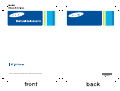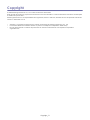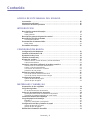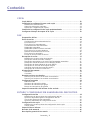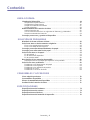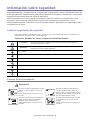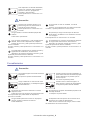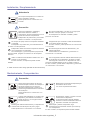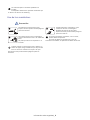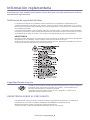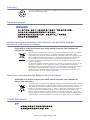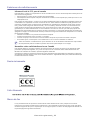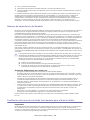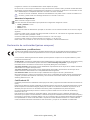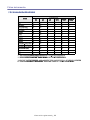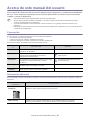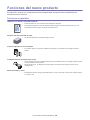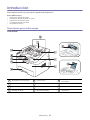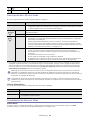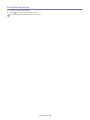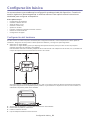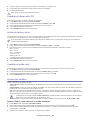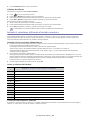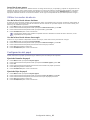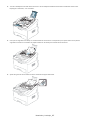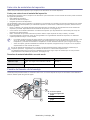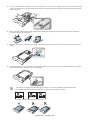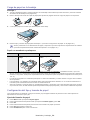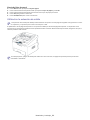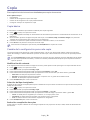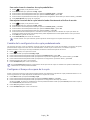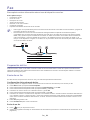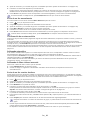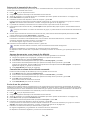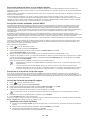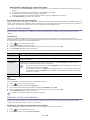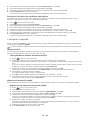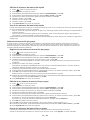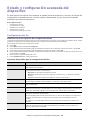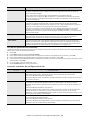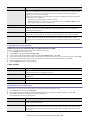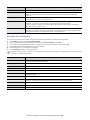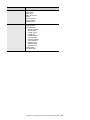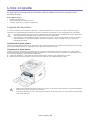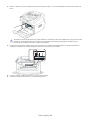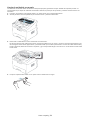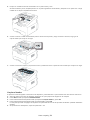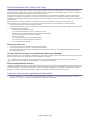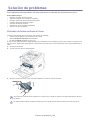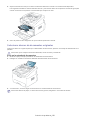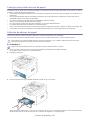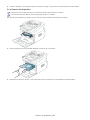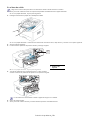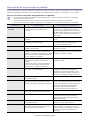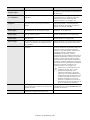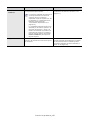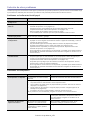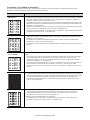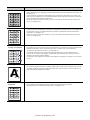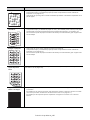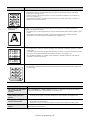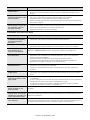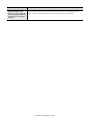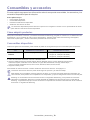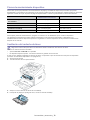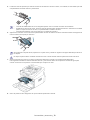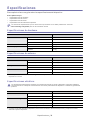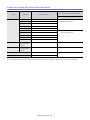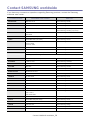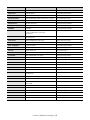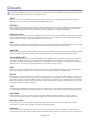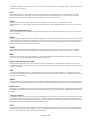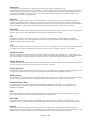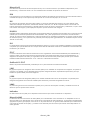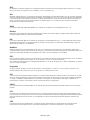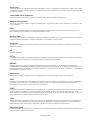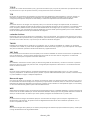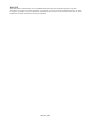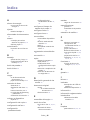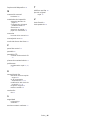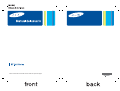HP Samsung SF-651 Laser Multifunction Printer series El manual del propietario
- Categoría
- Multifuncionales
- Tipo
- El manual del propietario
Este manual también es adecuado para

Favor de leer éste manual de usuario antes de operar el equipo.

Copyright_ 1
Copyright
© 2009 Samsung Electronics Co., Ltd. Todos los derechos reservados.
Este manual del usuario se proporciona únicamente con fines informativos. Toda la información incluida en él está sujeta
a cambios sin previo aviso.
Samsung Electronics no se responsabiliza de ningún daño, directo o indirecto, derivado del uso del presente manual del
usuario o relacionado con él.
• Samsung y el logotipo de Samsung son marcas comerciales de Samsung Electronics Co., Ltd.
• Licencia de JPEG: Este software se base en parte en el trabajo de Independent JPEG Group.
• El resto de las marcas o nombres de productos son marcas comerciales de sus respectivas empresas u
organizaciones.

Contenido_ 2
Contenido
ACERCA DE ESTE MANUAL DEL USUARIO
Convención . . . . . . . . . . . . . . . . . . . . . . . . . . . . . . . . . . . . . . . . . . . . . . . . . . . . . . 15
Información adicional . . . . . . . . . . . . . . . . . . . . . . . . . . . . . . . . . . . . . . . . . . . . . . 15
Funciones del nuevo producto . . . . . . . . . . . . . . . . . . . . . . . . . . . . . . . . . . . . . . 16
INTRODUCCIÓN
Descripción general del equipo . . . . . . . . . . . . . . . . . . . . . . . . . . . . . . . . . . . . . . 17
Vista frontal . . . . . . . . . . . . . . . . . . . . . . . . . . . . . . . . . . . . . . . . . . . . . . . . . . . . 17
Vista posterior . . . . . . . . . . . . . . . . . . . . . . . . . . . . . . . . . . . . . . . . . . . . . . . . . . 18
Descripción general del panel de control . . . . . . . . . . . . . . . . . . . . . . . . . . . . . . 19
Descripción del LED de Estado . . . . . . . . . . . . . . . . . . . . . . . . . . . . . . . . . . . . . . 20
LED de alimentación . . . . . . . . . . . . . . . . . . . . . . . . . . . . . . . . . . . . . . . . . . . . . 20
Presentación de botones útiles . . . . . . . . . . . . . . . . . . . . . . . . . . . . . . . . . . . . . . 20
Botón Menú . . . . . . . . . . . . . . . . . . . . . . . . . . . . . . . . . . . . . . . . . . . . . . . . . . . . 20
Encendido del equipo . . . . . . . . . . . . . . . . . . . . . . . . . . . . . . . . . . . . . . . . . . . . . . 21
CONFIGURACIÓN BÁSICA
Configuración del hardware . . . . . . . . . . . . . . . . . . . . . . . . . . . . . . . . . . . . . . . . . 22
Cambiar el idioma del LCD . . . . . . . . . . . . . . . . . . . . . . . . . . . . . . . . . . . . . . . . . . 23
Ajuste de fecha y hora . . . . . . . . . . . . . . . . . . . . . . . . . . . . . . . . . . . . . . . . . . . . . 23
Cambiar el modo reloj . . . . . . . . . . . . . . . . . . . . . . . . . . . . . . . . . . . . . . . . . . . . . . 23
Ajustar los sonidos . . . . . . . . . . . . . . . . . . . . . . . . . . . . . . . . . . . . . . . . . . . . . . . . 23
Altavoz, timbre, sonido de tecla y sonido de alarma . . . . . . . . . . . . . . . . . . . . . 23
Volumen del altavoz . . . . . . . . . . . . . . . . . . . . . . . . . . . . . . . . . . . . . . . . . . . . . 24
Introducir caracteres utilizando el teclado numérico . . . . . . . . . . . . . . . . . . . . 24
Introducción de caracteres alfanuméricos . . . . . . . . . . . . . . . . . . . . . . . . . . . . . 24
Letras y números del teclado . . . . . . . . . . . . . . . . . . . . . . . . . . . . . . . . . . . . . . . 24
Corrección de números o nombres . . . . . . . . . . . . . . . . . . . . . . . . . . . . . . . . . . 24
Inserción de una pausa . . . . . . . . . . . . . . . . . . . . . . . . . . . . . . . . . . . . . . . . . . . 25
Utilizar los modos de ahorro . . . . . . . . . . . . . . . . . . . . . . . . . . . . . . . . . . . . . . . . 25
Uso de la función de ahorro de tóner . . . . . . . . . . . . . . . . . . . . . . . . . . . . . . . . 25
Uso de la función de ahorro de energía . . . . . . . . . . . . . . . . . . . . . . . . . . . . . . 25
Configuración del papel . . . . . . . . . . . . . . . . . . . . . . . . . . . . . . . . . . . . . . . . . . . . 25
Ajuste del tamaño de papel . . . . . . . . . . . . . . . . . . . . . . . . . . . . . . . . . . . . . . . . 25
Ajuste del tipo de papel . . . . . . . . . . . . . . . . . . . . . . . . . . . . . . . . . . . . . . . . . . . 25
MATERIALES Y BANDEJAS
Preparación de los originales . . . . . . . . . . . . . . . . . . . . . . . . . . . . . . . . . . . . . . . 26
Carga de originales . . . . . . . . . . . . . . . . . . . . . . . . . . . . . . . . . . . . . . . . . . . . . . . . 26
En el alimentador de documentos . . . . . . . . . . . . . . . . . . . . . . . . . . . . . . . . . . . 26
Selección de materiales de impresión . . . . . . . . . . . . . . . . . . . . . . . . . . . . . . . . 28
Guías para seleccionar el material de impresión . . . . . . . . . . . . . . . . . . . . . . . . 28
Tamaños de material admitidos en cada modo . . . . . . . . . . . . . . . . . . . . . . . . . 28
Cambio del tamaño de la bandeja . . . . . . . . . . . . . . . . . . . . . . . . . . . . . . . . . . . . 28
Carga de papel en la bandeja . . . . . . . . . . . . . . . . . . . . . . . . . . . . . . . . . . . . . . . . 30
Bandeja 1 . . . . . . . . . . . . . . . . . . . . . . . . . . . . . . . . . . . . . . . . . . . . . . . . . . . . . . 30
Papel con membrete o preimpreso . . . . . . . . . . . . . . . . . . . . . . . . . . . . . . . . . . 30
Configuración del tipo y tamaño de papel . . . . . . . . . . . . . . . . . . . . . . . . . . . . . 30
Ajuste del tamaño de papel . . . . . . . . . . . . . . . . . . . . . . . . . . . . . . . . . . . . . . . . 30
Ajuste del tipo de papel . . . . . . . . . . . . . . . . . . . . . . . . . . . . . . . . . . . . . . . . . . . 31
Utilización la extensión de salida . . . . . . . . . . . . . . . . . . . . . . . . . . . . . . . . . . . . 31

Contenido
Contenido_ 3
COPIA
Copia básica . . . . . . . . . . . . . . . . . . . . . . . . . . . . . . . . . . . . . . . . . . . . . . . . . . . . . 32
Cambio de la configuración para cada copia . . . . . . . . . . . . . . . . . . . . . . . . . . . 32
Modificación del contraste . . . . . . . . . . . . . . . . . . . . . . . . . . . . . . . . . . . . . . . . . 32
Selección del tipo de originales . . . . . . . . . . . . . . . . . . . . . . . . . . . . . . . . . . . . . 32
Reducción o ampliación de copias . . . . . . . . . . . . . . . . . . . . . . . . . . . . . . . . . . 32
Cambio de la configuración de copia predeterminada . . . . . . . . . . . . . . . . . . . 33
Configurar el tiempo de espera de la copia . . . . . . . . . . . . . . . . . . . . . . . . . . . . 33
FAX
Preparación del fax . . . . . . . . . . . . . . . . . . . . . . . . . . . . . . . . . . . . . . . . . . . . . . . . 34
Envío de un fax . . . . . . . . . . . . . . . . . . . . . . . . . . . . . . . . . . . . . . . . . . . . . . . . . . . 34
Configuración del encabezado de fax . . . . . . . . . . . . . . . . . . . . . . . . . . . . . . . . 34
Envío de un fax . . . . . . . . . . . . . . . . . . . . . . . . . . . . . . . . . . . . . . . . . . . . . . . . . 34
Envío de un fax manualmente . . . . . . . . . . . . . . . . . . . . . . . . . . . . . . . . . . . . . . 35
Confirmación de una transmisión . . . . . . . . . . . . . . . . . . . . . . . . . . . . . . . . . . . 35
Rellamada automática . . . . . . . . . . . . . . . . . . . . . . . . . . . . . . . . . . . . . . . . . . . . 35
Rellamada al último número marcado . . . . . . . . . . . . . . . . . . . . . . . . . . . . . . . . 35
Envío de un fax a varios destinos . . . . . . . . . . . . . . . . . . . . . . . . . . . . . . . . . . . 35
Retraso de la transmisión de un fax . . . . . . . . . . . . . . . . . . . . . . . . . . . . . . . . . 36
Envío de un fax prioritario . . . . . . . . . . . . . . . . . . . . . . . . . . . . . . . . . . . . . . . . . 36
Enviar un fax en la hora de ahorro . . . . . . . . . . . . . . . . . . . . . . . . . . . . . . . . . . 37
Recepción de un fax . . . . . . . . . . . . . . . . . . . . . . . . . . . . . . . . . . . . . . . . . . . . . . . 37
Modificación de los modos de recepción . . . . . . . . . . . . . . . . . . . . . . . . . . . . . . 37
Recepción manual en modo Teléfono . . . . . . . . . . . . . . . . . . . . . . . . . . . . . . . . 37
Recepción automática en el modo Fax/Contestador automático . . . . . . . . . . . 37
Recepción manual de faxes con un teléfono auxiliar . . . . . . . . . . . . . . . . . . . . 38
Recepción de faxes utilizando el modo DRPD . . . . . . . . . . . . . . . . . . . . . . . . . 38
Recepción en el modo de recepción segura . . . . . . . . . . . . . . . . . . . . . . . . . . . 38
Activación del modo de recepción segura . . . . . . . . . . . . . . . . . . . . . . . . . . . . . 38
Recepción de un fax en la memoria . . . . . . . . . . . . . . . . . . . . . . . . . . . . . . . . . 39
Ajustes del documento . . . . . . . . . . . . . . . . . . . . . . . . . . . . . . . . . . . . . . . . . . . . . 39
Resolucion . . . . . . . . . . . . . . . . . . . . . . . . . . . . . . . . . . . . . . . . . . . . . . . . . . . . . 39
Contraste . . . . . . . . . . . . . . . . . . . . . . . . . . . . . . . . . . . . . . . . . . . . . . . . . . . . . . 39
Reenviar un fax a otro destino . . . . . . . . . . . . . . . . . . . . . . . . . . . . . . . . . . . . . . . 39
Reenvío por fax de un fax enviado a otro destino . . . . . . . . . . . . . . . . . . . . . . . 39
Reenvío por fax de un fax recibido a otro destino . . . . . . . . . . . . . . . . . . . . . . . 40
Configurar la agenda . . . . . . . . . . . . . . . . . . . . . . . . . . . . . . . . . . . . . . . . . . . . . . 40
Marcación fácil . . . . . . . . . . . . . . . . . . . . . . . . . . . . . . . . . . . . . . . . . . . . . . . . . . 40
Números de marcación rápida . . . . . . . . . . . . . . . . . . . . . . . . . . . . . . . . . . . . . . 40
Números de marcación por grupo . . . . . . . . . . . . . . . . . . . . . . . . . . . . . . . . . . . 41
Buscar una entrada en la Agenda . . . . . . . . . . . . . . . . . . . . . . . . . . . . . . . . . . . 42
Impresión automática del informe de fax enviado . . . . . . . . . . . . . . . . . . . . . . . 42
ESTADO Y CONFIGURACIÓN AVANZADA DEL DISPOSITIVO
Configuración del fax . . . . . . . . . . . . . . . . . . . . . . . . . . . . . . . . . . . . . . . . . . . . . . 43
Modificación de las opciones de configuración del fax . . . . . . . . . . . . . . . . . . . 43
Opciones disponibles para la configuración del fax . . . . . . . . . . . . . . . . . . . . . . 43
Uso de los ajustes de fax avanzados . . . . . . . . . . . . . . . . . . . . . . . . . . . . . . . . 44
Opciones avanzadas de configuración de fax . . . . . . . . . . . . . . . . . . . . . . . . . . 44
Configuración de copia . . . . . . . . . . . . . . . . . . . . . . . . . . . . . . . . . . . . . . . . . . . . 45
Modificación de las opciones de configuración de la copia . . . . . . . . . . . . . . . . 45
Camb. predet. . . . . . . . . . . . . . . . . . . . . . . . . . . . . . . . . . . . . . . . . . . . . . . . . . . 45
Impresión de un informe . . . . . . . . . . . . . . . . . . . . . . . . . . . . . . . . . . . . . . . . . . . 45
Borrado de la memoria . . . . . . . . . . . . . . . . . . . . . . . . . . . . . . . . . . . . . . . . . . . . . 46
Descripción general de los menús . . . . . . . . . . . . . . . . . . . . . . . . . . . . . . . . . . . 47

Contenido
Contenido_ 4
LÍNEA OCUPADA
Limpieza del dispositivo . . . . . . . . . . . . . . . . . . . . . . . . . . . . . . . . . . . . . . . . . . . . 49
Limpieza de la parte externa . . . . . . . . . . . . . . . . . . . . . . . . . . . . . . . . . . . . . . . 49
Limpieza de la parte interna . . . . . . . . . . . . . . . . . . . . . . . . . . . . . . . . . . . . . . . 49
Limpiar la unidad de escaneado . . . . . . . . . . . . . . . . . . . . . . . . . . . . . . . . . . . . 51
Limpiar el tambor . . . . . . . . . . . . . . . . . . . . . . . . . . . . . . . . . . . . . . . . . . . . . . . . 52
Almacenamiento del cartucho de tóner . . . . . . . . . . . . . . . . . . . . . . . . . . . . . . . 53
Instrucciones de uso . . . . . . . . . . . . . . . . . . . . . . . . . . . . . . . . . . . . . . . . . . . . . 53
Uso de cartuchos de tóner no originales de Samsung y rellenados . . . . . . . . . 53
Duración estimada del cartucho . . . . . . . . . . . . . . . . . . . . . . . . . . . . . . . . . . . . 53
Consejos para mover y guardar el dispositivo . . . . . . . . . . . . . . . . . . . . . . . . . 53
SOLUCIÓN DE PROBLEMAS
Distribuir de forma uniforme el tóner . . . . . . . . . . . . . . . . . . . . . . . . . . . . . . . . . 54
Solucionar atascos de documentos originales . . . . . . . . . . . . . . . . . . . . . . . . . 55
Error en la entrada de documentos . . . . . . . . . . . . . . . . . . . . . . . . . . . . . . . . . . 55
Error en la salida de documentos . . . . . . . . . . . . . . . . . . . . . . . . . . . . . . . . . . . 56
Consejos para evitar abarquillamientos de papel . . . . . . . . . . . . . . . . . . . . . . . 56
Consejos para evitar atascos de papel . . . . . . . . . . . . . . . . . . . . . . . . . . . . . . . . 57
Solución de atascos de papel . . . . . . . . . . . . . . . . . . . . . . . . . . . . . . . . . . . . . . . 57
En la bandeja 1 . . . . . . . . . . . . . . . . . . . . . . . . . . . . . . . . . . . . . . . . . . . . . . . . . 57
En el interior del dispositivo . . . . . . . . . . . . . . . . . . . . . . . . . . . . . . . . . . . . . . . . 58
En el área de salida . . . . . . . . . . . . . . . . . . . . . . . . . . . . . . . . . . . . . . . . . . . . . . 59
Descripción de los mensajes de pantalla . . . . . . . . . . . . . . . . . . . . . . . . . . . . . . 60
Descripción de los mensajes que aparecen en la pantalla . . . . . . . . . . . . . . . . 60
Solución de otros problemas . . . . . . . . . . . . . . . . . . . . . . . . . . . . . . . . . . . . . . . . 63
Problemas en la alimentación del papel . . . . . . . . . . . . . . . . . . . . . . . . . . . . . . 63
Problemas en la impresión . . . . . . . . . . . . . . . . . . . . . . . . . . . . . . . . . . . . . . . . 63
Problemas en la calidad de impresión . . . . . . . . . . . . . . . . . . . . . . . . . . . . . . . . 64
Problemas de copia . . . . . . . . . . . . . . . . . . . . . . . . . . . . . . . . . . . . . . . . . . . . . . 67
Problemas en el envío de faxes . . . . . . . . . . . . . . . . . . . . . . . . . . . . . . . . . . . . 68
CONSUMIBLES Y ACCESORIOS
Cómo adquirir productos . . . . . . . . . . . . . . . . . . . . . . . . . . . . . . . . . . . . . . . . . . . 70
Consumibles disponibles . . . . . . . . . . . . . . . . . . . . . . . . . . . . . . . . . . . . . . . . . . . 70
Piezas de mantenimiento disponibles . . . . . . . . . . . . . . . . . . . . . . . . . . . . . . . . 71
Sustitución del cartucho de tóner . . . . . . . . . . . . . . . . . . . . . . . . . . . . . . . . . . . . 71
ESPECIFICACIONES
Especificaciones de hardware . . . . . . . . . . . . . . . . . . . . . . . . . . . . . . . . . . . . . . . 73
Especificaciones de entorno . . . . . . . . . . . . . . . . . . . . . . . . . . . . . . . . . . . . . . . . 73
Especificaciones eléctricas . . . . . . . . . . . . . . . . . . . . . . . . . . . . . . . . . . . . . . . . . 73
Especificaciones del material de impresión . . . . . . . . . . . . . . . . . . . . . . . . . . . . 74

Información sobre seguridad_ 5
Información sobre seguridad
Estas advertencias y precauciones se incluyen para evitarle daños a usted y a otras personas, así
como para prevenir cualquier daño potencial del dispositivo. Asegúrese de que lee y comprende
todas las instrucciones antes de utilizar el dispositivo.
Utilice el sentido común para operar con cualquier dispositivo eléctrico y siempre que use la
impresora. Siga todas las advertencias e instrucciones marcadas en el producto y en la
documentación adjunta. Cuando termine de leer esta sección, guárdela en un lugar seguro para
consultarla en el futuro.
Símbolos importantes de seguridad
Esta sección explica el significado de todos los iconos y signos del manual del usuario. Los símbolos de
seguridad están en orden, según el grado de peligro.
Explicación de todos los iconos y signos del manual del usuario:
Entorno de funcionamiento
Advertencia
Advertencia
Situaciones peligrosas o prácticas inseguras que pueden provocar lesiones
corporales graves o la muerte.
Precaución
Situaciones peligrosas o prácticas inseguras que pueden provocar lesiones
corporales menores o daños materiales.
No lo intente.
No lo desmonte.
No lo toque.
Desconecte el cable de la toma de pared.
Compruebe que el equipo esté conectado a tierra para evitar descargas eléctricas.
Comuníquese con el centro de servicio técnico para obtener ayuda.
Siga las instrucciones de manera explícita.
No utilice el cable de alimentación si está
dañado o si la toma eléctrica no es de
tierra.
Podría producirse un cortocircuito o un
incendio.
No doble el cable de alimentación ni
coloque objetos pesados sobre él.
Pisar o poner un objeto pesado encima
del cable de alimentación puede causar
una descarga eléctrica o fuego.
No coloque nada encima de la máquina
(agua, objetos metálicos pequeños o
pesados, velas, cigarrillos, etc.).
Podría producirse un cortocircuito o un
incendio.
No quite los enchufes tirando del cable;
no sujete el enchufe con las manos
mojadas.
Podría producirse un cortocircuito o un
incendio.

Información sobre seguridad_ 6
Precaución
Procedimientos
Precaución
Si el dispositivo se calienta demasiado,
echa humo, produce ruidos extraños o
genera un olor raro, apáguelo de
inmediato y desconéctelo.
Podría producirse un cortocircuito o un
incendio.
Durante una tormenta eléctrica o un
período largo sin uso, desconecte el
enchufe de la toma eléctrica.
Podría producirse un cortocircuito o un
incendio.
Si el enchufe no sale con facilidad, no intente
forzarlo.
Llame a un electricista para que cambie la toma de
corriente, o podría producirse un corto circuito.
Tenga cuidado, la zona de salida del papel está
caliente.
Podría sufrir quemaduras.
No permita que ningún animal toque el cable de
alimentación, del teléfono ni los cables de conexión
con el equipo.
Podría producirse un cortocircuito o un incendio.
Si se ha caído el dispositivo, o si la carcasa parece
dañada, desconecte el dispositivo de cualquier
interfaz de conexión y pida ayuda del personal de
servicio calificado.
En caso contrario, podría producirse un cortocircuito o un
incendio.
Si el dispositivo no funciona correctamente después
de seguir estas instrucciones, desconecte el
dispositivo de cualquier interfaz de conexión y pida
ayuda del personal de servicio calificado.
En caso contrario, podría producirse un cortocircuito o un
incendio.
Si el dispositivo experimenta un cambio repentino y
significativo de rendimiento, desconecte el
dispositivo de cualquier interfaz de conexión y pida
ayuda del personal de servicio calificado.
En caso contrario, podría producirse un cortocircuito o un
incendio.
No extraiga el papel a la fuerza durante la
impresión.
La impresora podría resultar dañada.
Cuando imprima grandes cantidades, la
parte inferior del área de salida del papel
puede calentarse. No permita que los
niños lo toquen.
Los niños se podrían quemar.
Tenga cuidado de no introducir la mano
entre el dispositivo y la bandeja de papel.
Puede lastimarse.
Cuando retire un atasco de papel, no
utilice pinzas ni objetos de metal afilados.
La impresora podría resultar dañada.
No bloquee los orificios de ventilación ni inserte
objetos en ellos.
Podría provocar una elevación de la temperatura de
los componentes que podría dañar el dispositivo o
provocar un incendio.
No permita que se apilen demasiados papeles en la
bandeja de salida.
La máquina se podría dañar.
Tenga cuidado para evitar cortes con el papel al
reponer el papel o eliminar los atascos.
Puede lastimarse.
El dispositivo de intercepción de la corriente de la
impresora es el cable de alimentación.
Para cortar el suministro de energía, retire el cable
de alimentación de la toma eléctrica.

Información sobre seguridad_ 7
Instalación / Desplazamiento
Advertencia
Precaución
Mantenimiento / Comprobación
Precaución
No coloque el dispositivo en un área con
polvo, humedad o goteras.
Podría producirse un cortocircuito o un
incendio.
Al mover el dispositivo, apáguelo y
desconecte todos los cables; a
continuación, levante el dispositivo con la
ayuda de al menos dos personas.
El dispositivo se podría caer, provocando
daños en el mismo o en las personas.
No cubra el dispositivo ni lo sitúe en un lugar poco
aireado, como por ejemplo, un armario.
Si el dispositivo no está bien ventilado, podría
provocar un incendio.
No coloque el equipo sobre una superficie inestable
o inclinada.
El dispositivo se podría caer, provocando daños en
el mismo o en las personas.
Asegúrese de que enchufar el cable de alimentación
a una toma eléctrica de tierra.
En caso contrario, podría producirse un cortocircuito
o un incendio.
El dispositivo debe conectarse a la potencia eléctrica
que se especifica en la etiqueta.
Si no está seguro y quiere comprobar qué potencia
eléctrica utiliza, póngase en contacto con la compañía
eléctrica.
No sobrecargue las tomas de alimentación y los
cables extensores.
Podría disminuir el rendimiento y producirse un
cortocircuito o un incendio.
Utilice un cable de línea telefónica AWG
a
núm. 26 o
superior, si es necesario.
En caso contrario, la impresora podría resultar
dañada.
a. AWG: American Wire Gauge (Medida de cable americano)
Por su seguridad, utilice el cable de alimentación que
se suministra con el dispositivo. Si utiliza un cable
más largo de 2 metros con un dispositivo de 140 V,
entonces la medida deberá ser de 16 AWG o superior.
En caso contrario, podría dañar el dispositivo y producirse
un cortocircuito o un incendio.
Desconecte este producto de la toma
antes de limpiar el interior de la máquina.
No limpie la máquina con benceno,
disolvente para pinturas ni alcohol; no
pulverice agua directamente en el interior
de la máquina.
Podría producirse un cortocircuito o un
incendio.
Mantenga los productos de limpieza lejos
del alcance de los niños.
Los niños se podrían hacer daño.
Cuando esté trabajando en el interior del
dispositivo, para cambiar suministros o
limpiar el interior, no lo haga funcionar.
Puede lastimarse.
No desmonte, repare ni vuelva a montar
usted mismo el dispositivo.
La impresora podría resultar dañada.
Llame a un técnico certificado cuando el
dispositivo necesite una reparación.
Mantenga el cable de alimentación y la superficie de
contacto del enchufe limpios de polvo y agua.
Podría producirse un cortocircuito o un incendio.
Para limpiar y utilizar el dispositivo, siga
estrictamente el manual del usuario que se incluye
con el dispositivo.
En caso contrario, la impresora podría resultar dañada.

Información sobre seguridad_ 8
Uso de los suministros
Precaución
No retire las tapas o cubiertas ajustadas con
tornillos.
El dispositivo debería ser reparado únicamente por
un técnico de servicio de Samsung.
No desmonte el cartucho de tóner.
El polvo de tóner puede resultar peligroso
para los humanos.
Cuando almacene suministros, como
cartuchos de tóner, manténgalos
alejados del alcance de los niños.
El polvo de tóner puede resultar peligroso
para los humanos.
No queme ninguno de los suministros,
como el cartucho de tóner o la unidad del
fusor.
Se podría producir una explosión o un
incendio.
El uso de suministros reciclados, como el tóner,
podría dañar la impresora.
En caso de daños provocados por el uso de
suministros reciclados, se aplicará una tarifa de servicio.
Cuando cambie un cartucho de tóner o elimine un
atasco de papel, tenga cuidado de que el polvo del
tóner no entre en contacto con la piel o la ropa.
El polvo de tóner puede resultar peligroso para los
humanos.

Información reglamentaria_ 9
Información reglamentaria
Este dispositivo está diseñado para nuestro entorno de sonido y ha sido certificado por diversas
declaraciones reglamentarias.
Notificación de seguridad del láser
La impresora ha obtenido en los Estados Unidos la certificación que garantiza el cumplimiento de los
requisitos establecidos en DHHS 21 CFR, Capítulo 1 Sección J para productos láser Clase I (1). En el resto
de los países, la impresora está certificada como producto láser Clase I, lo que garantiza el cumplimiento de
los requisitos de IEC 825.
Los productos láser Clase I no se consideran peligrosos. El sistema láser y la impresora han sido diseñados
para evitar la exposición a radiaciones de láser superiores al nivel Clase I durante el funcionamiento normal,
el mantenimiento por parte del usuario o las condiciones de mantenimiento y de servicio prescritas.
ADVERTENCIA
No utilice ni realice operaciones de mantenimiento en la impresora sin la cubierta de protección del dispositivo
láser/escáner. El rayo reflejado, aunque invisible, puede provocar daños en los ojos.
Al utilizar este producto, deberán observarse siempre las precauciones básicas de seguridad para reducir el
riesgo de incendio, descarga eléctrica y lesiones a personas:
Seguridad frente al ozono
ADVERTENCIA SOBRE EL PERCLORATO
Esta advertencia sobre el perclorato se aplica únicamente a las baterías de pila de Litio con dióxido de
manganeso de los productos vendidos o distribuidos ÚNICAMENTE en California, EE.UU.
Material de perclorato: pueden necesitar una manipulación especial.
Consulte www.dtsc.ca.gov/hazardouswaste/perchlorate. (EE.UU. únicamente).
Durante su funcionamiento normal, esta impresora genera ozono. El ozono emitido no
representa ningún riesgo para el operador. Sin embargo, es aconsejable que la
impresora esté ubicada en un área bien ventilada.
Si necesita información adicional sobre el ozono, póngase en contacto con el
distribuidor de Samsung más cercano.

Información reglamentaria_ 10
Reciclaje
China únicamente.
Instrucciones para desechar correctamente este producto (equipos
eléctricos y electrónicos usados)
(Aplicable en la Unión Europea y en otros países europeos con sistemas de
recolección selectiva)
Desechar correctamente las baterías de este producto
(Aplicable en la Unión Europea y en otros países europeos con sistemas de
recolección selectiva.)
Taiwán únicamente
Recicle o deshágase del material de embalaje de este producto siguiendo las normas
medioambientales adecuadas.
Esta marca en el producto, los accesorios o la documentación indica que ni el producto
ni sus accesorios electrónicos (p. ej., cargador, auriculares, cable USB) deben
desecharse con el resto de residuos domésticos habituales al final de su vida útil. Para
evitar posibles daños al medio ambiente o a la salud procedentes de la eliminación
incontrolada de residuos, separe estos elementos de otros tipos de residuos y
recíclelos de manera responsable para promover una reutilización sostenible de los
recursos materiales.
Los usuarios domésticos deberán ponerse en contacto con el punto de venta en el que
compraron el producto o con el organismo público correspondiente para obtener
información sobre el reciclaje respetuoso con el medio ambiente de estos elementos.
Los usuarios comerciales pueden contactar con su proveedor y consultar las
condiciones del contrato de compra. Este producto y sus accesorios electrónicos no
deben mezclarse con otros residuos comerciales.
La presencia de esta marca en las baterías, el manual o el paquete del producto indica
que cuando haya finalizado la vida útil de las baterías no deberán eliminarse junto con
otros residuos domésticos. Cuando lo indique, los símbolos químicos Hg, Cd o Pb
indican que la batería contiene mercurio, cadmio o plomo por encima de los niveles de
referencia de la Directiva 2006/66 de la CE. Si no se desechan correctamente las
baterías, estas substancias pueden perjudicar la salud de las personas o el entorno.
Para proteger los recursos naturales y promover el reciclaje, separe las baterías de los
demás residuos y recíclelas mediante el sistema de recogida gratuito de su localidad.

Información reglamentaria_ 11
Emisiones de radiofrecuencia
Información de la FCC para el usuario
Este dispositivo cumple con el Apartado 15 de las normativas FCC. El uso de este dispositivo está sujeto a las
dos condiciones siguientes:
• Este dispositivo no debe causar interferencias perjudiciales.
• este dispositivo debe aceptar cualquier interferencia recibida, incluso aquella que pueda provocar un uso
inapropiado de él.
Este equipo ha sido probado y cumple con los límites establecidos para los dispositivos digitales Clase B, de
conformidad con el Apartado 15 de las normas de la FCC. Estos límites se establecen para garantizar una
protección razonable frente a interferencias perjudiciales en instalaciones domésticas. Este equipo genera,
usa y puede emitir energía de radiofrecuencia y, si no se instala y utiliza de acuerdo con las instrucciones,
puede producir interferencias perjudiciales en las comunicaciones por radio. Sin embargo, no es posible
garantizar que no habrá interferencias en una instalación concreta. En caso de que este equipo produzca
interferencias perjudiciales para la recepción de radio o televisión, lo cual puede determinarse encendiendo y
apagando el equipo, se recomienda al usuario que trate de corregir las interferencias adoptando una o más de
las siguientes medidas:
• Cambie la orientación o la posición de la antena receptora.
• Aumente la separación entre el equipo y el receptor.
• Conecte el equipo a una toma de un circuito distinto de aquel al que está conectado el receptor.
• Si necesita ayuda, comuníquese con el distribuidor o con un técnico calificado en radio/TV.
Todos los cambios o modificaciones que se efectúen sin el consentimiento del fabricante responsable
del cumplimiento podrían invalidar el permiso del usuario para trabajar con el equipo.
Normativa sobre radiointerferencias en Canadá
Este aparato digital no excede los límites de la Clase B sobre la emisión de ruidos en las señales de radio
producidos por aparatos digitales, tal y como se expone en las normativas sobre radiointerferencias del
Ministerio de Industria de Canadá, “Aparatos digitales” ICES-003.
Cet appareil numérique respecte les limites de bruits radioélectriques applicables aux appareils numériques
de Classe B prescrites dans la norme sur le matériel brouilleur: “Appareils Numériques”, ICES-003 édictée par
l’Industrie et Sciences Canada.
Rusia únicamente
Sólo Alemania
Marca de fax
La ley estadounidense de protección al abonado de redes telefónicas de 1991 (Telephone Consumer
Protection Act) prohíbe la utilización de ordenadores u otros dispositivos electrónicos para enviar mensajes
mediante equipos de fax que no especifiquen en el margen superior o inferior de cada página transmitida o en
la primera página la siguiente información:
AE95
AE95

Información reglamentaria_ 12
1. fecha y hora de la transmisión;
2. identificación de la empresa, entidad comercial o persona que realiza el envío;
3. número de teléfono del equipo que efectúa el envío o bien de la empresa, entidad comercial o persona
correspondiente.
La compañía telefónica podrá implementar cambios en sus instalaciones, equipos o procedimientos en la
medida que fuese necesario para el desarrollo de sus actividades y no viole las normas y reglamentos
establecidos en el apartado 68 emitido por la Comisión Federal de Comunicaciones (FCC, Federal
Communication Commission). Si tales modificaciones ocasionaran incompatibilidad entre el equipo de un
abonado y los de la compañía, se tuviese que modificar o alterar el equipo, o se afectara su uso o
rendimiento, el usuario será debidamente notificado por escrito, a fin de evitar la interrupción del servicio.
Número de equivalencia de llamada
El número de equivalencia de llamada (REN, Ringer Equivalence Number) y el correspondiente al registro en
la FCC figuran en la etiqueta situada en la base o en la parte posterior del equipo. En algunos casos la
compañía telefónica podría solicitar esos números.
El número de equivalencia de llamada determina la carga eléctrica de la línea telefónica y resulta útil para
establecer si existe “sobrecarga”. La instalación de varios tipos de equipamiento en la misma línea telefónica
podría ocasionar problemas en el envío y recepción de llamadas, especialmente en el timbre de llamada de
los llamados entrantes. La suma de todos los números de equivalencia de llamada del equipamiento
conectado a la línea telefónica debería ser menor a cinco, a fin de asegurar un servicio adecuado por parte de
la compañía telefónica. El total de esta suma puede no aplicarse en su línea. Si alguno de los equipos
telefónicos evidencia fallos en su funcionamiento, desconéctelo de inmediato de la línea telefónica, ya que
podría dañar la red.
Este equipo cumple el apartado 68 de las normas de la FCC y los requisitos adoptados por la ACTA. En la
parte posterior del equipo hay una etiqueta que contiene, entre otros datos, un identificador del producto con
el formato US:AAAEQ##TXXXX. Este identificador debe facilitarse a la compañía telefónica en el caso que se
lo soliciten.
Las regulaciones de la FCC establecen que los cambios o alteraciones al equipo que no hayan sido
expresamente aprobados por el fabricante podrían inhabilitar al usuario para operarlo. En caso de que
un equipo dañe la red de telefonía, la compañía telefónica deberá notificar al cliente de la posible
interrupción del servicio. Sin embargo, de no ser posible tal notificación previa, la compañía podrá
interrumpir el servicio momentáneamente, siempre que:
a) notifique de inmediato al usuario;
b) se dé al cliente la posibilidad de corregir el problema del equipo;
c) se informe al cliente de su derecho a presentar un reclamo ante la FCC conforme a los
procedimientos establecidos en el apartado 68, subapartado E.
Asimismo, deberá tener en cuenta que:
• El equipo no está diseñado para conectarse con sistemas PBX digitales.
• Si intenta conectar un módem al equipo o al fax en la misma línea telefónica que la del equipo, podrían
surgir problemas de envío y recepción en todos los dispositivos. Se recomienda no conectar ningún otro
equipo a la línea, a excepción del teléfono.
• Si reside en una zona donde son frecuentes las tormentas eléctricas o los picos de alta tensión, se
recomienda instalar dispositivos de protección contra sobrecargas para la línea telefónica y la de
suministro eléctrico. Podrá adquirir esos dispositivos en su distribuidor o en tiendas especializadas en
electrónica y telefonía.
• Cuando desee programar números de emergencia o realizar llamadas de prueba a dichos números, utilice
un número que no sea el de emergencia para avisar al operador del servicio de emergencias sobre el
procedimiento. El operador le proporcionará más instrucciones sobre cómo probar el número de
emergencia.
• Este equipo no puede utilizarse con monedas o en líneas telefónicas compartidas.
• El equipo provoca acoplamiento magnético en instrumentos de audición.
Puede conectar este equipo a la red telefónica por medio de un tomacorriente modular estándar, USOC
RJ-11C.
Sustitución del conector incluido (únicamente para el Reino Unido)
Importante
El cable de alimentación principal de este equipo está provisto de un conector estándar de 13 A (BS 1363) y
de un fusible de 13 A. Cuando cambie o examine el fusible, deberá volver a colocar el fusible de 13 A
correcto. A continuación, deberá volver a colocar la cubierta del fusible. Si ha perdido la cubierta del fusible,
no utilice el conector hasta que obtenga otra cubierta.

Información reglamentaria_ 13
Póngase en contacto con el establecimiento donde adquirió el equipo.
El conector de 13 A es el que se utiliza con mayor frecuencia en el Reino Unido y debería resultar adecuado.
Sin embargo, algunos edificios (principalmente los antiguos) no cuentan con tomas de 13 A normales. En ese
caso, deberá adquirir un adaptador adecuado. No retire el conector moldeado.
Si corta el conector moldeado, deséchelo inmediatamente. No podrá volver a colocar los cables en el
conector y puede recibir una descarga eléctrica si lo conecta a una toma.
Advertencia importante:
Si los hilos del cable de alimentación principal no coinciden con los colores marcados en el conector, haga lo
siguiente:
Conecte el cable verde y amarillo a la clavija marcada con la letra “E” o al símbolo de seguridad “Símbolo de
tierra” o de color verde y amarillo o verde.
Conecte el cable azul a la clavija marcada con la letra “N” o de color negro.
Conecte el cable marrón a la clavija marcada con la letra “L” o de color rojo.
Debe contar con un fusible de 13 A en el conector, adaptador, o tablero de distribución.
Declaración de conformidad (países europeos)
Aprobaciones y certificaciones
Por la presente, Samsung Electronics declara que este producto cumple con los requisitos básicos y otros
provisiones relevantes de:
SF-650 Series : la Directiva 1999/5/CE (Equipos Radioeléctricos y Equipos Terminales de Telecomunicación)
La declaración de conformidad se puede consultar en www.samsung.com/printer, vaya a Support >
Download center e introduzca el nombre de su impresora (MFP) para ir a la DdCEu.
1 de enero de 1995 : Directiva del Consejo 2006/95/CE: aproximación de las leyes de los estados miembros
relacionadas con equipos de baja tensión.
1 de enero de 1996 : Directiva del Consejo 2004/108/CE (92/31/CEE): aproximación de las leyes de los
estados miembros relacionadas con la compatibilidad electromagnética.
9 de marzo de 1999 : Directiva del Consejo 1999/5/EC sobre equipos de radio y terminales de
telecomunicaciones y sobre el reconocimiento mutuo de su conformidad. Se puede obtener una declaración
completa, que define las Directivas relevantes y las normas de referencia a través de su representante de
Samsung Electronics Co., Ltd.
Certificado de EC
Certificado para la directiva 1999/5/CE sobre equipos de radio y equipos de terminales de telecomunicaciones
(FAX).
Este producto Samsung ha sido certificado por Samsung para la conexión de un terminal paneuropeo a la red
telefónica pública conmutada analógica (PSTN) de acuerdo con la Directiva 1999/5/CE. El producto se ha
diseñado para que funcione con las PSTN nacionales y PBX compatibles de los países europeos.
En caso de problemas, debe ponerse en contacto en primera instancia con Euro QA Lab of Samsung
Electronics Co., Ltd.
Este producto ha sido probado en terminales TBR21. Como ayuda en el uso y aplicación del equipo de
terminales que cumplan con este estándar, el Instituto Europeo de Estándares de Telecomunicaciones (ETSI)
ha enviado un documento consultivo (EG 201 121) que contiene notas y requisitos adicionales para garantizar
la compatibilidad en red de terminales TBR21. El producto ha sido diseñado teniendo en cuenta todas las
notas consultivas relevantes contenidas en este documento y cumple en su totalidad con todas ellas.
Debe conectar el equipo a tierra.
Los hilos del cable de alimentación principal tienen los siguientes códigos de colores:
• Verde y amarillo : Tierra
• Azul : Neutro
• Marrón : Vivo
La marca CE aplicada a este producto simboliza la Declaración de conformidad de Samsung Electronics Co.,
Ltd. con las siguientes Directivas aplicables de la Unión Europea 93/68/CEE de las fechas indicadas:

Información reglamentaria_ 14
China únicamente.

Acerca de este manual del usuario_ 15
1.
Acerca de este manual del usuario
Este manual del usuario brinda información básica sobre el dispositivo y explicaciones detalladas
de uso. Tanto usuarios principiantes como profesionales pueden consultar el manual mientras
instalan y utilizan el dispositivo.
• Lea la información sobre seguridad antes de utilizar este dispositivo.
• Si tiene algún problema al utilizar el dispositivo, consulte el capítulo de solución de problemas (Consulte
“Solución de problemas” en la página 54).
• Los términos utilizados en este manual del usuario se explican en el glosario (Consulte “Glosario” en la
página 77).
• Es posible que las ilustraciones de este manual del usuario difieran de su dispositivo en función de las opciones
o modelos de que disponga.
Convención
En este manual, se utilizan algunos términos de manera intercambiable:
• Documento es sinónimo de original.
• Papel es sinónimo de material o material de impresión.
• El término dispositivo se refiere a impresora o impresora multifunción.
En la siguiente tabla, se presentan las convenciones del manual:
Información adicional
En los siguientes recursos, electrónicos o impresos, encontrará más información acerca de cómo configurar y utilizar el
dispositivo.
CONVENCIÓ
N
DESCRIPCIÓN EJEMPLO
Negrita Se emplea para texto de la pantalla o nombres de
botones en el dispositivo.
Iniciar
Nota Se emplea para brindar información adicional o
especificaciones detalladas de funciones y
características del dispositivo.
El formato de la fecha puede variar
según el país.
Precaución Se emplea para dar información sobre cómo proteger
el dispositivo contra posibles fallas o daños
mecánicos.
No toque la parte inferior verde del
cartucho de tóner.
Nota al pie Se emplea para brindar información adicional
detallada sobre una palabra o una frase.
a.páginas por minuto
(“Referencia
cruzada”)
Guía a los usuarios a una página de referencia
donde pueden obtener información detallada.
(Consulte Información adicional.)
NOMBRE DEL
MATERIAL
DESCRIPCIÓN
Guía rápida de
instalación
Este manual contiene información sobre cómo configurar el dispositivo. Para preparar el
dispositivo, debe seguir las instrucciones de la guía.
Web Samsung Si tiene acceso a Internet, puede obtener ayuda, asistencia técnica, manuales e
información de pedidos en el sitio web de Samsung, www.samsung.com/printer.

Funciones del nuevo producto_ 16
Funciones del nuevo producto
El dispositivo cuenta con numerosas funciones especiales que aumentan la calidad de los
documentos que imprime.
Funciones especiales
Impresión con calidad y velocidad superiores
Gestione una alta capacidad de papel
Copia de originales en varios formatos
Configuración de la hora para enviar un fax
Ahorro de tiempo y dinero
• Puede imprimir con una resolución de hasta 600 x 600 ppp.
• La impresora imprime a una velocidad de hasta 18 ppm en papel de tamaño A4 y a una
velocidad de hasta 19 ppm en papel de tamaño carta.
• La bandeja para 250 hojas admite papel común.
• Se pueden ajustar y mejorar la calidad de impresión y el tamaño de la imagen al mismo
tiempo.
• Puede especificar una hora determinada para la transmisión del fax y también puede enviarlo
a varios destinos almacenados.
• Después del envío, el dispositivo puede imprimir los informes del fax de acuerdo con la
configuración.
• El dispositivo ahorra energía automáticamente, ya que reduce el consumo de energía cuando
no está en uso.

Introducción_ 17
1.
Introducción
Este capítulo facilita una descripción general del dispositivo:
Este capítulo incluye:
• Descripción general del equipo
• Descripción general del panel de control
• Descripción del LED de Estado
• Presentación de botones útiles
• Encendido del equipo
Descripción general del equipo
Vista frontal
1 Alimentador de documentos
5 Puerta frontal
9
Bandeja de salida de
documentos
2
Guías de ancho del documento
6
Bandeja 1
10
Auricular
3
Panel de control
7
Asa de la puerta frontal
11
Cartucho del tóner
4 Bandeja de salida
8 Extensión de salida
12
Bandeja de entrada de
documentos

Introducción_ 18
Vista posterior
1
Toma de teléfono auxiliar (EXT)
4
Cubierta posterior
2
Toma de línea telefónica
5
Asa de la cubierta posterior
3
Toma de alimentación

Introducción_ 19
Descripción general del panel de control
1 Marcación fácil
Almacena los números de fax de marcación frecuente (Consulte “Cómo guardar un
número de marcación fácil” en la página 40).
2 Reducir/Ampliar
Imprime una copia de mayor o menor tamaño que el original.
3 Retr. envío
Permite enviar un fax a una determinada hora, aunque usted no esté presente
(Consulte “Retraso de la transmisión de un fax” en la página 36).
4
Multienvío
Permite enviar un fax a varios destinos (Consulte “Envío de un fax a varios destinos”
en la página 35).
5 Modo Recep.
Cambia el modo de recepción de fax (Consulte “Modificación de los modos de
recepción” en la página 37).
6 Resolución
Ajusta la resolución de los documentos para el trabajo de fax actual.
7 Pantalla
Muestra el estado actual y los mensajes del sistema durante el funcionamiento de la
impresora.
8
Flecha Permiten desplazarse por las opciones disponibles del menú seleccionado y
aumentar o reducir los valores.
9
OK
Confirma la selección de la pantalla.
10 Menú
Entra en el modo de menú y permite desplazarse por los menús disponibles
(Consulte “Estado y configuración avanzada del dispositivo” en la página 43).
11 Estado
Muestra el estado de la impresora (Consulte “Descripción del LED de Estado” en la
página 20).
12 Atrás
Vuelve al nivel de menú superior.
13 (Fax)
Activa el modo de fax.
14
(Copiar) Activa el modo de copia.
15
Teclado numérico Permite marcar números de fax e introducir un valor para las copias de documentos u
otras opciones.
16
Parar/Borrar
Detiene una operación en cualquier momento. Aparece una ventana emergente en la
pantalla que muestra el trabajo actual que el usuario puede detener o reanudar.
17
Iniciar
Inicia un trabajo.
18
Marc. Manual
Funciona de la misma manera que al poner una llamada en espera en un teléfono
cuando la línea comunica.
19 Rellam/Pausa
En modo de espera, vuelve a marcar el último número. También en el modo de
edición, inserta una pausa en un número de fax.
20
Agenda
Permite guardar los números de fax más utilizados o buscar los números de fax
guardados.

Introducción_ 20
Descripción del LED de Estado
El color del LED de Estado indica el estado actual de la máquina.
Samsung no recomienda el uso de cartuchos de tóner no originales de Samsung, como pueden ser cartuchos
rellanados o manipulados. Samsung no puede garantizar la calidad de los cartuchos de tóner no originales de
Samsung. La garantía del equipo no cubre los servicios o reparaciones necesarios derivados del uso de cartuchos
de de tóner no originales de Samsung.
Compruebe el mensaje de la pantalla. Siga las instrucciones del mensaje o consulte la sección de solución de
problemas (Consulte “Descripción de los mensajes de pantalla” en la página 60). Si el problema persiste, llame al
servicio técnico.
LED de alimentación
El LED de alimentación indica si el dispositivo está encendido o apagado.
Presentación de botones útiles
Botón Menú
Si desea conocer el estado del dispositivo y establecerlo para utilizar una función avanzada, haga clic en Menú
(Consulte “Estado y configuración avanzada del dispositivo” en la página 43).
21 (encendido)
Enciende o apaga el dispositivo.
22 LED de alimentación
Muestra si el dispositivo está encendido o apagado.
ESTADO DESCRIPCIÓN
Desactivado • La impresora no está conectada.
• El dispositivo está en el modo de ahorro de energía. Cuando se reciben datos o cuando
se pulsa cualquier botón, se conecta automáticamente.
Verde:
En línea
()
Intermitente Cuando la luz de fondo parpadea rápidamente, significa que el dispositivo está
imprimiendo datos.
Activado La impresora está en línea y lista para ser utilizada.
Rojo:
Error
()
Intermitente • Se ha producido un error menor y el dispositivo está esperando a que se solucione.
Compruebe el mensaje de la pantalla. Cuando se soluciona el problema, el dispositivo
reanuda su funcionamiento.
• Queda una pequeña cantidad de tóner en el cartucho. La duración estimada del
cartucho
a
está a punto de acabarse. Prepare un cartucho nuevo de repuesto. Puede
aumentar temporalmente la calidad de impresión del tóner redistribuyéndolo (Consulte
“Distribuir de forma uniforme el tóner” en la página 54).
a. La duración prevista del cartucho significa el rendimiento del cartucho de tóner previsto o estimado, lo que indica la
capacidad media de impresión y se ha diseñado según la norma ISO/IEC 19752. El número de páginas depende del
entorno operativo, del los intervalos de impresión y del tipo y del tamaño del material. Es posible que quede algo de
tóner en el cartucho, incluso cuando aparece el mensaje Fin dur. Camb.CN y la impresora deja de imprimir (Consulte
www.samsung.com/printer para ver la información actual).
Activado
• Un cartucho de tóner está a punto de agotarse.
a
. Se recomienda que sustituya el
cartucho de tóner (Consulte “Sustitución del cartucho de tóner” en la página 71).
• Se ha producido un atasco de papel (Consulte “Solución de atascos de papel” en la
página 57).
• La cubierta está abierta. Cierre la cubierta.
• No hay papel en la bandeja. Cargue papel en la bandeja.
• El dispositivo se ha detenido a causa de un error grave. Compruebe el mensaje de la
pantalla (Consulte “Descripción de los mensajes de pantalla” en la página 60).
ESTADO DESCRIPCIÓN
Desactivado El dispositivo está apagado.
Activado • El dispositivo está en el modo listo.
• El dispositivo está encendido.

Introducción_ 21
Encendido del equipo
1. Conecte el cable de alimentación.
2. Pulse (encendido) en el panel de control.
Si desea apagar el dispositivo, pulse este botón.

Configuración básica_ 22
2.
Configuración básica
Le recomendamos que establezca la configuración predeterminada del dispositivo. Consulte la
sección siguiente si desea especificar o modificar valores. Este capítulo ofrece instrucciones
detalladas para configurar el dispositivo.
Este capítulo incluye:
• Configuración del hardware
• Cambiar el idioma del LCD
• Ajuste de fecha y hora
• Cambiar el modo reloj
• Ajustar los sonidos
• Introducir caracteres utilizando el teclado numérico
• Utilizar los modos de ahorro
• Configuración del papel
Configuración del hardware
En esta sección se indican los pasos necesarios para configurar el hardware, como se explican en la Guía rápida de
instalación. Asegúrese de leer primero la Guía rápida de instalación y de seguir los pasos siguientes:
1. Seleccione un lugar estable.
Seleccione un lugar estable y plano que disponga del espacio suficiente para que el aire circule. Deje espacio
suficiente para abrir las cubiertas y las bandejas.
Esta zona debe estar bien ventilada y alejada de la luz solar directa o de cualquier fuente de calor, frío y humedad. No
coloque la impresora cerca del borde del escritorio o de la mesa.
Se puede imprimir a una altitud por debajo de los 1.000 m. Consulte el ajuste de altitud para optimizar la impresión.
Coloque el equipo sobre una superficie plana y estable, cuya inclinación no supere los 2 mm. En caso contrario, la
calidad de la impresión puede verse afectada.
2. Abra la caja del dispositivo y revise todos los elementos suministrados.
3. Retire todos los plásticos protectores.
4. Instale el cartucho de tóner.
5. Fije la bandeja de salida de los documentos.

Configuración básica_ 23
6. Carga de papel (Consulte “Carga de papel en la bandeja” en la página 30).
7. Compruebe que el dispositivo tenga todos los cables conectados.
8. Encienda el dispositivo.
Este equipo no funcionará si falla la corriente.
Cambiar el idioma del LCD
Siga estos pasos para modificar el idioma de la pantalla:
1. Pulse Menú hasta que aparezca Conf. maquina.
2. Pulse la flecha derecha/izquierda hasta que aparezca Idioma y pulse OK.
3. Pulse la flecha derecha/izquierda para mostrar el idioma que desee.
4. Pulse OK para guardar la selección.
5. Pulse Parar/Borrar para volver al modo listo.
Ajuste de fecha y hora
Las configuraciones de la hora y la fecha se utilizan para el envío diferido de fax y para las impresiones diferidas. También
se imprimen en los informes. Si no son correctas, debe modificarlas.
Si se interrumpe el suministro eléctrico de la impresora, deberá volver a configurar la fecha y la hora cuando se
restablezca la alimentación.
1. Pulse Menú hasta que aparezca Conf. maquina.
2. Pulse la flecha derecha/izquierda hasta que aparezca Fecha y hora y pulse OK.
3. Introduzca la hora y la fecha correcta mediante las flechas derecha/izquierda o el teclado numérico.
Mes = 01 a 12,
Día = 01 a 31,
Año = en 4 dígitos,
Hora = 01 a 12,
Minuto = 00 a 59,
y también puede seleccionar AM o PM.
4. Pulse OK para guardar la selección.
5. Pulse Parar/Borrar para volver al modo listo.
Cambiar el modo reloj
Puede ajustar el dispositivo para que muestre la hora actual usando el formato de 12 horas o el de 24 horas.
1. Pulse Menú hasta que aparezca Conf. maquina.
2. Pulse la flecha derecha/izquierda hasta que aparezca Modo reloj y pulse OK.
3. Pulse la flecha derecha/izquierda para seleccionar el otro modo y pulse OK.
4. Pulse Parar/Borrar para volver al modo listo.
Ajustar los sonidos
Puede controlar los siguientes sonidos:
• Sonido teclas: cambia el sonido de tecla de Si a No. Con esta opción en Si, suena un tono cada vez que se pulsa
una tecla.
• Sonido alarma: cambia el sonido de alarma de Si a No. Con esta opción en Si, sonará un tono de alarma cuando se
produzca un error o finalice una comunicación por fax.
• Voz: utilice las opciones de Si y No para encender y apagar los sonidos de la línea telefónica que se emiten por el
altavoz, como el tono de marcación o el tono de fax. Con esta opción en Com que significa “Común”, el altavoz está
encendido hasta que responde el contestador remoto.
• Puede ajustar el volumen utilizando Marc. Manual. Es posible ajustar el nivel del volumen con el auricular.
• Esta función sólo está disponible en América del norte.
• Timbre: Ajusta el volumen del timbre. Para ajustar el volumen del timbre puede seleccionar No, Baj, Med o Alto.
Altavoz, timbre, sonido de tecla y sonido de alarma
1. Pulse Menú hasta que aparezca Sonido/volumen.
2. Pulse la flecha derecha/izquierda hasta que aparezca la opción de sonido que desee utilizar y pulse OK.
3. Pulse la flecha derecha/izquierda hasta que aparezcan el estado o el volumen que desee utilizar para el sonido
seleccionado, y pulse OK.
4. Cuando sea necesario, repita los pasos 2 y 3 para otros sonidos.

Configuración básica_ 24
5. Pulse Parar/Borrar para volver al modo listo.
Volumen del altavoz
Para ajustar el volumen mediante Marc. Manual:
1. Pulse (Fax) en el panel de control.
2. Pulse Marc. Manual. Escuchará un tono de marcación.
3. Pulse la flecha derecha/izquierda hasta que escuche el volumen que desea utilizar.
4. Pulse Marc. Manual para guardar el cambio efectuado y volver al modo listo.
Para ajustar el volumen usando el auricular:
1. Tome el auricular. Escuchará un tono de marcación.
2. Pulse la flecha derecha/izquierda hasta que escuche el volumen que desea utilizar.
3. Pulse OK para guardar el cambio y coloque el auricular en su lugar.
Puede ajustar el volumen del altavoz sólo si está conectado a la línea telefónica.
Introducir caracteres utilizando el teclado numérico
Para realizar distintas tareas, es posible que deba introducir nombres y números. Por ejemplo, cuando configura la
impresora, debe introducir su nombre o el de su empresa, y el número de fax. Cuando guarde números de fax en la
memoria, también puede introducir los nombres correspondientes.
Introducción de caracteres alfanuméricos
1. Cuando se le solicite que escriba una letra, localice el botón que lleva el carácter deseado. Pulse el botón varias veces
hasta que aparezca en pantalla la letra correcta.
Por ejemplo, para introducir la letra O, pulse 6, que lleva la etiqueta “MNO”.
Cada vez que pulse 6, la pantalla mostrará una letra diferente: M, N, O y, después, el número 6.
Además puede introducir caracteres especiales, como espacio, signo + y otros. Para obtener más información,
consulte la sección siguiente.
2. Para introducir más letras, repita el paso 1.
Si la siguiente letra que desea introducir corresponde al mismo botón que la letra anterior, desplácese con el cursor
hasta la siguiente posición pulsando la flecha derecha o izquierda y, luego, pulse el botón en el que figura la letra que
desea introducir. El cursor se desplazará hacia la derecha y la siguiente letra aparecerá en la pantalla.
Puede introducir un espacio pulsando dos veces 1.
3. Cuando haya finalizado de introducir letras, pulse OK.
Letras y números del teclado
Corrección de números o nombres
Si comete un error al escribir un número o un nombre, pulse la flecha izquierda o derecha para borrar el último dígito o
carácter. A continuación, escriba el número o carácter correcto.
TECL
A
NÚMEROS, LETRAS O CARACTERES ASIGNADOS
1 @ / . ‘ 1
2A B C 2
3D E F 3
4 G H I 4
5J K L 5
6M N O 6
7P Q R S 7
8T U V 8
9 W X Y Z 9
0 & + - , 0
**
##

Configuración básica_ 25
Inserción de una pausa
En algunos sistemas telefónicos, deberá marcar un código de acceso (9, por ejemplo) y esperar un segundo tono de
llamada. En dichos casos, debe insertar una pausa en el número de teléfono. También puede introducir una pausa
mientras configura los números de marcación rápida. Para insertar una pausa, pulse Rellam/Pausa en el espacio
apropiado mientras introduce el número de teléfono. En el lugar correspondiente de la pantalla aparecerá el signo -.
Utilizar los modos de ahorro
Uso de la función de ahorro de tóner
El modo de ahorro de tóner permite que la impresora utilice una cantidad menor de tóner al imprimir cada página. Al
activar este modo, aumenta la vida útil del cartucho de tóner más de lo que cabe esperar con el modo normal, pero
disminuye la calidad de impresión.
1. Pulse Menú hasta que aparezca Conf. maquina.
2. Pulse la flecha derecha/izquierda hasta que aparezca Ahorro de toner y pulse OK.
3. Pulse la flecha derecha/izquierda hasta que aparezca Si y pulse OK.
4. Pulse Parar/Borrar para volver al modo listo.
Para imprimir desde el PC, también es posible activar o desactivar el modo de ahorro de tóner, en las
propiedades de la impresora.
Uso de la función de ahorro de energía
Cuando no vaya a utilizar el dispositivo durante un tiempo, utilice esta función para ahorrar energía.
1. Pulse Menú hasta que aparezca Conf. maquina.
2. Pulse la flecha derecha/izquierda hasta que aparezca Ahorro energia y pulse OK.
3. Pulse la flecha derecha/izquierda para seleccionar el tiempo que desee.
4. Pulse OK para guardar la selección.
5. Pulse Parar/Borrar para volver al modo listo.
Configuración del papel
Puede seleccionar el papel que desea seguir utilizando para los trabajos de impresión.
Ajuste del tamaño de papel
1. Pulse Menú hasta que aparezca Ajuste papel.
2. Pulse la flecha derecha/izquierda hasta que aparezca Tamano papel y pulse OK.
3. Pulse OK.
4. Pulse la flecha derecha/izquierda para seleccionar el tamaño de papel que desee.
5. Pulse OK para guardar la selección.
6. Pulse Parar/Borrar para volver al modo listo.
Ajuste del tipo de papel
1. Pulse Menú hasta que aparezca Ajuste papel.
2. Pulse la flecha derecha/izquierda hasta que aparezca Tipo de papel y pulse OK.
3. Pulse la flecha derecha/izquierda para seleccionar el tipo de papel que desee.
4. Pulse OK para guardar la selección.
5. Pulse Parar/Borrar para volver al modo listo.

Materiales y bandejas_ 26
3.
Materiales y bandejas
En este capítulo se explica cómo cargar originales y material de impresión en la impresora.
Este capítulo incluye:
• Preparación de los originales
• Carga de originales
• Selección de materiales de impresión
• Cambio del tamaño de la bandeja
• Carga de papel en la bandeja
• Configuración del tipo y tamaño de papel
• Utilización la extensión de salida
Preparación de los originales
• No cargue papel de menos de 148 mm x 148 mm o de más de 216 mm x 356 mm.
• Para evitar atascos de papel, una mala calidad de impresión o un cambio en el dispositivo, no intente cargar los
siguientes tipos de papel.
- Papel de calco o autocopiativo
- Papel satinado
- Papel cebolla o muy delgado
- Papel arrugado
- Papel abarquillado o curvado
- Papel rasgado
• Retire todas las grapas y los clips de los originales antes de cargarlos.
• Si los originales tienen algún tipo de pegamento, tinta o corrector líquido, compruebe que estén totalmente secos
antes de cargar los documentos.
• No cargue originales de tamaños o gramajes de papel diferentes.
• No cargue catálogos, folletos, transparencias o documentos con características no habituales.
Carga de originales
Puede utilizar el alimentador automático de documentos para cargar un original, a fin de realizar copias o enviar un fax.
En el alimentador de documentos
Con el alimentador de documentos, puede cargar hasta 20 hojas de papel (bond de 75 g/m
2
) para un trabajo.
1. Doble o abanique el borde de la pila de papel para separar las páginas antes de cargar el papel en la impresora.

Materiales y bandejas_ 27
2. Tire de la bandeja de entrada de documentos o de la bandeja de salida de documentos totalmente hacia fuera.
Repliegue la extensión, si es necesario.
3. Coloque los originales cara abajo en el alimentador de documentos. Compruebe que la parte inferior de la pila de
originales coincida con el tamaño de papel indicado en la bandeja de entrada de documentos.
4. Ajuste las guías de ancho del documento al tamaño de papel adecuado.

Materiales y bandejas_ 28
Selección de materiales de impresión
Utilice siempre material de impresión que cumpla con las directrices de uso del dispositivo.
Guías para seleccionar el material de impresión
El material de impresión que no cumpla con las directrices que se describen en este manual del usuario puede ocasionar
los siguientes problemas:
• Baja calidad de impresión.
• Aumento de atascos de papel.
• Desgaste prematuro del dispositivo.
Las propiedades, tales como el gramaje, la composición, la rugosidad y la humedad, son factores importantes que pueden
afectar el rendimiento del dispositivo y la calidad de impresión. Al seleccionar el material de impresión, deberá tener en
cuenta lo siguiente:
• El tipo, el tamaño y el gramaje del papel para esta impresora se describen en las especificaciones de material de
impresión (Consulte “Especificaciones del material de impresión” en la página 74).
• Cómo obtener los resultados deseados: el material de impresión que elija deberá ser el adecuado para el tipo de
impresión que desee realizar.
• Brillo: el material de impresión más blanco permite obtener copias impresas de mayor nitidez y contraste.
• Homogeneidad de la superficie: según la homogeneidad o la rugosidad del material de impresión, se obtendrán
copias impresas de mayor o menor nitidez.
• Es posible que algunos tipos de papel cumplan con todas las directrices que se describen en esta sección y aun
así no se obtengan resultados satisfactorios. Esto puede deberse a una manipulación incorrecta, a una
temperatura y a niveles de humedad no aceptables o a otras variables sobre las que no tenga control alguno.
• Antes de adquirir grandes cantidades de material de impresión, asegúrese de que cumpla con los requisitos
especificados en este manual del usuario.
El uso de material de impresión que no cumpla con estas especificaciones podría ocasionar problemas que
requieran reparación. La garantía y los acuerdos de servicio no cubren estas reparaciones.
La cantidad de papel que se coloca en la bandeja puede variar según el tipo de material que se usa (Consulte
“Especificaciones del material de impresión” en la página 74).
Tamaños de material admitidos en cada modo
Cambio del tamaño de la bandeja
La bandeja está predeterminada en el tamaño Letter o A4, en función del país en el que se encuentre. Para cambiar el
tamaño, deberá ajustar las guías de papel.
MODO TAMAÑO ORIGEN
Modo de copia Letter, A4, Legal, Folio, Executive, JIS B5,
A5
bandeja 1
Modo de fax Letter, A4, Legal bandeja 1
1 Guía de soporte
2 Guía de longitud del
papel
3 Bloqueo de la guía
4 Guía de ancho del
papel

Materiales y bandejas_ 29
1. Con una mano presione y deslice el bloqueo de la guía y, con la otra mano, sujete juntas la guía de longitud de papel
y la de soporte. Deslice la guía de longitud de papel y la de soporte para colocarlas en la ranura correspondiente de
tamaño de papel.
2. Doble o abanique el borde de la pila de papel para separar las páginas antes de cargar el papel en la impresora.
Introduzca el papel en la bandeja.
3. Después de introducir el papel en la bandeja, ajuste la guía de extensión de modo que toque ligeramente la pila de
papel.
4. Apriete las guías de anchura del papel y deslícelas hasta la posición correcta para el tamaño del papel que cargará.
Éste está marcado en la parte inferior de la bandeja.
• No empuje las guías de anchura más de lo necesario, ya que los materiales podrían deformarse.
• Si no ajusta la guía de anchura del papel, se pueden producir atascos de papel.
• No utilice papel que se abarquille más de 6 mm.

Materiales y bandejas_ 30
Carga de papel en la bandeja
Bandeja 1
1. Tire de la bandeja de papel y ajuste el tamaño de la bandeja al del material que está colocando. (Consulte “Cambio
del tamaño de la bandeja” en la página 28.)
2. Doble o abanique el borde de la pila de papel para separar las páginas antes de cargar el papel en la impresora.
3. Y coloque el papel con el lado que desea imprimir hacia abajo.
4. Defina el tipo y tamaño de papel para la bandeja 1. (Consulte “Configuración del papel” en la página 25.)
Si tiene problemas con la alimentación del papel, compruebe que este se ajusta a la especificación de material.
(Consulte “Especificaciones del material de impresión” en la página 74.)
Papel con membrete o preimpreso
• El papel con membrete/preimpreso debe estar impreso con tintas no inflamables y resistentes al calor, que no se
diluyan, vaporicen ni desprendan emisiones peligrosas cuando se someten a la temperatura de fusión de la impresora
durante 0,1 segundos. Verifique las especificaciones de su dispositivo para comprobar la temperatura de fusión (unos
170 °C).
• La tinta de los papeles con membrete/preimpreso no debe ser inflamable y no debe afectar a ninguno de los rodillos
de la impresora.
• Los formularios y los papeles con membrete deben estar herméticamente sellados, en un envoltorio resistente a la
humedad, para evitar deformaciones durante su almacenamiento.
• Antes de proceder a cargar el papel con membrete/preimpreso, compruebe que la tinta del papel está seca. Durante
el proceso de fusión, la tinta húmeda puede desprenderse del papel preimpreso y reducir así la calidad de impresión.
Configuración del tipo y tamaño de papel
Tras cargar papel en la bandeja, configure el tamaño y tipo de papel mediante el panel de control. Estos ajustes se
aplicarán a los modos de copia y fax.
Ajuste del tamaño de papel
1. Pulse Menú hasta que aparezca Ajuste papel.
2. Pulse la flecha derecha/izquierda hasta que aparezca Tamano papel y pulse OK.
3. Pulse OK.
4. Pulse la flecha derecha/izquierda para seleccionar el tamaño de papel que desee.
5. Pulse OK para guardar la selección.
6. Pulse Parar/Borrar para volver al modo listo.
UNA SOLA CARA DOBLE CARA
Bandeja 1 Cara de impresión hacia
abajo
Cara de impresión hacia
arriba

Materiales y bandejas_ 31
Ajuste del tipo de papel
1. Pulse Menú hasta que aparezca Ajuste papel.
2. Pulse la flecha derecha/izquierda hasta que aparezca Tipo de papel y pulse OK.
3. Pulse la flecha derecha/izquierda para seleccionar el tipo de papel que desee.
4. Pulse OK para guardar la selección.
5. Pulse Parar/Borrar para volver al modo listo.
Utilización la extensión de salida
La superficie de la bandeja de salida podría calentarse si imprime muchas páginas seguidas. Asegúrese de no tocar
la superficie y no permita que los niños se acerquen a ella.
El apilamiento de las páginas impresas en el soporte de salida que alinea las páginas impresas. La impresora envía
impresiones a la bandeja de salida de forma predeterminada. Si desea utilizar la bandeja de salida, asegúrese de que la
cubierta posterior está cerrada.
Si utiliza papel A5, pliegue la bandeja de salida. En caso contrario, las páginas impresas pueden quedar mal
alineadas o atascadas.

Copia_ 32
4.
Copia
Este capítulo brinda instrucciones detalladas para copiar documentos.
Este capítulo incluye:
• Copia básica
• Cambio de la configuración para cada copia
• Cambio de la configuración de copia predeterminada
• Configurar el tiempo de espera de la copia
Copia básica
A continuación, se detalla el procedimiento habitual para copiar originales.
1. Pulse (Copiar) en el panel de control.
2. Cargue los originales cara abajo en el alimentador de documentos (Consulte “En el alimentador de documentos” en la
página 26).
3. Si es necesario, ajuste la configuración para cada copia, como Reduc./ampl., Contraste, Imagen, etc (Consulte
“Cambio de la configuración para cada copia” en la página 32).
4. Introduzca el número de copias mediante la flecha o el teclado numérico, si es necesario.
5. Pulse Iniciar en el panel de control para iniciar la copia.
Para cancelar el trabajo de copia actual, pulse Parar/Borrar en el panel de control.
Cambio de la configuración para cada copia
La impresora dispone de ajustes de copia predeterminados, a fin de que usted pueda realizar copias de forma fácil y
rápida. Sin embargo, si desea cambiar las opciones de cada copia, utilice los botones de función de copia del panel de
control.
Si pulsa Parar/Borrar mientras está definiendo las opciones de copia, todas las opciones definidas para el trabajo
de copia actual quedarán anuladas y volverán a su estado predeterminado después que la impresora termine la
copia en proceso.
Modificación del contraste
Si el original presenta marcas claras e imágenes oscuras, puede ajustar el brillo para lograr una copia más fácil de leer.
1. Pulse (Copiar) en el panel de control.
2. Pulse Menú hasta que aparezca Config. copia.
3. Pulse la flecha derecha/izquierda hasta que aparezca Contraste y pulse OK.
4. Pulse la flecha derecha/izquierda hasta que aparezca el modo de contraste que desee utilizar y pulse OK.
• Mas claro: Es ideal para impresiones oscuras.
• Normal: Es ideal para documentos originales o impresos con un grado de oscuridad normal.
• Oscuro: Es ideal para impresiones débiles.
5. Pulse Parar/Borrar para volver al modo listo.
Selección del tipo de originales
El ajuste de tipo original se emplea para mejorar la calidad de la copia cuando se selecciona el tipo de documento para el
trabajo de copia actual.
1. Pulse (Copiar) en el panel de control.
2. Pulse Menú hasta que aparezca Config. copia.
3. Pulse la flecha derecha/izquierda hasta que aparezca Imagen y pulse OK.
4. Pulse la flecha derecha/izquierda hasta que aparezca el modo de imagen que desee utilizar y pulse OK.
• Texto: se utiliza para los originales que contienen, en su mayor parte, texto.
• Texto/Foto: se utiliza para los originales que contienen texto y fotografías.
• Foto: se utiliza cuando los documentos originales son fotografías.
5. Pulse Parar/Borrar para volver al modo listo.
Reducción o ampliación de copias
Puede reducir o ampliar el tamaño de una imagen copiada en una proporción de 50% a 200% desde el alimentador de
documentos.

Copia_ 33
Para seleccionar los tamaños de copia predefinidos:
1. Pulse (Copiar) en el panel de control.
2. Pul
se Menú hasta que aparezca Config. copia.
3. Pulse la flecha derecha/izquierda hasta que aparezca Cambiar pred. y pulse OK.
4. Pulse la flecha derecha/izquierda hasta que aparezca Reduc./ampl. y pulse OK.
5. Pulse la flecha izquierda/derecha hasta que aparezca la configuración del tamaño que desee utilizar y pulse OK.
6. Pulse Parar/Borrar para volver al modo listo.
Para ajustar la escala de la copia introduciendo directamente el índice de escala:
1. Pulse (Copiar) en el panel de control.
2. Pulse Menú hasta que aparezca Config. copia.
3. Pulse la flecha derecha/izquierda hasta que aparezca Cambiar pred. y pulse OK.
4. Pulse la flecha derecha/izquierda hasta que aparezca Reduc./ampl. y pulse OK.
5. Pulse la flecha derecha/izquierda hasta que aparezca Pers. y pulse OK.
6. Pulse las flechas derecha/izquierda o el teclado numérico para introducir el tamaño de copia que desea. Si
mantiene pulsado las flechas derecha/izquierda, podrá desplazarse de forma rápida hasta el valor que desee.
7. Pulse OK para guardar la selección.
8. Pulse Parar/Borrar para volver al modo listo.
Cuando realice una copia reducida, pueden aparecer líneas negras en la parte inferior de la copia.
Cambio de la configuración de copia predeterminada
Las opciones de copia, como el contraste, el tipo de original, el tamaño de la copia, el intercalado y el número de copias,
pueden definirse según los modos de uso más habituales. Cuando copia un documento, se utilizan los ajustes
predeterminados, a menos que los haya modificado mediante los botones del panel de control.
1. Pulse (Copiar) en el panel de control.
2. Pulse Menú hasta que aparezca Config. copia.
3. Pulse la flecha derecha/izquierda hasta que aparezca Cambiar pred. y pulse OK.
4. Pulse la flecha derecha/izquierda hasta que aparezca la opción de configuración que desee utilizar y pulse OK.
5. Pulse la flecha derecha/izquierda hasta que aparezca la configuración que desee utilizar y pulse OK.
6. Repita los pasos del 4 al 5 si es necesario.
7. Pulse Parar/Borrar para volver al modo listo.
Si pulsa Parar/Borrar durante la configuración de las opciones de copia, se anularán los ajustes modificados y se
restaurarán los valores predeterminados.
Configurar el tiempo de espera de la copia
Puede configurar el tiempo que la impresora debe esperar para restaurar los ajustes de copia predeterminados si no se
inicia ninguna tarea de copia después de modificarlos en el panel de control.
1. Pulse Menú hasta que aparezca Config. copia.
2. Pulse la flecha derecha/izquierda hasta que aparezca Tiempo espera y pulse OK.
3. Pulse la flecha derecha/izquierda hasta que aparezca la configuración de tiempo que desee.
Si selecciona No,
el equipo no restaurará los valores predeterminados hasta que pulse Iniciar para iniciar la copia, o
bien Parar/Borrar para cancelar el proceso.
4. Pul
se OK para guardar la selección.
5. Pulse Parar/Borrar para volver al modo listo.

Fax_ 34
5.
Fax
Este capítulo contiene información sobre el uso del dispositivo como fax.
Este capítulo incluye:
• Preparación del fax
• Envío de un fax
• Recepción de un fax
• Ajustes del documento
• Reenviar un fax a otro destino
• Configurar la agenda
• Impresión automática del informe de fax enviado
• Este equipo no se puede utilizar para enviar fax a través de Internet. Para obtener más información, pregunte al
proveedor del servicio de Internet.
• Recomendamos el uso de servicios de telefonía analógica tradicional (PSTN: Red telefónica pública
conmutada) para conectar las líneas telefónicas para usar el fax. Si utiliza otros servicios de Internet (ADSL,
ISDN, VolP), puede mejorar la calidad de la conexión si utiliza el microfiltro. El microfiltro elimina señales de
ruido innecesarias y mejora la calidad de la conexión o la calidad de Internet. El microfiltro de ADSL no se
incluye con el dispositivo. Póngase en contacto con su proveedor de servicio de Internet para saber más sobre
el uso del microfiltro de ADSL.
1 puerto de línea
2 Microfiltro
3 Módem ADSL / Línea telefónica
Preparación del fax
Antes de enviar o recibir un fax, debe conectar el cable de línea suministrado a la toma de la pared. Consulte la Guía
rápida de instalación para obtener información sobre cómo establecer la conexión. El método para realizar la conexión
telefónica varía según el país.
Envío de un fax
En esta sección se explica cómo enviar un fax y los métodos especiales de transmisión.
Configuración del encabezado de fax
En algunos países, es obligatorio indicar el número de fax en todos los documentos que se envían por fax.
1. Pulse Menú hasta que aparezca Conf. maquina.
2. Pulse la flecha derecha/izquierda hasta que aparezca ID de maquina y pulse OK.
3. Pulse la flecha derecha/izquierda hasta que aparezca Fax: y pulse OK.
4. Introduzca su número de fax con el teclado numérico y pulse OK.
5. Pulse la flecha derecha/izquierda hasta que aparezca Id: y pulse OK.
6. Introduzca su nombre o el nombre de su empresa con el teclado numérico. Puede introducir caracteres alfanuméricos
con el teclado numérico y pulsar el botón 1 para incluir símbolos especiales. Para obtener información más detallada
sobre cómo introducir caracteres alfanuméricos, consulte “Introducir caracteres utilizando el teclado numérico” en la
página 24.
7. Pulse OK para guardar el ID.
8. Pulse Parar/Borrar para volver al modo listo.
Envío de un fax
1. Pulse (Fax) en el panel de control.
2. Cargue los originales cara abajo en el alimentador de documentos (Consulte “En el alimentador de documentos” en la
página 26).

Fax_ 35
3. Ajuste la resolución y el contraste según sus necesidades (Consulte “Ajustes del documento” en la página 39).
4. Introduzca el número del dispositivo que recibirá el fax.
Puede usar los números de marcación rápida o los números de marcación por grupo. Para obtener información
detallada acerca del almacenamiento y búsqueda de un número, consulte
“Configurar la agenda” en la página 40.
5. Pulse Iniciar en el panel de control. El dispositivo comenzará a digitalizar y enviar el fax a los destinatarios.
Si desea cancelar un trabajo de fax, pulse Parar/Borrar antes de que comience la transmisión.
Envío de un fax manualmente
Con este método se envía el fax mediante Marc. Manual del panel de control.
1. Pulse (Fax) en el panel de control.
2. Cargue los originales cara abajo en el alimentador de documentos.
3. Ajuste la resolución y el contraste según sus necesidades (Consulte “Ajustes del documento” en la página 39).
4. Pulse Marc. Manual en el panel de control o levante el auricular.
5. Introduzca un número de fax con el teclado numérico del panel de control.
6. Pulse Iniciar cuando escuche la señal de fax característica (un sonido agudo) en el dispositivo de fax remoto.
Cuando desee cancelar el trabajo de fax, pulse Parar/Borrar en cualquier momento durante el envío.
Confirmación de una transmisión
Cuando se haya enviado la última página del original de manera satisfactoria, la impresora emitirá un sonido y volverá al
modo listo.
Si se produce algún error durante el envío del fax, aparecerá un mensaje de error en la pantalla. Para ver la lista de
mensajes de error con sus significados, consulte “Descripción de los mensajes de pantalla” en la página 60. Si recibe un
mensaje de error, pulse Parar/Borrar para borrar el mensaje e intente enviar el fax nuevamente.
Puede configurar la máquina para que imprima automáticamente un informe de confirmación cuando se haya completado
el envío del fax. Si desea obtener más información, consulte “Impresión automática del informe de fax enviado” en la
página 42.
Rellamada automática
Si el número marcado está ocupado o no recibe respuesta al enviar un fax, el dispositivo volverá a marcar el número
automáticamente cada tres minutos y hasta siete veces, según la configuración de fábrica.
Cuando aparezca Re-llamar? en la pantalla, pulse OK para volver a marcar el número inmediatamente. Para anular la
rellamada automática, pulse Parar/Borrar.
Puede cambiar el intervalo entre rellamadas y el número de intentos (Consulte “Modificación de las opciones de
configuración del fax” en la página 43).
Rellamada al último número marcado
Para volver a llamar al último número que ha marcado:
1. Pulse Rellam/Pausa en el panel de control.
2. Cuando se carga un original en el alimentador automático de documentos, la impresora inicia el envío
automáticamente.
Envío de un fax a varios destinos
Puede utilizar la función de Emisión múltiple, que permite enviar un fax a varias ubicaciones. Los originales se guardan
automáticamente en la memoria y se envían a un dispositivo remoto. Cuando haya finalizado la transmisión, los originales
se borrarán automáticamente de la memoria. No puede enviar faxes color mediante esta función.
1. Pulse (Fax) en el panel de control.
2. Cargue los originales cara abajo en el alimentador de documentos.
3. Ajuste la resolución y el contraste según sus necesidades (Consulte “Ajustes del documento” en la página 39).
4. Pulse Multienvío en el panel de control.
5. Introduzca el número del primer dispositivo de fax de recepción y pulse OK.
Puede presionar los números de marcación rápida o seleccionar un número de marcación por grupo con el botón
Agenda. Para obtener más información, consulte
“Configurar la agenda” en la página 40.
6. Introduzca el segundo número de fax y pulse OK.
La pantalla le solicitará que introduzca el otro número de fax al que desea enviar el documento.
7. Para introducir más números de fax, pulse OK cuando aparezca Si y repita los pasos 5 y 6. Puede añadir hasta 10
destinos.
8. Pulse Aceptar para comenzar a almacenar en la memoria los datos del original digitalizado.
Después de introducir un número de marcación de grupo, no podrá introducir otros números de marcación de
grupo.
9. Cuando haya terminado de introducir los números de fax, pulse la flecha derecha/izquierda para seleccionar No
cuando aparezca el mensaje Otro numero y pulse OK.
El dispositivo comienza a enviar el fax a los números indicados en el orden en que se introdujeron.

Fax_ 36
Retraso de la transmisión de un fax
Puede ajustar la impresora para que envíe un fax a una determinada hora, aunque usted no esté presente. No puede
enviar faxes color mediante esta función.
1. Pulse (Fax) en el panel de control.
2. Cargue los originales cara abajo en el alimentador de documentos.
3. Ajuste la resolución y el contraste según sus necesidades (Consulte “Ajustes del documento” en la página 39).
4. Pulse Retr. envío en el panel de control.
5. Introduzca el número del dispositivo de fax de recepción y pulse OK.
Puede presionar los números de marcación rápida o seleccionar un número de marcación por grupo con el botón
Agenda. Para obtener más información, consulte
“Configurar la agenda” en la página 40.
6. La pantalla le solicitará que introduzca el otro número de fax al que desea enviar el documento.
7. Para introducir más números de fax, pulse Aceptar cuando aparezca Si y repita el paso 5. Puede añadir hasta 10
destinos.
Después de introducir un número de marcación de grupo, no podrá introducir otros números de marcación de
grupo.
8. Cuando haya terminado de introducir los números de fax, pulse la flecha derecha/izquierda para seleccionar No
cuando aparezca el mensaje Otro numero y pulse OK.
9. Introduzca el nombre de la tarea que desea realizar y pulse OK.
Para obtener información más detallada sobre cómo introducir caracteres alfanuméricos, consulte “Introducir
caracteres utilizando el teclado numérico” en la página 24.
Si no desea asignar ningún nombre, omita este paso.
10. Introduzca la hora mediante el teclado numérico y pulse OK.
Si define una hora anterior a la actual, el fax se enviará a dicha hora del día siguiente.
El original se digitalizará y se guardará en la memoria antes de su transmisión.
El dispositivo vuelve al modo listo. La pantalla le recordará que está en el modo listo y que queda pendiente un fax
diferido.
Agregar documentos a una tarea de fax diferida
Puede agregar documentos adicionales al trabajo de fax diferido guardado en la memoria.
1. Cargue los originales que se agregarán y modifique los ajustes del documento.
2. Pulse Menú hasta que aparezca Prestacion Fax.
3. Pulse la flecha derecha/izquierda hasta que aparezca Anadir pagina y pulse OK.
4. Pulse la flecha derecha/izquierda hasta que aparezca el trabajo de fax que desee y pulse OK.
Cuando haya terminado, seleccione No cuando aparezca el mensaje del sistema Otra pagina?. La impresora
digitaliza el original y lo guarda en la memoria.
5. Pulse Parar/Borrar para volver al modo listo.
Cancelación una tarea de fax diferida reservada
Puede cancelar el trabajo de fax diferido que se ha guardado en la memoria.
1. Pulse Menú hasta que aparezca Prestacion Fax.
2. Pulse la flecha derecha/izquierda hasta que aparezca Cancelar trab. y pulse OK.
3. Pulse la flecha derecha/izquierda hasta que aparezca el trabajo de fax que desee y pulse OK.
4. Pulse OK cuando aparezca Si.
El fax seleccionado se elimina de la memoria.
5. Pulse Parar/Borrar para volver al modo listo.
Envío de un fax prioritario
Esta función se utiliza cuando se necesita enviar un fax urgente antes de las operaciones programadas. El original se
guardará en la memoria y se transmitirá apenas haya finalizado la operación actual. Además, una transmisión prioritaria
interrumpirá el envío a varios destinatarios entre estaciones (por ejemplo, cuando finalice la transmisión a la estación A,
antes de que comience la transmisión a la estación B) o entre los intentos de rellamada.
1. Pulse (Fax) en el panel de control.
2. Cargue los originales cara abajo en el alimentador de documentos.
3. Ajuste la resolución y el contraste según sus necesidades (Consulte “Ajustes del documento” en la página 39).
4. Pulse Menú hasta que aparezca Prestacion Fax.
5. Pulse la flecha derecha/izquierda hasta que aparezca Fax prior. y pulse OK.
6. Introduzca el número del dispositivo de fax de recepción y pulse OK.
Puede presionar los números de marcación rápida o seleccionar un número de marcación por grupo con el botón
Agenda. Para obtener más información, consulte
“Configurar la agenda” en la página 40.
7. Introduzca el nombre de la tarea que desea realizar y pulse OK.
El original se digitalizará y se guardará en la memoria antes de su transmisión.
El dispositivo comenzará a digitalizar y enviar el fax a los destinatarios.

Fax_ 37
Enviar un fax en la hora de ahorro
Puede configurar el dispositivo para que envíe un fax en la hora de ahorro a fin de ahorrar en la tarifa telefónica. Si envía
un fax una vez establecida esta función, la información del fax se guardará en la memoria del dispositivo, que comenzará
a enviar el fax a la hora de ahorro.
1. Pulse (Fax) en el panel de control.
2. Cargue los originales cara abajo en el alimentador de documentos.
3. Ajuste la resolución y el contraste según sus necesidades (Consulte “Ajustes del documento” en la página 39).
4. Pulse Menú hasta que aparezca Fax avanzado.
5. Pulse la flecha derecha/izquierda hasta que aparezca Ahorro llamada y pulse OK.
6. Pulse la flecha derecha/izquierda hasta que aparezca Si y pulse OK.
7. Introduzca la hora de inicio y pulse OK.
8. Introduzca la hora final y pulse OK.
9. Pulse Parar/Borrar para volver al modo listo.
Recepción de un fax
En este apartado se explica cómo recibir un fax y los métodos especiales de recepción.
Modificación de los modos de recepción
El dispositivo viene configurado desde la fábrica en el modo Fax. Al recibir un fax, el dispositivo responde la llamada tras
un determinado número de timbres y recibe el fax automáticamente. Pero si desea pasar del modo Fax a otro modo, siga
estos pasos:
1. Pulse (Fax) en el panel de control.
2. Pulse Modo Recep. en el panel de control.
3. Pulse la flecha derecha/izquierda hasta que aparezca el modo de recepción de fax que desee.
• Fax : responde una llamada de fax entrante y pasa de inmediato al modo de recepción de fax.
• Telef. : recibe un fax al pulsar Marc. Manual y luego Iniciar. Puede recibir un fax descolgando el auricular.
• Con/Fax : sirve cuando hay un contestador automático conectado al dispositivo. El contestador responde la
llamada entrante, y la persona que llama puede dejar un mensaje si lo desea. Si el dispositivo de fax detecta una
señal de fax en la línea, pasa automáticamente al modo de Fax para recibir el fax.
• DRPD : puede recibir una llamada utilizando la función de detección de patrón de timbre distintivo (DRPD). La
prestación de detección de patrón de timbre es un servicio proporcionado por algunas empresas de telefonía que
permite utilizar una única línea telefónica para responder a varias llamadas. Si desea obtener más información,
consulte
“Recepción de faxes utilizando el modo DRPD” en la página 38.
4. Pulse Aceptar para guardar la selección.
5. Pulse Parar/Borrar para volver al modo listo.
• Para utilizar el modo Con/Fax, conecte un contestador automático a la toma EXT situada en la parte
posterior de la impresora.
• Si no desea que otras personas puedan ver los documentos recibidos, puede usar el modo de recepción
segura. En este modo, todos los faxes recibidos se guardan en la memoria. Si desea obtener más
información, consulte “Recepción en el modo de recepción segura” en la página 38.
Recepción manual en modo Teléfono
Para recibir una llamada de fax, pulse Marc. Manual y luego Iniciar al escuchar la señal de fax en la máquina remota. El
dispositivo comenzará a recibir un fax. Si su equipo tiene un auricular, puede contestar llamadas mediante el auricular.
Para cambiar la cantidad de veces que suena el teléfono, consulte “Modificación de las opciones de configuración del fax”
en la página 43.
Recepción automática en el modo Fax/Contestador automático
Para usar este modo, debe conectar un contestador automático a la toma EXT ubicada en la parte posterior del dispositivo
(Consulte “Vista posterior” en la página 18).
Si la persona que llama deja un mensaje, el contestador guardará el mensaje normalmente. Si el dispositivo detecta un
tono de fax en la línea, iniciará automáticamente la recepción del fax.
• Si configuró el dispositivo en este modo y el contestador automático está apagado o no hay ningún contestador
conectado a la toma EXT, el dispositivo pasará automáticamente al modo Fax tras una determinada cantidad
de timbres.
• Si el contestador posee un contador de timbres personalizable, configúrelo para que responda las llamadas tras
un timbre.
• Si está en modo Tel. cuando el contestador automático está conectado al dispositivo, deberá apagar el
contestador para evitar que el mensaje saliente interrumpa su conversación telefónica.

Fax_ 38
Recepción manual de faxes con un teléfono auxiliar
Esta función está disponible si tiene conectado un teléfono auxiliar a la toma EXT situada en la parte posterior del
dispositivo. Puede recibir un fax de alguien con quien está hablando por el teléfono auxiliar sin tener que desplazarse al
dispositivo de fax.
Cuando reciba una llamada en el teléfono auxiliar y escuche la señal de fax, pulse las teclas *9* del teléfono auxiliar. El
dispositivo recibirá el fax.
Pulse los botones lentamente y en orden. Si sigue oyendo el tono de fax del equipo remoto, vuelva a pulsar *9*.
*9* es el código de recepción remota que viene definido de fábrica. El primer asterisco y el último son fijos, pero puede
cambiar el número central si así lo desea. Para obtener información detallada sobre cómo cambiar el código, consulte
“Modificación de las opciones de configuración del fax” en la página 43.
Recepción de faxes utilizando el modo DRPD
La prestación de detección de patrón de timbre es un servicio proporcionado por algunas empresas de telefonía que
permite utilizar una única línea telefónica para responder a varias llamadas. El número que utiliza una persona para
realizar una llamada se identifica mediante diferentes patrones de sonido, formados por diversas combinaciones de
sonidos largos y cortos. Generalmente, esta función suelen utilizarla aquellos servicios de contestador que responden a
los teléfonos de varios clientes y necesitan saber a qué número va dirigida la llamada para poder contestarla
correctamente.
Si utiliza la función de detección de patrón de timbre distintivo (DRPD), el dispositivo de fax puede “aprender” qué
patrones de timbre específicos debe responder en modo de Fax. A menos que lo modifique, este patrón de timbre seguirá
reconociéndose y respondiéndose como una llamada de fax. Todos los demás patrones se enviarán al teléfono o
contestador automático conectado a la toma EXT. Puede suspender o modificar fácilmente la opción DRPD en cualquier
momento.
Antes de usar la opción DRPD, la compañía telefónica debe instalar el servicio de distinción de patrón de timbre en la
línea. Para configurar el modo DRPD, necesitará disponer de otra línea telefónica o bien de la ayuda de alguien que
pueda marcar su número de fax desde el exterior.
Para configurar el modo DRPD:
1. Pulse (Fax) en el panel de control.
2. Pulse Menú hasta que aparezca Config. fax.
3. Pulse la flecha derecha/izquierda hasta que aparezca Modo DRPD y pulse OK.
Aparece Esperando Ring en la pantalla.
4. Marque el número de fax desde otro teléfono. No es necesario realizar la llamada desde un fax.
5. Cuando su fax empiece a sonar, no responda la llamada. La máquina necesita varios tonos para reconocer el patrón.
Cuando la impresora termine el aprendizaje, la pantalla mostrará Fin DRPD [Conf.]. Si la configuración de DRPD
falla, aparecerá Err. timbre DRPD.
Pulse OK cuando aparezca DRPD y empiece de nuevo desde el paso 3.
• Deberá activar de nuevo la modalidad DRPD si cambia de número de fax o conecta el dispositivo a otra
línea telefónica.
• Una vez haya activado el modo DRPD, llame a su número de fax de nuevo para comprobar que el
dispositivo responde con un tono de fax. A continuación, llame a un número distinto asignado a la misma
línea para asegurarse de que la llamada se redirija al teléfono o contestador conectado a la toma EXT.
Recepción en el modo de recepción segura
Si lo desea, puede impedir que personas no autorizadas lean los faxes recibidos. Puede activar el modo Recepción
segura para restringir la impresión de los faxes recibidos cuando no haya ningún operador a cargo del dispositivo. En el
modo Recepción segura, todos los faxes entrantes quedan guardados en la memoria. Cuando el modo se desactiva, se
imprimen todos los faxes guardados.
Activación del modo de recepción segura
1. Pulse (Fax) en el panel de control.
2. Pulse Menú hasta que aparezca Fax avanzado.
3. Pulse la flecha derecha/izquierda hasta que aparezca Recep. segura y pulse OK.
4. Pulse la flecha derecha/izquierda hasta que aparezca Si y pulse OK.
5. Introduzca la contraseña de cuatro dígitos que desee utilizar y pulse OK.
Puede activar el modo de recepción segura sin definir una contraseña, pero no podrá proteger los faxes.
6. Introduzca de nuevo la contraseña para confirmarla y pulse Aceptar.
7. Pulse Parar/Borrar para volver al modo listo.
Cuando se recibe un fax en el modo de recepción segura, el dispositivo lo guarda en la memoria y muestra el mensaje
Recep. segura para indicarle que se ha recibido un fax.
Impresión de los faxes recibidos
1. Acceda al menú Recep. segura siguiendo los pasos del 1 al 3 de la sección “Activación del modo de recepción
segura”.
2. Pulse la flecha derecha/izquierda hasta que aparezca Imprimir y pulse OK.
3. Introduzca la contraseña de cuatro dígitos y pulse OK.
El dispositivo imprimirá todos los faxes guardados en la memoria.

Fax_ 39
Desactivación del modo de recepción segura
1. Acceda al menú Recep. segura siguiendo los pasos del 1 al 3 de la sección “Activación del modo de recepción
segura”.
2. Pulse la flecha derecha/izquierda hasta que aparezca No y pulse OK.
3. Introduzca la contraseña de cuatro dígitos y pulse OK.
El modo se desactiva y el dispositivo imprime todos los faxes guardados en la memoria.
4. Pulse Parar/Borrar para volver al modo listo.
Recepción de un fax en la memoria
Como la impresora es un dispositivo multifunción, puede recibir faxes mientras está imprimiendo o realizando copias. Si
recibe un fax mientras está realizando copias o impresiones, el dispositivo guardará los faxes entrantes en la memoria. A
continuación, cuando termine de imprimir o copiar, imprimirá el fax automáticamente.
Ajustes del documento
Antes de poner en marcha el fax, modifique los ajustes siguientes según el estado del original para obtener la mejor
calidad.
Resolucion
Cuando se utilizan documentos de texto típicos, se consiguen buenos resultados con los ajustes del documento
predeterminados. No obstante, si envía originales de baja calidad o documentos que contengan fotografías, podrá ajustar
la resolución para obtener un fax de calidad superior.
1. Pulse (Fax) en el panel de control.
2. Pulse Resolución en el panel de control.
3. Pulse la flecha derecha/izquierda hasta que aparezca la opción que desee y pulse OK.
4. Pulse Parar/Borrar para volver al modo listo.
En la siguiente tabla se indican los ajustes de resolución recomendados para distintos tipos de documentos originales:
El ajuste de resolución se aplica al trabajo de fax actual.
Contraste
Puede seleccionar el grado de contraste del documento original.
1. Pulse (Fax) en el panel de control.
2. Pulse Menú hasta que aparezca Config. fax.
3. Pulse la flecha derecha/izquierda hasta que aparezca Contraste y pulse OK.
4. Pulse la flecha derecha/izquierda hasta que aparezca la opción que desee y pulse OK.
5. Pulse Parar/Borrar para volver al modo listo.
El ajuste de contraste se aplica al trabajo de fax actual.
Reenviar un fax a otro destino
Puede configurar el dispositivo para que reenvíe por fax a otro destino el fax recibido o enviado. Esta función puede
resultar útil si tiene que recibir un fax fuera de la oficina.
Reenvío por fax de un fax enviado a otro destino
Puede configurar el dispositivo para que reenvíe por fax cada fax enviado a otro destino.
1. Pulse (Fax) en el panel de control.
2. Pulse Menú hasta que aparezca Fax avanzado.
MODO RECOMENDADO PARA:
Estandar Originales que contengan caracteres de tamaño normal.
Fina Originales que contengan un gran número de caracteres o trazos finos, o que se impriman en una
impresora matricial.
Superfina Originales que contengan detalles de pequeño tamaño. El modo Superfina se activa sólo si el
equipo remoto también admite la resolución Superfina.
• Para la transmisión de memoria, el modo Superfina no está disponible. La resolución se
cambiará automáticamente a Fina.
• Si se emplea la resolución Superfina y el equipo de fax con el que se está comunicando
no admite la resolución Superfina, se transmitirá con el modo de resolución más alto que
admita el otro equipo.
Foto Originales que contengan tonalidades de grises o fotografías.

Fax_ 40
3. Pulse la flecha derecha/izquierda hasta que aparezca Reenviar env. y pulse OK.
4. Pulse la flecha derecha/izquierda hasta que aparezca Si y pulse OK.
5. Introduzca el número del dispositivo de fax remoto al cual desea enviar los faxes y pulse OK.
6. Pulse Parar/Borrar para volver al modo listo.
Los faxes que envíe posteriormente se reenviarán al dispositivo d
e fax remoto especificado.
Reenvío por fax de un fax recibido a otro destino
Con esta función, puede reenviar por fax cada fax que recibe a otro destino. Cuando el dispositivo recibe un fax, lo
almacena en la memoria y, luego, lo envía al destino establecido.
1. Pulse (Fax) en el panel de control.
2. Pulse Menú hasta que aparezca Fax avanzado.
3. Pulse la flecha derecha/izquierda hasta que aparezca Reenviar rec. y pulse OK.
4. Pulse la flecha derecha/izquierda hasta que aparezca Si y pulse OK.
5. Introduzca el número del dispositivo de fax remoto al cual desea enviar los faxes y pulse OK.
6. Introduzca la hora de inicio mediante las flechas derecha/izquierda o el teclado numérico y pulse OK.
7. Introduzca la hora de finalización mediante las flechas derecha/izquierda o el teclado numérico y pulse OK.
8. Pulse Parar/Borrar para volver al modo listo.
Los faxes que reciba posteriormente se reenviarán
al dispositivo de fax remoto especificado.
Configurar la agenda
Puede configurar la Agenda con los números de fax que utilice habitualmente. El dispositivo proporciona las siguientes
funciones para configurar la Agenda:
Antes de empezar a almacenar números de fax, asegúrese de que el dispositivo se encuentra en el modo de Fax.
Marcación fácil
Los 20 botones de marcación directa del panel de control le permiten almacenar los números de fax más utilizados y
marcar automáticamente un número con sólo pulsar un botón.
Cómo guardar un número de marcación fácil
1. Pulse (Fax) en el panel de control.
2. Mantenga
pulsado uno de los botones de marcación fácil durante unos dos segundos.
La pantalla le solicitará que introduzca el número de fax. “
T” significa que está asignando un botón de marcación
fácil.
Si ya hay un número guardado en la ubicación seleccionada, la pantalla mo
strará dicho número para que pueda
modificarlo. Para usar otro botón de marcación fácil, pulse Parar/Borrar.
3. Intro
duzca el número que desea guardar mediante el teclado numérico y pulse OK.
Para insertar una pausa entre números, pulse Rellam
/Pausa. En la pantalla aparecerá el símbolo “-”.
4. Para a
signar un nombre al número, escríbalo.
Si no desea asignar ningún nombr
e, omita este paso.
5. Pul
se OK cuando el nombre aparezca correctamente o sin introducir un nombre.
6. Para guardar más números, pulse un botón de marcación fácil y repita los pasos del 2 al 5.
Para volver al modo de espera, pulse Parar/Borr
ar.
Números de marcación rápida
Puede almacenar los números de fax más utilizados, hasta un máximo de 250, como números de marcación rápida.
Registro de un número de marcación rápida
1. Pulse (Fax) en el panel de control.
2. Pul
se Agenda en el panel de control.
3. Pulse la flecha derecha/izquierda hasta que aparezca Guardar&editar y pulse OK.
4. Pulse la flecha derecha/izquierda hasta que aparezca Marc. rapida y pulse OK.
5. Introduzca un número de marcación rápida entre 0 y 249, y pulse OK.
Si ya hay una entrada guardada en el número seleccionado, la pantalla
mostrará el mensaje para que pueda
modificarlo. Para usar otro número de marcación rápida, pulse Atrás.
6. Intro
duzca el nombre que desee y pulse OK.
Para obtener información más detallada sobre cómo introducir caracteres alfanumér
icos, consulte “Introducir
caracteres utilizando el teclado numérico” en la página 24.
7. Introduzca el número de fax que desee y pulse OK.
8. Pulse Parar/Borrar para volver al modo listo.

Fax_ 41
Edición de números de marcación rápida
1. Pulse (Fax) en el panel de control.
2. Pul
se Agenda en el panel de control.
3. Pulse la flecha derecha/izquierda hasta que aparezca Guardar&editar y pulse OK.
4. Pulse la flecha derecha/izquierda hasta que aparezca Marc. rapida y pulse OK.
5. Introduzca el número de marcación rápida que desee modificar y pulse OK.
6. Cambie el nombre y pulse OK.
7. Cambie el número de fax y pulse OK.
8. Cambie el nombre y pulse OK.
9. Pulse Parar/Borrar para volver al modo listo.
Uso de los números de marcación rápida
Cuando se le solicita que introduzca un número de destino al enviar un fax, introduzca el número de marcación rápida
en el que ha almacenado el número que desea.
• Para u
n número de marcación rápida de un dígito (0-9), mantenga pulsado el botón del dígito correspondiente en
el teclado numérico.
• Para u
n número de marcación rápida de dos o tres dígitos, pulse el botón del primer dígito (y del segundo, si
corresponde), y mantenga pulsado el botón del último dígito.
También puede buscar en la memoria una entrada pulsando Agenda (Consulte “Buscar una entrada en la Agenda” en
la pá
gina 42).
Números de marcación por grupo
Si suele enviar un mismo documento a varios destinos, puede agrupar dichos destinos y asignarles un número de
marcación por grupo. Luego, podrá utilizar un número de marcación por grupo para enviar un documento a todos los
destinos del grupo. Puede configurar hasta 250 (0 a 249) números de marcación por grupo mediante los números de
marcación rápida de destino existentes.
Registro de un número de marcación por grupo
1. Pulse (Fax) en el panel de control.
2. Pul
se Agenda en el panel de control.
3. Pulse la flecha derecha/izquierda hasta que aparezca Guardar&editar y pulse OK.
4. Pulse la flecha derecha/izquierda hasta que aparezca Marc. de grupo y pulse OK.
5. Introduzca un número de marcación por grupo entre 0 y 249, y pulse OK.
Si ya hay una entrada guardada en el número seleccionado, la pantalla
mostrará el mensaje para que pueda
modificarlo.
6. Intro
duzca el nombre que desee y pulse OK.
Para obtener información más detallada sobre cómo introducir caracteres alfanumér
icos, consulte “Introducir
caracteres utilizando el teclado numérico” en la página 24.
7. Escriba las primeras letras del nombre d
e marcación rápida que busca.
8. Pulse la flecha derecha/izquierda hasta que aparezca la el nombre y el número que desee utilizar y pulse OK.
9. Pulse OK cuando aparezca Si en el menú Otro numero.
Repita los pasos 7 y 8 para incluir otros números de marcación rápida en el grupo.
10. Cuand
o haya terminado de introducir los números de fax, pulse la flecha derecha/izquierda para seleccionar No
cuando aparezca el mensaje Otro numero y pulse OK.
11. Pulse Parar/Borrar para volver al modo listo.
Edición de un número de marcación por grupo
1. Pulse (Fax) en el panel de control.
2. Pul
se Agenda en el panel de control.
3. Pulse la flecha derecha/izquierda hasta que aparezca Guardar&editar y pulse OK.
4. Pulse la flecha derecha/izquierda hasta que aparezca Marc. de grupo y pulse OK.
5. Introduzca el número de marcación por grupo que desee modificar y pulse OK.
6. Introduzca el nombre que desea editar y pulse OK.
7. Escriba las primeras letras del nombre de marcación rápida que desea añadir o eliminar.
8. Pulse la flecha derecha/izquierda hasta que aparezca la el nombre y el número que desee utilizar y pulse OK.
Si introduce un número de marcación rápida nuevo, aparece Agregar?.
Si introduce un número de marcación rápida almacen
ado en el grupo, aparece Eliminar?.
9. Pul
se OK para añadir o borrar el número.
10. Pulse OK cuando aparezca Si para añadir o borrar más números y repita los pasos 7 y 8.
11. Cuando haya terminado, pulse la flecha derecha/izquierda para seleccionar No en Otro numero y pulse OK.
12. Pulse Parar/Borrar para volver al modo listo.
Uso de los números de marcación por grupo
Para utilizar una entrada de marcación por grupo, deberá buscarla y seleccionarla de la memoria.
Cuando se le solicita que introduzca un número de fax al enviar un fax, pulse Agenda. Consulte más abajo.

Fax_ 42
Buscar una entrada en la Agenda
Existen dos procedimientos para buscar un número en la memoria. Puede realizar una búsqueda secuencial de la A a la
Z. O bien, buscar el nombre asociado al número introduciendo las primeras letras del nombre.
Búsqueda secuencial en la memoria
1. Pulse (Fax) en el panel de control.
2. Pul
se Agenda en el panel de control.
3. Pulse la flecha derecha/izquierda hasta que aparezca Buscar&marcar y pulse OK.
4. Pulse la flecha derecha/izquierda hasta que aparezca el nombre y el número que desee. Puede buscar hacia
adelante o hacia atrás en la memoria en orden alfabético.
Búsqueda por iniciales concretas
1. Pulse (Fax) en el panel de control.
2. Pul
se Agenda en el panel de control.
3. Pulse la flecha derecha/izquierda hasta que aparezca Buscar&marcar y pulse OK.
4. Pulse el botón cuya etiqueta tenga asignada la letra que desee buscar. Aparecen los nombres que comienzan por
esa letra.
Por ejemplo, si desea buscar el nombr
e “MÓVIL”, pulse el botón 6, que lleva la etiqueta “MNO”.
5. Pulse la flecha
derecha/izquierda hasta que aparezca el nombre y el número que desee.
Impresión de la Agenda
Puede comprobar los ajustes de su Agenda imprimiendo una lista.
1. Pul
se (Fax) en el panel de control.
2. Pul
se Agenda en el panel de control.
3. Pulse la flecha derecha/izquierda hasta que aparezca Imprimir y pulse OK.
El dispositivo empieza a imprimir.
Impresión automática del informe de fax enviado
Puede configurar la impresora para que imprima un informe con información detallada sobre las 50 operaciones de
comunicación anteriores, incluida la hora y la fecha.
1. Pulse (Fax) en el panel de control.
2. Pulse Menú hasta que aparezca Config. fax.
3. Pulse la flecha derecha/izquierda hasta que aparezca Informe auto. y pulse OK.
4. Pulse la flecha derecha/izquierda hasta que aparezca Si y pulse OK.
5. Pulse Parar/Borrar para volver al modo listo.

Estado y configuración avanzada del dispositivo_ 43
6.
Estado y configuración avanzada del
dispositivo
En este capítulo se explica cómo explorar el estado actual del dispositivo, así como el método de
configuración avanzada de éste. Lea este capítulo atentamente, ya que le permitirá usar las
diferentes funciones del dispositivo.
Este capítulo incluye:
• Configuración del fax
• Configuración de copia
• Impresión de un informe
• Borrado de la memoria
• Descripción general de los menús
Configuración del fax
Modificación de las opciones de configuración del fax
La impresora está provista de varias opciones que puede seleccionar el usuario para configurar el sistema de fax. Puede
modificar la configuración predeterminada para que se adapte a sus preferencias y necesidades.
Para cambiar las opciones de configuración del fax:
1. Pulse Fax.
2. Pulse Menú hasta que aparezca Config. fax.
3. Pulse la flecha derecha/izquierda hasta que aparezca el elemento de configuración del fax que desee y pulse OK.
4. Pulse la flecha derecha/izquierda hasta que aparezca la opción que desee y pulse OK.
5. Pulse la flecha derecha/izquierda hasta que aparezca el estado que desee o introduzca el valor para la opción que ha
seleccionado y pulse OK.
6. Si es necesario, repita los pasos del 3 al 5.
7. Pulse Parar/Borrar para volver al modo listo.
Opciones disponibles para la configuración del fax
OPCIÓN DESCRIPCIÓN
Num. de tonos Permite especificar la cantidad de veces que sonará el timbre del dispositivo antes de que
éste responda las llamadas.
Contraste Puede seleccionar el modo de contraste predeterminado para enviar por fax sus
documentos más claros o más oscuros.
• Mas claro es ideal para impresiones oscuras.
• Normal es ideal para documentos originales o impresos con un grado de contraste
normal.
• Oscuro es ideal para impresiones débiles o marcas claras de lápiz.
Plazo rellam. El dispositivo marcará automáticamente el número del dispositivo de fax remoto si antes
se encontraba ocupado. Puede establecer un intervalo entre cada intento.
Rellamadas Puede especificar el número de intentos de rellamada. Si elige 0, el equipo no realizará
ninguna rellamada.
Conf. mensaje Puede ajustar la máquina para que imprima un informe que indique si la transmisión se ha
realizado correctamente, cuántas páginas se han enviado y otras opciones. Las opciones
disponibles son Si, No y Si err., que se imprime sólo cuando falla la transmisión.
Imprimir TCR Esta función permite a los usuarios saber los mensajes de fax que han enviado, ya que los
muestra en el informe de transmisión.
La primera página del mensaje se transforma en un archivo de imagen que se imprime en
el informe de transmisión, de manera que se puedan ver los mensajes que se han
enviado.
Sin embargo, no puede utilizar esta función al enviar el fax sin guardar los datos en la
memoria.
Informe auto. Puede configurar la impresora para que imprima un informe con información detallada
sobre las 50 operaciones de comunicación anteriores, incluida la hora y la fecha. Las
opciones disponibles son Si o No.

Estado y configuración avanzada del dispositivo_ 44
Uso de los ajustes de fax avanzados
La máquina permite al usuario elegir entre varias opciones para enviar o recibir faxes. Estas opciones vienen definidas de
fábrica, pero puede modificarlas si lo desea.
1. Pulse Fax.
2. Pulse Menú hasta que aparezca Fax avanzado.
3. Pulse la flecha derecha/izquierda hasta que aparezca el elemento avanzado de fax que desee y pulse OK.
4. Pulse la flecha derecha/izquierda hasta que aparezca la opción que desee y pulse OK.
5. Pulse la flecha derecha/izquierda hasta que aparezca el estado que desee o introduzca el valor para la opción que ha
seleccionado y pulse OK.
6. Si es necesario, repita los pasos del 3 al 5.
7. Pulse Parar/Borrar para volver al modo listo.
Opciones avanzadas de configuración de fax
Reduccion auto Cuando se recibe un fax que es igual o más extenso que el papel instalado en la bandeja
de papel, la impresora puede reducir el tamaño del original de modo que se ajuste al
tamaño del papel cargado.
Active esta función si desea reducir automáticamente una página entrante.
Si esta función se configura en No, la impresora no podrá reducir el tamaño del original
para que se ajuste a una página. El original se dividirá y se imprimirá con el tamaño real
en dos o más páginas.
Desech. tamano Cuando se recibe un fax que es igual o más extenso que el papel instalado, puede
configurar la impresora para eliminar una parte determinada de la parte final del fax
recibido. El dispositivo imprimirá el fax recibido en una o más hojas de papel, excepto los
datos que se encuentran en la parte específica que se ha eliminado.
Cuando el fax recibido contiene páginas de mayor tamaño que las que se encuentran
cargadas en la impresora y se ha activado la función Reduccion auto, la impresora
reducirá el fax para que se ajuste a las dimensiones del papel existente, y no se eliminará
ninguna parte del fax.
Codigo recep. Este código permite iniciar una recepción de fax desde un teléfono auxiliar conectado a la
toma EXT de la parte posterior de la impresora. Si oye un tono de fax al levantar el
teléfono auxiliar, introduzca el código. El valor de fábrica del código es *9*.
Modo DRPD Este modo permite usar una sola línea telefónica para responder a varios números de
teléfono. En este menú, puede ajustar el dispositivo para que reconozca los patrones de
llamada a los que debe responder. Si desea obtener más información sobre esta función,
consulte “Recepción de faxes utilizando el modo DRPD” en la página 38.
OPCIÓN DESCRIPCIÓN
Reenviar env. Puede ajustar el equipo de forma que envíe siempre todos los faxes salientes a un
destinatario determinado, además de hacerlo a los números de fax introducidos.
Seleccione No para desactivar esta función.
Seleccione Si para activar esta función. Puede especificar el número del fax remoto al que
se reenvían los faxes.
Reenviar rec. También puede ajustar el equipo para que reenvíe los faxes de entrada a otro número de
fax durante un determinado período. Cuando los faxes llegan a la máquina, ésta los
almacena en la memoria. A continuación, la máquina marca el número de fax indicado y lo
reenvía.
Seleccione No para desactivar esta función.
Seleccione Si para activar esta función. Puede configurar el número de fax al que desea
reenviar los faxes. A continuación, puede introducir la hora de inicio y/o la hora de
finalización. La opción Copia local permite ajustar el equipo para que imprima el fax, si el
reenvío del fax se realiza correctamente.
Ahorro llamada Puede configurar el equipo para que guarde los faxes en la memoria y los envíe a una
hora determinada de tarifa reducida.
Seleccione No para desactivar esta función.
Seleccione Si para activar esta función. Puede configurar la hora de inicio y/o la hora de
finalización para el modo de ahorro de llamadas.
OPCIÓN DESCRIPCIÓN

Estado y configuración avanzada del dispositivo_ 45
Configuración de copia
Modificación de las opciones de configuración de la copia
Puede configurar diferentes opciones para la producción de copias.
1. Pulse COPIA en el panel de control.
2. Pulse Menú hasta que aparezca Config. copia.
3. Pulse la flecha derecha/izquierda hasta que aparezca Cambiar pred. y pulse OK.
4. Pulse la flecha derecha/izquierda hasta que aparezca el elemento de configuración de copia que desee y pulse OK.
5. Pulse la flecha derecha/izquierda hasta que aparezca la configuración que desee utilizar y pulse OK.
6. Repita los pasos del 4 al 5 si es necesario.
7. Pulse Parar/Borrar para volver al modo listo.
Camb. predet.
Impresión de un informe
Puede imprimir un informe de la configuración o la lista de fuentes del dispositivo, etc.
1. Pulse Menú hasta que aparezca Informes.
2. Pulse la flecha derecha/izquierda hasta que aparezca la lista o el informe que desea imprimir, y pulse OK.
3. Pulse OK cuando aparezca Si para confirmar la impresión.
Se imprimirá la información seleccionada.
Conf fx no des Es posible que esta configuración no esté disponible en su país. Con esta función, el
sistema no aceptará los faxes procedentes de estaciones remotas cuyos números estén
guardados en la memoria como números de fax no deseados. Esta función permite
bloquear envíos de fax no deseados.
Cuando activa esta función, puede acceder a las opciones siguientes para configurar los
números de fax no deseados.
• Si: Permite configurar hasta 10 números de fax.
• No: Permite borrar el número de fax no deseado. Si selecciona Borrar todo, puede
borrar todos números de fax no deseados.
Recep. segura Si lo desea, puede impedir que personas no autorizadas accedan a los faxes recibidos.
Prefijo marc. Puede configurar un prefijo de hasta cinco dígitos. Este número se marca antes que
cualquier número de marcación automática. Resulta útil para acceder a la centralita
telefónica privada (PABX).
Datos recep. Esta opción permite que la impresora imprima automáticamente el número de página, la
fecha y la hora de la recepción en la parte inferior de cada hoja de los faxes recibidos.
Modo MCE Este modo es de utilidad cuando la línea presenta una baja calidad y permite asegurarse
de que los faxes se enviarán de forma adecuada a cualquier otro dispositivo de fax
equipado con el modo MCE. El envío de faxes por medio del sistema MCE puede tardar
más.
OPCIÓN DESCRIPCIÓN
Contraste Permiten ajustar el nivel de brillo para mejorar la nitidez de la copia, cuando el original
contiene marcas claras e imágenes oscuras.
Imagen Permiten mejorar la calidad de la copia mediante la selección del tipo de documento de la
copia actual.
Reduc./ampl. Permiten reducir o ampliar el tamaño de una copia.
Num. de copias Puede introducir el número de copias mediante el teclado numérico.
OPCIÓN DESCRIPCIÓN
Directorio tel Esta lista le muestra todos los números de fax que tiene guardados en la memoria de la
impresora en este momento.
Informe envio Este informe muestra información sobre los faxes que ha enviado recientemente.
Puede configurar la impresora para que imprima de forma automática este informe cada
50 comunicaciones (Consulte “Opciones disponibles para la configuración del fax” en la
página 43).
OPCIÓN DESCRIPCIÓN

Estado y configuración avanzada del dispositivo_ 46
Borrado de la memoria
Si lo desea, puede borrar de forma selectiva la información guardada en la memoria del dispositivo.
1. Pulse Menú hasta que aparezca Mantenimiento.
2. Pulse la flecha derecha/izquierda hasta que aparezca Anular memoria y pulse OK.
3. Pulse la flecha derecha/izquierda hasta que aparezca el elemento que desea borrar y pulse OK.
4. Pulse OK cuando aparezca Si para confirmar el borrado.
5. Repita los pasos 3 y 4 para borrar otro objeto.
6. Pulse Parar/Borrar para volver al modo listo.
Algunos menús pueden no aparecer en la pantalla en función de las opciones o los modelos. En ese caso, dichas
opciones no estarán disponibles.
Inf fax recib. Este informe muestra información sobre los faxes que ha recibido recientemente.
Configuracion Esta lista muestra el estado de las opciones que el usuario puede seleccionar. Puede
imprimir esta lista para confirmar las modificaciones que ha realizado a las distintas
opciones.
Tareas progr. Esta lista muestra los documentos que están almacenados como faxes diferidos junto con
la hora de inicio y el tipo de cada operación.
Enviar informe Este informe muestra el número de fax, el número de páginas, el tiempo transcurrido de la
operación, el modo de comunicación y los resultados de la comunicación.
Puede configurar la máquina para que imprima el informe de mensaje de confirmación
después de cada trabajo de fax.
Inf fax no des Esta lista muestra los números de fax especificados como números de fax no deseados.
Para agregar números a la lista o eliminarlos, acceda al menú Conf. fax no des (Consulte
“Opciones avanzadas de configuración de fax” en la página 44).
OPCIÓN DESCRIPCIÓN
Borrar memoria Borra todos los datos almacenados en la memoria y restablece todos los ajustes a los
valores predeterminados de fábrica.
Ajuste papel Restablece todas las opciones de Ajuste papel a los valores predeterminados.
Config. copia Restablece todas las opciones de copia a los valores predeterminados de fábrica.
Config. fax Restaura todas las opciones de fax a los valores predeterminados.
Prestacion Fax Cancela todas las tareas de fax programadas en la memoria de la máquina.
Fax avanzado Restablece todas las opciones de configuración avanzada de fax a los valores
predeterminados.
Sonido/volumen Restablece los ajustes de sonido y volumen a los valores de fábrica.
Conf. maquina Restaura todos los ajustes del sistema, como el ID de la máquina, la fecha y la hora, el
idioma de la pantalla y los modos de ahorro, a los valores predeterminados.
Informe envio Borra todos los registros de los faxes enviados.
Informe recep. Borra todos los registros de los faxes recibidos.
Directorio tel Borra todos los números de fax almacenados en la memoria.
OPCIÓN DESCRIPCIÓN

Estado y configuración avanzada del dispositivo_ 47
Descripción general de los menús
El panel de control permite acceder a los diversos menús para configurar la impresora o usar sus funciones. A estos
menús se accede pulsando Menú.
Algunos menús pueden no aparecer en la pantalla en función de las opciones o los modelos. En ese caso, dichas
opciones no estarán disponibles.
ELEMENTOS OPCIÓN
Ajuste papel Tipo de papel
Tamano papel
Bandeja papel
Config. copia Cambiar pred.
Contraste
Imagen
Reduc./ampl.
Num. de copias
Tiempo espera
Clasificacion
Contraste
Imagen
Config. fax Num. de tonos
Contraste
Plazo rellam.
Rellamadas
Conf. mensaje
Imprimir TCR
Informe auto.
Reduccion auto
Desech. tamano
Codigo recep.
Modo DRPD
Prestacion Fax Fax dif.
Fax prior.
Anadir pagina
Cancelar trab.
Rec. diferida
Fax avanzado Reenviar env.
Reenviar rec.
Ahorro llamada
Conf fx no des
Recep. segura
Prefijo marc.
Datos recep.
Modo MCE
Informes Directorio tel
Informe envio
Inf fax recib.
Configuracion
Tareas progr.
Enviar informe
Inf fax no des
Sonido/volumen Voz
Timbre
Sonido teclas
Sonido alarma

Estado y configuración avanzada del dispositivo_ 48
Conf. maquina ID de maquina
Fecha y hora
Modo reloj
Modo marcacion
Idioma
Ahorro de toner
Ahorro energia
Cambiar tóner
Mantenimiento Limpiar tambor
Aviso de toner
Anular memoria
Borrar memoria
Ajuste papel
Config. copia
Config. fax
Prestacion Fax
Fax avanzado
Sonido/volumen
Conf. maquina
Informe envio
Informe recep.
Directorio tel
Ajustar somb.
Aler. tóner bajo
ELEMENTOS OPCIÓN

Línea ocupada_ 49
7.
Línea ocupada
En este capítulo se proporciona información sobre el mantenimiento de la impresora y del
cartucho de tóner.
Este capítulo incluye:
• Limpieza del dispositivo
• Almacenamiento del cartucho de tóner
• Consejos para mover y guardar el dispositivo
Limpieza del dispositivo
Si ocurren problemas en la calidad de impresión o si utiliza el dispositivo en un entorno con polvo, deberá limpiar el
dispositivo con regularidad para mantener las mejores condiciones de impresión y usar su dispositivo por más tiempo.
• No limpie la carcasa de la impresora con sustancias que contengan grandes cantidades de alcohol, disolvente u
otras sustancias concentradas, porque podrían decolorarla o deformarla.
• Si el dispositivo o sus alrededores están contaminados con tóner, se recomienda utilizar un paño o un papel
suave empapado en agua para limpiarlos. Si utiliza un aspirador, el tóner quedará en el aire y puede ser
perjudicial para usted.
Limpieza de la parte externa
Limpie la carcasa del dispositivo con un paño suave que no desprenda pelusa. Humedezca el paño ligeramente con agua,
pero tenga cuidado para que no caiga agua sobre el dispositivo ni dentro de éste.
Limpieza de la parte interna
Durante el proceso de impresión, es posible que en el interior de la impresora se acumule papel, tóner y polvo. Esta
acumulación puede causar problemas de calidad de impresión, como motas de tóner o manchas. La limpieza del interior
de la máquina eliminará y disminuirá estos problemas.
1. Apague el dispositivo y desenchufe el cable de alimentación. Espere a que el dispositivo se enfríe.
2. Abra la puerta frontal y extraiga el cartucho de tóner. Déjelo en una superficie limpia y plana.
• Para evitar el deterioro del cartucho de tóner, procure no exponerlo a la luz durante un período prolongado.
Cúbralo con un trozo de papel si es necesario.
• No toque la superficie de color verde de la parte inferior del cartucho de tóner. Use el asa del cartucho para
evitar tocar esta zona.

Línea ocupada_ 50
3. Utilice un paño seco que no desprenda pelusa para limpiar el polvo y el tóner derramado en el área del cartucho de
tóner.
Al limpiar el interior de la impresora, tenga cuidado de no dañar el rodillo de transferencia ni ninguna otra parte
interna. No utilice disolventes como el benceno ni disolvente para pinturas para limpiar. Podría provocar
problemas de calidad de impresión y dañar el dispositivo.
4. Localice el tubo largo de cristal (LSU) que se encuentra en la parte interna del dispositivo y limpie suavemente el
cristal para comprobar si el paño de algodón blanco se oscurece por la suciedad.
5. Vuelva a colocar el cartucho de tóner y cierre la puerta frontal.
6. Conecte el cable de alimentación y encienda la impresora.

Línea ocupada_ 51
Limpiar la unidad de escaneado
La unidad de escaneado debe mantenerse siempre limpia para garantizar la mejor calidad de impresión posible. Le
recomendamos que limpie la unidad de escaneado cada día, al principio de la jornada, y también durante el día si es
necesario.
1. Para ello, humedezca una toalla de papel o un paño suave que no desprenda pelusa.
2. Abra el panel de control sujetándolo por el borde inferior y tirando hacia arriba.
3. Desmonte el rodillo blanco como se describe a continuación.
El extremo derecho del rodillo blanco tiene una buje de plástico que lo cierra y que tiene una pequeña lengüeta. Tire
de la lengüeta hacia dentro ligeramente y levántela hasta que el rodillo quede suelto. Levante el rodillo hacia arriba y
hacia la derecha, liberando el extremo izquierdo, y gire el buje hasta llegar a una ranura. A continuación tire del rodillo
hacia arriba.
4. Limpie la superficie del rodillo con un paño suave humedecido con agua.

Línea ocupada_ 52
5. Limpie con cuidado la lente de escaneado con un paño suave y seco.
Si la lente está muy sucia, límpiela primero con un paño ligeramente humedecido y después con un paño seco. Tenga
cuidado de no rayar la superficie de la lente.
6. Vuelva a colocar el rodillo introduciendo primero el extremo izquierdo y luego el extremo derecho, luego gire el
cojinete hasta que encaje en su lugar.
7. Vuelva a conectar el soporte y el panel de control y finalmente cierre el panel de control hasta que encaje en su lugar.
Limpiar el tambor
Si aparecen vetas desiguales o manchas en el dispositivo, puede deberse a que el tambor OPC del cartucho está sucio.
1. Antes de activar el proceso de limpieza, asegúrese de que el papel esté cargado en la máquina.
2. Pulse Menú hasta que aparezca Mantenimiento.
3. Pulse la flecha derecha/izquierda hasta que aparezca Limpiar tambor y pulse OK.
4. Pulse la flecha derecha/izquierda hasta que aparezca Si y pulse OK.
La máquina imprimirá una página de limpieza. Las partículas de tóner de la superficie del tambor quedarán adheridas
al papel.
5. Si el problema no desaparece, repita los pasos del 1 al 4.

Línea ocupada_ 53
Almacenamiento del cartucho de tóner
Los cartuchos de tóner pueden contener componentes sensibles a la luz, a la temperatura y a la humedad. Samsung
recomienda a los usuarios que sigan las recomendaciones para garantizar un rendimiento óptimo, la mejor calidad y la
duración más larga posibles del cartucho de tóner de Samsung.
Almacene este cartucho en el mismo entorno que la impresora en que se utilizará, que debe ser bajo condiciones de
humedad y temperatura controladas. El cartucho de tóner debe permanecer en el embalaje original sin abrir hasta su
instalación. Si el embalaje original no está disponible, cubra la hendidura superior del cartucho con papel y guárdelo en un
armario oscuro.
Abrir el paquete del cartucho antes de su utilización disminuye sensiblemente la duración de impresión y de
almacenamiento. No lo almacene en el suelo. Si retira el cartucho de tóner de la impresora, guárdelo siempre:
• Dentro de la bolsa protectora del embalaje original.
• Almacénelo tumbado (no sobre un extremo) con el mismo lado hacia arriba que si estuviera instalado en el dispositivo.
• No almacene los consumibles:
- a temperaturas superiores a 40 °C
- con humedades inferiores al 20% ni superiores al 80%
- en entornos con cambios extremos de humedad o temperatura
- bajo una fuente directa de luz solar o artificial
- en sitios con polvo
- en un coche durante un período largo de tiempo
- en un entorno en donde haya gases corrosivos
- en un entorno de aire salado
Instrucciones de uso
• No toque la superficie del tambor fotosensible del cartucho.
• No exponga el cartucho a golpes o vibraciones innecesarias.
• Nunca gire manualmente el tambor, especialmente en dirección inversa, ya que puede causar daños internos y el
tóner puede derramarse.
Uso de cartuchos de tóner no originales de Samsung y rellenados
Samsung Electronics no recomienda ni aprueba el uso de cartuchos de tóner de otras marcas en la impresora, incluyendo
genéricos, marcas blancas, cartuchos de tóner rellenados o reciclados.
La garantía de la impresora de Samsung no cubre los daños al dispositivo provocados por la utilización de
cartuchos de tóner rellenados, manipulados o no originales de Samsung.
Duración estimada del cartucho
La duración estimada del cartucho (rendimiento del cartucho de tóner) depende de la cantidad de tóner requerida para los
trabajos de impresión. El número de impresiones real puede variar en función de la densidad de impresión de las páginas,
el entorno operativo, el intervalo de impresión y el tipo y el tamaño del material. Por ejemplo, si se imprimen muchos
gráficos, el consumo del tóner será elevado y puede que tenga que cambiar el tóner más a menudo.
Consejos para mover y guardar el dispositivo
• Al mover el dispositivo, no lo incline ni lo ponga boca abajo. De hacerlo, el tóner puede contaminar el interior del
dispositivo, con lo que se dañaría o se obtendría una impresión defectuosa.

Solución de problemas_ 54
8.
Solución de problemas
Este capítulo brinda información útil sobre qué hacer en caso de que se produzca un error.
Este capítulo incluye:
• Distribuir de forma uniforme el tóner
• Solucionar atascos de documentos originales
• Consejos para evitar abarquillamientos de papel
• Consejos para evitar atascos de papel
• Solución de atascos de papel
• Descripción de los mensajes de pantalla
• Solución de otros problemas
Distribuir de forma uniforme el tóner
Cuando la vida útil del cartucho de tóner esté a punto de acabarse:
• Aparecen rayas blancas o la impresión es muy clara.
• Aparece Preparar cart.nuevo en la pantalla.
• El LED de Estado parpadea en color rojo.
Si esto ocurre, podrá mejorar la calidad de impresión temporalmente si redistribuye el tóner que queda en el cartucho. En
algunos casos, aparecerán rayas blancas o la impresión será más clara, incluso después de que se haya redistribuido el
tóner.
1. Abra la puerta frontal.
2. Tire del cartucho de tóner para extraerlo.
3. Gire bien el cartucho cinco o seis veces para distribuir el tóner de manera uniforme.
Si se mancha la ropa de tóner, límpiela con un paño seco y lávela con agua fría. El agua caliente fija el tóner en
los tejidos.
No toque la parte inferior verde del cartucho de tóner. Use el asa del cartucho para evitar tocar esta zona.

Solución de problemas_ 55
4. Sujete el cartucho de tóner por el asa e introduzca lentamente el cartucho en la abertura del dispositivo.
Las lengüetas ubicadas en ambos lados del cartucho y las ranuras dentro de la impresora servirán de guía para
colocar el cartucho en la posición correcta hasta que encaje en su sitio.
5. Cierre la puerta frontal. Asegúrese de que la cubierta quede bien cerrada.
Solucionar atascos de documentos originales
Cuando se atasca un original al pasar por el alimentador de documentos, aparece un mensaje de advertencia en la
pantalla.
Para evitar que se rompa el documento atascado, tire de él suave y lentamente.
Error en la entrada de documentos
1. Quite las hojas que hayan quedado en el alimentador de documentos.
2. Extraiga con cuidado el documento atascado del alimentador de documentos.
3. A continuación, vuelva a cargar los documentos en el alimentador de documentos.
Para evitar atascos de papel, no utilice documentos gruesos, delgados o una mezcla de ambos.

Solución de problemas_ 56
Error en la salida de documentos
1. Quite las hojas que hayan quedado en el alimentador de documentos.
2. Abra el panel de control sujetándolo por el borde inferior y tirando de él.
3. Extraiga con cuidado el documento del alimentador de documentos.
4. Cierre el panel de control. A continuación, vuelva a cargar los documentos en el alimentador de documentos.
Consejos para evitar abarquillamientos de papel
1. Abra la cubierta posterior.
2. Tire de la palanca de fijación de cada lado.
Mantenga abierta la cubierta posterior durante la impresión.
Utilizar únicamente si el papel se abarquilla más de 20 mm.
1 Palanca de
fijación

Solución de problemas_ 57
Consejos para evitar atascos de papel
Es posible evitar la mayoría de los atascos de papel si se selecciona el tipo de papel adecuado. Si se produce un atasco
de papel, consulte las siguientes directrices.
• Compruebe que las guías ajustables estén colocadas correctamente (Consulte “Carga de papel en la bandeja” en la
página 30).
• No coloque demasiado papel en la bandeja. Asegúrese de que el papel esté por debajo de la marca del nivel de
capacidad situada en el interior de la bandeja.
• No retire el papel de la bandeja mientras el dispositivo esté funcionando.
• Doble, airee y empareje el papel antes de cargarlo.
• No cargue papel que presente arrugas, humedad o un excesivo abarquillamiento.
• No mezcle diferentes tipos de papel en una misma bandeja.
• Utilice sólo material de impresión recomendado (Consulte “Configuración del tipo y tamaño de papel” en la página 30).
• Compruebe que la cara del material recomendada para impresión se encuentre hacia abajo en la bandeja.
Solución de atascos de papel
Cuando se produce un atasco de papel, aparece un mensaje de advertencia en la pantalla.
Para reanudar la impresión después de solucionar el atasco de papel deberá abrir y cerrar la cubierta superior.
Para evitar que se rompa el papel atascado, tire de él lentamente y con cuidado. Siga las instrucciones de las
secciones que figuran a continuación para solucionar el atasco.
En la bandeja 1
Haga clic en este enlace para abrir una animación sobre la eliminación de un atasco.
1. Abra y cierre la cubierta frontal. La impresora expulsará automáticamente el papel atascado.
Si el papel no sale, continúe con el paso siguiente.
2. Extraiga la bandeja 1.
3. Retire el papel que se haya quedado atascado, tirando de él con cuidado.
Si el papel ofrece resistencia y no se mueve cuando tira de él o si no ve el papel en esta zona, revise el área del fusor
alrededor del cartucho de tóner (Consulte
“En el interior del dispositivo” en la página 58).

Solución de problemas_ 58
4. Inserte la bandeja 1 en el equipo hasta que encaje en su lugar. La impresión se reanudará de forma automática.
En el interior del dispositivo
Haga clic en este enlace para abrir una animación sobre la eliminación de un atasco.
La zona del fusor está caliente. Retire el papel del equipo con cuidado.
1. Abra la puerta delantera y saque el cartucho de tóner presionándolo suavemente hacia abajo.
2. Retire el papel que se haya quedado atascado, tirando de él con cuidado.
3. Reemplace el cartucho de tóner y cierre la puerta frontal. La impresión se reanudará de forma automática.

Solución de problemas_ 59
En el área de salida
Haga clic en este enlace para abrir una animación sobre la eliminación de un atasco.
1. Abra y cierre la cubierta frontal. La impresora expulsará automáticamente el papel atascado.
Si no ve el papel atascado, vaya al paso siguiente.
2. Extraiga suavemente el papel de la bandeja de salida.
Si no ve el papel atascado o si éste ofrece resistencia cuando tira de él, deje de tirar y continúe con el paso siguiente.
3. Abra la cubierta posterior.
4. Levante las dos palancas de presión azules y extraiga el papel.
Si no ve el papel atascado, vaya al paso siguiente.
5. Tire de las palancas de la cubierta del fusor y retire el papel.
Vuelva a colocar las palancas de fijación en su posición original.
La zona del fusor está caliente. Retire el papel del equipo con cuidado.
6. Cierre la puerta trasera.
7. Abra y cierre la cubierta frontal y se reanudará la impresión automáticamente.
1 Palanca de
fijación

Solución de problemas_ 60
Descripción de los mensajes de pantalla
En la pantalla del panel de control aparecen mensajes que indican el estado o los errores de la impresora. Consulte las
tablas que aparecen a continuación para comprender el significado de los mensajes y solucionarlos, si es necesario.
Descripción de los mensajes que aparecen en la pantalla
• Si el mensaje no aparece en la tabla, enciéndala de nuevo y vuelva a imprimir el trabajo. Si el problema
persiste, llame al servicio técnico.
• Cuando llame al servicio técnico, indique el contenido del mensaje que aparece en la pantalla.
• Es posible que algunos mensajes no aparezcan en la pantalla, en función de las opciones o los modelos.
MENSAJE SIGNIFICADO SOLUCIONES RECOMENDADAS
Cancelar?
1:Si 2:No
La memoria de la máquina se ha llenado
con los documentos cargados en la
memoria.
Para cancelar el trabajo de fax, pulse el
botón Núm. 1 y Si. Si desea enviar las
páginas ya guardadas, pulse el botón Núm.
2 y No. Deberá dejar pasar un tiempo para
enviar el resto, cuando la memoria esté
disponible.
[Error comunic.] Existe un problema de comunicación en la
máquina.
Pida al remitente que vuelva a realizar el
envío.
Doc. atascado El documento cargado se ha atascado en el
alimentador de documentos.
Retire el documento atascado (Consulte
“Solucionar atascos de documentos
originales” en la página 55).
[Puerta abierta] La cubierta frontal o trasera no se ha
cerrado correctamente.
Cierre la cubierta y asegúrese de que
encaje en su lugar.
Grupo no disponible Ha intentado seleccionar un número de
ubicación de grupo en el que sólo puede
utilizarse un número de localización, al igual
que ocurre cuando se añaden ubicaciones
en una operación de difusión.
Utilice un número de marcación rápida o
fácil, o bien marque el número manualmente
mediante el teclado numérico.
[Incompatible] El equipo remoto no dispone de la función
solicitada, por ejemplo, la transmisión
diferida.
También se produce cuando la máquina
remota no tiene espacio suficiente en la
memoria para completar la operación.
Confirme las funciones disponibles en la
máquina remota.
Instalar tóner El cartucho de tóner está instalado de forma
incorrecta, o no está instalado.
Reinstale el cartucho de tóner dos o tres
veces para confirmar que queda bien
encajado. Si el problema persiste, no se
detecta el cartucho de tóner. Póngase en
contacto con el representante de servicio.
Linea ocupada El equipo remoto no ha respondido o la
línea está ocupada.
Espere unos minutos e inténtelo de nuevo.
[Error de linea] Su máquina no puede conectarse con la
máquina remota o ha perdido el contacto
debido a un problema de la línea telefónica.
Intente de nuevo. Si el problema continúa,
espere aproximadamente una hora que la
línea esté disponible e inténtelo de nuevo.
También puede activar el modo ECM
(Consulte “Opciones avanzadas de
configuración de fax” en la página 44).
Cargar documento Ha intentado configurar una operación de
copia o fax sin cargar ningún documento.
Cargue un documento y vuelva a intentarlo.
Memoria llena La memoria está llena. Elimine documentos innecesarios, vuelva a
transmitir cuando haya más memoria
disponible o fraccione la transmisión en
varias operaciones.
[No contesta] El fax remoto no ha respondido tras varios
intentos de marcado.
Intente de nuevo. Asegúrese de que la
máquina remota está operativa.
Numero no asignado La ubicación de marcación fácil o de
marcación rápida que ha intentado usar no
tiene ningún número asignado.
Marque el número manualmente con el
teclado numérico o asigne un número a
dicha ubicación. Para guardar un número,
consulte “Configurar la agenda” en la
página 40.

Solución de problemas_ 61
[No hay papel]
Agregar papel
La bandeja de papel se ha quedado vacía. Cargue papel en la bandeja de papel
(Consulte “Carga de papel en la bandeja” en
la página 30).
Cart.tóner
no compatible
El cartucho de tóner no es válido para su
dispositivo.
Instale el cartucho de tóner que
corresponda con un cartucho original de
Samsung (Consulte “Sustitución del
cartucho de tóner” en la página 71).
Operacion no
asignada
Está realizando una operación de Agregar o
Cancelar, pero no hay ninguna tarea en
espera.
Mire la pantalla para saber si hay alguna
tarea programada. La pantalla debería
indicar las tareas que están en modo de
espera, por ejemplo, Fax dif..
[Atasco papel 0]
Quitar papel
Se ha quedado atascado el papel en el área
de alimentación de la bandeja de papel.
Retire el papel atascado (Consulte “En la
bandeja 1” en la página 57).
[Atasco papel 1]
Quitar papel
Se ha producido un atasco de papel en el
área de salida de papel.
Retire el papel atascado (Consulte “En el
interior del dispositivo” en la página 58).
[Atasco papel 2]
Quitar papel
Se ha producido un atasco de papel en el
área del fusor.
Retire el papel atascado (Consulte “En el
área de salida” en la página 59).
Fallo energia El suministro eléctrico se ha interrumpido un
instante y la memoria de la máquina no se
ha guardado.
Deberá iniciar de nuevo la tarea que estaba
realizando antes del corte de electricidad.
Cambiar tóner El cartucho de tóner está a punto de
acabarse.
Puede escoger entre Parar o Continuar, tal
como se muestra en el panel de control. Si
selecciona Parar, la impresora deja de
imprimir y no podrá imprimir nada más sin
cambiar el cartucho. Si selecciona
Continuar, la impresora continúa
imprimiendo pero la calidad de impresión no
quedará garantizada. Sustituya el cartucho
de tóner cuando aparezca este mensaje
para obtener la mejor calidad de impresión.
Si utiliza el cartucho después de este punto,
se pueden producir problemas de calidad de
impresión (Consulte “Sustitución del
cartucho de tóner” en la página 71).
Samsung no recomienda el uso de
cartuchos de tóner que no sean
originales de Samsung ni de
cartuchos rellenados o reciclados.
Samsung no se responsabiliza de la
calidad de los cartuchos de tóner que
no sean originales de Samsung. La
garantía del equipo no cubre los
servicios o reparaciones necesarios
derivados del uso de cartuchos de de
tóner no originales de Samsung.
Re-llamar? La máquina está esperando un intervalo de
tiempo para volver a marcar un número que
estaba ocupado.
Puede pulsar OK para volver a marcar
inmediatamente o pulsar Parar/Borrar para
cancelar la operación.
[Parar pulsado] Se ha pulsado el botón Parar/Borrar
durante una operación de copia o fax.
Intente de nuevo.
MENSAJE SIGNIFICADO SOLUCIONES RECOMENDADAS

Solución de problemas_ 62
Fin dur.
Camb.CN
El cartucho de tóner indicado se ha agotado.
La impresora deja de imprimir.
La duración estimada del cartucho es
el tiempo estimado que durará el
cartucho de tóner e indica la
capacidad media de impresiones. Se
ha diseñado en cumplimiento de la
ISO/IEC 19798 (Consulte
“Consumibles disponibles” en la
página 70).
La cantidad de páginas puede verse
afectada por el entorno operativo, el
intervalo de impresión y el tipo y el
tamaño del material. Es posible que
quede algo de tóner en el cartucho,
incluso cuando aparece el mensaje
Fin dur. Camb.CN y la impresora
deja de imprimir.
Sustituya el cartucho de tóner (Consulte
“Sustitución del cartucho de tóner” en la
página 71).
Preparar cart.nuevo Queda una pequeña cantidad de tóner en el
cartucho. El cartucho de tóner está a punto
de acabarse.
Prepare un cartucho nuevo de repuesto.
Puede aumentar temporalmente la calidad
de impresión del tóner redistribuyéndolo
(Consulte “Distribuir de forma uniforme el
tóner” en la página 54).
MENSAJE SIGNIFICADO SOLUCIONES RECOMENDADAS

Solución de problemas_ 63
Solución de otros problemas
La tabla que figura a continuación indica algunos problemas que pueden producirse y las soluciones recomendadas. Siga
el procedimiento indicado para solucionar el problema. Si el problema persiste, llame al servicio técnico.
Problemas en la alimentación del papel
Problemas en la impresión
ESTADO SOLUCIONES RECOMENDADAS
El papel se atasca durante
la impresión.
Retire el papel atascado (Consulte “Solución de atascos de papel” en la página 57).
Las hojas se adhieren
entre sí.
• Compruebe la capacidad máxima de la bandeja (Consulte “Especificaciones del
material de impresión” en la página 74).
• Asegúrese de que está utilizando el tipo de papel adecuado (Consulte
“Especificaciones del material de impresión” en la página 74).
• Retire el papel de la bandeja y doble o airee las hojas.
• La humedad puede ocasionar que las hojas se adhieran unas con otras.
La impresora no acepta
varias hojas juntas.
Es posible que se hayan cargado distintos tipos de papel en la bandeja. Cargue papel
de un solo tipo, tamaño y gramaje.
El papel no se introduce en
el dispositivo.
• Elimine las obstrucciones del interior de la impresora.
• El papel no se ha cargado correctamente. Retire el papel de la bandeja y vuelva a
cargarlo de manera correcta.
• Hay demasiado papel en la bandeja. Retire el exceso de papel de la bandeja.
• El papel es demasiado grueso. Utilice sólo papel que cumpla con las
especificaciones requeridas por la impresora (Consulte “Especificaciones del
material de impresión” en la página 74).
• Si los originales no se introducen en la impresora, es posible que se deba sustituir la
almohadilla de goma del alimentador de documentos. Póngase en contacto con el
servicio técnico.
El papel se atasca
continuamente.
• Hay demasiado papel en la bandeja. Retire el exceso de papel de la bandeja.
• El tipo de papel que se está utilizando no es el apropiado. Utilice sólo papel que
cumpla con las especificaciones requeridas por la impresora (Consulte
“Especificaciones del material de impresión” en la página 74).
• Es posible que haya algún tipo de residuo en el interior de la impresora. Abra la
puerta frontal y retire los residuos existentes.
• Si los originales no se introducen en la impresora, es posible que se deba sustituir la
almohadilla de goma del alimentador de documentos. Póngase en contacto con el
servicio técnico.
ESTADO CAUSA POSIBLE SOLUCIONES RECOMENDADAS
El dispositivo no imprime. La impresora no recibe corriente
eléctrica.
Revise las conexiones del cable de alimentación.
Compruebe el equipo para verificar si:
• La puerta frontal no está cerrada. Cierre la puerta frontal.
• Hay un atasco de papel. Retire el papel atascado (Consulte “Solución de atascos
de papel” en la página 57).
• No hay papel en la impresora. Carga de papel (Consulte “Carga de papel en la
bandeja” en la página 30).
• El cartucho de tóner no está instalado. Instale el cartucho de tóner.
Si se produce un error de sistema, póngase en contacto con el servicio técnico.
La impresora no funciona bien. Compruebe el mensaje de la pantalla del panel de
control para determinar si la impresora indica un
error del sistema. Póngase en contacto con el
servicio técnico.
El trabajo de impresión
aparece en blanco.
El cartucho de tóner presenta
defectos o se quedó sin tóner.
Si es necesario, redistribuya el tóner. Si es
necesario, sustituya el cartucho de tóner.
Algunas piezas, como el
controlador o la placa, pueden
estar dañadas.
Póngase en contacto con el servicio técnico.

Solución de problemas_ 64
Problemas en la calidad de impresión
Si el interior del dispositivo está sucio o si ha cargado el papel de forma incorrecta, la calidad de impresión puede
disminuir. Consulte la siguiente tabla para solucionar el problema.
ESTADO SOLUCIONES RECOMENDADAS
Impresión clara o
difuminada
• Si aparece en la página una raya blanca vertical o un área difusa, el nivel de tóner es bajo.
Es posible aumentar temporalmente la duración del cartucho de tóner (Consulte “Distribuir
de forma uniforme el tóner” en la página 54). Si de este modo no mejora la calidad de
impresión, instale un cartucho de tóner nuevo.
• Es posible que el papel no cumpla con las especificaciones requeridas (por ejemplo, está
demasiado húmedo o es demasiado áspero) (Consulte “Especificaciones del material de
impresión” en la página 74).
• Si aparecen partes difuminadas y con manchas, es posible que se deba limpiar el cartucho
de tóner (Consulte “Limpieza de la parte interna” en la página 49).
• La superficie de la unidad LSU, ubicada dentro del dispositivo, puede estar sucia (Consulte
“Limpieza de la parte interna” en la página 49).
Manchas de tóner
• Es posible que el papel no cumpla con las especificaciones requeridas: por ejemplo, está
demasiado húmedo o es demasiado áspero (Consulte “Especificaciones del material de
impresión” en la página 74).
• Es posible que el rodillo de transferencia esté sucio. Limpie el interior del dispositivo.
Póngase en contacto con el servicio técnico.
• Es posible que se deba limpiar el recorrido del papel. Póngase en contacto con el servicio
técnico.
Imperfecciones en
los caracteres
Si aparecen áreas difuminadas, normalmente en forma de círculos, en cualquier parte de la
página:
• Es posible que una de las hojas presente defectos. Intente imprimir de nuevo el trabajo.
• La humedad del papel no es uniforme o éste presenta manchas húmedas en la
superficie. Pruebe con una marca de papel diferente (Consulte “Especificaciones del
material de impresión” en la página 74).
• El lote de papel presenta defectos. El proceso de fabricación puede ser la causa de que
algunas áreas no absorban el tóner. Pruebe con otro tipo u otra marca de papel.
• Si estos procedimientos no solucionan el problema, póngase en contacto con el servicio
técnico.
Puntos blancos
Aparecen puntos blancos en la página:
• El papel es demasiado áspero y se desprenden desperdicios que afectan los dispositivos
internos de la impresora; por lo tanto, el rodillo de transferencia puede estar sucio. Limpie
el interior del dispositivo (Consulte “Limpieza de la parte interna” en la página 49).
• Es posible que se deba limpiar el recorrido del papel (Consulte “Limpieza de la parte
interna” en la página 49).
Líneas verticales
Si aparecen rayas verticales negras en la página:
• Posiblemente la superficie (la parte del tambor) del cartucho de tóner dentro de la
máquina esté arañada. Retire el cartucho de tóner e instale uno nuevo (Consulte
“Sustitución del cartucho de tóner” en la página 71).
Si aparecen rayas verticales blancas en la página:
• La superficie de la unidad LSU, ubicada dentro del dispositivo, puede estar sucia
(Consulte “Limpieza de la parte interna” en la página 49).
AaBbCc
AaBbCc
AaBbCc
AaBbCc
AaBbCc
AaBbC
AaBbC
AaBbC
AaBbC
AaBbC

Solución de problemas_ 65
Fondo oscuro Si el sombreado de fondo se vuelve demasiado intenso:
• Utilice papel de menor gramaje (Consulte “Especificaciones del material de impresión” en
la página 74).
• Compruebe las condiciones ambientales: las condiciones ambientales muy secas o de
alto nivel de humedad (con una humedad relativa superior al 80%) favorecen el aumento
de la intensidad del sombreado de fondo.
• Retire el cartucho de tóner e instale uno nuevo (Consulte “Sustitución del cartucho de
tóner” en la página 71).
Tóner corrido
Si aparecen manchas negras en la página:
• Limpie el interior del dispositivo (Consulte “Limpieza de la parte interna” en la página 49).
• Compruebe el tipo y la calidad del papel (Consulte “Especificaciones del material de
impresión” en la página 74).
• Retire el cartucho de tóner e instale uno nuevo (Consulte “Sustitución del cartucho de
tóner” en la página 71).
Defectos repetitivos a
lo largo de la página
Si aparecen, con frecuencia, marcas en la cara impresa del papel a intervalos regulares:
• Es posible que el cartucho de tóner esté deteriorado. Si el problema continúa después de
realizar la impresión, retire el cartucho de tóner y coloque uno nuevo (Consulte
“Sustitución del cartucho de tóner” en la página 71).
• Es posible que haya tóner en algunas partes del dispositivo. Si las imperfecciones
ocurren en el reverso de la página, es probable que el problema se corrija por sí solo
después de imprimir varias páginas.
• Es posible que el dispositivo de fusión esté dañado. Póngase en contacto con el servicio
técnico.
Fondo difuso
El fondo difuso se debe a motas de tóner distribuidas por toda la página impresa.
• Es posible que esté utilizando un papel demasiado húmedo. Intente imprimir en otro lote
de papel. No abra el envoltorio del papel hasta que sea necesario, a fin de evitar que el
papel absorba demasiada humedad.
Caracteres
irregulares
• Si los caracteres no tienen la forma correcta y aparecen con partes en blanco, es posible
que el papel sea demasiado satinado. Utilice un papel diferente (Consulte
“Especificaciones del material de impresión” en la página 74).
ESTADO SOLUCIONES RECOMENDADAS
A

Solución de problemas_ 66
Impresión torcida • Asegúrese de que se haya cargado el papel correctamente.
• Compruebe el tipo y la calidad del papel (Consulte “Especificaciones del material de
impresión” en la página 74).
• Asegúrese de que las guías no están demasiado ajustadas o demasiado separadas de la
pila de papel.
Abarquillamiento o
curvaturas
• Asegúrese de que se haya cargado el papel correctamente.
• Compruebe el tipo y la calidad del papel. El calor y la humedad pueden hacer que el papel
se abarquille (Consulte “Especificaciones del material de impresión” en la página 74).
• Dé la vuelta a la pila de papel colocada en la bandeja. Pruebe también girar el papel 180°
en la bandeja.
Arrugas o pliegues
• Asegúrese de que se haya cargado el papel correctamente.
• Compruebe el tipo y la calidad del papel (Consulte “Especificaciones del material de
impresión” en la página 74).
• Dé la vuelta a la pila de papel colocada en la bandeja. Pruebe también girar el papel 180°
en la bandeja.
Parte posterior de las
copias impresas
sucia
Verifique si hay pérdidas de tóner. Limpie el interior del dispositivo (Consulte “Limpieza de la
parte interna” en la página 49).
Páginas en color
sólido o en negro
• Es posible que el cartucho no esté instalado correctamente. Extraiga el cartucho y vuelva
a insertarlo.
• Es posible que el cartucho de tóner esté defectuoso. Retire el cartucho de tóner e instale
uno nuevo (Consulte “Sustitución del cartucho de tóner” en la página 71).
• Es posible que la impresora precise reparación. Póngase en contacto con el servicio
técnico.
ESTADO SOLUCIONES RECOMENDADAS
AaBb
C
AaBb
C
AaBb
C
AaBbC
AaBbC
c
A

Solución de problemas_ 67
Problemas de copia
Exceso de tóner • Limpie el interior del dispositivo (Consulte “Limpieza de la parte interna” en la página 49).
• Compruebe el tipo y la calidad del papel (Consulte “Especificaciones del material de
impresión” en la página 74).
• Retire el cartucho de tóner e instale uno nuevo (Consulte “Sustitución del cartucho de
tóner” en la página 71).
• Si el problema persiste, es posible que la impresora necesite reparación. Póngase en
contacto con el servicio técnico.
Huecos en los
caracteres
Los huecos en los caracteres son áreas blancas que aparecen en aquellas partes que
deberían ser totalmente negras:
• Es posible que no esté imprimiendo en la cara adecuada del papel. Retire el papel y déle
vuelta.
• Es posible que el papel no cumpla con las especificaciones requeridas (Consulte
“Especificaciones del material de impresión” en la página 74).
Rayas horizontales
Si aparecen rayas o manchas negras alineadas horizontalmente:
• Es posible que el cartucho no esté instalado correctamente. Extraiga el cartucho y vuelva
a insertarlo.
• Es posible que el cartucho de tóner esté defectuoso. Retire el cartucho de tóner e instale
uno nuevo (Consulte “Sustitución del cartucho de tóner” en la página 71).
• Si el problema persiste, es posible que la impresora necesite reparación. Póngase en
contacto con el servicio técnico.
Abarquillamiento
Si el papel impreso presenta abarquillamiento o si el papel no se introduce en el dispositivo:
• Dé la vuelta a la pila de papel colocada en la bandeja. Pruebe también girar el papel 180°
en la bandeja.
ESTADO SOLUCIÓN RECOMENDADA
Las copias son demasiado
claras o demasiado
oscuras.
Utilice Contraste en Config. copia para aclarar u oscurecer el fondo de las copias
(Consulte “Modificación del contraste” en la página 32).
En las copias aparecen
rayas, líneas, marcas o
puntos.
• Si los defectos están en el original, utilice Contraste en Config. copia para aclarar
el fondo de las copias (Consulte “Modificación del contraste” en la página 32).
La imagen de la copia
impresa está torcida.
• Compruebe que el original esté colocado con la cara de impresión hacia abajo en el
alimentador de documentos.
• Asegúrese de que se haya introducido correctamente el papel para las copias.
Se imprimen copias en
blanco.
Compruebe que el original esté colocado con la cara de impresión hacia abajo en el
alimentador de documentos.
ESTADO SOLUCIONES RECOMENDADAS
A
AaBbC
AaBbC
AaBbC
AaBbC
AaBbC

Solución de problemas_ 68
Problemas en el envío de faxes
La imagen no está bien
fijada al papel.
• Sustituya el papel de la bandeja por papel de otro paquete.
• En zonas de mucha humedad, no deje el papel en el dispositivo durante mucho
tiempo.
Se producen atascos
frecuentes durante la copia
de documentos.
• Airee bien el papel y gírelo en la bandeja. Sustituya el papel de la bandeja por un
lote nuevo. Compruebe o ajuste las guías del papel, si es necesario.
• Asegúrese de que el papel utilizado sea del gramaje adecuado.
• Revise si queda papel de copia o fragmentos de papel en la impresora después de
solucionar un atasco.
El cartucho de tóner
produce menos copias que
las esperadas antes de
quedarse sin tóner.
• Los documentos originales pueden contener imágenes, figuras llenas o líneas
gruesas. Por ejemplo, los documentos originales pueden ser formularios, boletines,
libros u otros documentos que consumen mucho tóner.
• Apague la impresora y vuelva a encenderla.
ESTADO SOLUCIONES RECOMENDADAS
La impresora no funciona,
la pantalla está apagada y
los botones tampoco
funcionan.
• Desconecte el cable de alimentación y vuelva a conectarlo.
• Compruebe que la toma de corriente reciba suministro eléctrico.
No hay tono de marcado. • Compruebe que la línea telefónica esté conectada correctamente.
• Compruebe que la toma de teléfono funcione. Para ello, conecte otro terminal.
Los números almacenados
en la memoria no se
marcan correctamente.
Asegúrese de que los números estén almacenados en la memoria correctamente.
Imprima una Directorio tel (Consulte “Configurar la agenda” en la página 40).
El original no se introduce
en el dispositivo.
• Compruebe que el papel no esté arrugado y que lo coloca de la forma adecuada.
Compruebe que el original tenga el tamaño adecuado, que no sea demasiado
grueso ni demasiado delgado.
• Asegúrese de que el alimentador de documentos esté bien cerrado.
• Es posible que se deba sustituir la almohadilla de goma del alimentador de
documentos. Póngase en contacto con el servicio técnico.
Los faxes no se reciben
automáticamente.
• El modo de recepción debe estar configurado en Fax.
• Compruebe que haya papel en la bandeja.
• Verifique si la pantalla muestra algún mensaje de error. Si es así, solucione el
problema.
El dispositivo no realiza
ningún envío.
• Compruebe que el original esté cargado en el alimentador de documentos.
• Compruebe que el dispositivo de fax al que está realizando el envío pueda recibir
faxes.
El fax recibido tiene
espacios en blanco o es de
baja calidad.
• Puede que el dispositivo de fax que ha realizado el envío no funcione
correctamente.
• A veces, este tipo de error se debe al exceso de interferencias en la línea telefónica.
• Verifique que su equipo funciona bien efectuando una copia.
• Un cartucho de tóner se ha acabado. Sustituya el cartucho de tóner (Consulte
“Sustitución del cartucho de tóner” en la página 71).
Algunas de las palabras
del fax recibido se ven
distorsionadas.
Es probable que el dispositivo de fax que ha realizado el envío haya sufrido un atasco
de papel.
El equipo marca un
número, pero no se puede
establecer la conexión con
el otro dispositivo de fax.
Es posible que el otro dispositivo de fax esté apagado, no tenga papel o no pueda
responder las llamadas entrantes. Consulte este problema con el destinatario para que
solucione el problema.
Los faxes no se almacenan
en la memoria.
Es posible que no haya suficiente memoria para guardar el fax. Si la pantalla muestra
un mensaje que indica que hay poca memoria, borre de la memoria los faxes que ya no
necesite e intente almacenar el fax nuevamente. Llame al servicio técnico.
ESTADO SOLUCIÓN RECOMENDADA

Solución de problemas_ 69
Aparecen espacios en
blanco al final de cada
página, o solo en algunas,
con una pequeña franja de
texto impreso en la parte
superior.
Puede haber seleccionado los parámetros de papel incorrectos en la configuración de
opciones del usuario. Para obtener más información sobre las configuraciones del
papel, consulte “Configuración del tipo y tamaño de papel” en la página 30.
ESTADO SOLUCIONES RECOMENDADAS

Consumibles y accesorios_ 70
9.
Consumibles y accesorios
En este capítulo se proporciona información sobre la compra de consumibles, los accesorios y los
recambios disponibles para la máquina.
Este capítulo incluye:
• Cómo adquirir productos
• Consumibles disponibles
• Piezas de mantenimiento disponibles
• Sustitución del cartucho de tóner
Los accesorios disponibles pueden variar de un país a otro. Póngase en contacto con su representante de ventas
para obtener la lista de accesorios disponibles.
Cómo adquirir productos
Para pedir consumibles, accesorios y recambios autorizados de Samsung, póngase en contacto con su distribuidor local
de Samsung o con el vendedor al cual le compró el dispositivo. También puede visitar www.samsung.com/supplies,
seleccionar el país/región, y obtener información para llamar al servicio técnico.
Consumibles disponibles
Cuando se agotan los consumibles, puede realizar el pedido de los siguientes tipos de consumibles para la impresora:
Para cambiar el cartucho de tóner consulte “Sustitución del cartucho de tóner” en la página 71.
La duración del cartucho de tóner puede variar según las opciones y el modo de trabajo.
Debe adquirir los consumibles, incluidos cartuchos de tóner, en el mismo país donde adquirió el dispositivo. En
caso contrario, estos pueden ser incompatibles con el dispositivo, ya que la configuración varía en función del país.
Samsung no recomienda el uso de cartuchos de tóner no originales de Samsung, como pueden ser cartuchos
rellanados o manipulados. Samsung no puede garantizar la calidad de los cartuchos de tóner no originales de
Samsung. La garantía del equipo no cubre los servicios o reparaciones necesarios derivados del uso de cartuchos
de de tóner no originales de Samsung.
TIPO
RENDIMIENTO PROMEDIO
a
a. Valor de rendimiento declarado conforme a ISO/IEC 19752.
NOMBRE DE LA PIEZA
Rendimiento
estándar
Aprox. 2.500 páginas • 105 (MLT-D105S)
• Región A
b
: 1052 (MLT-D1052S)
• Región B
c
: 1053 (MLT-D1053S)
b. Región A: Albania, Alemania, Austria, Bélgica, Bosnia, Bulgaria, Chipre, Croacia, Dinamarca, Eslovaquia,
Eslovenia, España, Finlandia, Francia, Grecia, Hungría, Italia, Macedonia, Noruega, Países Bajos,
Polonia, Portugal, República Checa, Reino Unido, Rumanía, Serbia, Suecia, Suiza.
c. Región B: China y India.

Consumibles y accesorios_ 71
Piezas de mantenimiento disponibles
Para evitar que surjan problemas con la alimentación del papel y la calidad de impresión provocados por piezas
desgastadas y para mantener su impresora en las mejores condiciones de funcionamiento, deberá sustituir los elementos
siguientes cuando se hayan impreso las páginas especificadas o cuando haya finalizado la vida útil del elemento.
Para adquirir piezas de mantenimiento, póngase en contacto con el distribuidor que le vendió el dispositivo.
Las piezas de mantenimiento lo debe realizar únicamente un servicio técnico autorizado, el distribuidor o el
establecimiento donde se adquirió la impresora. La garantía no cubre la reposición de las piezas de mantenimiento
después de su vida útil.
Sustitución del cartucho de tóner
Haga clic en este enlace para abrir una animación sobre la sustitución del cartucho de tóner.
Cuando un cartucho de tóner se acabe:
• Aparece Fin dur. Camb.CN en la pantalla.
• El dispositivo deja de imprimir. Los faxes entrantes se guardan en la memoria.
Si esto ocurre, deberá reemplazar el cartucho de tóner. Compruebe el tipo de cartucho de tóner para su dispositivo
(Consulte “Consumibles disponibles” en la página 70).
1. Abra la puerta frontal.
2. Tire del cartucho de tóner para extraerlo.
3. Saque un nuevo cartucho de tóner de su embalaje.
4. Para quitar el papel que protege el tóner, tire de la cinta de embalaje.
PIEZAS
RENDIMIENTO PROMEDIO
a
a. Estará determinado por el tamaño y el tipo de papel y por la complejidad de los trabajos.
NOMBRE DE LA PIEZA
Almohadilla de goma del alimentador de
documentos
Aprox. 10.000 páginas RMO ADF RUBBER
Rodillo blanco Aprox. 50.000 páginas ROLLER-WHITE
Unidad del fusor Aprox. 50.000 páginas FUSER
Rodillo de la bandeja Aprox. 50.000 páginas ROLLER-PICK UP
Unidad de almohadilla del casete Aprox. 50.000 páginas CASSETTE

Consumibles y accesorios_ 72
5. Localice la cinta de precinto que está en el extremo del cartucho de tóner. Retire, con cuidado, la cinta hasta que esté
completamente fuera del cartucho y deséchela.
• La cinta de sellado debe tener una longitud superior a 60 cm cuando se retira correctamente.
• Sujetando el cartucho de tóner, tire de la cinta de precinto para retirarla del cartucho. Proceda con cuidado
para no romper la cinta. Si lo hace, no podrá utilizar el cartucho de tóner.
• Consulte las imágenes que se encuentran en el papel del cartucho.
6. Agite bien el cartucho cinco o seis veces para distribuir el tóner de manera uniforme. De esta manera se asegurará el
número máximo de copias por cartucho.
Si se mancha la ropa de tóner, límpiela con un paño seco y lávela con agua fría. El agua caliente fija el tóner en
los tejidos.
No toque la parte inferior verde del cartucho de tóner. Use el asa del cartucho para evitar tocar esta zona.
7. Sujete el cartucho de tóner por el asa e introduzca lentamente el cartucho en la abertura del dispositivo.
Las lengüetas ubicadas en ambos lados del cartucho y las ranuras dentro de la impresora servirán de guía para
colocar el cartucho en la posición correcta hasta que encaje en su sitio.
8. Cierre la puerta frontal. Asegúrese de que la cubierta quede bien cerrada.

Especificaciones_ 73
10.
Especificaciones
Este capítulo ofrece una guía sobre las especificaciones del dispositivo.
Este capítulo incluye:
• Especificaciones de hardware
• Especificaciones de entorno
• Especificaciones eléctricas
• Especificaciones del material de impresión
Los valores de especificación que se mencionan aquí se basan en los datos preliminares. Consulte
www.samsung.com/printer para ver la información actual.
Especificaciones de hardware
Especificaciones de entorno
Especificaciones eléctricas
Los requisitos de alimentación se basan en el país/región donde se vende el dispositivo. No deben realizarse
conversiones de los voltajes de funcionamiento. Si lo hace podría dañar el dispositivo e invalidar la garantía del
producto.
ELEMENTO DESCRIPCIÓN
Dimensiones Altura 293,7 mm
Fondo 391,2 mm
Anchura 360 mm
Peso Impresora con consumibles 8,9 kg
Peso del paquete Papel 1,5 kg
Plástico 0,4 kg
ELEMENTO DESCRIPCIÓN
Nivel de ruido
a
a. Nivel de presión acústica, ISO 7779. Configuración de la prueba: instalación básica del dispositivo, papel A4,
impresión a una cara.
Modo Listo 26 dB (A)
Modo de impresión 50 dB (A)
Temperatura Funcionamiento de 10 a 32 °C
Almacenamiento de -20 a 40 °C
Humedad Funcionamiento de 10 a 80% de HR
Almacenamiento de 10 a 95% de HR
ELEMENTO DESCRIPCIÓN
Fuente de alimentación
a
a. Consulte la etiqueta adherida al dispositivo para conocer la tensión, la frecuencia (hercios) y el tipo de corriente
adecuados para el dispositivo.
Modelos de 110 voltios CC 110 – 127 V
Modelos de 220 voltios CC 220 – 240 V
Consumo de energía Modo de funcionamiento promedio Menos de 380 W
Modo Listo Menos de 65 W
Modo de ahorro de energía Menos de 8 W
Modo de apagado Menos de 1 W

Especificaciones_ 74
Especificaciones del material de impresión
TIPO TAMAÑO DIMENSIONES
GRAMAJE DE LOS MATERIALES
DE IMPRESIÓN
a
/CAPACIDAD
b
a. Si el peso del material es superior a 120 g/m
2
, cargue el papel en la bandeja de uno en uno.
b. La capacidad máxima puede variar según el peso y el grosor del material, y según las condiciones ambientales.
BANDEJA 1
Papel normal Letter 216 x 279 mm De 60 a 120 g/m
2
• 250 hojas de 80 g/m
2
Legal 216 x 356 mm
US Folio 216 x 330 mm
A4 210 x 297 mm
Oficio 216 x 343 mm
JIS B5 182 x 257 mm De 60 a 90 g/m
2
• 150 hojas de 80 g/m
2
ISO B5 176 x 250 mm
Executive 184 x 267 mm
A5 148 x 210 mm
A6 105 x 148 mm
Grueso Consulte la
sección Papel
normal
Consulte la sección Papel normal 90 g/m
2
Fino Consulte la
sección Papel
normal
Consulte la sección Papel normal De 60 a 70 g/m
2
Tamaño mínimo (personalizado) 76 x 127 mm De 60 a 163 g/m
2
Tamaño máximo (personalizado) 216 x 356 mm

Contact SAMSUNG worldwide_ 75
Contact SAMSUNG worldwide
If you have any comments or questions regarding Samsung products, contact the Samsung
customer care center.
COUNTRY/REGION CUSTOMER CARE CENTER WEB SITE
ARGENTINE 0800-333-3733 www.samsung.com/ar
AUSTRALIA 1300 362 603 www.samsung.com/au
AUSTRIA 0810-SAMSUNG (7267864, € 0.07/min) www.samsung.com/at
BELGIUM 02 201 2418 www.samsung.com/be (Dutch)
www.samsung.com/be_fr (French)
BRAZIL 0800-124-421
4004-0000
www.samsung.com/br
CANADA 1-800-SAMSUNG (726-7864) www.samsung.com/ca
CHILE 800-SAMSUNG (726-7864) www.samsung.com/cl
CHINA 800-810-5858
400-810-5858
010-6475 1880
www.samsung.com/cn
COLOMBIA 01-8000112112 www.samsung.com.co
COSTA RICA 0-800-507-7267 www.samsung.com/latin
CZECH REPUBLIC 800-SAMSUNG (800-726786) www.samsung.com/cz
Samsung Zrt., česká organizační složka, Oasis Florenc, Sokolovská394/17, 180 00, Praha
8
DENMARK 8-SAMSUNG (7267864) www.samsung.com/dk
ECUADOR 1-800-10-7267 www.samsung.com/latin
EL SALVADOR 800-6225 www.samsung.com/latin
ESTONIA 800-7267 www.samsung.com/ee
KAZAKHSTAN 8-10-800-500-55-500 www.samsung.com/kz_ru
KYRGYZSTAN 00-800-500-55-500
FINLAND 30-6227 515 www.samsung.com/fi
FRANCE 01 4863 0000 www.samsung.com/fr
GERMANY 01805 - SAMSUNG (726-7864 € 0,14/min) www.samsung.de
GUATEMALA 1-800-299-0013 www.samsung.com/latin
HONDURAS 800-7919267 www.samsung.com/latin
HONG KONG 3698-4698 www.samsung.com/hk
HUNGARY 06-80-SAMSUNG (726-7864) www.samsung.com/hu
INDIA 3030 8282
1800 110011
1800 3000 8282
www.samsung.com/in
INDONESIA 0800-112-8888 www.samsung.com/id
ITALIA 800-SAMSUNG(726-7864) www.samsung.com/it
JAMAICA 1-800-234-7267 www.samsung.com/latin
JAPAN 0120-327-527 www.samsung.com/jp
LATVIA 8000-7267 www.samsung.com/lv
LITHUANIA 8-800-77777 www.samsung.com/lt

Contact SAMSUNG worldwide_ 76
LUXEMBURG 02 261 03 710 www.samsung.com/lu
MALAYSIA 1800-88-9999 www.samsung.com/my
MEXICO 01-800-SAMSUNG (726-7864) www.samsung.com/mx
NETHERLANDS 0900-SAMSUNG (0900-7267864) (€ 0,10/min) www.samsung.com/nl
NEW ZEALAND 0800 SAMSUNG (0800 726 786) www.samsung.com/nz
NICARAGUA 00-1800-5077267 www.samsung.com/latin
NORWAY 3-SAMSUNG (7267864) www.samsung.com/no
PANAMA 800-7267 www.samsung.com/latin
PHILIPPINES 1800-10-SAMSUNG (726-7864)
1-800-3-SAMSUNG (726-7864)
02-5805777
www.samsung.com/ph
POLAND 0 801 1SAMSUNG (172678)
022-607-93-33
www.samsung.com/pl
PORTUGAL 80820-SAMSUNG (726-7864) www.samsung.com/pt
PUERTO RICO 1-800-682-3180 www.samsung.com/latin
REP. DOMINICA 1-800-751-2676 www.samsung.com/latin
EIRE 0818 717 100 www.samsung.com/ie
RUSSIA 8-800-555-55-55 www.samsung.ru
SINGAPORE 1800-SAMSUNG (726-7864) www.samsung.com/sg
SLOVAKIA 0800-SAMSUNG (726-7864) www.samsung.com/sk
SOUTH AFRICA 0860 SAMSUNG (726-7864) www.samsung.com/za
SPAIN 902-1-SAMSUNG(902 172 678) www.samsung.com/es
SWEDEN 075-SAMSUNG (726 78 64) www.samsung.com/se
SWITZERLAND 0848-SAMSUNG (7267864, CHF 0.08/min) www.samsung.com/ch
TADJIKISTAN 8-10-800-500-55-500
TAIWAN 0800-329-999 www.samsung.com/tw
THAILAND 1800-29-3232
02-689-3232
www.samsung.com/th
TRINIDAD & TOBAGO 1-800-SAMSUNG (726-7864) www.samsung.com/latin
TURKEY 444 77 11 www.samsung.com/tr
U.A.E 800-SAMSUNG (726-7864)
8000-4726
www.samsung.com/ae
U.K 0845 SAMSUNG (726-7864) www.samsung.com/uk
U.S.A 1-800-SAMSUNG (7267864) www.samsung.com/us
UKRAINE 8-800-502-0000 www.samsung.ua
UZBEKISTAN 8-10-800-500-55-500 www.samsung.com/kz_ru
VENEZUELA 0-800-100-5303 www.samsung.com/latin
VIETNAM 1 800 588 889 www.samsung.com/vn
COUNTRY/REGION CUSTOMER CARE CENTER WEB SITE

Glosario_ 77
Glosario
El siguiente glosario lo ayuda conocer el producto y a comprender la terminología que, generalmente, se utiliza para
impresoras y que se menciona en el manual del usuario.
802.11
802.11 es un conjunto de estándares para la comunicación mediante una red inalámbrica de área local (WLAN),
desarrollado por el Comité de estándares IEEE LAN/MAN (IEEE 802).
802.11b/g
802.11b/g puede compartir el mismo hardware y utilizar la banda de 2,4 GHz. 802.11b admite un ancho de banda de
hasta 11 Mbps; 802.11g admite hasta 54 Mbps. En los dispositivos 802.11b/g pueden producirse ocasionalmente
interferencias procedentes de hornos microondas, teléfonos inalámbricos y dispositivos Bluetooth.
Punto de acceso
El Access Point (Punto de acceso AP) o Wireless Access Point (Punto de acceso inalámbrico WAP) es un dispositivo
que conecta dispositivos de comunicación inalámbrica juntos en una red inalámbrica de área local (WLAN) y actúa
como transmisor y receptor central de señales de radio de la WLAN.
AAD
El alimentador automático de documentos (ADF) es un mecanismo que alimenta automáticamente una hoja de papel
original para que el dispositivo pueda digitalizar determinada cantidad del papel al mismo tiempo.
AppleTalk
AppleTalk es un paquete de protocolos para el propietario, desarrollado por Apple, Inc para redes de equipos. Estaba
incluido en el Macintosh original (1984) y ahora, está desaprobado por Apple para fomentar las redes TCP/IP.
Profundidad de BIT
Término para imágenes de PC que indica la cantidad de bits utilizados para representar el color de un solo píxel en
una imagen de mapas de bits. Cuando mayor sea la profundidad del color, más amplio será la gama de colores
diferentes. A medida que aumenta la cantidad de bits, la cantidad de colores posibles se vuelve desmesurada para un
mapa de color. El color de 1 bit suele denominarse monocromático o blanco y negro.
BMP
Formato de imagen de mapas de bits utilizado internamente por el subsistema de imágenes de Microsoft Windows
(GDI), y generalmente utilizado como un formato de archivo de imagen simple en esa plataforma.
BOOTP
Bootstrap Protocol (Protocolo de inicio). Protocolo de red utilizado por un cliente de red para obtener su dirección IP
automáticamente. Esto suele realizarse durante el proceso de inicio de los equipos o de los sistemas operativos que
se ejecutan en ellos. Los servidores BOOTP asignan la dirección IP a partir de un grupo de direcciones a cada cliente.
BOOTP permite que los equipos que funcionan como “estaciones de trabajo sin disco” obtengan direcciones IP antes
de cargar un sistema operativo avanzado.
CCD
El dispositivo de acoplamiento de carga (CCD) es un hardware que activa el trabajo de digitalización. El mecanismo
de seguridad del CCD también se utiliza para sujetar el módulo CCD y evitar daños cuando se desplaza el dispositivo.
Intercalado
El intercalado es un proceso a través del que se imprimen trabajos de copias múltiples en juegos. Cuando se
selecciona la opción de intercalar, el dispositivo imprime un juego entero antes de imprimir copias adicionales.
Panel de control
El panel de control es un área plana, generalmente vertical, donde se muestran los instrumentos de control o
supervisión. En general, están ubicados en la parte frontal del dispositivo.
Cobertura
Término de impresión utilizado para medir el uso de tóner durante la impresión. Por ejemplo, el 5% de cobertura
significa que una hoja de tamaño A4 doble cara tiene alrededor del 5% de imagen o texto. Por lo tanto, si el papel o el

Glosario_ 78
original tiene imágenes complicadas o mucho texto, la cobertura será mayor y, al mismo tiempo, el uso del tóner será
el mismo que la cobertura.
CSV
Valores separados por comas (CSV). Un tipo de formato de archivo, utilizado para intercambiar datos entre las
diferentes aplicaciones. El formato de archivo, como se utiliza en Microsoft Excel, se a convertido en un pseudo
estándar de toda la industria, hasta entre las plataformas que no son de Microsoft.
DADF
El alimentador automático dúplex de documentos (DADF) es un mecanismo que alimenta y da vuelta
automáticamente un hoja de papel original para que el dispositivo pueda digitalizar ambos lados de la hoja al mismo
tiempo.
Valores predeterminados
Valor o configuración que se establece a partir del momento que se extrae la impresora de la caja, que se la inicia o
que se la reinicia.
DHCP
Un Protocolo de configuración de host dinámico (DHCP) es un protocolo de red de cliente-servidor. Un servidor DHCP
ofrece parámetros de configuración específicos para el host del cliente DHCP, que por lo general solicita información
necesaria para que dicho host pueda participar en una red IP. Un DHCP también proporciona un mecanismo para
asignar direcciones IP a los hosts de los clientes.
DIMM
Módulo de memoria dual en línea (DIMM), una pequeña placa de circuito que contiene la memoria. Los módulos
DIMM almacenan todos los datos del dispositivo, como los datos de impresión o los datos de los faxes recibidos.
DNS
El servidor de nombres de dominio (DNS) es un sistema que almacena la información asociada con los nombres de
dominio en una base de datos distribuida en redes, como Internet.
Impresoras matricial de punto
Una impresora matricial de punto hace referencia al tipo de impresora con un cabezal de impresión que avanza y
retrocede en la página e imprime por impacto, golpeando una cinta de tela con tinta contra el papel, como si fuera una
máquina de escribir.
PPP
Los puntos por pulgada (PPP) son una medida de resolución que se utiliza para digitalizar e imprimir. En general,
cuanta más cantidad de PPP, se obtendrá como resultado una imagen de mayor resolución, con detalles más visibles,
y un archivo más grande.
DRPD
Detección de patrón de timbre distintivo. La prestación de distinción de patrón de timbre es un servicio proporcionado
por algunas empresas de telefonía que permite utilizar una única línea telefónica para responder a varias llamadas.
Doble cara
Se trata de un mecanismo por el que la hoja de papel se gira automáticamente para que el dispositivo pueda imprimir
(o digitalizar) en ambas caras del papel. Una impresora equipada con una unidad Dúplex puede imprimir ambas caras
del papel.
Ciclo de servicio
Cantidad de páginas por mes que no afectan el rendimiento de la impresora. En general, la impresora tiene un límite
de vida útil de cierta cantidad de páginas por año. La vida útil significa la capacidad promedio de impresiones, por lo
general, en el período de garantía. Por ejemplo, si el ciclo de servicio es de 48.000 páginas por mes contando 20 días
laborables, el límite de la impresora sería 24.00 páginas al día.
ECM
El modo de corrección de errores (ECM) es un modo de transmisión opcional que forma parte de los módems de fax o
los dispositivos de fax de clase 1. Detecta y corrige automáticamente los errores del proceso de transmisión del fax
que, a veces, provocan los ruidos de las líneas telefónicas.

Glosario_ 79
Emulación
La emulación es una técnica de un dispositivo que obtiene los mismos resultados que otro.
Un emulador duplica las funciones de un sistema con un sistema diferente, para que el segundo sistema actúe de la
misma manera que el primero. La emulación de concentra en la reproducción exacta del comportamiento externo, lo
opuesto a la simulación, que tiene que ver con un modelo abstracto del sistema al que se está simulando y que,
generalmente, considera el estado interno.
Ethernet
Ethernet es una tecnología para redes de equipos basado en tramas para redes de área local (LAN). Indica el
cableado y la señalización de la capa física, y los protocolos y formatos de tramas para el control de acceso a los
soportes (MAC)/capa de enlace de datos del modelo OSI. Ethernet se conoce de manera estándar como IEEE 802.3.
Se ha convertido en la tecnología LAN más extendida, en uso desde los años noventa hasta el presente.
EtherTalk
Conjunto de protocolos desarrollados por Apple Computer para las redes de equipos. Estaba incluido en el Macintosh
original (1984) y ahora, está desaprobado por Apple para fomentar las redes TCP/IP.
FDI
La interfaz de dispositivo de terceros (FDI) es una tarjeta que se instala dentro del dispositivo para habilitar
dispositivos de terceros, como dispositivos para monedas o lectores de tarjetas. Estos aparatos se utilizan para
habilitar los servicios de impresión pagos.
FTP
Un protocolo de transferencia de archivos (FTP) es un protocolo que se utiliza, en general, para intercambiar archivos
en cualquier red que sea compatible con el protocolo TCP/IP (como, por ejemplo, Internet o una intranet).
Unidad de fusión
Parte de la impresora láser que fusiona el tóner sobre el material de impresión. Consiste en un rodillo caliente y un
rodillo de respaldo. Una vez que el tóner se transfirió al papel, la unidad de fusión aplica calor y presión para asegurar
que el tóner quede en el papel en forma permanente. Por ello, el papel sale caliente de la impresora láser.
Puerta de enlace
Conexión entre las redes de equipos o entre una red de equipos y una línea telefónica. Su uso es muy popular, puesto
que es el equipo o la red los que otorgan acceso a otro equipo u otra red.
Escala de grises
Tonalidades de grises que representan las porciones de luz y oscuridad de una imagen cuando las imágenes en color
se convierten a escala de grises. Los colores se representan mediante varias tonalidades de grises.
Medios tonos
Tipo de imagen que simula la escala de grises al variar el número de puntos. Las áreas de mucho color consisten en
un gran número de puntos, mientras que las áreas más claras consisten en un número menor de puntos.
Unidad de disco duro
La unidad de disco duro (HDD), generalmente denominada unidad dura o disco duro, es un dispositivo de
almacenamiento no volátil que almacena datos codificados digitalmente en bandejas de rápida rotación con
superficies magnéticas.
IEEE
El Instituto de Ingenieros Eléctricos y Electrónicos (IEEE) es una asociación profesional internacional, sin fines de
lucro, dedicada al avance de la tecnología relacionado con la electricidad.
IEEE 1284
El estándar del puerto paralelo 1284 fue desarrollado por el IEEE. El término “1284-B” hace referencia a un tipo
específico de conector para el extremo del cable paralelo que se sujeta a la periferia (por ejemplo, una impresora).
Intranet
Es una red privada que utiliza protocolos de Internet, conectividad de red y posiblemente el sistema público de
telecomunicaciones para compartir con seguridad parte de la información de una empresa o las operaciones con sus
empleados. En ocasiones el término sólo hace referencia al servicio más visible, el sitio web interno.

Glosario_ 80
Dirección IP
Una dirección de protocolo de Internet (dirección IP) es un número exclusivo que utilizan los dispositivos para
identificarse y comunicarse entre sí en una red utilizando el estándar del protocolo de Internet.
IPM
Las imágenes por minuto (IPM) son una manera de medir la velocidad de una impresora. Un índice de IPM indica la
cantidad de hojas que una impresora puede imprimir de un solo lado del papel, en un minuto.
IPP
El protocolo de impresión de Internet (IPP) define un protocolo estándar para imprimir, así como también, para
administrar trabajos de impresión, tamaño del material, resolución, etc. El IPP se puede utilizar a nivel local o en
Internet para cientos de impresoras y, además, admite control de acceso, autenticación y codificación, lo que lo hace
una solución más segura y más capaz para imprimir que las versiones más antiguas.
IPX/SPX
IPX/SPX significa intercambio de paquetes en Internet/Intercambio de paquetes secuenciados. Es un protocolo de red
utilizado por los sistemas operativos de Novell NetWare. IPX y SPX proporcionan servicios de conexión similar a
TCP/IP; el protocolo IPX es similar al IP y el SPX es similar al TCP. IPX/SPX fue diseñado, en principio, para las redes
de área local (LAN), y es un protocolo muy eficiente para este propósito (generalmente, su rendimiento supera el de el
TCP/IP en una LAN).
ISO
La Organización Internacional para la Estandarización (ISO) es un cuerpo que establece estándares internacionales,
compuesto por representantes de los cuerpos nacionales de estándares. Produce los estándares internacionales de
la industria y el comercio.
ITU-T
La Unión Internacional de Telecomunicaciones es una organización internacional establecida para estandarizar y
regular la radio y las telecomunicaciones internacionales. Sus tareas principales incluyen la estandarización, la
asignación del espectro de radio y la organización de la interconexión entre países para permitir que se realicen
llamadas telefónicas internacionales. La A -T de ITU-T indica telecomunicación.
Gráfico N.º 1 ITU-T
Gráfico de prueba estandarizada, publicada por ITU-T para transmitir documentos facsímiles.
JBIG
El grupo de expertos en imágenes de dos niveles (JBIG) es un estándar de compresión de imágenes, sin perder la
precisión ni la calidad, que fue diseñada para comprimir imágenes binarias, especialmente para faxes, pero que
también se puede utilizar para otras imágenes.
JPEG
El grupo de expertos de fotografía (JPEG) es un método estándar más común de compresión con pérdida para
imágenes fotográficas. Es el formato utilizado para almacenar y transmitir fotografías en Internet.
LDAP
El protocolo ligero de acceso a directorios (LDAP) es un protocolo de red para consultar y modificar servicios de
directorio que se ejecutan sobre TCP/IP.
Indicador
El diodo emisor de luz (LED) es un dispositivo semiconductor que indica el estado de un dispositivo.
Dirección MAC
La dirección de control de acceso al medio (MAC) es un identificador único asociado con un adaptador de red. La
dirección MAC es un identificador único de 48 bits que generalmente está formada por 12 caracteres hexadecimales
agrupados en pares (por ejemplo, 00-00-0c-34-11-4e). Esta dirección, en general, está codificada por su fabricante en
una tarjeta de interfaz de red (NIC), y se utiliza como asistente para los routers que intentan ubicar dispositivos en
redes grandes.

Glosario_ 81
MFP
El dispositivo multifunción (MFP) es un dispositivo para la oficina que incluye las siguientes funciones en un cuerpo
físico, para tener una impresora, una copiadora, un fax, un escáner, etc.
MH
Modified Huffman (MH) es un método de compresión para disminuir la cantidad de datos que se necesitan transmitir
entre los dispositivos de fax, para transferir la imagen recomendada por ITU-T T.4. MH es un esquema de codificación
con tiempo de ejecución basado conjunto de vectores optimizado para comprimir de manera eficaz los espacios en
blanco. Como la mayoría de los faxes consisten en espacio blanco, en su mayoría, esto minimiza el tiempo de
transmisión de la mayoría de los faxes.
MMR
La lectura modificada modificada (MMR) es un método de compresión recomendada por ITU-T T.6.
Módem
Dispositivo que modula una señal de portadora para codificar información digital y también detecta dicha señal de
portadora para decodificar la información transmitida.
MR
La lectura modificada (MR) es un método de compresión recomendada por ITU-T T.4. MR codifica la primera línea
digitalizada mediante MH. La siguiente línea se compara con la primera, se determinan las diferencias y luego las
diferencias se codifican y se transmiten.
NetWare
Sistema operativo de red desarrollado por Novell, Inc. Inicialmente, funcionaba como un dispositivo multifunción
cooperativo para ejecutar varios servicios en un equipo, y los protocolos de red se basaban en la prototípica pila Xerox
XNS. En la actualidad, NetWare es compatible con TCP/IP, así como también, con IPX/SPX.
OPC
El fotoconductor orgánico (OPC) es un mecanismo que realiza una imagen virtual para la impresión con un rayo láser
que emite la impresora láser. En general, es de color gris o verde y con forma de cilindro.
Una unidad expuesta del tambor se desgasta lentamente con el uso de la impresora, y debe reemplazarse, ya que se
raya con el polvo del papel.
Originales
El primer ejemplo de algo, tal como un documento, una fotografía o un texto, etc., que se copia, reproduce o se
trasfiere para producir otros, pero que no se copia en sí ni deriva de otra cosa.
OSI
La interconexión de sistemas abiertos (OSI) es un modelo desarrollado por la ISO para las comunicaciones. La OSI
ofrece un enfoque estándar, modular para el diseño de redes que divide el juego de funciones complejas requeridas
en capas controlables, independientes y funcionales. Las capas son, desde arriba hacia abajo, la aplicación, la
presentación, la sesión, el transporte, la red, el enlace de datos y la capa física.
PABX
Una central telefónica privada (PABX) es un sistema de interruptor automático de teléfono dentro de una empresa
privada.
PCL
El lenguaje de comandos de impresora (PCL) es un lenguaje de descripción de página (PDL) desarrollado por HP
como un protocolo de impresión y se ha convertido en un estándar de la industria. Originalmente desarrollado para las
primeras impresoras de tinta, el PCL se ha distribuido en varios niveles para impresoras termales, matricial y de
páginas.
PDF
Formato de documento portátil (PDF). Formato de archivo desarrollado por Adobe Systems para representar
documentos de dos dimensiones en un formato independiente en cuanto al dispositivo y a la resolución.

Glosario_ 82
PostScript
PostScript (PS) es un lenguaje de descripción de página, es decir un lenguaje de programación, utilizado sobre todo
en dispositivos electrónicos de impresión y en talleres de impresión profesional, que se ejecuta en descodificador para
generar una imagen.
Controlador de la impresora
Programa utilizado para enviar comandos y transferir datos desde el equipo a la impresora.
Material de impresión
El material, como papel, sobres, etiquetas y transparencias, que pueden usarse en una impresora, un escáner, un fax
o una copiadora.
PPM
Las páginas por minuto (PPM) es un método de medida para determinar cuán rápido funciona una impresora, es
decir, cuántas páginas puede producir una impresora por minuto.
Archivo PRN
Interfaz para un controlador de dispositivo. Permite al software interactuar con el controlador del dispositivo utilizando
llamadas estándar de entrada y de salida al sistema, lo que simplifica muchas tareas.
Protocolo
Convención o estándar que controla o permite la conexión, comunicación y transferencia de datos entre dos puntos
finales informáticos.
PS
Consulte PostScript.
PSTN
La red pública de telefonía conmutada (PSTN) es la red de las redes públicas de telefonía conmutada mundiales que,
en establecimientos industriales, se dirige generalmente a través de una centralita.
RADIUS
RADIUS (acrónimo en inglés de Remote Authentication Dial-In User Server) es un protocolo de autenticación y
contabilidad de usuarios remotos. RADIUS habilita la administración centralizada de los datos de autenticación, como
por ejemplo, nombres de usuario y contraseñas utilizando un concepto de autenticación, autorización y contabilidad,
para administrar el acceso a la red.
Resolución
Nitidez de una imagen, medida en puntos por pulgada (PPP). Cuanto más ppp, mayor es la resolución.
SMB
El bloqueo de mensaje de servidor (SMB) es un protocolo de red que aplica, principalmente, a archivos compartidos,
impresoras, puertos de serie y comunicaciones variadas entre los nodos de una red. Además, proporciona un
mecanismo de comunicación de proceso interno autenticado.
SMTP
El protocolo simple de transferencia de correo (SMTP) es un estándar para las transmisiones de correo electrónico a
través de Internet. El SMTP es un protocolo relativamente simple, de texto, en el que se especifican uno o más
destinatarios de un mensaje y luego se transfiere el texto del mensaje. Es un protocolo de cliente-servidor, en el que el
cliente transmite un mensaje de correo electrónico al servidor.
SSID
Service Set Identifier (SSID) es el identificador de una red inalámbrica de área local (WLAN). Todos los dispositivos
inalámbricos de una WLAN utilizan el mismo identificador SSID para comunicarse entre ellos. Los identificadores
SSID distinguen entre mayúsculas y minúsculas y pueden contener un máximo de 32 caracteres.
Máscara subred
La máscara subred se utiliza, junto con la dirección de red, para determina qué parte de la dirección es la dirección de
red y qué parte es la dirección de host.

Glosario_ 83
TCP/IP
Protocolo de control de transmisión (TCP) y protocolo de Internet (IP): conjunto de protocolos que implementan la pila
de protocolos en la que se ejecutan Internet y la mayoría de las redes comerciales.
TCR
El informe de confirmación de transmisión (TCR) proporciona detalles de cada transmisión, como por ejemplo, el
estado de un trabajo, el resultado de la transmisión y la cantidad de páginas enviadas. Este informe se puede
configurar para imprimirlo después de cada trabajo o solamente después de las transmisiones fallidas.
TIFF
El formato de fichero de imagen con etiquetas (TIFF) es un formato de imagen de mapas de bits, de resolución
variable. El TIFF describe los datos de la imagen que generalmente provienen de los escáneres. Las imágenes TIFF
tienen etiquetas, palabras claves que definen las características de la imagen que se incluye en el archivo. Este
formato flexible y que no depende de ninguna plataforma se puede utilizar para fotografías que han sido realizadas a
través de varias aplicaciones de procesamiento de imágenes.
cartucho de tóner
Recipiente que se encuentra dentro de un dispositivo, como una impresora, que contiene tóner. El tóner es un polvo
que se utiliza en las impresoras láser y fotocopiadoras, que forma el texto y las imágenes en el papel impreso. El tóner
se derrite con el calor del fusor, lo que hace que se adhiera a las fibras del papel.
TWAIN
Estándar de la industria de los escáneres y los software. Con un escáner compatible con TWAIN y un programa
compatible con TWAIN, se puede iniciar la digitalización desde dentro del programa y se puede capturar una imagen
API para los sistemas operativos de Microsoft Windows y Apple Macintosh.
UNC Path
La convención de nomenclatura universal (UNC) es una manera estándar de acceder a los archivos compartidos en
red, en Windows NT y otros productos de Microsoft. El formato de una ruta UNC es el siguiente: \\<nombre del
servidor>\<nombre para compartir>\<directorio adicional>.
URL
El localizador uniforme de recursos (URL) es la dirección global de documentos y recursos en Internet. La primera
parte de la dirección indica qué protocolo usar; la segunda parte especifica la dirección IP o el nombre de dominio
donde se ubica el recurso.
USB
El bus de serie universal (USB) es un estándar desarrollado por USB Implementers Forum, Inc., para conectar
equipos y dispositivos. A diferencia del puerto paralelo, el puerto USB está diseñado para conectar, al mismo tiempo,
un puerto USB de un equipo a múltiples dispositivos.
Marcas de agua
Una marca de agua es una imagen o un diseño reconocible en papel, que aparece más clara cuando se la ve con la
luz transmitida. Las marcas de agua se incorporaron por primera vez en Boloña, Italia, en 1282; las han utilizado los
fabricantes de papel para identificar sus productos y también se han utilizado en estampillas de papel, en monedas y
en otros documentos del gobierno para evitar las falsificaciones.
WEP
WEP (Wired Equivalent Privacy) es el protocolo de seguridad incluido en el estándar IEEE 802.11 para proporcionar el
mismo nivel de confidencialidad que una red tradicional cableada. WEP proporciona seguridad mediante el cifrado de
datos por ondas de radio, de manera que estos quedan protegidos al transmitirlos de un punto a otro.
WIA
La estructura de la imagen de Windows (WIA) es una estructura de imagen que se incorporó originalmente en
Windows Me y Windows XP. Se puede iniciar una digitalización desde dentro de los sistemas operativos, con un
escáner compatible con WIA.
WPA
El Acceso Protegido Wi-Fi (WPA) es un sistema para proteger las redes de equipos inalámbricos (Wi-Fi), creado para
corregir las deficiencias de seguridad de WEP.

Glosario_ 84
WPA-PSK
WPA-PSK (WPA Pre-Shared Key) es una modalidad especial de WPA para empresas pequeñas o usuarios
particulares. Se configura una clave compartida, o contraseña, en el punto de acceso inalámbrico (WAP) y en todos
los equipos o portátiles con acceso inalámbrico. WPA-PSK genera una clave única para cada sesión entre el cliente
inalámbrico y el WAP asociado para una mayor seguridad.

Índice_ 85
Índice
A
ahorro de energía
usar modo de ahorro de
energía
25
ajustar
tamaño bandeja 25
alimentador de documentos
26
atasco
consejos para evitar
atascos de papel
56, 57
eliminar papel 57
autenticación
impresión de un informe
45
B
bandeja
ajustar ancho y largo 28
cambio del tamaño de la
bandeja
28, 30
botón de parada 19
botón Iniciar 19
C
cargar
en el alimentador de
documentos
26
papel en la bandeja 1 30
cartucho de tóner
almacenar 53
distribución del tóner 54,
53
instrucciones de uso 53
no originales de Samsung
y rellenados
53
sustitución del cartucho 71
colocar un dispositivo
espacio 22
configuración de copia 45
configuración de fax 43
configuración
predeterminada
configuración del
encabezado del fax
34,
30
configurar el tiempo de
espera de la copia
33
configurar fecha 23
configurar hora 23
consumibles
consumibles disponibles
70
duración estimada del
cartucho
53
pedir 70
reemplazar cartucho de
tóner
71
contestador automáticofax
37
convención 15
copia
ajustar el contraste 32
copia básica 32
modificación de la
configuración de la copia
45
reducción o ampliación de
copias
32
selección del tamaño de
los originales
32
D
descripción general de los
menús
47
documento original
cargar
en el alimentador de
documentos 26
eliminar atasco 55
E
encendido del equipo 21
envío de un fax
envío de un fax 34, 35, 37,
36
rellamada al último
número marcado
35
escáner
carga de documentos 26
especificaciones
general 73
materiales de impresión
74
extensión de salida 31
F
fax
ajustar el contraste 39
configuración del
encabezado de fax
34
enviar 34, 36
grupo marcación 41
libreta de direcciones 40
marcación rápida 40, 43,
44, 37
preparación del fax 34
recepción 37, 38, 39, 37,
39, 35, 36
funciones 16
función de ahorro de
energía
25, 74, 43, 73
G
glosario 77
I
idioma 23
Indicador
descripción del LED de
estado
20
estado del dispositivo 20
información 5
información reglamentaria 9
introducirlos
utilizando el teclado
numérico
24
L
limpieza
parte externa 49, 52, 49

Índice_ 86
limpieza del dispositivo 49
M
marcación manual
hardware 19
materiales de impresión
ajuste del tamaño de
papel
30
configuración del papel
predeterminado
25
directrices 28
extensión de salida 74
papel con membrete 30
memoria
borrado de la memoria 46
mensaje de error 60
modo de ahorro de tóner 25
P
panel de control 19
pantalla 19
pantalla LCD
cambiar el idioma del LCD
23
piezas de mantenimiento 71
problemas
problemas de copia 67, 63,
64
R
recepción de fax
activación de la recepción
segura
38
en el contestador
automáticofax
37, 39
modificación del modo de
recepción
37, 38
recepción segura 38
teléfono auxiliar 38
resolución
fax 39
S
seguridad
información 5
símbolos 5
service contact numbers 75
T
teléfono auxiliar 38
tipo de original
copia 32
V
vista frontal 17
vista posterior 18

Favor de leer éste manual de usuario antes de operar el equipo.
Transcripción de documentos
Favor de leer éste manual de usuario antes de operar el equipo. Copyright © 2009 Samsung Electronics Co., Ltd. Todos los derechos reservados. Este manual del usuario se proporciona únicamente con fines informativos. Toda la información incluida en él está sujeta a cambios sin previo aviso. Samsung Electronics no se responsabiliza de ningún daño, directo o indirecto, derivado del uso del presente manual del usuario o relacionado con él. • • • Samsung y el logotipo de Samsung son marcas comerciales de Samsung Electronics Co., Ltd. Licencia de JPEG: Este software se base en parte en el trabajo de Independent JPEG Group. El resto de las marcas o nombres de productos son marcas comerciales de sus respectivas empresas u organizaciones. Copyright_ 1 Contenido ACERCA DE ESTE MANUAL DEL USUARIO Convención . . . . . . . . . . . . . . . . . . . . . . . . . . . . . . . . . . . . . . . . . . . . . . . . . . . . . . 15 Información adicional . . . . . . . . . . . . . . . . . . . . . . . . . . . . . . . . . . . . . . . . . . . . . . 15 Funciones del nuevo producto . . . . . . . . . . . . . . . . . . . . . . . . . . . . . . . . . . . . . . 16 INTRODUCCIÓN Descripción general del equipo . . . . . . . . . . . . . . . . . . . . . . . . . . . . . . . . . . . . . . Vista frontal . . . . . . . . . . . . . . . . . . . . . . . . . . . . . . . . . . . . . . . . . . . . . . . . . . . . Vista posterior . . . . . . . . . . . . . . . . . . . . . . . . . . . . . . . . . . . . . . . . . . . . . . . . . . Descripción general del panel de control . . . . . . . . . . . . . . . . . . . . . . . . . . . . . . Descripción del LED de Estado . . . . . . . . . . . . . . . . . . . . . . . . . . . . . . . . . . . . . . LED de alimentación . . . . . . . . . . . . . . . . . . . . . . . . . . . . . . . . . . . . . . . . . . . . . Presentación de botones útiles . . . . . . . . . . . . . . . . . . . . . . . . . . . . . . . . . . . . . . Botón Menú . . . . . . . . . . . . . . . . . . . . . . . . . . . . . . . . . . . . . . . . . . . . . . . . . . . . Encendido del equipo . . . . . . . . . . . . . . . . . . . . . . . . . . . . . . . . . . . . . . . . . . . . . . 17 17 18 19 20 20 20 20 21 CONFIGURACIÓN BÁSICA Configuración del hardware . . . . . . . . . . . . . . . . . . . . . . . . . . . . . . . . . . . . . . . . . Cambiar el idioma del LCD . . . . . . . . . . . . . . . . . . . . . . . . . . . . . . . . . . . . . . . . . . Ajuste de fecha y hora . . . . . . . . . . . . . . . . . . . . . . . . . . . . . . . . . . . . . . . . . . . . . Cambiar el modo reloj . . . . . . . . . . . . . . . . . . . . . . . . . . . . . . . . . . . . . . . . . . . . . . Ajustar los sonidos . . . . . . . . . . . . . . . . . . . . . . . . . . . . . . . . . . . . . . . . . . . . . . . . Altavoz, timbre, sonido de tecla y sonido de alarma . . . . . . . . . . . . . . . . . . . . . Volumen del altavoz . . . . . . . . . . . . . . . . . . . . . . . . . . . . . . . . . . . . . . . . . . . . . Introducir caracteres utilizando el teclado numérico . . . . . . . . . . . . . . . . . . . . Introducción de caracteres alfanuméricos . . . . . . . . . . . . . . . . . . . . . . . . . . . . . Letras y números del teclado . . . . . . . . . . . . . . . . . . . . . . . . . . . . . . . . . . . . . . . Corrección de números o nombres . . . . . . . . . . . . . . . . . . . . . . . . . . . . . . . . . . Inserción de una pausa . . . . . . . . . . . . . . . . . . . . . . . . . . . . . . . . . . . . . . . . . . . Utilizar los modos de ahorro . . . . . . . . . . . . . . . . . . . . . . . . . . . . . . . . . . . . . . . . Uso de la función de ahorro de tóner . . . . . . . . . . . . . . . . . . . . . . . . . . . . . . . . Uso de la función de ahorro de energía . . . . . . . . . . . . . . . . . . . . . . . . . . . . . . Configuración del papel . . . . . . . . . . . . . . . . . . . . . . . . . . . . . . . . . . . . . . . . . . . . Ajuste del tamaño de papel . . . . . . . . . . . . . . . . . . . . . . . . . . . . . . . . . . . . . . . . Ajuste del tipo de papel . . . . . . . . . . . . . . . . . . . . . . . . . . . . . . . . . . . . . . . . . . . 22 23 23 23 23 23 24 24 24 24 24 25 25 25 25 25 25 25 MATERIALES Y BANDEJAS Preparación de los originales . . . . . . . . . . . . . . . . . . . . . . . . . . . . . . . . . . . . . . . Carga de originales . . . . . . . . . . . . . . . . . . . . . . . . . . . . . . . . . . . . . . . . . . . . . . . . En el alimentador de documentos . . . . . . . . . . . . . . . . . . . . . . . . . . . . . . . . . . . Selección de materiales de impresión . . . . . . . . . . . . . . . . . . . . . . . . . . . . . . . . Guías para seleccionar el material de impresión . . . . . . . . . . . . . . . . . . . . . . . . Tamaños de material admitidos en cada modo . . . . . . . . . . . . . . . . . . . . . . . . . Cambio del tamaño de la bandeja . . . . . . . . . . . . . . . . . . . . . . . . . . . . . . . . . . . . Carga de papel en la bandeja . . . . . . . . . . . . . . . . . . . . . . . . . . . . . . . . . . . . . . . . Bandeja 1 . . . . . . . . . . . . . . . . . . . . . . . . . . . . . . . . . . . . . . . . . . . . . . . . . . . . . . Papel con membrete o preimpreso . . . . . . . . . . . . . . . . . . . . . . . . . . . . . . . . . . Configuración del tipo y tamaño de papel . . . . . . . . . . . . . . . . . . . . . . . . . . . . . Ajuste del tamaño de papel . . . . . . . . . . . . . . . . . . . . . . . . . . . . . . . . . . . . . . . . Ajuste del tipo de papel . . . . . . . . . . . . . . . . . . . . . . . . . . . . . . . . . . . . . . . . . . . Utilización la extensión de salida . . . . . . . . . . . . . . . . . . . . . . . . . . . . . . . . . . . . Contenido_ 2 26 26 26 28 28 28 28 30 30 30 30 30 31 31 Contenido COPIA Copia básica . . . . . . . . . . . . . . . . . . . . . . . . . . . . . . . . . . . . . . . . . . . . . . . . . . . . . Cambio de la configuración para cada copia . . . . . . . . . . . . . . . . . . . . . . . . . . . Modificación del contraste . . . . . . . . . . . . . . . . . . . . . . . . . . . . . . . . . . . . . . . . . Selección del tipo de originales . . . . . . . . . . . . . . . . . . . . . . . . . . . . . . . . . . . . . Reducción o ampliación de copias . . . . . . . . . . . . . . . . . . . . . . . . . . . . . . . . . . Cambio de la configuración de copia predeterminada . . . . . . . . . . . . . . . . . . . Configurar el tiempo de espera de la copia . . . . . . . . . . . . . . . . . . . . . . . . . . . . 32 32 32 32 32 33 33 Preparación del fax . . . . . . . . . . . . . . . . . . . . . . . . . . . . . . . . . . . . . . . . . . . . . . . . Envío de un fax . . . . . . . . . . . . . . . . . . . . . . . . . . . . . . . . . . . . . . . . . . . . . . . . . . . Configuración del encabezado de fax . . . . . . . . . . . . . . . . . . . . . . . . . . . . . . . . Envío de un fax . . . . . . . . . . . . . . . . . . . . . . . . . . . . . . . . . . . . . . . . . . . . . . . . . Envío de un fax manualmente . . . . . . . . . . . . . . . . . . . . . . . . . . . . . . . . . . . . . . Confirmación de una transmisión . . . . . . . . . . . . . . . . . . . . . . . . . . . . . . . . . . . Rellamada automática . . . . . . . . . . . . . . . . . . . . . . . . . . . . . . . . . . . . . . . . . . . . Rellamada al último número marcado . . . . . . . . . . . . . . . . . . . . . . . . . . . . . . . . Envío de un fax a varios destinos . . . . . . . . . . . . . . . . . . . . . . . . . . . . . . . . . . . Retraso de la transmisión de un fax . . . . . . . . . . . . . . . . . . . . . . . . . . . . . . . . . Envío de un fax prioritario . . . . . . . . . . . . . . . . . . . . . . . . . . . . . . . . . . . . . . . . . Enviar un fax en la hora de ahorro . . . . . . . . . . . . . . . . . . . . . . . . . . . . . . . . . . Recepción de un fax . . . . . . . . . . . . . . . . . . . . . . . . . . . . . . . . . . . . . . . . . . . . . . . Modificación de los modos de recepción . . . . . . . . . . . . . . . . . . . . . . . . . . . . . . Recepción manual en modo Teléfono . . . . . . . . . . . . . . . . . . . . . . . . . . . . . . . . Recepción automática en el modo Fax/Contestador automático . . . . . . . . . . . Recepción manual de faxes con un teléfono auxiliar . . . . . . . . . . . . . . . . . . . . Recepción de faxes utilizando el modo DRPD . . . . . . . . . . . . . . . . . . . . . . . . . Recepción en el modo de recepción segura . . . . . . . . . . . . . . . . . . . . . . . . . . . Activación del modo de recepción segura . . . . . . . . . . . . . . . . . . . . . . . . . . . . . Recepción de un fax en la memoria . . . . . . . . . . . . . . . . . . . . . . . . . . . . . . . . . Ajustes del documento . . . . . . . . . . . . . . . . . . . . . . . . . . . . . . . . . . . . . . . . . . . . . Resolucion . . . . . . . . . . . . . . . . . . . . . . . . . . . . . . . . . . . . . . . . . . . . . . . . . . . . . Contraste . . . . . . . . . . . . . . . . . . . . . . . . . . . . . . . . . . . . . . . . . . . . . . . . . . . . . . Reenviar un fax a otro destino . . . . . . . . . . . . . . . . . . . . . . . . . . . . . . . . . . . . . . . Reenvío por fax de un fax enviado a otro destino . . . . . . . . . . . . . . . . . . . . . . . Reenvío por fax de un fax recibido a otro destino . . . . . . . . . . . . . . . . . . . . . . . Configurar la agenda . . . . . . . . . . . . . . . . . . . . . . . . . . . . . . . . . . . . . . . . . . . . . . Marcación fácil . . . . . . . . . . . . . . . . . . . . . . . . . . . . . . . . . . . . . . . . . . . . . . . . . . Números de marcación rápida . . . . . . . . . . . . . . . . . . . . . . . . . . . . . . . . . . . . . . Números de marcación por grupo . . . . . . . . . . . . . . . . . . . . . . . . . . . . . . . . . . . Buscar una entrada en la Agenda . . . . . . . . . . . . . . . . . . . . . . . . . . . . . . . . . . . Impresión automática del informe de fax enviado . . . . . . . . . . . . . . . . . . . . . . . 34 34 34 34 35 35 35 35 35 36 36 37 37 37 37 37 38 38 38 38 39 39 39 39 39 39 40 40 40 40 41 42 42 FAX ESTADO Y CONFIGURACIÓN AVANZADA DEL DISPOSITIVO Configuración del fax . . . . . . . . . . . . . . . . . . . . . . . . . . . . . . . . . . . . . . . . . . . . . . Modificación de las opciones de configuración del fax . . . . . . . . . . . . . . . . . . . Opciones disponibles para la configuración del fax . . . . . . . . . . . . . . . . . . . . . . Uso de los ajustes de fax avanzados . . . . . . . . . . . . . . . . . . . . . . . . . . . . . . . . Opciones avanzadas de configuración de fax . . . . . . . . . . . . . . . . . . . . . . . . . . Configuración de copia . . . . . . . . . . . . . . . . . . . . . . . . . . . . . . . . . . . . . . . . . . . . Modificación de las opciones de configuración de la copia . . . . . . . . . . . . . . . . Camb. predet. . . . . . . . . . . . . . . . . . . . . . . . . . . . . . . . . . . . . . . . . . . . . . . . . . . Impresión de un informe . . . . . . . . . . . . . . . . . . . . . . . . . . . . . . . . . . . . . . . . . . . Borrado de la memoria . . . . . . . . . . . . . . . . . . . . . . . . . . . . . . . . . . . . . . . . . . . . . Descripción general de los menús . . . . . . . . . . . . . . . . . . . . . . . . . . . . . . . . . . . Contenido_ 3 43 43 43 44 44 45 45 45 45 46 47 Contenido LÍNEA OCUPADA Limpieza del dispositivo . . . . . . . . . . . . . . . . . . . . . . . . . . . . . . . . . . . . . . . . . . . . Limpieza de la parte externa . . . . . . . . . . . . . . . . . . . . . . . . . . . . . . . . . . . . . . . Limpieza de la parte interna . . . . . . . . . . . . . . . . . . . . . . . . . . . . . . . . . . . . . . . Limpiar la unidad de escaneado . . . . . . . . . . . . . . . . . . . . . . . . . . . . . . . . . . . . Limpiar el tambor . . . . . . . . . . . . . . . . . . . . . . . . . . . . . . . . . . . . . . . . . . . . . . . . Almacenamiento del cartucho de tóner . . . . . . . . . . . . . . . . . . . . . . . . . . . . . . . Instrucciones de uso . . . . . . . . . . . . . . . . . . . . . . . . . . . . . . . . . . . . . . . . . . . . . Uso de cartuchos de tóner no originales de Samsung y rellenados . . . . . . . . . Duración estimada del cartucho . . . . . . . . . . . . . . . . . . . . . . . . . . . . . . . . . . . . Consejos para mover y guardar el dispositivo . . . . . . . . . . . . . . . . . . . . . . . . . 49 49 49 51 52 53 53 53 53 53 SOLUCIÓN DE PROBLEMAS Distribuir de forma uniforme el tóner . . . . . . . . . . . . . . . . . . . . . . . . . . . . . . . . . Solucionar atascos de documentos originales . . . . . . . . . . . . . . . . . . . . . . . . . Error en la entrada de documentos . . . . . . . . . . . . . . . . . . . . . . . . . . . . . . . . . . Error en la salida de documentos . . . . . . . . . . . . . . . . . . . . . . . . . . . . . . . . . . . Consejos para evitar abarquillamientos de papel . . . . . . . . . . . . . . . . . . . . . . . Consejos para evitar atascos de papel . . . . . . . . . . . . . . . . . . . . . . . . . . . . . . . . Solución de atascos de papel . . . . . . . . . . . . . . . . . . . . . . . . . . . . . . . . . . . . . . . En la bandeja 1 . . . . . . . . . . . . . . . . . . . . . . . . . . . . . . . . . . . . . . . . . . . . . . . . . En el interior del dispositivo . . . . . . . . . . . . . . . . . . . . . . . . . . . . . . . . . . . . . . . . En el área de salida . . . . . . . . . . . . . . . . . . . . . . . . . . . . . . . . . . . . . . . . . . . . . . Descripción de los mensajes de pantalla . . . . . . . . . . . . . . . . . . . . . . . . . . . . . . Descripción de los mensajes que aparecen en la pantalla . . . . . . . . . . . . . . . . Solución de otros problemas . . . . . . . . . . . . . . . . . . . . . . . . . . . . . . . . . . . . . . . . Problemas en la alimentación del papel . . . . . . . . . . . . . . . . . . . . . . . . . . . . . . Problemas en la impresión . . . . . . . . . . . . . . . . . . . . . . . . . . . . . . . . . . . . . . . . Problemas en la calidad de impresión . . . . . . . . . . . . . . . . . . . . . . . . . . . . . . . . Problemas de copia . . . . . . . . . . . . . . . . . . . . . . . . . . . . . . . . . . . . . . . . . . . . . . Problemas en el envío de faxes . . . . . . . . . . . . . . . . . . . . . . . . . . . . . . . . . . . . 54 55 55 56 56 57 57 57 58 59 60 60 63 63 63 64 67 68 CONSUMIBLES Y ACCESORIOS Cómo adquirir productos . . . . . . . . . . . . . . . . . . . . . . . . . . . . . . . . . . . . . . . . . . . Consumibles disponibles . . . . . . . . . . . . . . . . . . . . . . . . . . . . . . . . . . . . . . . . . . . Piezas de mantenimiento disponibles . . . . . . . . . . . . . . . . . . . . . . . . . . . . . . . . Sustitución del cartucho de tóner . . . . . . . . . . . . . . . . . . . . . . . . . . . . . . . . . . . . 70 70 71 71 ESPECIFICACIONES Especificaciones de hardware . . . . . . . . . . . . . . . . . . . . . . . . . . . . . . . . . . . . . . . Especificaciones de entorno . . . . . . . . . . . . . . . . . . . . . . . . . . . . . . . . . . . . . . . . Especificaciones eléctricas . . . . . . . . . . . . . . . . . . . . . . . . . . . . . . . . . . . . . . . . . Especificaciones del material de impresión . . . . . . . . . . . . . . . . . . . . . . . . . . . . Contenido_ 4 73 73 73 74 Información sobre seguridad Estas advertencias y precauciones se incluyen para evitarle daños a usted y a otras personas, así como para prevenir cualquier daño potencial del dispositivo. Asegúrese de que lee y comprende todas las instrucciones antes de utilizar el dispositivo. Utilice el sentido común para operar con cualquier dispositivo eléctrico y siempre que use la impresora. Siga todas las advertencias e instrucciones marcadas en el producto y en la documentación adjunta. Cuando termine de leer esta sección, guárdela en un lugar seguro para consultarla en el futuro. Símbolos importantes de seguridad Esta sección explica el significado de todos los iconos y signos del manual del usuario. Los símbolos de seguridad están en orden, según el grado de peligro. Explicación de todos los iconos y signos del manual del usuario: Advertencia Situaciones peligrosas o prácticas inseguras que pueden provocar lesiones corporales graves o la muerte. Precaución Situaciones peligrosas o prácticas inseguras que pueden provocar lesiones corporales menores o daños materiales. No lo intente. No lo desmonte. No lo toque. Desconecte el cable de la toma de pared. Compruebe que el equipo esté conectado a tierra para evitar descargas eléctricas. Comuníquese con el centro de servicio técnico para obtener ayuda. Siga las instrucciones de manera explícita. Entorno de funcionamiento Advertencia No utilice el cable de alimentación si está dañado o si la toma eléctrica no es de tierra. Podría producirse un cortocircuito o un incendio. No doble el cable de alimentación ni coloque objetos pesados sobre él. Pisar o poner un objeto pesado encima del cable de alimentación puede causar una descarga eléctrica o fuego. No coloque nada encima de la máquina (agua, objetos metálicos pequeños o pesados, velas, cigarrillos, etc.). Podría producirse un cortocircuito o un incendio. No quite los enchufes tirando del cable; no sujete el enchufe con las manos mojadas. Podría producirse un cortocircuito o un incendio. Información sobre seguridad_ 5 Si el dispositivo se calienta demasiado, echa humo, produce ruidos extraños o genera un olor raro, apáguelo de inmediato y desconéctelo. Podría producirse un cortocircuito o un incendio. Precaución Durante una tormenta eléctrica o un período largo sin uso, desconecte el enchufe de la toma eléctrica. Podría producirse un cortocircuito o un incendio. Tenga cuidado, la zona de salida del papel está caliente. Podría sufrir quemaduras. Si se ha caído el dispositivo, o si la carcasa parece dañada, desconecte el dispositivo de cualquier interfaz de conexión y pida ayuda del personal de servicio calificado. En caso contrario, podría producirse un cortocircuito o un incendio. Si el enchufe no sale con facilidad, no intente forzarlo. Llame a un electricista para que cambie la toma de corriente, o podría producirse un corto circuito. No permita que ningún animal toque el cable de alimentación, del teléfono ni los cables de conexión con el equipo. Podría producirse un cortocircuito o un incendio. Si el dispositivo no funciona correctamente después de seguir estas instrucciones, desconecte el dispositivo de cualquier interfaz de conexión y pida ayuda del personal de servicio calificado. En caso contrario, podría producirse un cortocircuito o un incendio. Si el dispositivo experimenta un cambio repentino y significativo de rendimiento, desconecte el dispositivo de cualquier interfaz de conexión y pida ayuda del personal de servicio calificado. En caso contrario, podría producirse un cortocircuito o un incendio. Procedimientos Precaución No extraiga el papel a la fuerza durante la impresión. La impresora podría resultar dañada. Cuando imprima grandes cantidades, la parte inferior del área de salida del papel puede calentarse. No permita que los niños lo toquen. Los niños se podrían quemar. Tenga cuidado de no introducir la mano entre el dispositivo y la bandeja de papel. Puede lastimarse. Cuando retire un atasco de papel, no utilice pinzas ni objetos de metal afilados. La impresora podría resultar dañada. No bloquee los orificios de ventilación ni inserte objetos en ellos. Podría provocar una elevación de la temperatura de los componentes que podría dañar el dispositivo o provocar un incendio. No permita que se apilen demasiados papeles en la bandeja de salida. La máquina se podría dañar. Tenga cuidado para evitar cortes con el papel al reponer el papel o eliminar los atascos. Puede lastimarse. El dispositivo de intercepción de la corriente de la impresora es el cable de alimentación. Para cortar el suministro de energía, retire el cable de alimentación de la toma eléctrica. Información sobre seguridad_ 6 Instalación / Desplazamiento Advertencia No coloque el dispositivo en un área con polvo, humedad o goteras. Podría producirse un cortocircuito o un incendio. Precaución Al mover el dispositivo, apáguelo y desconecte todos los cables; a continuación, levante el dispositivo con la ayuda de al menos dos personas. El dispositivo se podría caer, provocando daños en el mismo o en las personas. No cubra el dispositivo ni lo sitúe en un lugar poco aireado, como por ejemplo, un armario. Si el dispositivo no está bien ventilado, podría provocar un incendio. No coloque el equipo sobre una superficie inestable o inclinada. El dispositivo se podría caer, provocando daños en el mismo o en las personas. Asegúrese de que enchufar el cable de alimentación a una toma eléctrica de tierra. En caso contrario, podría producirse un cortocircuito o un incendio. El dispositivo debe conectarse a la potencia eléctrica que se especifica en la etiqueta. Si no está seguro y quiere comprobar qué potencia eléctrica utiliza, póngase en contacto con la compañía eléctrica. No sobrecargue las tomas de alimentación y los cables extensores. Podría disminuir el rendimiento y producirse un cortocircuito o un incendio. Utilice un cable de línea telefónica AWGa núm. 26 o superior, si es necesario. En caso contrario, la impresora podría resultar dañada. Por su seguridad, utilice el cable de alimentación que se suministra con el dispositivo. Si utiliza un cable más largo de 2 metros con un dispositivo de 140 V, entonces la medida deberá ser de 16 AWG o superior. En caso contrario, podría dañar el dispositivo y producirse un cortocircuito o un incendio. a. AWG: American Wire Gauge (Medida de cable americano) Mantenimiento / Comprobación Precaución Desconecte este producto de la toma antes de limpiar el interior de la máquina. No limpie la máquina con benceno, disolvente para pinturas ni alcohol; no pulverice agua directamente en el interior de la máquina. Podría producirse un cortocircuito o un incendio. Mantenga los productos de limpieza lejos del alcance de los niños. Los niños se podrían hacer daño. Cuando esté trabajando en el interior del dispositivo, para cambiar suministros o limpiar el interior, no lo haga funcionar. Puede lastimarse. No desmonte, repare ni vuelva a montar usted mismo el dispositivo. La impresora podría resultar dañada. Llame a un técnico certificado cuando el dispositivo necesite una reparación. Mantenga el cable de alimentación y la superficie de contacto del enchufe limpios de polvo y agua. Podría producirse un cortocircuito o un incendio. Para limpiar y utilizar el dispositivo, siga estrictamente el manual del usuario que se incluye con el dispositivo. En caso contrario, la impresora podría resultar dañada. Información sobre seguridad_ 7 No retire las tapas o cubiertas ajustadas con tornillos. El dispositivo debería ser reparado únicamente por un técnico de servicio de Samsung. Uso de los suministros Precaución Cuando almacene suministros, como cartuchos de tóner, manténgalos alejados del alcance de los niños. El polvo de tóner puede resultar peligroso para los humanos. No desmonte el cartucho de tóner. El polvo de tóner puede resultar peligroso para los humanos. No queme ninguno de los suministros, como el cartucho de tóner o la unidad del fusor. Se podría producir una explosión o un incendio. El uso de suministros reciclados, como el tóner, podría dañar la impresora. En caso de daños provocados por el uso de suministros reciclados, se aplicará una tarifa de servicio. Cuando cambie un cartucho de tóner o elimine un atasco de papel, tenga cuidado de que el polvo del tóner no entre en contacto con la piel o la ropa. El polvo de tóner puede resultar peligroso para los humanos. Información sobre seguridad_ 8 Información reglamentaria Este dispositivo está diseñado para nuestro entorno de sonido y ha sido certificado por diversas declaraciones reglamentarias. Notificación de seguridad del láser La impresora ha obtenido en los Estados Unidos la certificación que garantiza el cumplimiento de los requisitos establecidos en DHHS 21 CFR, Capítulo 1 Sección J para productos láser Clase I (1). En el resto de los países, la impresora está certificada como producto láser Clase I, lo que garantiza el cumplimiento de los requisitos de IEC 825. Los productos láser Clase I no se consideran peligrosos. El sistema láser y la impresora han sido diseñados para evitar la exposición a radiaciones de láser superiores al nivel Clase I durante el funcionamiento normal, el mantenimiento por parte del usuario o las condiciones de mantenimiento y de servicio prescritas. ADVERTENCIA No utilice ni realice operaciones de mantenimiento en la impresora sin la cubierta de protección del dispositivo láser/escáner. El rayo reflejado, aunque invisible, puede provocar daños en los ojos. Al utilizar este producto, deberán observarse siempre las precauciones básicas de seguridad para reducir el riesgo de incendio, descarga eléctrica y lesiones a personas: Seguridad frente al ozono Durante su funcionamiento normal, esta impresora genera ozono. El ozono emitido no representa ningún riesgo para el operador. Sin embargo, es aconsejable que la impresora esté ubicada en un área bien ventilada. Si necesita información adicional sobre el ozono, póngase en contacto con el distribuidor de Samsung más cercano. ADVERTENCIA SOBRE EL PERCLORATO Esta advertencia sobre el perclorato se aplica únicamente a las baterías de pila de Litio con dióxido de manganeso de los productos vendidos o distribuidos ÚNICAMENTE en California, EE.UU. Material de perclorato: pueden necesitar una manipulación especial. Consulte www.dtsc.ca.gov/hazardouswaste/perchlorate. (EE.UU. únicamente). Información reglamentaria_ 9 Reciclaje Recicle o deshágase del material de embalaje de este producto siguiendo las normas medioambientales adecuadas. China únicamente. Instrucciones para desechar correctamente este producto (equipos eléctricos y electrónicos usados) (Aplicable en la Unión Europea y en otros países europeos con sistemas de recolección selectiva) Esta marca en el producto, los accesorios o la documentación indica que ni el producto ni sus accesorios electrónicos (p. ej., cargador, auriculares, cable USB) deben desecharse con el resto de residuos domésticos habituales al final de su vida útil. Para evitar posibles daños al medio ambiente o a la salud procedentes de la eliminación incontrolada de residuos, separe estos elementos de otros tipos de residuos y recíclelos de manera responsable para promover una reutilización sostenible de los recursos materiales. Los usuarios domésticos deberán ponerse en contacto con el punto de venta en el que compraron el producto o con el organismo público correspondiente para obtener información sobre el reciclaje respetuoso con el medio ambiente de estos elementos. Los usuarios comerciales pueden contactar con su proveedor y consultar las condiciones del contrato de compra. Este producto y sus accesorios electrónicos no deben mezclarse con otros residuos comerciales. Desechar correctamente las baterías de este producto (Aplicable en la Unión Europea y en otros países europeos con sistemas de recolección selectiva.) La presencia de esta marca en las baterías, el manual o el paquete del producto indica que cuando haya finalizado la vida útil de las baterías no deberán eliminarse junto con otros residuos domésticos. Cuando lo indique, los símbolos químicos Hg, Cd o Pb indican que la batería contiene mercurio, cadmio o plomo por encima de los niveles de referencia de la Directiva 2006/66 de la CE. Si no se desechan correctamente las baterías, estas substancias pueden perjudicar la salud de las personas o el entorno. Para proteger los recursos naturales y promover el reciclaje, separe las baterías de los demás residuos y recíclelas mediante el sistema de recogida gratuito de su localidad. Taiwán únicamente Información reglamentaria_ 10 Emisiones de radiofrecuencia Información de la FCC para el usuario Este dispositivo cumple con el Apartado 15 de las normativas FCC. El uso de este dispositivo está sujeto a las dos condiciones siguientes: • Este dispositivo no debe causar interferencias perjudiciales. • este dispositivo debe aceptar cualquier interferencia recibida, incluso aquella que pueda provocar un uso inapropiado de él. Este equipo ha sido probado y cumple con los límites establecidos para los dispositivos digitales Clase B, de conformidad con el Apartado 15 de las normas de la FCC. Estos límites se establecen para garantizar una protección razonable frente a interferencias perjudiciales en instalaciones domésticas. Este equipo genera, usa y puede emitir energía de radiofrecuencia y, si no se instala y utiliza de acuerdo con las instrucciones, puede producir interferencias perjudiciales en las comunicaciones por radio. Sin embargo, no es posible garantizar que no habrá interferencias en una instalación concreta. En caso de que este equipo produzca interferencias perjudiciales para la recepción de radio o televisión, lo cual puede determinarse encendiendo y apagando el equipo, se recomienda al usuario que trate de corregir las interferencias adoptando una o más de las siguientes medidas: • Cambie la orientación o la posición de la antena receptora. • Aumente la separación entre el equipo y el receptor. • Conecte el equipo a una toma de un circuito distinto de aquel al que está conectado el receptor. • Si necesita ayuda, comuníquese con el distribuidor o con un técnico calificado en radio/TV. Todos los cambios o modificaciones que se efectúen sin el consentimiento del fabricante responsable del cumplimiento podrían invalidar el permiso del usuario para trabajar con el equipo. Normativa sobre radiointerferencias en Canadá Este aparato digital no excede los límites de la Clase B sobre la emisión de ruidos en las señales de radio producidos por aparatos digitales, tal y como se expone en las normativas sobre radiointerferencias del Ministerio de Industria de Canadá, “Aparatos digitales” ICES-003. Cet appareil numérique respecte les limites de bruits radioélectriques applicables aux appareils numériques de Classe B prescrites dans la norme sur le matériel brouilleur: “Appareils Numériques”, ICES-003 édictée par l’Industrie et Sciences Canada. Rusia únicamente AE95 Sólo Alemania Marca de fax La ley estadounidense de protección al abonado de redes telefónicas de 1991 (Telephone Consumer Protection Act) prohíbe la utilización de ordenadores u otros dispositivos electrónicos para enviar mensajes mediante equipos de fax que no especifiquen en el margen superior o inferior de cada página transmitida o en la primera página la siguiente información: Información reglamentaria_ 11 1. fecha y hora de la transmisión; 2. identificación de la empresa, entidad comercial o persona que realiza el envío; 3. número de teléfono del equipo que efectúa el envío o bien de la empresa, entidad comercial o persona correspondiente. La compañía telefónica podrá implementar cambios en sus instalaciones, equipos o procedimientos en la medida que fuese necesario para el desarrollo de sus actividades y no viole las normas y reglamentos establecidos en el apartado 68 emitido por la Comisión Federal de Comunicaciones (FCC, Federal Communication Commission). Si tales modificaciones ocasionaran incompatibilidad entre el equipo de un abonado y los de la compañía, se tuviese que modificar o alterar el equipo, o se afectara su uso o rendimiento, el usuario será debidamente notificado por escrito, a fin de evitar la interrupción del servicio. Número de equivalencia de llamada El número de equivalencia de llamada (REN, Ringer Equivalence Number) y el correspondiente al registro en la FCC figuran en la etiqueta situada en la base o en la parte posterior del equipo. En algunos casos la compañía telefónica podría solicitar esos números. El número de equivalencia de llamada determina la carga eléctrica de la línea telefónica y resulta útil para establecer si existe “sobrecarga”. La instalación de varios tipos de equipamiento en la misma línea telefónica podría ocasionar problemas en el envío y recepción de llamadas, especialmente en el timbre de llamada de los llamados entrantes. La suma de todos los números de equivalencia de llamada del equipamiento conectado a la línea telefónica debería ser menor a cinco, a fin de asegurar un servicio adecuado por parte de la compañía telefónica. El total de esta suma puede no aplicarse en su línea. Si alguno de los equipos telefónicos evidencia fallos en su funcionamiento, desconéctelo de inmediato de la línea telefónica, ya que podría dañar la red. Este equipo cumple el apartado 68 de las normas de la FCC y los requisitos adoptados por la ACTA. En la parte posterior del equipo hay una etiqueta que contiene, entre otros datos, un identificador del producto con el formato US:AAAEQ##TXXXX. Este identificador debe facilitarse a la compañía telefónica en el caso que se lo soliciten. Las regulaciones de la FCC establecen que los cambios o alteraciones al equipo que no hayan sido expresamente aprobados por el fabricante podrían inhabilitar al usuario para operarlo. En caso de que un equipo dañe la red de telefonía, la compañía telefónica deberá notificar al cliente de la posible interrupción del servicio. Sin embargo, de no ser posible tal notificación previa, la compañía podrá interrumpir el servicio momentáneamente, siempre que: a) notifique de inmediato al usuario; b) se dé al cliente la posibilidad de corregir el problema del equipo; c) se informe al cliente de su derecho a presentar un reclamo ante la FCC conforme a los procedimientos establecidos en el apartado 68, subapartado E. Asimismo, deberá tener en cuenta que: • • El equipo no está diseñado para conectarse con sistemas PBX digitales. Si intenta conectar un módem al equipo o al fax en la misma línea telefónica que la del equipo, podrían surgir problemas de envío y recepción en todos los dispositivos. Se recomienda no conectar ningún otro equipo a la línea, a excepción del teléfono. • Si reside en una zona donde son frecuentes las tormentas eléctricas o los picos de alta tensión, se recomienda instalar dispositivos de protección contra sobrecargas para la línea telefónica y la de suministro eléctrico. Podrá adquirir esos dispositivos en su distribuidor o en tiendas especializadas en electrónica y telefonía. • Cuando desee programar números de emergencia o realizar llamadas de prueba a dichos números, utilice un número que no sea el de emergencia para avisar al operador del servicio de emergencias sobre el procedimiento. El operador le proporcionará más instrucciones sobre cómo probar el número de emergencia. • Este equipo no puede utilizarse con monedas o en líneas telefónicas compartidas. • El equipo provoca acoplamiento magnético en instrumentos de audición. Puede conectar este equipo a la red telefónica por medio de un tomacorriente modular estándar, USOC RJ-11C. Sustitución del conector incluido (únicamente para el Reino Unido) Importante El cable de alimentación principal de este equipo está provisto de un conector estándar de 13 A (BS 1363) y de un fusible de 13 A. Cuando cambie o examine el fusible, deberá volver a colocar el fusible de 13 A correcto. A continuación, deberá volver a colocar la cubierta del fusible. Si ha perdido la cubierta del fusible, no utilice el conector hasta que obtenga otra cubierta. Información reglamentaria_ 12 Póngase en contacto con el establecimiento donde adquirió el equipo. El conector de 13 A es el que se utiliza con mayor frecuencia en el Reino Unido y debería resultar adecuado. Sin embargo, algunos edificios (principalmente los antiguos) no cuentan con tomas de 13 A normales. En ese caso, deberá adquirir un adaptador adecuado. No retire el conector moldeado. Si corta el conector moldeado, deséchelo inmediatamente. No podrá volver a colocar los cables en el conector y puede recibir una descarga eléctrica si lo conecta a una toma. Advertencia importante: Debe conectar el equipo a tierra. Los hilos del cable de alimentación principal tienen los siguientes códigos de colores: • Verde y amarillo : Tierra • Azul : Neutro • Marrón : Vivo Si los hilos del cable de alimentación principal no coinciden con los colores marcados en el conector, haga lo siguiente: Conecte el cable verde y amarillo a la clavija marcada con la letra “E” o al símbolo de seguridad “Símbolo de tierra” o de color verde y amarillo o verde. Conecte el cable azul a la clavija marcada con la letra “N” o de color negro. Conecte el cable marrón a la clavija marcada con la letra “L” o de color rojo. Debe contar con un fusible de 13 A en el conector, adaptador, o tablero de distribución. Declaración de conformidad (países europeos) Aprobaciones y certificaciones La marca CE aplicada a este producto simboliza la Declaración de conformidad de Samsung Electronics Co., Ltd. con las siguientes Directivas aplicables de la Unión Europea 93/68/CEE de las fechas indicadas: Por la presente, Samsung Electronics declara que este producto cumple con los requisitos básicos y otros provisiones relevantes de: SF-650 Series : la Directiva 1999/5/CE (Equipos Radioeléctricos y Equipos Terminales de Telecomunicación) La declaración de conformidad se puede consultar en www.samsung.com/printer, vaya a Support > Download center e introduzca el nombre de su impresora (MFP) para ir a la DdCEu. 1 de enero de 1995 : Directiva del Consejo 2006/95/CE: aproximación de las leyes de los estados miembros relacionadas con equipos de baja tensión. 1 de enero de 1996 : Directiva del Consejo 2004/108/CE (92/31/CEE): aproximación de las leyes de los estados miembros relacionadas con la compatibilidad electromagnética. 9 de marzo de 1999 : Directiva del Consejo 1999/5/EC sobre equipos de radio y terminales de telecomunicaciones y sobre el reconocimiento mutuo de su conformidad. Se puede obtener una declaración completa, que define las Directivas relevantes y las normas de referencia a través de su representante de Samsung Electronics Co., Ltd. Certificado de EC Certificado para la directiva 1999/5/CE sobre equipos de radio y equipos de terminales de telecomunicaciones (FAX). Este producto Samsung ha sido certificado por Samsung para la conexión de un terminal paneuropeo a la red telefónica pública conmutada analógica (PSTN) de acuerdo con la Directiva 1999/5/CE. El producto se ha diseñado para que funcione con las PSTN nacionales y PBX compatibles de los países europeos. En caso de problemas, debe ponerse en contacto en primera instancia con Euro QA Lab of Samsung Electronics Co., Ltd. Este producto ha sido probado en terminales TBR21. Como ayuda en el uso y aplicación del equipo de terminales que cumplan con este estándar, el Instituto Europeo de Estándares de Telecomunicaciones (ETSI) ha enviado un documento consultivo (EG 201 121) que contiene notas y requisitos adicionales para garantizar la compatibilidad en red de terminales TBR21. El producto ha sido diseñado teniendo en cuenta todas las notas consultivas relevantes contenidas en este documento y cumple en su totalidad con todas ellas. Información reglamentaria_ 13 China únicamente. Información reglamentaria_ 14 Acerca de este manual del usuario 1. Este manual del usuario brinda información básica sobre el dispositivo y explicaciones detalladas de uso. Tanto usuarios principiantes como profesionales pueden consultar el manual mientras instalan y utilizan el dispositivo. • • • • Lea la información sobre seguridad antes de utilizar este dispositivo. Si tiene algún problema al utilizar el dispositivo, consulte el capítulo de solución de problemas (Consulte “Solución de problemas” en la página 54). Los términos utilizados en este manual del usuario se explican en el glosario (Consulte “Glosario” en la página 77). Es posible que las ilustraciones de este manual del usuario difieran de su dispositivo en función de las opciones o modelos de que disponga. Convención En este manual, se utilizan algunos términos de manera intercambiable: • Documento es sinónimo de original. • Papel es sinónimo de material o material de impresión. • El término dispositivo se refiere a impresora o impresora multifunción. En la siguiente tabla, se presentan las convenciones del manual: CONVENCIÓ N DESCRIPCIÓN EJEMPLO Negrita Se emplea para texto de la pantalla o nombres de botones en el dispositivo. Nota Se emplea para brindar información adicional o especificaciones detalladas de funciones y características del dispositivo. El formato de la fecha puede variar según el país. Precaución Se emplea para dar información sobre cómo proteger el dispositivo contra posibles fallas o daños mecánicos. No toque la parte inferior verde del cartucho de tóner. Nota al pie Se emplea para brindar información adicional detallada sobre una palabra o una frase. a.páginas por minuto (“Referencia cruzada”) Guía a los usuarios a una página de referencia donde pueden obtener información detallada. (Consulte Información adicional.) Iniciar Información adicional En los siguientes recursos, electrónicos o impresos, encontrará más información acerca de cómo configurar y utilizar el dispositivo. NOMBRE DEL MATERIAL DESCRIPCIÓN Guía rápida de instalación Este manual contiene información sobre cómo configurar el dispositivo. Para preparar el dispositivo, debe seguir las instrucciones de la guía. Web Samsung Si tiene acceso a Internet, puede obtener ayuda, asistencia técnica, manuales e información de pedidos en el sitio web de Samsung, www.samsung.com/printer. Acerca de este manual del usuario_ 15 Funciones del nuevo producto El dispositivo cuenta con numerosas funciones especiales que aumentan la calidad de los documentos que imprime. Funciones especiales Impresión con calidad y velocidad superiores • • Puede imprimir con una resolución de hasta 600 x 600 ppp. La impresora imprime a una velocidad de hasta 18 ppm en papel de tamaño A4 y a una velocidad de hasta 19 ppm en papel de tamaño carta. Gestione una alta capacidad de papel • La bandeja para 250 hojas admite papel común. Copia de originales en varios formatos • Se pueden ajustar y mejorar la calidad de impresión y el tamaño de la imagen al mismo tiempo. Configuración de la hora para enviar un fax • • Puede especificar una hora determinada para la transmisión del fax y también puede enviarlo a varios destinos almacenados. Después del envío, el dispositivo puede imprimir los informes del fax de acuerdo con la configuración. Ahorro de tiempo y dinero • El dispositivo ahorra energía automáticamente, ya que reduce el consumo de energía cuando no está en uso. Funciones del nuevo producto_ 16 Introducción 1. Este capítulo facilita una descripción general del dispositivo: Este capítulo incluye: • • • • • Descripción general del equipo Descripción general del panel de control Descripción del LED de Estado Presentación de botones útiles Encendido del equipo Descripción general del equipo Vista frontal 1 Alimentador de documentos 5 Puerta frontal 9 Bandeja de salida de documentos 2 Guías de ancho del documento 6 Bandeja 1 10 Auricular 3 Panel de control 7 Asa de la puerta frontal 11 Cartucho del tóner 4 Bandeja de salida 8 Extensión de salida 12 Bandeja de entrada de documentos Introducción_ 17 Vista posterior 1 Toma de teléfono auxiliar (EXT) 4 Cubierta posterior 2 Toma de línea telefónica 5 Asa de la cubierta posterior 3 Toma de alimentación Introducción_ 18 Descripción general del panel de control 1 Marcación fácil Almacena los números de fax de marcación frecuente (Consulte “Cómo guardar un número de marcación fácil” en la página 40). 2 Reducir/Ampliar Imprime una copia de mayor o menor tamaño que el original. 3 Retr. envío Permite enviar un fax a una determinada hora, aunque usted no esté presente (Consulte “Retraso de la transmisión de un fax” en la página 36). 4 Multienvío Permite enviar un fax a varios destinos (Consulte “Envío de un fax a varios destinos” en la página 35). 5 Modo Recep. Cambia el modo de recepción de fax (Consulte “Modificación de los modos de recepción” en la página 37). 6 Resolución Ajusta la resolución de los documentos para el trabajo de fax actual. 7 Pantalla Muestra el estado actual y los mensajes del sistema durante el funcionamiento de la impresora. Flecha 8 9 10 11 Permiten desplazarse por las opciones disponibles del menú seleccionado y aumentar o reducir los valores. Confirma la selección de la pantalla. OK Menú Estado Entra en el modo de menú y permite desplazarse por los menús disponibles (Consulte “Estado y configuración avanzada del dispositivo” en la página 43). Muestra el estado de la impresora (Consulte “Descripción del LED de Estado” en la página 20). 12 Atrás Vuelve al nivel de menú superior. 13 (Fax) Activa el modo de fax. 14 (Copiar) Activa el modo de copia. 15 Teclado numérico Permite marcar números de fax e introducir un valor para las copias de documentos u otras opciones. 16 Parar/Borrar Detiene una operación en cualquier momento. Aparece una ventana emergente en la pantalla que muestra el trabajo actual que el usuario puede detener o reanudar. 17 Iniciar Inicia un trabajo. 18 Marc. Manual Funciona de la misma manera que al poner una llamada en espera en un teléfono cuando la línea comunica. 19 Rellam/Pausa En modo de espera, vuelve a marcar el último número. También en el modo de edición, inserta una pausa en un número de fax. 20 Agenda Permite guardar los números de fax más utilizados o buscar los números de fax guardados. Introducción_ 19 Enciende o apaga el dispositivo. 21 (encendido) 22 LED de alimentación Muestra si el dispositivo está encendido o apagado. Descripción del LED de Estado El color del LED de Estado indica el estado actual de la máquina. ESTADO DESCRIPCIÓN Desactivado • • Verde: En línea ( ) Intermitente Cuando la luz de fondo parpadea rápidamente, significa que el dispositivo está imprimiendo datos. Activado La impresora está en línea y lista para ser utilizada. Rojo: Error ( ) Intermitente • • Activado • • • • • La impresora no está conectada. El dispositivo está en el modo de ahorro de energía. Cuando se reciben datos o cuando se pulsa cualquier botón, se conecta automáticamente. Se ha producido un error menor y el dispositivo está esperando a que se solucione. Compruebe el mensaje de la pantalla. Cuando se soluciona el problema, el dispositivo reanuda su funcionamiento. Queda una pequeña cantidad de tóner en el cartucho. La duración estimada del cartuchoa está a punto de acabarse. Prepare un cartucho nuevo de repuesto. Puede aumentar temporalmente la calidad de impresión del tóner redistribuyéndolo (Consulte “Distribuir de forma uniforme el tóner” en la página 54). Un cartucho de tóner está a punto de agotarse.a. Se recomienda que sustituya el cartucho de tóner (Consulte “Sustitución del cartucho de tóner” en la página 71). Se ha producido un atasco de papel (Consulte “Solución de atascos de papel” en la página 57). La cubierta está abierta. Cierre la cubierta. No hay papel en la bandeja. Cargue papel en la bandeja. El dispositivo se ha detenido a causa de un error grave. Compruebe el mensaje de la pantalla (Consulte “Descripción de los mensajes de pantalla” en la página 60). a. La duración prevista del cartucho significa el rendimiento del cartucho de tóner previsto o estimado, lo que indica la capacidad media de impresión y se ha diseñado según la norma ISO/IEC 19752. El número de páginas depende del entorno operativo, del los intervalos de impresión y del tipo y del tamaño del material. Es posible que quede algo de tóner en el cartucho, incluso cuando aparece el mensaje Fin dur. Camb.CN y la impresora deja de imprimir (Consulte www.samsung.com/printer para ver la información actual). Samsung no recomienda el uso de cartuchos de tóner no originales de Samsung, como pueden ser cartuchos rellanados o manipulados. Samsung no puede garantizar la calidad de los cartuchos de tóner no originales de Samsung. La garantía del equipo no cubre los servicios o reparaciones necesarios derivados del uso de cartuchos de de tóner no originales de Samsung. Compruebe el mensaje de la pantalla. Siga las instrucciones del mensaje o consulte la sección de solución de problemas (Consulte “Descripción de los mensajes de pantalla” en la página 60). Si el problema persiste, llame al servicio técnico. LED de alimentación El LED de alimentación indica si el dispositivo está encendido o apagado. ESTADO DESCRIPCIÓN Desactivado El dispositivo está apagado. Activado • • El dispositivo está en el modo listo. El dispositivo está encendido. Presentación de botones útiles Botón Menú Si desea conocer el estado del dispositivo y establecerlo para utilizar una función avanzada, haga clic en Menú (Consulte “Estado y configuración avanzada del dispositivo” en la página 43). Introducción_ 20 Encendido del equipo 1. Conecte el cable de alimentación. 2. Pulse (encendido) en el panel de control. Si desea apagar el dispositivo, pulse este botón. Introducción_ 21 Configuración básica 2. Le recomendamos que establezca la configuración predeterminada del dispositivo. Consulte la sección siguiente si desea especificar o modificar valores. Este capítulo ofrece instrucciones detalladas para configurar el dispositivo. Este capítulo incluye: • • • • • • • • Configuración del hardware Cambiar el idioma del LCD Ajuste de fecha y hora Cambiar el modo reloj Ajustar los sonidos Introducir caracteres utilizando el teclado numérico Utilizar los modos de ahorro Configuración del papel Configuración del hardware En esta sección se indican los pasos necesarios para configurar el hardware, como se explican en la Guía rápida de instalación. Asegúrese de leer primero la Guía rápida de instalación y de seguir los pasos siguientes: 1. Seleccione un lugar estable. Seleccione un lugar estable y plano que disponga del espacio suficiente para que el aire circule. Deje espacio suficiente para abrir las cubiertas y las bandejas. Esta zona debe estar bien ventilada y alejada de la luz solar directa o de cualquier fuente de calor, frío y humedad. No coloque la impresora cerca del borde del escritorio o de la mesa. Se puede imprimir a una altitud por debajo de los 1.000 m. Consulte el ajuste de altitud para optimizar la impresión. Coloque el equipo sobre una superficie plana y estable, cuya inclinación no supere los 2 mm. En caso contrario, la calidad de la impresión puede verse afectada. 2. 3. 4. 5. Abra la caja del dispositivo y revise todos los elementos suministrados. Retire todos los plásticos protectores. Instale el cartucho de tóner. Fije la bandeja de salida de los documentos. Configuración básica_ 22 6. Carga de papel (Consulte “Carga de papel en la bandeja” en la página 30). 7. Compruebe que el dispositivo tenga todos los cables conectados. 8. Encienda el dispositivo. Este equipo no funcionará si falla la corriente. Cambiar el idioma del LCD Siga estos pasos para modificar el idioma de la pantalla: 1. Pulse Menú hasta que aparezca Conf. maquina. 2. Pulse la flecha derecha/izquierda hasta que aparezca Idioma y pulse OK. 3. Pulse la flecha derecha/izquierda para mostrar el idioma que desee. 4. Pulse OK para guardar la selección. 5. Pulse Parar/Borrar para volver al modo listo. Ajuste de fecha y hora Las configuraciones de la hora y la fecha se utilizan para el envío diferido de fax y para las impresiones diferidas. También se imprimen en los informes. Si no son correctas, debe modificarlas. Si se interrumpe el suministro eléctrico de la impresora, deberá volver a configurar la fecha y la hora cuando se restablezca la alimentación. 1. Pulse Menú hasta que aparezca Conf. maquina. 2. Pulse la flecha derecha/izquierda hasta que aparezca Fecha y hora y pulse OK. 3. Introduzca la hora y la fecha correcta mediante las flechas derecha/izquierda o el teclado numérico. Mes = 01 a 12, Día = 01 a 31, Año = en 4 dígitos, Hora = 01 a 12, Minuto = 00 a 59, y también puede seleccionar AM o PM. 4. Pulse OK para guardar la selección. 5. Pulse Parar/Borrar para volver al modo listo. Cambiar el modo reloj Puede ajustar el dispositivo para que muestre la hora actual usando el formato de 12 horas o el de 24 horas. 1. Pulse Menú hasta que aparezca Conf. maquina. 2. Pulse la flecha derecha/izquierda hasta que aparezca Modo reloj y pulse OK. 3. Pulse la flecha derecha/izquierda para seleccionar el otro modo y pulse OK. 4. Pulse Parar/Borrar para volver al modo listo. Ajustar los sonidos Puede controlar los siguientes sonidos: • Sonido teclas: cambia el sonido de tecla de Si a No. Con esta opción en Si, suena un tono cada vez que se pulsa una tecla. • Sonido alarma: cambia el sonido de alarma de Si a No. Con esta opción en Si, sonará un tono de alarma cuando se produzca un error o finalice una comunicación por fax. • Voz: utilice las opciones de Si y No para encender y apagar los sonidos de la línea telefónica que se emiten por el altavoz, como el tono de marcación o el tono de fax. Con esta opción en Com que significa “Común”, el altavoz está encendido hasta que responde el contestador remoto. • • Puede ajustar el volumen utilizando Marc. Manual. Es posible ajustar el nivel del volumen con el auricular. • Esta función sólo está disponible en América del norte. Timbre: Ajusta el volumen del timbre. Para ajustar el volumen del timbre puede seleccionar No, Baj, Med o Alto. Altavoz, timbre, sonido de tecla y sonido de alarma 1. Pulse Menú hasta que aparezca Sonido/volumen. 2. Pulse la flecha derecha/izquierda hasta que aparezca la opción de sonido que desee utilizar y pulse OK. 3. Pulse la flecha derecha/izquierda hasta que aparezcan el estado o el volumen que desee utilizar para el sonido seleccionado, y pulse OK. 4. Cuando sea necesario, repita los pasos 2 y 3 para otros sonidos. Configuración básica_ 23 5. Pulse Parar/Borrar para volver al modo listo. Volumen del altavoz Para ajustar el volumen mediante Marc. Manual: 1. Pulse (Fax) en el panel de control. 2. Pulse Marc. Manual. Escuchará un tono de marcación. 3. Pulse la flecha derecha/izquierda hasta que escuche el volumen que desea utilizar. 4. Pulse Marc. Manual para guardar el cambio efectuado y volver al modo listo. Para ajustar el volumen usando el auricular: 1. Tome el auricular. Escuchará un tono de marcación. 2. Pulse la flecha derecha/izquierda hasta que escuche el volumen que desea utilizar. 3. Pulse OK para guardar el cambio y coloque el auricular en su lugar. Puede ajustar el volumen del altavoz sólo si está conectado a la línea telefónica. Introducir caracteres utilizando el teclado numérico Para realizar distintas tareas, es posible que deba introducir nombres y números. Por ejemplo, cuando configura la impresora, debe introducir su nombre o el de su empresa, y el número de fax. Cuando guarde números de fax en la memoria, también puede introducir los nombres correspondientes. Introducción de caracteres alfanuméricos 1. Cuando se le solicite que escriba una letra, localice el botón que lleva el carácter deseado. Pulse el botón varias veces hasta que aparezca en pantalla la letra correcta. Por ejemplo, para introducir la letra O, pulse 6, que lleva la etiqueta “MNO”. Cada vez que pulse 6, la pantalla mostrará una letra diferente: M, N, O y, después, el número 6. Además puede introducir caracteres especiales, como espacio, signo + y otros. Para obtener más información, consulte la sección siguiente. 2. Para introducir más letras, repita el paso 1. Si la siguiente letra que desea introducir corresponde al mismo botón que la letra anterior, desplácese con el cursor hasta la siguiente posición pulsando la flecha derecha o izquierda y, luego, pulse el botón en el que figura la letra que desea introducir. El cursor se desplazará hacia la derecha y la siguiente letra aparecerá en la pantalla. Puede introducir un espacio pulsando dos veces 1. 3. Cuando haya finalizado de introducir letras, pulse OK. Letras y números del teclado TECL A NÚMEROS, LETRAS O CARACTERES ASIGNADOS 1 @/.‘1 2 ABC2 3 DEF3 4 GHI4 5 JKL5 6 MNO6 7 PQRS7 8 TUV8 9 WXYZ9 0 &+-,0 * * # # Corrección de números o nombres Si comete un error al escribir un número o un nombre, pulse la flecha izquierda o derecha para borrar el último dígito o carácter. A continuación, escriba el número o carácter correcto. Configuración básica_ 24 Inserción de una pausa En algunos sistemas telefónicos, deberá marcar un código de acceso (9, por ejemplo) y esperar un segundo tono de llamada. En dichos casos, debe insertar una pausa en el número de teléfono. También puede introducir una pausa mientras configura los números de marcación rápida. Para insertar una pausa, pulse Rellam/Pausa en el espacio apropiado mientras introduce el número de teléfono. En el lugar correspondiente de la pantalla aparecerá el signo -. Utilizar los modos de ahorro Uso de la función de ahorro de tóner El modo de ahorro de tóner permite que la impresora utilice una cantidad menor de tóner al imprimir cada página. Al activar este modo, aumenta la vida útil del cartucho de tóner más de lo que cabe esperar con el modo normal, pero disminuye la calidad de impresión. 1. Pulse Menú hasta que aparezca Conf. maquina. 2. Pulse la flecha derecha/izquierda hasta que aparezca Ahorro de toner y pulse OK. 3. Pulse la flecha derecha/izquierda hasta que aparezca Si y pulse OK. 4. Pulse Parar/Borrar para volver al modo listo. Para imprimir desde el PC, también es posible activar o desactivar el modo de ahorro de tóner, en las propiedades de la impresora. Uso de la función de ahorro de energía Cuando no vaya a utilizar el dispositivo durante un tiempo, utilice esta función para ahorrar energía. 1. Pulse Menú hasta que aparezca Conf. maquina. 2. Pulse la flecha derecha/izquierda hasta que aparezca Ahorro energia y pulse OK. 3. Pulse la flecha derecha/izquierda para seleccionar el tiempo que desee. 4. Pulse OK para guardar la selección. 5. Pulse Parar/Borrar para volver al modo listo. Configuración del papel Puede seleccionar el papel que desea seguir utilizando para los trabajos de impresión. Ajuste del tamaño de papel 1. 2. 3. 4. 5. 6. Pulse Menú hasta que aparezca Ajuste papel. Pulse la flecha derecha/izquierda hasta que aparezca Tamano papel y pulse OK. Pulse OK. Pulse la flecha derecha/izquierda para seleccionar el tamaño de papel que desee. Pulse OK para guardar la selección. Pulse Parar/Borrar para volver al modo listo. Ajuste del tipo de papel 1. 2. 3. 4. 5. Pulse Menú hasta que aparezca Ajuste papel. Pulse la flecha derecha/izquierda hasta que aparezca Tipo de papel y pulse OK. Pulse la flecha derecha/izquierda para seleccionar el tipo de papel que desee. Pulse OK para guardar la selección. Pulse Parar/Borrar para volver al modo listo. Configuración básica_ 25 Materiales y bandejas 3. En este capítulo se explica cómo cargar originales y material de impresión en la impresora. Este capítulo incluye: • • • • • • • Preparación de los originales Carga de originales Selección de materiales de impresión Cambio del tamaño de la bandeja Carga de papel en la bandeja Configuración del tipo y tamaño de papel Utilización la extensión de salida Preparación de los originales • • • • • • No cargue papel de menos de 148 mm x 148 mm o de más de 216 mm x 356 mm. Para evitar atascos de papel, una mala calidad de impresión o un cambio en el dispositivo, no intente cargar los siguientes tipos de papel. - Papel de calco o autocopiativo - Papel satinado - Papel cebolla o muy delgado - Papel arrugado - Papel abarquillado o curvado - Papel rasgado Retire todas las grapas y los clips de los originales antes de cargarlos. Si los originales tienen algún tipo de pegamento, tinta o corrector líquido, compruebe que estén totalmente secos antes de cargar los documentos. No cargue originales de tamaños o gramajes de papel diferentes. No cargue catálogos, folletos, transparencias o documentos con características no habituales. Carga de originales Puede utilizar el alimentador automático de documentos para cargar un original, a fin de realizar copias o enviar un fax. En el alimentador de documentos Con el alimentador de documentos, puede cargar hasta 20 hojas de papel (bond de 75 g/m2) para un trabajo. 1. Doble o abanique el borde de la pila de papel para separar las páginas antes de cargar el papel en la impresora. Materiales y bandejas_ 26 2. Tire de la bandeja de entrada de documentos o de la bandeja de salida de documentos totalmente hacia fuera. Repliegue la extensión, si es necesario. 3. Coloque los originales cara abajo en el alimentador de documentos. Compruebe que la parte inferior de la pila de originales coincida con el tamaño de papel indicado en la bandeja de entrada de documentos. 4. Ajuste las guías de ancho del documento al tamaño de papel adecuado. Materiales y bandejas_ 27 Selección de materiales de impresión Utilice siempre material de impresión que cumpla con las directrices de uso del dispositivo. Guías para seleccionar el material de impresión El material de impresión que no cumpla con las directrices que se describen en este manual del usuario puede ocasionar los siguientes problemas: • Baja calidad de impresión. • Aumento de atascos de papel. • Desgaste prematuro del dispositivo. Las propiedades, tales como el gramaje, la composición, la rugosidad y la humedad, son factores importantes que pueden afectar el rendimiento del dispositivo y la calidad de impresión. Al seleccionar el material de impresión, deberá tener en cuenta lo siguiente: • El tipo, el tamaño y el gramaje del papel para esta impresora se describen en las especificaciones de material de impresión (Consulte “Especificaciones del material de impresión” en la página 74). • Cómo obtener los resultados deseados: el material de impresión que elija deberá ser el adecuado para el tipo de impresión que desee realizar. • Brillo: el material de impresión más blanco permite obtener copias impresas de mayor nitidez y contraste. • Homogeneidad de la superficie: según la homogeneidad o la rugosidad del material de impresión, se obtendrán copias impresas de mayor o menor nitidez. • • Es posible que algunos tipos de papel cumplan con todas las directrices que se describen en esta sección y aun así no se obtengan resultados satisfactorios. Esto puede deberse a una manipulación incorrecta, a una temperatura y a niveles de humedad no aceptables o a otras variables sobre las que no tenga control alguno. Antes de adquirir grandes cantidades de material de impresión, asegúrese de que cumpla con los requisitos especificados en este manual del usuario. El uso de material de impresión que no cumpla con estas especificaciones podría ocasionar problemas que requieran reparación. La garantía y los acuerdos de servicio no cubren estas reparaciones. La cantidad de papel que se coloca en la bandeja puede variar según el tipo de material que se usa (Consulte “Especificaciones del material de impresión” en la página 74). Tamaños de material admitidos en cada modo MODO TAMAÑO ORIGEN Modo de copia Letter, A4, Legal, Folio, Executive, JIS B5, A5 bandeja 1 Modo de fax Letter, A4, Legal bandeja 1 Cambio del tamaño de la bandeja La bandeja está predeterminada en el tamaño Letter o A4, en función del país en el que se encuentre. Para cambiar el tamaño, deberá ajustar las guías de papel. 1 Guía de soporte 2 Guía de longitud del papel 3 Bloqueo de la guía 4 Guía de ancho del papel Materiales y bandejas_ 28 1. Con una mano presione y deslice el bloqueo de la guía y, con la otra mano, sujete juntas la guía de longitud de papel y la de soporte. Deslice la guía de longitud de papel y la de soporte para colocarlas en la ranura correspondiente de tamaño de papel. 2. Doble o abanique el borde de la pila de papel para separar las páginas antes de cargar el papel en la impresora. Introduzca el papel en la bandeja. 3. Después de introducir el papel en la bandeja, ajuste la guía de extensión de modo que toque ligeramente la pila de papel. 4. Apriete las guías de anchura del papel y deslícelas hasta la posición correcta para el tamaño del papel que cargará. Éste está marcado en la parte inferior de la bandeja. • • No empuje las guías de anchura más de lo necesario, ya que los materiales podrían deformarse. Si no ajusta la guía de anchura del papel, se pueden producir atascos de papel. • No utilice papel que se abarquille más de 6 mm. Materiales y bandejas_ 29 Carga de papel en la bandeja Bandeja 1 1. Tire de la bandeja de papel y ajuste el tamaño de la bandeja al del material que está colocando. (Consulte “Cambio del tamaño de la bandeja” en la página 28.) 2. Doble o abanique el borde de la pila de papel para separar las páginas antes de cargar el papel en la impresora. 3. Y coloque el papel con el lado que desea imprimir hacia abajo. 4. Defina el tipo y tamaño de papel para la bandeja 1. (Consulte “Configuración del papel” en la página 25.) Si tiene problemas con la alimentación del papel, compruebe que este se ajusta a la especificación de material. (Consulte “Especificaciones del material de impresión” en la página 74.) Papel con membrete o preimpreso UNA SOLA CARA Bandeja 1 • • • • Cara de impresión hacia abajo DOBLE CARA Cara de impresión hacia arriba El papel con membrete/preimpreso debe estar impreso con tintas no inflamables y resistentes al calor, que no se diluyan, vaporicen ni desprendan emisiones peligrosas cuando se someten a la temperatura de fusión de la impresora durante 0,1 segundos. Verifique las especificaciones de su dispositivo para comprobar la temperatura de fusión (unos 170 °C). La tinta de los papeles con membrete/preimpreso no debe ser inflamable y no debe afectar a ninguno de los rodillos de la impresora. Los formularios y los papeles con membrete deben estar herméticamente sellados, en un envoltorio resistente a la humedad, para evitar deformaciones durante su almacenamiento. Antes de proceder a cargar el papel con membrete/preimpreso, compruebe que la tinta del papel está seca. Durante el proceso de fusión, la tinta húmeda puede desprenderse del papel preimpreso y reducir así la calidad de impresión. Configuración del tipo y tamaño de papel Tras cargar papel en la bandeja, configure el tamaño y tipo de papel mediante el panel de control. Estos ajustes se aplicarán a los modos de copia y fax. Ajuste del tamaño de papel 1. 2. 3. 4. 5. 6. Pulse Menú hasta que aparezca Ajuste papel. Pulse la flecha derecha/izquierda hasta que aparezca Tamano papel y pulse OK. Pulse OK. Pulse la flecha derecha/izquierda para seleccionar el tamaño de papel que desee. Pulse OK para guardar la selección. Pulse Parar/Borrar para volver al modo listo. Materiales y bandejas_ 30 Ajuste del tipo de papel 1. 2. 3. 4. 5. Pulse Menú hasta que aparezca Ajuste papel. Pulse la flecha derecha/izquierda hasta que aparezca Tipo de papel y pulse OK. Pulse la flecha derecha/izquierda para seleccionar el tipo de papel que desee. Pulse OK para guardar la selección. Pulse Parar/Borrar para volver al modo listo. Utilización la extensión de salida La superficie de la bandeja de salida podría calentarse si imprime muchas páginas seguidas. Asegúrese de no tocar la superficie y no permita que los niños se acerquen a ella. El apilamiento de las páginas impresas en el soporte de salida que alinea las páginas impresas. La impresora envía impresiones a la bandeja de salida de forma predeterminada. Si desea utilizar la bandeja de salida, asegúrese de que la cubierta posterior está cerrada. Si utiliza papel A5, pliegue la bandeja de salida. En caso contrario, las páginas impresas pueden quedar mal alineadas o atascadas. Materiales y bandejas_ 31 Copia 4. Este capítulo brinda instrucciones detalladas para copiar documentos. Este capítulo incluye: • • • • Copia básica Cambio de la configuración para cada copia Cambio de la configuración de copia predeterminada Configurar el tiempo de espera de la copia Copia básica A continuación, se detalla el procedimiento habitual para copiar originales. 1. Pulse (Copiar) en el panel de control. 2. Cargue los originales cara abajo en el alimentador de documentos (Consulte “En el alimentador de documentos” en la página 26). 3. Si es necesario, ajuste la configuración para cada copia, como Reduc./ampl., Contraste, Imagen, etc (Consulte “Cambio de la configuración para cada copia” en la página 32). 4. Introduzca el número de copias mediante la flecha o el teclado numérico, si es necesario. 5. Pulse Iniciar en el panel de control para iniciar la copia. Para cancelar el trabajo de copia actual, pulse Parar/Borrar en el panel de control. Cambio de la configuración para cada copia La impresora dispone de ajustes de copia predeterminados, a fin de que usted pueda realizar copias de forma fácil y rápida. Sin embargo, si desea cambiar las opciones de cada copia, utilice los botones de función de copia del panel de control. Si pulsa Parar/Borrar mientras está definiendo las opciones de copia, todas las opciones definidas para el trabajo de copia actual quedarán anuladas y volverán a su estado predeterminado después que la impresora termine la copia en proceso. Modificación del contraste Si el original presenta marcas claras e imágenes oscuras, puede ajustar el brillo para lograr una copia más fácil de leer. 1. Pulse (Copiar) en el panel de control. 2. Pulse Menú hasta que aparezca Config. copia. 3. Pulse la flecha derecha/izquierda hasta que aparezca Contraste y pulse OK. 4. Pulse la flecha derecha/izquierda hasta que aparezca el modo de contraste que desee utilizar y pulse OK. • Mas claro: Es ideal para impresiones oscuras. • Normal: Es ideal para documentos originales o impresos con un grado de oscuridad normal. • Oscuro: Es ideal para impresiones débiles. 5. Pulse Parar/Borrar para volver al modo listo. Selección del tipo de originales El ajuste de tipo original se emplea para mejorar la calidad de la copia cuando se selecciona el tipo de documento para el trabajo de copia actual. 1. Pulse (Copiar) en el panel de control. 2. Pulse Menú hasta que aparezca Config. copia. 3. Pulse la flecha derecha/izquierda hasta que aparezca Imagen y pulse OK. 4. Pulse la flecha derecha/izquierda hasta que aparezca el modo de imagen que desee utilizar y pulse OK. • Texto: se utiliza para los originales que contienen, en su mayor parte, texto. • Texto/Foto: se utiliza para los originales que contienen texto y fotografías. • Foto: se utiliza cuando los documentos originales son fotografías. 5. Pulse Parar/Borrar para volver al modo listo. Reducción o ampliación de copias Puede reducir o ampliar el tamaño de una imagen copiada en una proporción de 50% a 200% desde el alimentador de documentos. Copia_ 32 Para seleccionar los tamaños de copia predefinidos: 1. Pulse 2. 3. 4. 5. 6. (Copiar) en el panel de control. Pulse Menú hasta que aparezca Config. copia. Pulse la flecha derecha/izquierda hasta que aparezca Cambiar pred. y pulse OK. Pulse la flecha derecha/izquierda hasta que aparezca Reduc./ampl. y pulse OK. Pulse la flecha izquierda/derecha hasta que aparezca la configuración del tamaño que desee utilizar y pulse OK. Pulse Parar/Borrar para volver al modo listo. Para ajustar la escala de la copia introduciendo directamente el índice de escala: 1. Pulse (Copiar) en el panel de control. Pulse Menú hasta que aparezca Config. copia. Pulse la flecha derecha/izquierda hasta que aparezca Cambiar pred. y pulse OK. Pulse la flecha derecha/izquierda hasta que aparezca Reduc./ampl. y pulse OK. Pulse la flecha derecha/izquierda hasta que aparezca Pers. y pulse OK. Pulse las flechas derecha/izquierda o el teclado numérico para introducir el tamaño de copia que desea. Si mantiene pulsado las flechas derecha/izquierda, podrá desplazarse de forma rápida hasta el valor que desee. 7. Pulse OK para guardar la selección. 8. Pulse Parar/Borrar para volver al modo listo. 2. 3. 4. 5. 6. Cuando realice una copia reducida, pueden aparecer líneas negras en la parte inferior de la copia. Cambio de la configuración de copia predeterminada Las opciones de copia, como el contraste, el tipo de original, el tamaño de la copia, el intercalado y el número de copias, pueden definirse según los modos de uso más habituales. Cuando copia un documento, se utilizan los ajustes predeterminados, a menos que los haya modificado mediante los botones del panel de control. 1. Pulse 2. 3. 4. 5. 6. 7. (Copiar) en el panel de control. Pulse Menú hasta que aparezca Config. copia. Pulse la flecha derecha/izquierda hasta que aparezca Cambiar pred. y pulse OK. Pulse la flecha derecha/izquierda hasta que aparezca la opción de configuración que desee utilizar y pulse OK. Pulse la flecha derecha/izquierda hasta que aparezca la configuración que desee utilizar y pulse OK. Repita los pasos del 4 al 5 si es necesario. Pulse Parar/Borrar para volver al modo listo. Si pulsa Parar/Borrar durante la configuración de las opciones de copia, se anularán los ajustes modificados y se restaurarán los valores predeterminados. Configurar el tiempo de espera de la copia Puede configurar el tiempo que la impresora debe esperar para restaurar los ajustes de copia predeterminados si no se inicia ninguna tarea de copia después de modificarlos en el panel de control. 1. Pulse Menú hasta que aparezca Config. copia. 2. Pulse la flecha derecha/izquierda hasta que aparezca Tiempo espera y pulse OK. 3. Pulse la flecha derecha/izquierda hasta que aparezca la configuración de tiempo que desee. Si selecciona No, el equipo no restaurará los valores predeterminados hasta que pulse Iniciar para iniciar la copia, o bien Parar/Borrar para cancelar el proceso. 4. Pulse OK para guardar la selección. 5. Pulse Parar/Borrar para volver al modo listo. Copia_ 33 Fax 5. Este capítulo contiene información sobre el uso del dispositivo como fax. Este capítulo incluye: • • • • • • • Preparación del fax Envío de un fax Recepción de un fax Ajustes del documento Reenviar un fax a otro destino Configurar la agenda Impresión automática del informe de fax enviado • • Este equipo no se puede utilizar para enviar fax a través de Internet. Para obtener más información, pregunte al proveedor del servicio de Internet. Recomendamos el uso de servicios de telefonía analógica tradicional (PSTN: Red telefónica pública conmutada) para conectar las líneas telefónicas para usar el fax. Si utiliza otros servicios de Internet (ADSL, ISDN, VolP), puede mejorar la calidad de la conexión si utiliza el microfiltro. El microfiltro elimina señales de ruido innecesarias y mejora la calidad de la conexión o la calidad de Internet. El microfiltro de ADSL no se incluye con el dispositivo. Póngase en contacto con su proveedor de servicio de Internet para saber más sobre el uso del microfiltro de ADSL. 1 puerto de línea 2 Microfiltro 3 Módem ADSL / Línea telefónica Preparación del fax Antes de enviar o recibir un fax, debe conectar el cable de línea suministrado a la toma de la pared. Consulte la Guía rápida de instalación para obtener información sobre cómo establecer la conexión. El método para realizar la conexión telefónica varía según el país. Envío de un fax En esta sección se explica cómo enviar un fax y los métodos especiales de transmisión. Configuración del encabezado de fax En algunos países, es obligatorio indicar el número de fax en todos los documentos que se envían por fax. 1. Pulse Menú hasta que aparezca Conf. maquina. 2. Pulse la flecha derecha/izquierda hasta que aparezca ID de maquina y pulse OK. 3. Pulse la flecha derecha/izquierda hasta que aparezca Fax: y pulse OK. 4. Introduzca su número de fax con el teclado numérico y pulse OK. 5. Pulse la flecha derecha/izquierda hasta que aparezca Id: y pulse OK. 6. Introduzca su nombre o el nombre de su empresa con el teclado numérico. Puede introducir caracteres alfanuméricos con el teclado numérico y pulsar el botón 1 para incluir símbolos especiales. Para obtener información más detallada sobre cómo introducir caracteres alfanuméricos, consulte “Introducir caracteres utilizando el teclado numérico” en la página 24. 7. Pulse OK para guardar el ID. 8. Pulse Parar/Borrar para volver al modo listo. Envío de un fax 1. Pulse (Fax) en el panel de control. 2. Cargue los originales cara abajo en el alimentador de documentos (Consulte “En el alimentador de documentos” en la página 26). Fax_ 34 3. Ajuste la resolución y el contraste según sus necesidades (Consulte “Ajustes del documento” en la página 39). 4. Introduzca el número del dispositivo que recibirá el fax. Puede usar los números de marcación rápida o los números de marcación por grupo. Para obtener información detallada acerca del almacenamiento y búsqueda de un número, consulte “Configurar la agenda” en la página 40. 5. Pulse Iniciar en el panel de control. El dispositivo comenzará a digitalizar y enviar el fax a los destinatarios. Si desea cancelar un trabajo de fax, pulse Parar/Borrar antes de que comience la transmisión. Envío de un fax manualmente Con este método se envía el fax mediante Marc. Manual del panel de control. 1. Pulse 2. 3. 4. 5. 6. (Fax) en el panel de control. Cargue los originales cara abajo en el alimentador de documentos. Ajuste la resolución y el contraste según sus necesidades (Consulte “Ajustes del documento” en la página 39). Pulse Marc. Manual en el panel de control o levante el auricular. Introduzca un número de fax con el teclado numérico del panel de control. Pulse Iniciar cuando escuche la señal de fax característica (un sonido agudo) en el dispositivo de fax remoto. Cuando desee cancelar el trabajo de fax, pulse Parar/Borrar en cualquier momento durante el envío. Confirmación de una transmisión Cuando se haya enviado la última página del original de manera satisfactoria, la impresora emitirá un sonido y volverá al modo listo. Si se produce algún error durante el envío del fax, aparecerá un mensaje de error en la pantalla. Para ver la lista de mensajes de error con sus significados, consulte “Descripción de los mensajes de pantalla” en la página 60. Si recibe un mensaje de error, pulse Parar/Borrar para borrar el mensaje e intente enviar el fax nuevamente. Puede configurar la máquina para que imprima automáticamente un informe de confirmación cuando se haya completado el envío del fax. Si desea obtener más información, consulte “Impresión automática del informe de fax enviado” en la página 42. Rellamada automática Si el número marcado está ocupado o no recibe respuesta al enviar un fax, el dispositivo volverá a marcar el número automáticamente cada tres minutos y hasta siete veces, según la configuración de fábrica. Cuando aparezca Re-llamar? en la pantalla, pulse OK para volver a marcar el número inmediatamente. Para anular la rellamada automática, pulse Parar/Borrar. Puede cambiar el intervalo entre rellamadas y el número de intentos (Consulte “Modificación de las opciones de configuración del fax” en la página 43). Rellamada al último número marcado Para volver a llamar al último número que ha marcado: 1. Pulse Rellam/Pausa en el panel de control. 2. Cuando se carga un original en el alimentador automático de documentos, la impresora inicia el envío automáticamente. Envío de un fax a varios destinos Puede utilizar la función de Emisión múltiple, que permite enviar un fax a varias ubicaciones. Los originales se guardan automáticamente en la memoria y se envían a un dispositivo remoto. Cuando haya finalizado la transmisión, los originales se borrarán automáticamente de la memoria. No puede enviar faxes color mediante esta función. 1. Pulse (Fax) en el panel de control. Cargue los originales cara abajo en el alimentador de documentos. Ajuste la resolución y el contraste según sus necesidades (Consulte “Ajustes del documento” en la página 39). Pulse Multienvío en el panel de control. Introduzca el número del primer dispositivo de fax de recepción y pulse OK. Puede presionar los números de marcación rápida o seleccionar un número de marcación por grupo con el botón Agenda. Para obtener más información, consulte “Configurar la agenda” en la página 40. 6. Introduzca el segundo número de fax y pulse OK. La pantalla le solicitará que introduzca el otro número de fax al que desea enviar el documento. 7. Para introducir más números de fax, pulse OK cuando aparezca Si y repita los pasos 5 y 6. Puede añadir hasta 10 destinos. 8. Pulse Aceptar para comenzar a almacenar en la memoria los datos del original digitalizado. 2. 3. 4. 5. Después de introducir un número de marcación de grupo, no podrá introducir otros números de marcación de grupo. 9. Cuando haya terminado de introducir los números de fax, pulse la flecha derecha/izquierda para seleccionar No cuando aparezca el mensaje Otro numero y pulse OK. El dispositivo comienza a enviar el fax a los números indicados en el orden en que se introdujeron. Fax_ 35 Retraso de la transmisión de un fax Puede ajustar la impresora para que envíe un fax a una determinada hora, aunque usted no esté presente. No puede enviar faxes color mediante esta función. 1. Pulse (Fax) en el panel de control. Cargue los originales cara abajo en el alimentador de documentos. Ajuste la resolución y el contraste según sus necesidades (Consulte “Ajustes del documento” en la página 39). Pulse Retr. envío en el panel de control. Introduzca el número del dispositivo de fax de recepción y pulse OK. Puede presionar los números de marcación rápida o seleccionar un número de marcación por grupo con el botón Agenda. Para obtener más información, consulte “Configurar la agenda” en la página 40. 6. La pantalla le solicitará que introduzca el otro número de fax al que desea enviar el documento. 7. Para introducir más números de fax, pulse Aceptar cuando aparezca Si y repita el paso 5. Puede añadir hasta 10 destinos. 2. 3. 4. 5. Después de introducir un número de marcación de grupo, no podrá introducir otros números de marcación de grupo. 8. Cuando haya terminado de introducir los números de fax, pulse la flecha derecha/izquierda para seleccionar No cuando aparezca el mensaje Otro numero y pulse OK. 9. Introduzca el nombre de la tarea que desea realizar y pulse OK. Para obtener información más detallada sobre cómo introducir caracteres alfanuméricos, consulte “Introducir caracteres utilizando el teclado numérico” en la página 24. Si no desea asignar ningún nombre, omita este paso. 10. Introduzca la hora mediante el teclado numérico y pulse OK. Si define una hora anterior a la actual, el fax se enviará a dicha hora del día siguiente. El original se digitalizará y se guardará en la memoria antes de su transmisión. El dispositivo vuelve al modo listo. La pantalla le recordará que está en el modo listo y que queda pendiente un fax diferido. Agregar documentos a una tarea de fax diferida Puede agregar documentos adicionales al trabajo de fax diferido guardado en la memoria. 1. Cargue los originales que se agregarán y modifique los ajustes del documento. 2. Pulse Menú hasta que aparezca Prestacion Fax. 3. Pulse la flecha derecha/izquierda hasta que aparezca Anadir pagina y pulse OK. 4. Pulse la flecha derecha/izquierda hasta que aparezca el trabajo de fax que desee y pulse OK. Cuando haya terminado, seleccione No cuando aparezca el mensaje del sistema Otra pagina?. La impresora digitaliza el original y lo guarda en la memoria. 5. Pulse Parar/Borrar para volver al modo listo. Cancelación una tarea de fax diferida reservada Puede cancelar el trabajo de fax diferido que se ha guardado en la memoria. 1. Pulse Menú hasta que aparezca Prestacion Fax. 2. Pulse la flecha derecha/izquierda hasta que aparezca Cancelar trab. y pulse OK. 3. Pulse la flecha derecha/izquierda hasta que aparezca el trabajo de fax que desee y pulse OK. 4. Pulse OK cuando aparezca Si. El fax seleccionado se elimina de la memoria. 5. Pulse Parar/Borrar para volver al modo listo. Envío de un fax prioritario Esta función se utiliza cuando se necesita enviar un fax urgente antes de las operaciones programadas. El original se guardará en la memoria y se transmitirá apenas haya finalizado la operación actual. Además, una transmisión prioritaria interrumpirá el envío a varios destinatarios entre estaciones (por ejemplo, cuando finalice la transmisión a la estación A, antes de que comience la transmisión a la estación B) o entre los intentos de rellamada. 1. Pulse (Fax) en el panel de control. Cargue los originales cara abajo en el alimentador de documentos. Ajuste la resolución y el contraste según sus necesidades (Consulte “Ajustes del documento” en la página 39). Pulse Menú hasta que aparezca Prestacion Fax. Pulse la flecha derecha/izquierda hasta que aparezca Fax prior. y pulse OK. Introduzca el número del dispositivo de fax de recepción y pulse OK. Puede presionar los números de marcación rápida o seleccionar un número de marcación por grupo con el botón Agenda. Para obtener más información, consulte “Configurar la agenda” en la página 40. 7. Introduzca el nombre de la tarea que desea realizar y pulse OK. El original se digitalizará y se guardará en la memoria antes de su transmisión. El dispositivo comenzará a digitalizar y enviar el fax a los destinatarios. 2. 3. 4. 5. 6. Fax_ 36 Enviar un fax en la hora de ahorro Puede configurar el dispositivo para que envíe un fax en la hora de ahorro a fin de ahorrar en la tarifa telefónica. Si envía un fax una vez establecida esta función, la información del fax se guardará en la memoria del dispositivo, que comenzará a enviar el fax a la hora de ahorro. 1. Pulse 2. 3. 4. 5. 6. 7. 8. 9. (Fax) en el panel de control. Cargue los originales cara abajo en el alimentador de documentos. Ajuste la resolución y el contraste según sus necesidades (Consulte “Ajustes del documento” en la página 39). Pulse Menú hasta que aparezca Fax avanzado. Pulse la flecha derecha/izquierda hasta que aparezca Ahorro llamada y pulse OK. Pulse la flecha derecha/izquierda hasta que aparezca Si y pulse OK. Introduzca la hora de inicio y pulse OK. Introduzca la hora final y pulse OK. Pulse Parar/Borrar para volver al modo listo. Recepción de un fax En este apartado se explica cómo recibir un fax y los métodos especiales de recepción. Modificación de los modos de recepción El dispositivo viene configurado desde la fábrica en el modo Fax. Al recibir un fax, el dispositivo responde la llamada tras un determinado número de timbres y recibe el fax automáticamente. Pero si desea pasar del modo Fax a otro modo, siga estos pasos: 1. Pulse (Fax) en el panel de control. 2. Pulse Modo Recep. en el panel de control. 3. Pulse la flecha derecha/izquierda hasta que aparezca el modo de recepción de fax que desee. • Fax : responde una llamada de fax entrante y pasa de inmediato al modo de recepción de fax. • Telef. : recibe un fax al pulsar Marc. Manual y luego Iniciar. Puede recibir un fax descolgando el auricular. • Con/Fax : sirve cuando hay un contestador automático conectado al dispositivo. El contestador responde la llamada entrante, y la persona que llama puede dejar un mensaje si lo desea. Si el dispositivo de fax detecta una señal de fax en la línea, pasa automáticamente al modo de Fax para recibir el fax. • DRPD : puede recibir una llamada utilizando la función de detección de patrón de timbre distintivo (DRPD). La prestación de detección de patrón de timbre es un servicio proporcionado por algunas empresas de telefonía que permite utilizar una única línea telefónica para responder a varias llamadas. Si desea obtener más información, consulte “Recepción de faxes utilizando el modo DRPD” en la página 38. 4. Pulse Aceptar para guardar la selección. 5. Pulse Parar/Borrar para volver al modo listo. • • Para utilizar el modo Con/Fax, conecte un contestador automático a la toma EXT situada en la parte posterior de la impresora. Si no desea que otras personas puedan ver los documentos recibidos, puede usar el modo de recepción segura. En este modo, todos los faxes recibidos se guardan en la memoria. Si desea obtener más información, consulte “Recepción en el modo de recepción segura” en la página 38. Recepción manual en modo Teléfono Para recibir una llamada de fax, pulse Marc. Manual y luego Iniciar al escuchar la señal de fax en la máquina remota. El dispositivo comenzará a recibir un fax. Si su equipo tiene un auricular, puede contestar llamadas mediante el auricular. Para cambiar la cantidad de veces que suena el teléfono, consulte “Modificación de las opciones de configuración del fax” en la página 43. Recepción automática en el modo Fax/Contestador automático Para usar este modo, debe conectar un contestador automático a la toma EXT ubicada en la parte posterior del dispositivo (Consulte “Vista posterior” en la página 18). Si la persona que llama deja un mensaje, el contestador guardará el mensaje normalmente. Si el dispositivo detecta un tono de fax en la línea, iniciará automáticamente la recepción del fax. • • • Si configuró el dispositivo en este modo y el contestador automático está apagado o no hay ningún contestador conectado a la toma EXT, el dispositivo pasará automáticamente al modo Fax tras una determinada cantidad de timbres. Si el contestador posee un contador de timbres personalizable, configúrelo para que responda las llamadas tras un timbre. Si está en modo Tel. cuando el contestador automático está conectado al dispositivo, deberá apagar el contestador para evitar que el mensaje saliente interrumpa su conversación telefónica. Fax_ 37 Recepción manual de faxes con un teléfono auxiliar Esta función está disponible si tiene conectado un teléfono auxiliar a la toma EXT situada en la parte posterior del dispositivo. Puede recibir un fax de alguien con quien está hablando por el teléfono auxiliar sin tener que desplazarse al dispositivo de fax. Cuando reciba una llamada en el teléfono auxiliar y escuche la señal de fax, pulse las teclas *9* del teléfono auxiliar. El dispositivo recibirá el fax. Pulse los botones lentamente y en orden. Si sigue oyendo el tono de fax del equipo remoto, vuelva a pulsar *9*. *9* es el código de recepción remota que viene definido de fábrica. El primer asterisco y el último son fijos, pero puede cambiar el número central si así lo desea. Para obtener información detallada sobre cómo cambiar el código, consulte “Modificación de las opciones de configuración del fax” en la página 43. Recepción de faxes utilizando el modo DRPD La prestación de detección de patrón de timbre es un servicio proporcionado por algunas empresas de telefonía que permite utilizar una única línea telefónica para responder a varias llamadas. El número que utiliza una persona para realizar una llamada se identifica mediante diferentes patrones de sonido, formados por diversas combinaciones de sonidos largos y cortos. Generalmente, esta función suelen utilizarla aquellos servicios de contestador que responden a los teléfonos de varios clientes y necesitan saber a qué número va dirigida la llamada para poder contestarla correctamente. Si utiliza la función de detección de patrón de timbre distintivo (DRPD), el dispositivo de fax puede “aprender” qué patrones de timbre específicos debe responder en modo de Fax. A menos que lo modifique, este patrón de timbre seguirá reconociéndose y respondiéndose como una llamada de fax. Todos los demás patrones se enviarán al teléfono o contestador automático conectado a la toma EXT. Puede suspender o modificar fácilmente la opción DRPD en cualquier momento. Antes de usar la opción DRPD, la compañía telefónica debe instalar el servicio de distinción de patrón de timbre en la línea. Para configurar el modo DRPD, necesitará disponer de otra línea telefónica o bien de la ayuda de alguien que pueda marcar su número de fax desde el exterior. Para configurar el modo DRPD: 1. Pulse (Fax) en el panel de control. 2. Pulse Menú hasta que aparezca Config. fax. 3. Pulse la flecha derecha/izquierda hasta que aparezca Modo DRPD y pulse OK. Aparece Esperando Ring en la pantalla. 4. Marque el número de fax desde otro teléfono. No es necesario realizar la llamada desde un fax. 5. Cuando su fax empiece a sonar, no responda la llamada. La máquina necesita varios tonos para reconocer el patrón. Cuando la impresora termine el aprendizaje, la pantalla mostrará Fin DRPD [Conf.]. Si la configuración de DRPD falla, aparecerá Err. timbre DRPD. Pulse OK cuando aparezca DRPD y empiece de nuevo desde el paso 3. • • Deberá activar de nuevo la modalidad DRPD si cambia de número de fax o conecta el dispositivo a otra línea telefónica. Una vez haya activado el modo DRPD, llame a su número de fax de nuevo para comprobar que el dispositivo responde con un tono de fax. A continuación, llame a un número distinto asignado a la misma línea para asegurarse de que la llamada se redirija al teléfono o contestador conectado a la toma EXT. Recepción en el modo de recepción segura Si lo desea, puede impedir que personas no autorizadas lean los faxes recibidos. Puede activar el modo Recepción segura para restringir la impresión de los faxes recibidos cuando no haya ningún operador a cargo del dispositivo. En el modo Recepción segura, todos los faxes entrantes quedan guardados en la memoria. Cuando el modo se desactiva, se imprimen todos los faxes guardados. Activación del modo de recepción segura 1. Pulse 2. 3. 4. 5. (Fax) en el panel de control. Pulse Menú hasta que aparezca Fax avanzado. Pulse la flecha derecha/izquierda hasta que aparezca Recep. segura y pulse OK. Pulse la flecha derecha/izquierda hasta que aparezca Si y pulse OK. Introduzca la contraseña de cuatro dígitos que desee utilizar y pulse OK. Puede activar el modo de recepción segura sin definir una contraseña, pero no podrá proteger los faxes. 6. Introduzca de nuevo la contraseña para confirmarla y pulse Aceptar. 7. Pulse Parar/Borrar para volver al modo listo. Cuando se recibe un fax en el modo de recepción segura, el dispositivo lo guarda en la memoria y muestra el mensaje Recep. segura para indicarle que se ha recibido un fax. Impresión de los faxes recibidos 1. Acceda al menú Recep. segura siguiendo los pasos del 1 al 3 de la sección “Activación del modo de recepción segura”. 2. Pulse la flecha derecha/izquierda hasta que aparezca Imprimir y pulse OK. 3. Introduzca la contraseña de cuatro dígitos y pulse OK. El dispositivo imprimirá todos los faxes guardados en la memoria. Fax_ 38 Desactivación del modo de recepción segura 1. Acceda al menú Recep. segura siguiendo los pasos del 1 al 3 de la sección “Activación del modo de recepción segura”. 2. Pulse la flecha derecha/izquierda hasta que aparezca No y pulse OK. 3. Introduzca la contraseña de cuatro dígitos y pulse OK. El modo se desactiva y el dispositivo imprime todos los faxes guardados en la memoria. 4. Pulse Parar/Borrar para volver al modo listo. Recepción de un fax en la memoria Como la impresora es un dispositivo multifunción, puede recibir faxes mientras está imprimiendo o realizando copias. Si recibe un fax mientras está realizando copias o impresiones, el dispositivo guardará los faxes entrantes en la memoria. A continuación, cuando termine de imprimir o copiar, imprimirá el fax automáticamente. Ajustes del documento Antes de poner en marcha el fax, modifique los ajustes siguientes según el estado del original para obtener la mejor calidad. Resolucion Cuando se utilizan documentos de texto típicos, se consiguen buenos resultados con los ajustes del documento predeterminados. No obstante, si envía originales de baja calidad o documentos que contengan fotografías, podrá ajustar la resolución para obtener un fax de calidad superior. 1. Pulse (Fax) en el panel de control. 2. Pulse Resolución en el panel de control. 3. Pulse la flecha derecha/izquierda hasta que aparezca la opción que desee y pulse OK. 4. Pulse Parar/Borrar para volver al modo listo. En la siguiente tabla se indican los ajustes de resolución recomendados para distintos tipos de documentos originales: MODO RECOMENDADO PARA: Estandar Originales que contengan caracteres de tamaño normal. Fina Originales que contengan un gran número de caracteres o trazos finos, o que se impriman en una impresora matricial. Superfina Originales que contengan detalles de pequeño tamaño. El modo Superfina se activa sólo si el equipo remoto también admite la resolución Superfina. • • Para la transmisión de memoria, el modo Superfina no está disponible. La resolución se cambiará automáticamente a Fina. Si se emplea la resolución Superfina y el equipo de fax con el que se está comunicando no admite la resolución Superfina, se transmitirá con el modo de resolución más alto que admita el otro equipo. Originales que contengan tonalidades de grises o fotografías. Foto El ajuste de resolución se aplica al trabajo de fax actual. Contraste Puede seleccionar el grado de contraste del documento original. 1. Pulse 2. 3. 4. 5. (Fax) en el panel de control. Pulse Menú hasta que aparezca Config. fax. Pulse la flecha derecha/izquierda hasta que aparezca Contraste y pulse OK. Pulse la flecha derecha/izquierda hasta que aparezca la opción que desee y pulse OK. Pulse Parar/Borrar para volver al modo listo. El ajuste de contraste se aplica al trabajo de fax actual. Reenviar un fax a otro destino Puede configurar el dispositivo para que reenvíe por fax a otro destino el fax recibido o enviado. Esta función puede resultar útil si tiene que recibir un fax fuera de la oficina. Reenvío por fax de un fax enviado a otro destino Puede configurar el dispositivo para que reenvíe por fax cada fax enviado a otro destino. 1. Pulse (Fax) en el panel de control. 2. Pulse Menú hasta que aparezca Fax avanzado. Fax_ 39 3. 4. 5. 6. Pulse la flecha derecha/izquierda hasta que aparezca Reenviar env. y pulse OK. Pulse la flecha derecha/izquierda hasta que aparezca Si y pulse OK. Introduzca el número del dispositivo de fax remoto al cual desea enviar los faxes y pulse OK. Pulse Parar/Borrar para volver al modo listo. Los faxes que envíe posteriormente se reenviarán al dispositivo de fax remoto especificado. Reenvío por fax de un fax recibido a otro destino Con esta función, puede reenviar por fax cada fax que recibe a otro destino. Cuando el dispositivo recibe un fax, lo almacena en la memoria y, luego, lo envía al destino establecido. 1. Pulse 2. 3. 4. 5. 6. 7. 8. (Fax) en el panel de control. Pulse Menú hasta que aparezca Fax avanzado. Pulse la flecha derecha/izquierda hasta que aparezca Reenviar rec. y pulse OK. Pulse la flecha derecha/izquierda hasta que aparezca Si y pulse OK. Introduzca el número del dispositivo de fax remoto al cual desea enviar los faxes y pulse OK. Introduzca la hora de inicio mediante las flechas derecha/izquierda o el teclado numérico y pulse OK. Introduzca la hora de finalización mediante las flechas derecha/izquierda o el teclado numérico y pulse OK. Pulse Parar/Borrar para volver al modo listo. Los faxes que reciba posteriormente se reenviarán al dispositivo de fax remoto especificado. Configurar la agenda Puede configurar la Agenda con los números de fax que utilice habitualmente. El dispositivo proporciona las siguientes funciones para configurar la Agenda: Antes de empezar a almacenar números de fax, asegúrese de que el dispositivo se encuentra en el modo de Fax. Marcación fácil Los 20 botones de marcación directa del panel de control le permiten almacenar los números de fax más utilizados y marcar automáticamente un número con sólo pulsar un botón. Cómo guardar un número de marcación fácil 1. Pulse (Fax) en el panel de control. 2. Mantenga pulsado uno de los botones de marcación fácil durante unos dos segundos. La pantalla le solicitará que introduzca el número de fax. “T” significa que está asignando un botón de marcación fácil. Si ya hay un número guardado en la ubicación seleccionada, la pantalla mostrará dicho número para que pueda modificarlo. Para usar otro botón de marcación fácil, pulse Parar/Borrar. 3. Introduzca el número que desea guardar mediante el teclado numérico y pulse OK. Para insertar una pausa entre números, pulse Rellam/Pausa. En la pantalla aparecerá el símbolo “-”. 4. Para asignar un nombre al número, escríbalo. Si no desea asignar ningún nombre, omita este paso. 5. Pulse OK cuando el nombre aparezca correctamente o sin introducir un nombre. 6. Para guardar más números, pulse un botón de marcación fácil y repita los pasos del 2 al 5. Para volver al modo de espera, pulse Parar/Borrar. Números de marcación rápida Puede almacenar los números de fax más utilizados, hasta un máximo de 250, como números de marcación rápida. Registro de un número de marcación rápida 1. Pulse (Fax) en el panel de control. Pulse Agenda en el panel de control. Pulse la flecha derecha/izquierda hasta que aparezca Guardar&editar y pulse OK. Pulse la flecha derecha/izquierda hasta que aparezca Marc. rapida y pulse OK. Introduzca un número de marcación rápida entre 0 y 249, y pulse OK. Si ya hay una entrada guardada en el número seleccionado, la pantalla mostrará el mensaje para que pueda modificarlo. Para usar otro número de marcación rápida, pulse Atrás. 6. Introduzca el nombre que desee y pulse OK. Para obtener información más detallada sobre cómo introducir caracteres alfanuméricos, consulte “Introducir caracteres utilizando el teclado numérico” en la página 24. 7. Introduzca el número de fax que desee y pulse OK. 8. Pulse Parar/Borrar para volver al modo listo. 2. 3. 4. 5. Fax_ 40 Edición de números de marcación rápida 1. Pulse 2. 3. 4. 5. 6. 7. 8. 9. (Fax) en el panel de control. Pulse Agenda en el panel de control. Pulse la flecha derecha/izquierda hasta que aparezca Guardar&editar y pulse OK. Pulse la flecha derecha/izquierda hasta que aparezca Marc. rapida y pulse OK. Introduzca el número de marcación rápida que desee modificar y pulse OK. Cambie el nombre y pulse OK. Cambie el número de fax y pulse OK. Cambie el nombre y pulse OK. Pulse Parar/Borrar para volver al modo listo. Uso de los números de marcación rápida Cuando se le solicita que introduzca un número de destino al enviar un fax, introduzca el número de marcación rápida en el que ha almacenado el número que desea. • Para un número de marcación rápida de un dígito (0-9), mantenga pulsado el botón del dígito correspondiente en el teclado numérico. • Para un número de marcación rápida de dos o tres dígitos, pulse el botón del primer dígito (y del segundo, si corresponde), y mantenga pulsado el botón del último dígito. También puede buscar en la memoria una entrada pulsando Agenda (Consulte “Buscar una entrada en la Agenda” en la página 42). Números de marcación por grupo Si suele enviar un mismo documento a varios destinos, puede agrupar dichos destinos y asignarles un número de marcación por grupo. Luego, podrá utilizar un número de marcación por grupo para enviar un documento a todos los destinos del grupo. Puede configurar hasta 250 (0 a 249) números de marcación por grupo mediante los números de marcación rápida de destino existentes. Registro de un número de marcación por grupo 1. Pulse 2. 3. 4. 5. 6. 7. 8. 9. 10. 11. (Fax) en el panel de control. Pulse Agenda en el panel de control. Pulse la flecha derecha/izquierda hasta que aparezca Guardar&editar y pulse OK. Pulse la flecha derecha/izquierda hasta que aparezca Marc. de grupo y pulse OK. Introduzca un número de marcación por grupo entre 0 y 249, y pulse OK. Si ya hay una entrada guardada en el número seleccionado, la pantalla mostrará el mensaje para que pueda modificarlo. Introduzca el nombre que desee y pulse OK. Para obtener información más detallada sobre cómo introducir caracteres alfanuméricos, consulte “Introducir caracteres utilizando el teclado numérico” en la página 24. Escriba las primeras letras del nombre de marcación rápida que busca. Pulse la flecha derecha/izquierda hasta que aparezca la el nombre y el número que desee utilizar y pulse OK. Pulse OK cuando aparezca Si en el menú Otro numero. Repita los pasos 7 y 8 para incluir otros números de marcación rápida en el grupo. Cuando haya terminado de introducir los números de fax, pulse la flecha derecha/izquierda para seleccionar No cuando aparezca el mensaje Otro numero y pulse OK. Pulse Parar/Borrar para volver al modo listo. Edición de un número de marcación por grupo 1. Pulse 2. 3. 4. 5. 6. 7. 8. 9. 10. 11. 12. (Fax) en el panel de control. Pulse Agenda en el panel de control. Pulse la flecha derecha/izquierda hasta que aparezca Guardar&editar y pulse OK. Pulse la flecha derecha/izquierda hasta que aparezca Marc. de grupo y pulse OK. Introduzca el número de marcación por grupo que desee modificar y pulse OK. Introduzca el nombre que desea editar y pulse OK. Escriba las primeras letras del nombre de marcación rápida que desea añadir o eliminar. Pulse la flecha derecha/izquierda hasta que aparezca la el nombre y el número que desee utilizar y pulse OK. Si introduce un número de marcación rápida nuevo, aparece Agregar?. Si introduce un número de marcación rápida almacenado en el grupo, aparece Eliminar?. Pulse OK para añadir o borrar el número. Pulse OK cuando aparezca Si para añadir o borrar más números y repita los pasos 7 y 8. Cuando haya terminado, pulse la flecha derecha/izquierda para seleccionar No en Otro numero y pulse OK. Pulse Parar/Borrar para volver al modo listo. Uso de los números de marcación por grupo Para utilizar una entrada de marcación por grupo, deberá buscarla y seleccionarla de la memoria. Cuando se le solicita que introduzca un número de fax al enviar un fax, pulse Agenda. Consulte más abajo. Fax_ 41 Buscar una entrada en la Agenda Existen dos procedimientos para buscar un número en la memoria. Puede realizar una búsqueda secuencial de la A a la Z. O bien, buscar el nombre asociado al número introduciendo las primeras letras del nombre. Búsqueda secuencial en la memoria 1. Pulse (Fax) en el panel de control. 2. Pulse Agenda en el panel de control. 3. Pulse la flecha derecha/izquierda hasta que aparezca Buscar&marcar y pulse OK. 4. Pulse la flecha derecha/izquierda hasta que aparezca el nombre y el número que desee. Puede buscar hacia adelante o hacia atrás en la memoria en orden alfabético. Búsqueda por iniciales concretas 1. Pulse (Fax) en el panel de control. 2. Pulse Agenda en el panel de control. 3. Pulse la flecha derecha/izquierda hasta que aparezca Buscar&marcar y pulse OK. 4. Pulse el botón cuya etiqueta tenga asignada la letra que desee buscar. Aparecen los nombres que comienzan por esa letra. Por ejemplo, si desea buscar el nombre “MÓVIL”, pulse el botón 6, que lleva la etiqueta “MNO”. 5. Pulse la flecha derecha/izquierda hasta que aparezca el nombre y el número que desee. Impresión de la Agenda Puede comprobar los ajustes de su Agenda imprimiendo una lista. 1. Pulse (Fax) en el panel de control. 2. Pulse Agenda en el panel de control. 3. Pulse la flecha derecha/izquierda hasta que aparezca Imprimir y pulse OK. El dispositivo empieza a imprimir. Impresión automática del informe de fax enviado Puede configurar la impresora para que imprima un informe con información detallada sobre las 50 operaciones de comunicación anteriores, incluida la hora y la fecha. 1. Pulse 2. 3. 4. 5. (Fax) en el panel de control. Pulse Menú hasta que aparezca Config. fax. Pulse la flecha derecha/izquierda hasta que aparezca Informe auto. y pulse OK. Pulse la flecha derecha/izquierda hasta que aparezca Si y pulse OK. Pulse Parar/Borrar para volver al modo listo. Fax_ 42 Estado y configuración avanzada del dispositivo 6. En este capítulo se explica cómo explorar el estado actual del dispositivo, así como el método de configuración avanzada de éste. Lea este capítulo atentamente, ya que le permitirá usar las diferentes funciones del dispositivo. Este capítulo incluye: • • • • • Configuración del fax Configuración de copia Impresión de un informe Borrado de la memoria Descripción general de los menús Configuración del fax Modificación de las opciones de configuración del fax La impresora está provista de varias opciones que puede seleccionar el usuario para configurar el sistema de fax. Puede modificar la configuración predeterminada para que se adapte a sus preferencias y necesidades. Para cambiar las opciones de configuración del fax: 1. Pulse Fax. 2. Pulse Menú hasta que aparezca Config. fax. 3. Pulse la flecha derecha/izquierda hasta que aparezca el elemento de configuración del fax que desee y pulse OK. 4. Pulse la flecha derecha/izquierda hasta que aparezca la opción que desee y pulse OK. 5. Pulse la flecha derecha/izquierda hasta que aparezca el estado que desee o introduzca el valor para la opción que ha seleccionado y pulse OK. 6. Si es necesario, repita los pasos del 3 al 5. 7. Pulse Parar/Borrar para volver al modo listo. Opciones disponibles para la configuración del fax OPCIÓN DESCRIPCIÓN Num. de tonos Permite especificar la cantidad de veces que sonará el timbre del dispositivo antes de que éste responda las llamadas. Contraste Puede seleccionar el modo de contraste predeterminado para enviar por fax sus documentos más claros o más oscuros. • Mas claro es ideal para impresiones oscuras. • Normal es ideal para documentos originales o impresos con un grado de contraste normal. • Oscuro es ideal para impresiones débiles o marcas claras de lápiz. Plazo rellam. El dispositivo marcará automáticamente el número del dispositivo de fax remoto si antes se encontraba ocupado. Puede establecer un intervalo entre cada intento. Rellamadas Puede especificar el número de intentos de rellamada. Si elige 0, el equipo no realizará ninguna rellamada. Conf. mensaje Puede ajustar la máquina para que imprima un informe que indique si la transmisión se ha realizado correctamente, cuántas páginas se han enviado y otras opciones. Las opciones disponibles son Si, No y Si err., que se imprime sólo cuando falla la transmisión. Imprimir TCR Esta función permite a los usuarios saber los mensajes de fax que han enviado, ya que los muestra en el informe de transmisión. La primera página del mensaje se transforma en un archivo de imagen que se imprime en el informe de transmisión, de manera que se puedan ver los mensajes que se han enviado. Sin embargo, no puede utilizar esta función al enviar el fax sin guardar los datos en la memoria. Informe auto. Puede configurar la impresora para que imprima un informe con información detallada sobre las 50 operaciones de comunicación anteriores, incluida la hora y la fecha. Las opciones disponibles son Si o No. Estado y configuración avanzada del dispositivo_ 43 OPCIÓN DESCRIPCIÓN Reduccion auto Cuando se recibe un fax que es igual o más extenso que el papel instalado en la bandeja de papel, la impresora puede reducir el tamaño del original de modo que se ajuste al tamaño del papel cargado. Active esta función si desea reducir automáticamente una página entrante. Si esta función se configura en No, la impresora no podrá reducir el tamaño del original para que se ajuste a una página. El original se dividirá y se imprimirá con el tamaño real en dos o más páginas. Desech. tamano Cuando se recibe un fax que es igual o más extenso que el papel instalado, puede configurar la impresora para eliminar una parte determinada de la parte final del fax recibido. El dispositivo imprimirá el fax recibido en una o más hojas de papel, excepto los datos que se encuentran en la parte específica que se ha eliminado. Cuando el fax recibido contiene páginas de mayor tamaño que las que se encuentran cargadas en la impresora y se ha activado la función Reduccion auto, la impresora reducirá el fax para que se ajuste a las dimensiones del papel existente, y no se eliminará ninguna parte del fax. Codigo recep. Este código permite iniciar una recepción de fax desde un teléfono auxiliar conectado a la toma EXT de la parte posterior de la impresora. Si oye un tono de fax al levantar el teléfono auxiliar, introduzca el código. El valor de fábrica del código es *9*. Modo DRPD Este modo permite usar una sola línea telefónica para responder a varios números de teléfono. En este menú, puede ajustar el dispositivo para que reconozca los patrones de llamada a los que debe responder. Si desea obtener más información sobre esta función, consulte “Recepción de faxes utilizando el modo DRPD” en la página 38. Uso de los ajustes de fax avanzados La máquina permite al usuario elegir entre varias opciones para enviar o recibir faxes. Estas opciones vienen definidas de fábrica, pero puede modificarlas si lo desea. 1. Pulse Fax. 2. Pulse Menú hasta que aparezca Fax avanzado. 3. Pulse la flecha derecha/izquierda hasta que aparezca el elemento avanzado de fax que desee y pulse OK. 4. Pulse la flecha derecha/izquierda hasta que aparezca la opción que desee y pulse OK. 5. Pulse la flecha derecha/izquierda hasta que aparezca el estado que desee o introduzca el valor para la opción que ha seleccionado y pulse OK. 6. Si es necesario, repita los pasos del 3 al 5. 7. Pulse Parar/Borrar para volver al modo listo. Opciones avanzadas de configuración de fax OPCIÓN DESCRIPCIÓN Reenviar env. Puede ajustar el equipo de forma que envíe siempre todos los faxes salientes a un destinatario determinado, además de hacerlo a los números de fax introducidos. Seleccione No para desactivar esta función. Seleccione Si para activar esta función. Puede especificar el número del fax remoto al que se reenvían los faxes. Reenviar rec. También puede ajustar el equipo para que reenvíe los faxes de entrada a otro número de fax durante un determinado período. Cuando los faxes llegan a la máquina, ésta los almacena en la memoria. A continuación, la máquina marca el número de fax indicado y lo reenvía. Seleccione No para desactivar esta función. Seleccione Si para activar esta función. Puede configurar el número de fax al que desea reenviar los faxes. A continuación, puede introducir la hora de inicio y/o la hora de finalización. La opción Copia local permite ajustar el equipo para que imprima el fax, si el reenvío del fax se realiza correctamente. Ahorro llamada Puede configurar el equipo para que guarde los faxes en la memoria y los envíe a una hora determinada de tarifa reducida. Seleccione No para desactivar esta función. Seleccione Si para activar esta función. Puede configurar la hora de inicio y/o la hora de finalización para el modo de ahorro de llamadas. Estado y configuración avanzada del dispositivo_ 44 OPCIÓN DESCRIPCIÓN Conf fx no des Es posible que esta configuración no esté disponible en su país. Con esta función, el sistema no aceptará los faxes procedentes de estaciones remotas cuyos números estén guardados en la memoria como números de fax no deseados. Esta función permite bloquear envíos de fax no deseados. Cuando activa esta función, puede acceder a las opciones siguientes para configurar los números de fax no deseados. • Si: Permite configurar hasta 10 números de fax. • No: Permite borrar el número de fax no deseado. Si selecciona Borrar todo, puede borrar todos números de fax no deseados. Recep. segura Si lo desea, puede impedir que personas no autorizadas accedan a los faxes recibidos. Prefijo marc. Puede configurar un prefijo de hasta cinco dígitos. Este número se marca antes que cualquier número de marcación automática. Resulta útil para acceder a la centralita telefónica privada (PABX). Datos recep. Esta opción permite que la impresora imprima automáticamente el número de página, la fecha y la hora de la recepción en la parte inferior de cada hoja de los faxes recibidos. Modo MCE Este modo es de utilidad cuando la línea presenta una baja calidad y permite asegurarse de que los faxes se enviarán de forma adecuada a cualquier otro dispositivo de fax equipado con el modo MCE. El envío de faxes por medio del sistema MCE puede tardar más. Configuración de copia Modificación de las opciones de configuración de la copia Puede configurar diferentes opciones para la producción de copias. 1. Pulse COPIA en el panel de control. 2. Pulse Menú hasta que aparezca Config. copia. 3. Pulse la flecha derecha/izquierda hasta que aparezca Cambiar pred. y pulse OK. 4. Pulse la flecha derecha/izquierda hasta que aparezca el elemento de configuración de copia que desee y pulse OK. 5. Pulse la flecha derecha/izquierda hasta que aparezca la configuración que desee utilizar y pulse OK. 6. Repita los pasos del 4 al 5 si es necesario. 7. Pulse Parar/Borrar para volver al modo listo. Camb. predet. OPCIÓN DESCRIPCIÓN Contraste Permiten ajustar el nivel de brillo para mejorar la nitidez de la copia, cuando el original contiene marcas claras e imágenes oscuras. Imagen Permiten mejorar la calidad de la copia mediante la selección del tipo de documento de la copia actual. Reduc./ampl. Permiten reducir o ampliar el tamaño de una copia. Num. de copias Puede introducir el número de copias mediante el teclado numérico. Impresión de un informe Puede imprimir un informe de la configuración o la lista de fuentes del dispositivo, etc. 1. Pulse Menú hasta que aparezca Informes. 2. Pulse la flecha derecha/izquierda hasta que aparezca la lista o el informe que desea imprimir, y pulse OK. 3. Pulse OK cuando aparezca Si para confirmar la impresión. Se imprimirá la información seleccionada. OPCIÓN DESCRIPCIÓN Directorio tel Esta lista le muestra todos los números de fax que tiene guardados en la memoria de la impresora en este momento. Informe envio Este informe muestra información sobre los faxes que ha enviado recientemente. Puede configurar la impresora para que imprima de forma automática este informe cada 50 comunicaciones (Consulte “Opciones disponibles para la configuración del fax” en la página 43). Estado y configuración avanzada del dispositivo_ 45 OPCIÓN DESCRIPCIÓN Inf fax recib. Este informe muestra información sobre los faxes que ha recibido recientemente. Configuracion Esta lista muestra el estado de las opciones que el usuario puede seleccionar. Puede imprimir esta lista para confirmar las modificaciones que ha realizado a las distintas opciones. Tareas progr. Esta lista muestra los documentos que están almacenados como faxes diferidos junto con la hora de inicio y el tipo de cada operación. Enviar informe Este informe muestra el número de fax, el número de páginas, el tiempo transcurrido de la operación, el modo de comunicación y los resultados de la comunicación. Puede configurar la máquina para que imprima el informe de mensaje de confirmación después de cada trabajo de fax. Inf fax no des Esta lista muestra los números de fax especificados como números de fax no deseados. Para agregar números a la lista o eliminarlos, acceda al menú Conf. fax no des (Consulte “Opciones avanzadas de configuración de fax” en la página 44). Borrado de la memoria Si lo desea, puede borrar de forma selectiva la información guardada en la memoria del dispositivo. 1. Pulse Menú hasta que aparezca Mantenimiento. 2. Pulse la flecha derecha/izquierda hasta que aparezca Anular memoria y pulse OK. 3. Pulse la flecha derecha/izquierda hasta que aparezca el elemento que desea borrar y pulse OK. 4. Pulse OK cuando aparezca Si para confirmar el borrado. 5. Repita los pasos 3 y 4 para borrar otro objeto. 6. Pulse Parar/Borrar para volver al modo listo. Algunos menús pueden no aparecer en la pantalla en función de las opciones o los modelos. En ese caso, dichas opciones no estarán disponibles. OPCIÓN DESCRIPCIÓN Borrar memoria Borra todos los datos almacenados en la memoria y restablece todos los ajustes a los valores predeterminados de fábrica. Ajuste papel Restablece todas las opciones de Ajuste papel a los valores predeterminados. Config. copia Restablece todas las opciones de copia a los valores predeterminados de fábrica. Config. fax Restaura todas las opciones de fax a los valores predeterminados. Prestacion Fax Cancela todas las tareas de fax programadas en la memoria de la máquina. Fax avanzado Restablece todas las opciones de configuración avanzada de fax a los valores predeterminados. Sonido/volumen Restablece los ajustes de sonido y volumen a los valores de fábrica. Conf. maquina Restaura todos los ajustes del sistema, como el ID de la máquina, la fecha y la hora, el idioma de la pantalla y los modos de ahorro, a los valores predeterminados. Informe envio Borra todos los registros de los faxes enviados. Informe recep. Borra todos los registros de los faxes recibidos. Directorio tel Borra todos los números de fax almacenados en la memoria. Estado y configuración avanzada del dispositivo_ 46 Descripción general de los menús El panel de control permite acceder a los diversos menús para configurar la impresora o usar sus funciones. A estos menús se accede pulsando Menú. Algunos menús pueden no aparecer en la pantalla en función de las opciones o los modelos. En ese caso, dichas opciones no estarán disponibles. ELEMENTOS OPCIÓN Ajuste papel Tipo de papel Tamano papel Bandeja papel Config. copia Cambiar pred. Contraste Imagen Reduc./ampl. Num. de copias Tiempo espera Clasificacion Contraste Imagen Config. fax Num. de tonos Contraste Plazo rellam. Rellamadas Conf. mensaje Imprimir TCR Informe auto. Reduccion auto Desech. tamano Codigo recep. Modo DRPD Prestacion Fax Fax dif. Fax prior. Anadir pagina Cancelar trab. Rec. diferida Fax avanzado Reenviar env. Reenviar rec. Ahorro llamada Conf fx no des Recep. segura Prefijo marc. Datos recep. Modo MCE Informes Directorio tel Informe envio Inf fax recib. Configuracion Tareas progr. Enviar informe Inf fax no des Sonido/volumen Voz Timbre Sonido teclas Sonido alarma Estado y configuración avanzada del dispositivo_ 47 ELEMENTOS OPCIÓN Conf. maquina ID de maquina Fecha y hora Modo reloj Modo marcacion Idioma Ahorro de toner Ahorro energia Cambiar tóner Mantenimiento Limpiar tambor Aviso de toner Anular memoria Borrar memoria Ajuste papel Config. copia Config. fax Prestacion Fax Fax avanzado Sonido/volumen Conf. maquina Informe envio Informe recep. Directorio tel Ajustar somb. Aler. tóner bajo Estado y configuración avanzada del dispositivo_ 48 Línea ocupada 7. En este capítulo se proporciona información sobre el mantenimiento de la impresora y del cartucho de tóner. Este capítulo incluye: • • • Limpieza del dispositivo Almacenamiento del cartucho de tóner Consejos para mover y guardar el dispositivo Limpieza del dispositivo Si ocurren problemas en la calidad de impresión o si utiliza el dispositivo en un entorno con polvo, deberá limpiar el dispositivo con regularidad para mantener las mejores condiciones de impresión y usar su dispositivo por más tiempo. • • No limpie la carcasa de la impresora con sustancias que contengan grandes cantidades de alcohol, disolvente u otras sustancias concentradas, porque podrían decolorarla o deformarla. Si el dispositivo o sus alrededores están contaminados con tóner, se recomienda utilizar un paño o un papel suave empapado en agua para limpiarlos. Si utiliza un aspirador, el tóner quedará en el aire y puede ser perjudicial para usted. Limpieza de la parte externa Limpie la carcasa del dispositivo con un paño suave que no desprenda pelusa. Humedezca el paño ligeramente con agua, pero tenga cuidado para que no caiga agua sobre el dispositivo ni dentro de éste. Limpieza de la parte interna Durante el proceso de impresión, es posible que en el interior de la impresora se acumule papel, tóner y polvo. Esta acumulación puede causar problemas de calidad de impresión, como motas de tóner o manchas. La limpieza del interior de la máquina eliminará y disminuirá estos problemas. 1. Apague el dispositivo y desenchufe el cable de alimentación. Espere a que el dispositivo se enfríe. 2. Abra la puerta frontal y extraiga el cartucho de tóner. Déjelo en una superficie limpia y plana. • • Para evitar el deterioro del cartucho de tóner, procure no exponerlo a la luz durante un período prolongado. Cúbralo con un trozo de papel si es necesario. No toque la superficie de color verde de la parte inferior del cartucho de tóner. Use el asa del cartucho para evitar tocar esta zona. Línea ocupada_ 49 3. Utilice un paño seco que no desprenda pelusa para limpiar el polvo y el tóner derramado en el área del cartucho de tóner. Al limpiar el interior de la impresora, tenga cuidado de no dañar el rodillo de transferencia ni ninguna otra parte interna. No utilice disolventes como el benceno ni disolvente para pinturas para limpiar. Podría provocar problemas de calidad de impresión y dañar el dispositivo. 4. Localice el tubo largo de cristal (LSU) que se encuentra en la parte interna del dispositivo y limpie suavemente el cristal para comprobar si el paño de algodón blanco se oscurece por la suciedad. 5. Vuelva a colocar el cartucho de tóner y cierre la puerta frontal. 6. Conecte el cable de alimentación y encienda la impresora. Línea ocupada_ 50 Limpiar la unidad de escaneado La unidad de escaneado debe mantenerse siempre limpia para garantizar la mejor calidad de impresión posible. Le recomendamos que limpie la unidad de escaneado cada día, al principio de la jornada, y también durante el día si es necesario. 1. Para ello, humedezca una toalla de papel o un paño suave que no desprenda pelusa. 2. Abra el panel de control sujetándolo por el borde inferior y tirando hacia arriba. 3. Desmonte el rodillo blanco como se describe a continuación. El extremo derecho del rodillo blanco tiene una buje de plástico que lo cierra y que tiene una pequeña lengüeta. Tire de la lengüeta hacia dentro ligeramente y levántela hasta que el rodillo quede suelto. Levante el rodillo hacia arriba y hacia la derecha, liberando el extremo izquierdo, y gire el buje hasta llegar a una ranura. A continuación tire del rodillo hacia arriba. 4. Limpie la superficie del rodillo con un paño suave humedecido con agua. Línea ocupada_ 51 5. Limpie con cuidado la lente de escaneado con un paño suave y seco. Si la lente está muy sucia, límpiela primero con un paño ligeramente humedecido y después con un paño seco. Tenga cuidado de no rayar la superficie de la lente. 6. Vuelva a colocar el rodillo introduciendo primero el extremo izquierdo y luego el extremo derecho, luego gire el cojinete hasta que encaje en su lugar. 7. Vuelva a conectar el soporte y el panel de control y finalmente cierre el panel de control hasta que encaje en su lugar. Limpiar el tambor Si aparecen vetas desiguales o manchas en el dispositivo, puede deberse a que el tambor OPC del cartucho está sucio. 1. Antes de activar el proceso de limpieza, asegúrese de que el papel esté cargado en la máquina. 2. Pulse Menú hasta que aparezca Mantenimiento. 3. Pulse la flecha derecha/izquierda hasta que aparezca Limpiar tambor y pulse OK. 4. Pulse la flecha derecha/izquierda hasta que aparezca Si y pulse OK. La máquina imprimirá una página de limpieza. Las partículas de tóner de la superficie del tambor quedarán adheridas al papel. 5. Si el problema no desaparece, repita los pasos del 1 al 4. Línea ocupada_ 52 Almacenamiento del cartucho de tóner Los cartuchos de tóner pueden contener componentes sensibles a la luz, a la temperatura y a la humedad. Samsung recomienda a los usuarios que sigan las recomendaciones para garantizar un rendimiento óptimo, la mejor calidad y la duración más larga posibles del cartucho de tóner de Samsung. Almacene este cartucho en el mismo entorno que la impresora en que se utilizará, que debe ser bajo condiciones de humedad y temperatura controladas. El cartucho de tóner debe permanecer en el embalaje original sin abrir hasta su instalación. Si el embalaje original no está disponible, cubra la hendidura superior del cartucho con papel y guárdelo en un armario oscuro. Abrir el paquete del cartucho antes de su utilización disminuye sensiblemente la duración de impresión y de almacenamiento. No lo almacene en el suelo. Si retira el cartucho de tóner de la impresora, guárdelo siempre: • Dentro de la bolsa protectora del embalaje original. • Almacénelo tumbado (no sobre un extremo) con el mismo lado hacia arriba que si estuviera instalado en el dispositivo. • No almacene los consumibles: - a temperaturas superiores a 40 °C - con humedades inferiores al 20% ni superiores al 80% - en entornos con cambios extremos de humedad o temperatura - bajo una fuente directa de luz solar o artificial - en sitios con polvo - en un coche durante un período largo de tiempo - en un entorno en donde haya gases corrosivos - en un entorno de aire salado Instrucciones de uso • • • No toque la superficie del tambor fotosensible del cartucho. No exponga el cartucho a golpes o vibraciones innecesarias. Nunca gire manualmente el tambor, especialmente en dirección inversa, ya que puede causar daños internos y el tóner puede derramarse. Uso de cartuchos de tóner no originales de Samsung y rellenados Samsung Electronics no recomienda ni aprueba el uso de cartuchos de tóner de otras marcas en la impresora, incluyendo genéricos, marcas blancas, cartuchos de tóner rellenados o reciclados. La garantía de la impresora de Samsung no cubre los daños al dispositivo provocados por la utilización de cartuchos de tóner rellenados, manipulados o no originales de Samsung. Duración estimada del cartucho La duración estimada del cartucho (rendimiento del cartucho de tóner) depende de la cantidad de tóner requerida para los trabajos de impresión. El número de impresiones real puede variar en función de la densidad de impresión de las páginas, el entorno operativo, el intervalo de impresión y el tipo y el tamaño del material. Por ejemplo, si se imprimen muchos gráficos, el consumo del tóner será elevado y puede que tenga que cambiar el tóner más a menudo. Consejos para mover y guardar el dispositivo • Al mover el dispositivo, no lo incline ni lo ponga boca abajo. De hacerlo, el tóner puede contaminar el interior del dispositivo, con lo que se dañaría o se obtendría una impresión defectuosa. Línea ocupada_ 53 8. Solución de problemas Este capítulo brinda información útil sobre qué hacer en caso de que se produzca un error. Este capítulo incluye: • • • • • • • Distribuir de forma uniforme el tóner Solucionar atascos de documentos originales Consejos para evitar abarquillamientos de papel Consejos para evitar atascos de papel Solución de atascos de papel Descripción de los mensajes de pantalla Solución de otros problemas Distribuir de forma uniforme el tóner Cuando la vida útil del cartucho de tóner esté a punto de acabarse: • Aparecen rayas blancas o la impresión es muy clara. • Aparece Preparar cart.nuevo en la pantalla. • El LED de Estado parpadea en color rojo. Si esto ocurre, podrá mejorar la calidad de impresión temporalmente si redistribuye el tóner que queda en el cartucho. En algunos casos, aparecerán rayas blancas o la impresión será más clara, incluso después de que se haya redistribuido el tóner. 1. Abra la puerta frontal. 2. Tire del cartucho de tóner para extraerlo. 3. Gire bien el cartucho cinco o seis veces para distribuir el tóner de manera uniforme. Si se mancha la ropa de tóner, límpiela con un paño seco y lávela con agua fría. El agua caliente fija el tóner en los tejidos. No toque la parte inferior verde del cartucho de tóner. Use el asa del cartucho para evitar tocar esta zona. Solución de problemas_ 54 4. Sujete el cartucho de tóner por el asa e introduzca lentamente el cartucho en la abertura del dispositivo. Las lengüetas ubicadas en ambos lados del cartucho y las ranuras dentro de la impresora servirán de guía para colocar el cartucho en la posición correcta hasta que encaje en su sitio. 5. Cierre la puerta frontal. Asegúrese de que la cubierta quede bien cerrada. Solucionar atascos de documentos originales Cuando se atasca un original al pasar por el alimentador de documentos, aparece un mensaje de advertencia en la pantalla. Para evitar que se rompa el documento atascado, tire de él suave y lentamente. Error en la entrada de documentos 1. Quite las hojas que hayan quedado en el alimentador de documentos. 2. Extraiga con cuidado el documento atascado del alimentador de documentos. 3. A continuación, vuelva a cargar los documentos en el alimentador de documentos. Para evitar atascos de papel, no utilice documentos gruesos, delgados o una mezcla de ambos. Solución de problemas_ 55 Error en la salida de documentos 1. Quite las hojas que hayan quedado en el alimentador de documentos. 2. Abra el panel de control sujetándolo por el borde inferior y tirando de él. 3. Extraiga con cuidado el documento del alimentador de documentos. 4. Cierre el panel de control. A continuación, vuelva a cargar los documentos en el alimentador de documentos. Consejos para evitar abarquillamientos de papel 1. Abra la cubierta posterior. 2. Tire de la palanca de fijación de cada lado. 1 Palanca de fijación Mantenga abierta la cubierta posterior durante la impresión. Utilizar únicamente si el papel se abarquilla más de 20 mm. Solución de problemas_ 56 Consejos para evitar atascos de papel Es posible evitar la mayoría de los atascos de papel si se selecciona el tipo de papel adecuado. Si se produce un atasco de papel, consulte las siguientes directrices. • Compruebe que las guías ajustables estén colocadas correctamente (Consulte “Carga de papel en la bandeja” en la página 30). • No coloque demasiado papel en la bandeja. Asegúrese de que el papel esté por debajo de la marca del nivel de capacidad situada en el interior de la bandeja. • No retire el papel de la bandeja mientras el dispositivo esté funcionando. • Doble, airee y empareje el papel antes de cargarlo. • No cargue papel que presente arrugas, humedad o un excesivo abarquillamiento. • No mezcle diferentes tipos de papel en una misma bandeja. • Utilice sólo material de impresión recomendado (Consulte “Configuración del tipo y tamaño de papel” en la página 30). • Compruebe que la cara del material recomendada para impresión se encuentre hacia abajo en la bandeja. Solución de atascos de papel Cuando se produce un atasco de papel, aparece un mensaje de advertencia en la pantalla. Para reanudar la impresión después de solucionar el atasco de papel deberá abrir y cerrar la cubierta superior. Para evitar que se rompa el papel atascado, tire de él lentamente y con cuidado. Siga las instrucciones de las secciones que figuran a continuación para solucionar el atasco. En la bandeja 1 Haga clic en este enlace para abrir una animación sobre la eliminación de un atasco. 1. Abra y cierre la cubierta frontal. La impresora expulsará automáticamente el papel atascado. Si el papel no sale, continúe con el paso siguiente. 2. Extraiga la bandeja 1. 3. Retire el papel que se haya quedado atascado, tirando de él con cuidado. Si el papel ofrece resistencia y no se mueve cuando tira de él o si no ve el papel en esta zona, revise el área del fusor alrededor del cartucho de tóner (Consulte “En el interior del dispositivo” en la página 58). Solución de problemas_ 57 4. Inserte la bandeja 1 en el equipo hasta que encaje en su lugar. La impresión se reanudará de forma automática. En el interior del dispositivo Haga clic en este enlace para abrir una animación sobre la eliminación de un atasco. La zona del fusor está caliente. Retire el papel del equipo con cuidado. 1. Abra la puerta delantera y saque el cartucho de tóner presionándolo suavemente hacia abajo. 2. Retire el papel que se haya quedado atascado, tirando de él con cuidado. 3. Reemplace el cartucho de tóner y cierre la puerta frontal. La impresión se reanudará de forma automática. Solución de problemas_ 58 En el área de salida Haga clic en este enlace para abrir una animación sobre la eliminación de un atasco. 1. Abra y cierre la cubierta frontal. La impresora expulsará automáticamente el papel atascado. Si no ve el papel atascado, vaya al paso siguiente. 2. Extraiga suavemente el papel de la bandeja de salida. Si no ve el papel atascado o si éste ofrece resistencia cuando tira de él, deje de tirar y continúe con el paso siguiente. 3. Abra la cubierta posterior. 4. Levante las dos palancas de presión azules y extraiga el papel. 1 Palanca de fijación Si no ve el papel atascado, vaya al paso siguiente. 5. Tire de las palancas de la cubierta del fusor y retire el papel. Vuelva a colocar las palancas de fijación en su posición original. La zona del fusor está caliente. Retire el papel del equipo con cuidado. 6. Cierre la puerta trasera. 7. Abra y cierre la cubierta frontal y se reanudará la impresión automáticamente. Solución de problemas_ 59 Descripción de los mensajes de pantalla En la pantalla del panel de control aparecen mensajes que indican el estado o los errores de la impresora. Consulte las tablas que aparecen a continuación para comprender el significado de los mensajes y solucionarlos, si es necesario. Descripción de los mensajes que aparecen en la pantalla • • • Si el mensaje no aparece en la tabla, enciéndala de nuevo y vuelva a imprimir el trabajo. Si el problema persiste, llame al servicio técnico. Cuando llame al servicio técnico, indique el contenido del mensaje que aparece en la pantalla. Es posible que algunos mensajes no aparezcan en la pantalla, en función de las opciones o los modelos. MENSAJE SIGNIFICADO SOLUCIONES RECOMENDADAS Cancelar? 1:Si 2:No La memoria de la máquina se ha llenado con los documentos cargados en la memoria. Para cancelar el trabajo de fax, pulse el botón Núm. 1 y Si. Si desea enviar las páginas ya guardadas, pulse el botón Núm. 2 y No. Deberá dejar pasar un tiempo para enviar el resto, cuando la memoria esté disponible. [Error comunic.] Existe un problema de comunicación en la máquina. Pida al remitente que vuelva a realizar el envío. Doc. atascado El documento cargado se ha atascado en el alimentador de documentos. Retire el documento atascado (Consulte “Solucionar atascos de documentos originales” en la página 55). [Puerta abierta] La cubierta frontal o trasera no se ha cerrado correctamente. Cierre la cubierta y asegúrese de que encaje en su lugar. Grupo no disponible Ha intentado seleccionar un número de ubicación de grupo en el que sólo puede utilizarse un número de localización, al igual que ocurre cuando se añaden ubicaciones en una operación de difusión. Utilice un número de marcación rápida o fácil, o bien marque el número manualmente mediante el teclado numérico. [Incompatible] El equipo remoto no dispone de la función solicitada, por ejemplo, la transmisión diferida. También se produce cuando la máquina remota no tiene espacio suficiente en la memoria para completar la operación. Confirme las funciones disponibles en la máquina remota. Instalar tóner El cartucho de tóner está instalado de forma incorrecta, o no está instalado. Reinstale el cartucho de tóner dos o tres veces para confirmar que queda bien encajado. Si el problema persiste, no se detecta el cartucho de tóner. Póngase en contacto con el representante de servicio. Linea ocupada El equipo remoto no ha respondido o la línea está ocupada. Espere unos minutos e inténtelo de nuevo. [Error de linea] Su máquina no puede conectarse con la máquina remota o ha perdido el contacto debido a un problema de la línea telefónica. Intente de nuevo. Si el problema continúa, espere aproximadamente una hora que la línea esté disponible e inténtelo de nuevo. También puede activar el modo ECM (Consulte “Opciones avanzadas de configuración de fax” en la página 44). Cargar documento Ha intentado configurar una operación de copia o fax sin cargar ningún documento. Cargue un documento y vuelva a intentarlo. Memoria llena La memoria está llena. Elimine documentos innecesarios, vuelva a transmitir cuando haya más memoria disponible o fraccione la transmisión en varias operaciones. [No contesta] El fax remoto no ha respondido tras varios intentos de marcado. Intente de nuevo. Asegúrese de que la máquina remota está operativa. Numero no asignado La ubicación de marcación fácil o de marcación rápida que ha intentado usar no tiene ningún número asignado. Marque el número manualmente con el teclado numérico o asigne un número a dicha ubicación. Para guardar un número, consulte “Configurar la agenda” en la página 40. Solución de problemas_ 60 MENSAJE SIGNIFICADO SOLUCIONES RECOMENDADAS [No hay papel] Agregar papel La bandeja de papel se ha quedado vacía. Cargue papel en la bandeja de papel (Consulte “Carga de papel en la bandeja” en la página 30). Cart.tóner no compatible El cartucho de tóner no es válido para su dispositivo. Instale el cartucho de tóner que corresponda con un cartucho original de Samsung (Consulte “Sustitución del cartucho de tóner” en la página 71). Operacion no asignada Está realizando una operación de Agregar o Cancelar, pero no hay ninguna tarea en espera. Mire la pantalla para saber si hay alguna tarea programada. La pantalla debería indicar las tareas que están en modo de espera, por ejemplo, Fax dif.. [Atasco papel 0] Quitar papel Se ha quedado atascado el papel en el área de alimentación de la bandeja de papel. Retire el papel atascado (Consulte “En la bandeja 1” en la página 57). [Atasco papel 1] Quitar papel Se ha producido un atasco de papel en el área de salida de papel. Retire el papel atascado (Consulte “En el interior del dispositivo” en la página 58). [Atasco papel 2] Quitar papel Se ha producido un atasco de papel en el área del fusor. Retire el papel atascado (Consulte “En el área de salida” en la página 59). Fallo energia El suministro eléctrico se ha interrumpido un instante y la memoria de la máquina no se ha guardado. Deberá iniciar de nuevo la tarea que estaba realizando antes del corte de electricidad. Cambiar tóner El cartucho de tóner está a punto de acabarse. Puede escoger entre Parar o Continuar, tal como se muestra en el panel de control. Si selecciona Parar, la impresora deja de imprimir y no podrá imprimir nada más sin cambiar el cartucho. Si selecciona Continuar, la impresora continúa imprimiendo pero la calidad de impresión no quedará garantizada. Sustituya el cartucho de tóner cuando aparezca este mensaje para obtener la mejor calidad de impresión. Si utiliza el cartucho después de este punto, se pueden producir problemas de calidad de impresión (Consulte “Sustitución del cartucho de tóner” en la página 71). Samsung no recomienda el uso de cartuchos de tóner que no sean originales de Samsung ni de cartuchos rellenados o reciclados. Samsung no se responsabiliza de la calidad de los cartuchos de tóner que no sean originales de Samsung. La garantía del equipo no cubre los servicios o reparaciones necesarios derivados del uso de cartuchos de de tóner no originales de Samsung. Re-llamar? La máquina está esperando un intervalo de tiempo para volver a marcar un número que estaba ocupado. Puede pulsar OK para volver a marcar inmediatamente o pulsar Parar/Borrar para cancelar la operación. [Parar pulsado] Se ha pulsado el botón Parar/Borrar durante una operación de copia o fax. Intente de nuevo. Solución de problemas_ 61 MENSAJE Fin dur. Camb.CN SIGNIFICADO El cartucho de tóner indicado se ha agotado. La impresora deja de imprimir. La duración estimada del cartucho es el tiempo estimado que durará el cartucho de tóner e indica la capacidad media de impresiones. Se ha diseñado en cumplimiento de la ISO/IEC 19798 (Consulte “Consumibles disponibles” en la página 70). La cantidad de páginas puede verse afectada por el entorno operativo, el intervalo de impresión y el tipo y el tamaño del material. Es posible que quede algo de tóner en el cartucho, incluso cuando aparece el mensaje Fin dur. Camb.CN y la impresora deja de imprimir. Preparar cart.nuevo Queda una pequeña cantidad de tóner en el cartucho. El cartucho de tóner está a punto de acabarse. SOLUCIONES RECOMENDADAS Sustituya el cartucho de tóner (Consulte “Sustitución del cartucho de tóner” en la página 71). Prepare un cartucho nuevo de repuesto. Puede aumentar temporalmente la calidad de impresión del tóner redistribuyéndolo (Consulte “Distribuir de forma uniforme el tóner” en la página 54). Solución de problemas_ 62 Solución de otros problemas La tabla que figura a continuación indica algunos problemas que pueden producirse y las soluciones recomendadas. Siga el procedimiento indicado para solucionar el problema. Si el problema persiste, llame al servicio técnico. Problemas en la alimentación del papel ESTADO SOLUCIONES RECOMENDADAS El papel se atasca durante la impresión. Retire el papel atascado (Consulte “Solución de atascos de papel” en la página 57). Las hojas se adhieren entre sí. • • • • Compruebe la capacidad máxima de la bandeja (Consulte “Especificaciones del material de impresión” en la página 74). Asegúrese de que está utilizando el tipo de papel adecuado (Consulte “Especificaciones del material de impresión” en la página 74). Retire el papel de la bandeja y doble o airee las hojas. La humedad puede ocasionar que las hojas se adhieran unas con otras. La impresora no acepta varias hojas juntas. Es posible que se hayan cargado distintos tipos de papel en la bandeja. Cargue papel de un solo tipo, tamaño y gramaje. El papel no se introduce en el dispositivo. • • • • • El papel se atasca continuamente. • • • • Elimine las obstrucciones del interior de la impresora. El papel no se ha cargado correctamente. Retire el papel de la bandeja y vuelva a cargarlo de manera correcta. Hay demasiado papel en la bandeja. Retire el exceso de papel de la bandeja. El papel es demasiado grueso. Utilice sólo papel que cumpla con las especificaciones requeridas por la impresora (Consulte “Especificaciones del material de impresión” en la página 74). Si los originales no se introducen en la impresora, es posible que se deba sustituir la almohadilla de goma del alimentador de documentos. Póngase en contacto con el servicio técnico. Hay demasiado papel en la bandeja. Retire el exceso de papel de la bandeja. El tipo de papel que se está utilizando no es el apropiado. Utilice sólo papel que cumpla con las especificaciones requeridas por la impresora (Consulte “Especificaciones del material de impresión” en la página 74). Es posible que haya algún tipo de residuo en el interior de la impresora. Abra la puerta frontal y retire los residuos existentes. Si los originales no se introducen en la impresora, es posible que se deba sustituir la almohadilla de goma del alimentador de documentos. Póngase en contacto con el servicio técnico. Problemas en la impresión ESTADO El dispositivo no imprime. CAUSA POSIBLE La impresora no recibe corriente eléctrica. SOLUCIONES RECOMENDADAS Revise las conexiones del cable de alimentación. Compruebe el equipo para verificar si: • La puerta frontal no está cerrada. Cierre la puerta frontal. • Hay un atasco de papel. Retire el papel atascado (Consulte “Solución de atascos de papel” en la página 57). • No hay papel en la impresora. Carga de papel (Consulte “Carga de papel en la bandeja” en la página 30). • El cartucho de tóner no está instalado. Instale el cartucho de tóner. Si se produce un error de sistema, póngase en contacto con el servicio técnico. El trabajo de impresión aparece en blanco. La impresora no funciona bien. Compruebe el mensaje de la pantalla del panel de control para determinar si la impresora indica un error del sistema. Póngase en contacto con el servicio técnico. El cartucho de tóner presenta defectos o se quedó sin tóner. Si es necesario, redistribuya el tóner. Si es necesario, sustituya el cartucho de tóner. Algunas piezas, como el controlador o la placa, pueden estar dañadas. Póngase en contacto con el servicio técnico. Solución de problemas_ 63 Problemas en la calidad de impresión Si el interior del dispositivo está sucio o si ha cargado el papel de forma incorrecta, la calidad de impresión puede disminuir. Consulte la siguiente tabla para solucionar el problema. ESTADO Impresión clara o difuminada SOLUCIONES RECOMENDADAS • • • • Manchas de tóner A aB bC c A aB bC c A aB bC c A aB bC c A aB bC c Imperfecciones en los caracteres A aBb C A aBb C A aBb C A aBb C A aBb C • • • Si aparece en la página una raya blanca vertical o un área difusa, el nivel de tóner es bajo. Es posible aumentar temporalmente la duración del cartucho de tóner (Consulte “Distribuir de forma uniforme el tóner” en la página 54). Si de este modo no mejora la calidad de impresión, instale un cartucho de tóner nuevo. Es posible que el papel no cumpla con las especificaciones requeridas (por ejemplo, está demasiado húmedo o es demasiado áspero) (Consulte “Especificaciones del material de impresión” en la página 74). Si aparecen partes difuminadas y con manchas, es posible que se deba limpiar el cartucho de tóner (Consulte “Limpieza de la parte interna” en la página 49). La superficie de la unidad LSU, ubicada dentro del dispositivo, puede estar sucia (Consulte “Limpieza de la parte interna” en la página 49). Es posible que el papel no cumpla con las especificaciones requeridas: por ejemplo, está demasiado húmedo o es demasiado áspero (Consulte “Especificaciones del material de impresión” en la página 74). Es posible que el rodillo de transferencia esté sucio. Limpie el interior del dispositivo. Póngase en contacto con el servicio técnico. Es posible que se deba limpiar el recorrido del papel. Póngase en contacto con el servicio técnico. Si aparecen áreas difuminadas, normalmente en forma de círculos, en cualquier parte de la página: • Es posible que una de las hojas presente defectos. Intente imprimir de nuevo el trabajo. • La humedad del papel no es uniforme o éste presenta manchas húmedas en la superficie. Pruebe con una marca de papel diferente (Consulte “Especificaciones del material de impresión” en la página 74). • El lote de papel presenta defectos. El proceso de fabricación puede ser la causa de que algunas áreas no absorban el tóner. Pruebe con otro tipo u otra marca de papel. • Si estos procedimientos no solucionan el problema, póngase en contacto con el servicio técnico. Puntos blancos Aparecen puntos blancos en la página: • El papel es demasiado áspero y se desprenden desperdicios que afectan los dispositivos internos de la impresora; por lo tanto, el rodillo de transferencia puede estar sucio. Limpie el interior del dispositivo (Consulte “Limpieza de la parte interna” en la página 49). • Es posible que se deba limpiar el recorrido del papel (Consulte “Limpieza de la parte interna” en la página 49). Líneas verticales Si aparecen rayas verticales negras en la página: • Posiblemente la superficie (la parte del tambor) del cartucho de tóner dentro de la máquina esté arañada. Retire el cartucho de tóner e instale uno nuevo (Consulte “Sustitución del cartucho de tóner” en la página 71). Si aparecen rayas verticales blancas en la página: • La superficie de la unidad LSU, ubicada dentro del dispositivo, puede estar sucia (Consulte “Limpieza de la parte interna” en la página 49). Solución de problemas_ 64 ESTADO SOLUCIONES RECOMENDADAS Fondo oscuro Si el sombreado de fondo se vuelve demasiado intenso: • Utilice papel de menor gramaje (Consulte “Especificaciones del material de impresión” en la página 74). • Compruebe las condiciones ambientales: las condiciones ambientales muy secas o de alto nivel de humedad (con una humedad relativa superior al 80%) favorecen el aumento de la intensidad del sombreado de fondo. • Retire el cartucho de tóner e instale uno nuevo (Consulte “Sustitución del cartucho de tóner” en la página 71). Tóner corrido Si aparecen manchas negras en la página: • Limpie el interior del dispositivo (Consulte “Limpieza de la parte interna” en la página 49). • Compruebe el tipo y la calidad del papel (Consulte “Especificaciones del material de impresión” en la página 74). • Retire el cartucho de tóner e instale uno nuevo (Consulte “Sustitución del cartucho de tóner” en la página 71). Defectos repetitivos a lo largo de la página Si aparecen, con frecuencia, marcas en la cara impresa del papel a intervalos regulares: • Es posible que el cartucho de tóner esté deteriorado. Si el problema continúa después de realizar la impresión, retire el cartucho de tóner y coloque uno nuevo (Consulte “Sustitución del cartucho de tóner” en la página 71). • Es posible que haya tóner en algunas partes del dispositivo. Si las imperfecciones ocurren en el reverso de la página, es probable que el problema se corrija por sí solo después de imprimir varias páginas. • Es posible que el dispositivo de fusión esté dañado. Póngase en contacto con el servicio técnico. Fondo difuso El fondo difuso se debe a motas de tóner distribuidas por toda la página impresa. • Es posible que esté utilizando un papel demasiado húmedo. Intente imprimir en otro lote de papel. No abra el envoltorio del papel hasta que sea necesario, a fin de evitar que el papel absorba demasiada humedad. A Caracteres irregulares • Si los caracteres no tienen la forma correcta y aparecen con partes en blanco, es posible que el papel sea demasiado satinado. Utilice un papel diferente (Consulte “Especificaciones del material de impresión” en la página 74). Solución de problemas_ 65 ESTADO Impresión torcida A aBb A aBb C A aBb C A aBb C A aBb C Cc Abarquillamiento o curvaturas SOLUCIONES RECOMENDADAS • • • • • • Arrugas o pliegues • • • Asegúrese de que se haya cargado el papel correctamente. Compruebe el tipo y la calidad del papel (Consulte “Especificaciones del material de impresión” en la página 74). Asegúrese de que las guías no están demasiado ajustadas o demasiado separadas de la pila de papel. Asegúrese de que se haya cargado el papel correctamente. Compruebe el tipo y la calidad del papel. El calor y la humedad pueden hacer que el papel se abarquille (Consulte “Especificaciones del material de impresión” en la página 74). Dé la vuelta a la pila de papel colocada en la bandeja. Pruebe también girar el papel 180° en la bandeja. Asegúrese de que se haya cargado el papel correctamente. Compruebe el tipo y la calidad del papel (Consulte “Especificaciones del material de impresión” en la página 74). Dé la vuelta a la pila de papel colocada en la bandeja. Pruebe también girar el papel 180° en la bandeja. Parte posterior de las copias impresas sucia Verifique si hay pérdidas de tóner. Limpie el interior del dispositivo (Consulte “Limpieza de la parte interna” en la página 49). Páginas en color sólido o en negro • • A • Es posible que el cartucho no esté instalado correctamente. Extraiga el cartucho y vuelva a insertarlo. Es posible que el cartucho de tóner esté defectuoso. Retire el cartucho de tóner e instale uno nuevo (Consulte “Sustitución del cartucho de tóner” en la página 71). Es posible que la impresora precise reparación. Póngase en contacto con el servicio técnico. Solución de problemas_ 66 ESTADO Exceso de tóner SOLUCIONES RECOMENDADAS • • • • Huecos en los caracteres A Rayas horizontales A aBb C A aBb C A aBb C A aBb C A aBb C Abarquillamiento Limpie el interior del dispositivo (Consulte “Limpieza de la parte interna” en la página 49). Compruebe el tipo y la calidad del papel (Consulte “Especificaciones del material de impresión” en la página 74). Retire el cartucho de tóner e instale uno nuevo (Consulte “Sustitución del cartucho de tóner” en la página 71). Si el problema persiste, es posible que la impresora necesite reparación. Póngase en contacto con el servicio técnico. Los huecos en los caracteres son áreas blancas que aparecen en aquellas partes que deberían ser totalmente negras: • Es posible que no esté imprimiendo en la cara adecuada del papel. Retire el papel y déle vuelta. • Es posible que el papel no cumpla con las especificaciones requeridas (Consulte “Especificaciones del material de impresión” en la página 74). Si aparecen rayas o manchas negras alineadas horizontalmente: • Es posible que el cartucho no esté instalado correctamente. Extraiga el cartucho y vuelva a insertarlo. • Es posible que el cartucho de tóner esté defectuoso. Retire el cartucho de tóner e instale uno nuevo (Consulte “Sustitución del cartucho de tóner” en la página 71). • Si el problema persiste, es posible que la impresora necesite reparación. Póngase en contacto con el servicio técnico. Si el papel impreso presenta abarquillamiento o si el papel no se introduce en el dispositivo: • Dé la vuelta a la pila de papel colocada en la bandeja. Pruebe también girar el papel 180° en la bandeja. Problemas de copia ESTADO SOLUCIÓN RECOMENDADA Las copias son demasiado claras o demasiado oscuras. Utilice Contraste en Config. copia para aclarar u oscurecer el fondo de las copias (Consulte “Modificación del contraste” en la página 32). En las copias aparecen rayas, líneas, marcas o puntos. • Si los defectos están en el original, utilice Contraste en Config. copia para aclarar el fondo de las copias (Consulte “Modificación del contraste” en la página 32). La imagen de la copia impresa está torcida. • Compruebe que el original esté colocado con la cara de impresión hacia abajo en el alimentador de documentos. Asegúrese de que se haya introducido correctamente el papel para las copias. • Se imprimen copias en blanco. Compruebe que el original esté colocado con la cara de impresión hacia abajo en el alimentador de documentos. Solución de problemas_ 67 ESTADO SOLUCIÓN RECOMENDADA La imagen no está bien fijada al papel. • • Sustituya el papel de la bandeja por papel de otro paquete. En zonas de mucha humedad, no deje el papel en el dispositivo durante mucho tiempo. Se producen atascos frecuentes durante la copia de documentos. • Airee bien el papel y gírelo en la bandeja. Sustituya el papel de la bandeja por un lote nuevo. Compruebe o ajuste las guías del papel, si es necesario. Asegúrese de que el papel utilizado sea del gramaje adecuado. Revise si queda papel de copia o fragmentos de papel en la impresora después de solucionar un atasco. El cartucho de tóner produce menos copias que las esperadas antes de quedarse sin tóner. • • • • Los documentos originales pueden contener imágenes, figuras llenas o líneas gruesas. Por ejemplo, los documentos originales pueden ser formularios, boletines, libros u otros documentos que consumen mucho tóner. Apague la impresora y vuelva a encenderla. Problemas en el envío de faxes ESTADO SOLUCIONES RECOMENDADAS La impresora no funciona, la pantalla está apagada y los botones tampoco funcionan. • • Desconecte el cable de alimentación y vuelva a conectarlo. Compruebe que la toma de corriente reciba suministro eléctrico. No hay tono de marcado. • • Compruebe que la línea telefónica esté conectada correctamente. Compruebe que la toma de teléfono funcione. Para ello, conecte otro terminal. Los números almacenados en la memoria no se marcan correctamente. Asegúrese de que los números estén almacenados en la memoria correctamente. Imprima una Directorio tel (Consulte “Configurar la agenda” en la página 40). El original no se introduce en el dispositivo. • • • Compruebe que el papel no esté arrugado y que lo coloca de la forma adecuada. Compruebe que el original tenga el tamaño adecuado, que no sea demasiado grueso ni demasiado delgado. Asegúrese de que el alimentador de documentos esté bien cerrado. Es posible que se deba sustituir la almohadilla de goma del alimentador de documentos. Póngase en contacto con el servicio técnico. Los faxes no se reciben automáticamente. • • • El modo de recepción debe estar configurado en Fax. Compruebe que haya papel en la bandeja. Verifique si la pantalla muestra algún mensaje de error. Si es así, solucione el problema. El dispositivo no realiza ningún envío. • • Compruebe que el original esté cargado en el alimentador de documentos. Compruebe que el dispositivo de fax al que está realizando el envío pueda recibir faxes. El fax recibido tiene espacios en blanco o es de baja calidad. • Puede que el dispositivo de fax que ha realizado el envío no funcione correctamente. A veces, este tipo de error se debe al exceso de interferencias en la línea telefónica. Verifique que su equipo funciona bien efectuando una copia. Un cartucho de tóner se ha acabado. Sustituya el cartucho de tóner (Consulte “Sustitución del cartucho de tóner” en la página 71). Algunas de las palabras del fax recibido se ven distorsionadas. Es probable que el dispositivo de fax que ha realizado el envío haya sufrido un atasco de papel. El equipo marca un número, pero no se puede establecer la conexión con el otro dispositivo de fax. Es posible que el otro dispositivo de fax esté apagado, no tenga papel o no pueda responder las llamadas entrantes. Consulte este problema con el destinatario para que solucione el problema. Los faxes no se almacenan en la memoria. Es posible que no haya suficiente memoria para guardar el fax. Si la pantalla muestra un mensaje que indica que hay poca memoria, borre de la memoria los faxes que ya no necesite e intente almacenar el fax nuevamente. Llame al servicio técnico. • • • Solución de problemas_ 68 ESTADO SOLUCIONES RECOMENDADAS Aparecen espacios en blanco al final de cada página, o solo en algunas, con una pequeña franja de texto impreso en la parte superior. Puede haber seleccionado los parámetros de papel incorrectos en la configuración de opciones del usuario. Para obtener más información sobre las configuraciones del papel, consulte “Configuración del tipo y tamaño de papel” en la página 30. Solución de problemas_ 69 Consumibles y accesorios 9. En este capítulo se proporciona información sobre la compra de consumibles, los accesorios y los recambios disponibles para la máquina. Este capítulo incluye: • • • • Cómo adquirir productos Consumibles disponibles Piezas de mantenimiento disponibles Sustitución del cartucho de tóner Los accesorios disponibles pueden variar de un país a otro. Póngase en contacto con su representante de ventas para obtener la lista de accesorios disponibles. Cómo adquirir productos Para pedir consumibles, accesorios y recambios autorizados de Samsung, póngase en contacto con su distribuidor local de Samsung o con el vendedor al cual le compró el dispositivo. También puede visitar www.samsung.com/supplies, seleccionar el país/región, y obtener información para llamar al servicio técnico. Consumibles disponibles Cuando se agotan los consumibles, puede realizar el pedido de los siguientes tipos de consumibles para la impresora: TIPO Rendimiento estándar RENDIMIENTO PROMEDIOa Aprox. 2.500 páginas NOMBRE DE LA PIEZA • • • 105 (MLT-D105S) Región Ab: 1052 (MLT-D1052S) Región Bc: 1053 (MLT-D1053S) a. Valor de rendimiento declarado conforme a ISO/IEC 19752. b. Región A: Albania, Alemania, Austria, Bélgica, Bosnia, Bulgaria, Chipre, Croacia, Dinamarca, Eslovaquia, Eslovenia, España, Finlandia, Francia, Grecia, Hungría, Italia, Macedonia, Noruega, Países Bajos, Polonia, Portugal, República Checa, Reino Unido, Rumanía, Serbia, Suecia, Suiza. c. Región B: China y India. Para cambiar el cartucho de tóner consulte “Sustitución del cartucho de tóner” en la página 71. La duración del cartucho de tóner puede variar según las opciones y el modo de trabajo. Debe adquirir los consumibles, incluidos cartuchos de tóner, en el mismo país donde adquirió el dispositivo. En caso contrario, estos pueden ser incompatibles con el dispositivo, ya que la configuración varía en función del país. Samsung no recomienda el uso de cartuchos de tóner no originales de Samsung, como pueden ser cartuchos rellanados o manipulados. Samsung no puede garantizar la calidad de los cartuchos de tóner no originales de Samsung. La garantía del equipo no cubre los servicios o reparaciones necesarios derivados del uso de cartuchos de de tóner no originales de Samsung. Consumibles y accesorios_ 70 Piezas de mantenimiento disponibles Para evitar que surjan problemas con la alimentación del papel y la calidad de impresión provocados por piezas desgastadas y para mantener su impresora en las mejores condiciones de funcionamiento, deberá sustituir los elementos siguientes cuando se hayan impreso las páginas especificadas o cuando haya finalizado la vida útil del elemento. RENDIMIENTO PROMEDIOa PIEZAS NOMBRE DE LA PIEZA Almohadilla de goma del alimentador de documentos Aprox. 10.000 páginas RMO ADF RUBBER Rodillo blanco Aprox. 50.000 páginas ROLLER-WHITE Unidad del fusor Aprox. 50.000 páginas FUSER Rodillo de la bandeja Aprox. 50.000 páginas ROLLER-PICK UP Unidad de almohadilla del casete Aprox. 50.000 páginas CASSETTE a. Estará determinado por el tamaño y el tipo de papel y por la complejidad de los trabajos. Para adquirir piezas de mantenimiento, póngase en contacto con el distribuidor que le vendió el dispositivo. Las piezas de mantenimiento lo debe realizar únicamente un servicio técnico autorizado, el distribuidor o el establecimiento donde se adquirió la impresora. La garantía no cubre la reposición de las piezas de mantenimiento después de su vida útil. Sustitución del cartucho de tóner Haga clic en este enlace para abrir una animación sobre la sustitución del cartucho de tóner. Cuando un cartucho de tóner se acabe: • Aparece Fin dur. Camb.CN en la pantalla. • El dispositivo deja de imprimir. Los faxes entrantes se guardan en la memoria. Si esto ocurre, deberá reemplazar el cartucho de tóner. Compruebe el tipo de cartucho de tóner para su dispositivo (Consulte “Consumibles disponibles” en la página 70). 1. Abra la puerta frontal. 2. Tire del cartucho de tóner para extraerlo. 3. Saque un nuevo cartucho de tóner de su embalaje. 4. Para quitar el papel que protege el tóner, tire de la cinta de embalaje. Consumibles y accesorios_ 71 5. Localice la cinta de precinto que está en el extremo del cartucho de tóner. Retire, con cuidado, la cinta hasta que esté completamente fuera del cartucho y deséchela. • • La cinta de sellado debe tener una longitud superior a 60 cm cuando se retira correctamente. Sujetando el cartucho de tóner, tire de la cinta de precinto para retirarla del cartucho. Proceda con cuidado para no romper la cinta. Si lo hace, no podrá utilizar el cartucho de tóner. • Consulte las imágenes que se encuentran en el papel del cartucho. 6. Agite bien el cartucho cinco o seis veces para distribuir el tóner de manera uniforme. De esta manera se asegurará el número máximo de copias por cartucho. Si se mancha la ropa de tóner, límpiela con un paño seco y lávela con agua fría. El agua caliente fija el tóner en los tejidos. No toque la parte inferior verde del cartucho de tóner. Use el asa del cartucho para evitar tocar esta zona. 7. Sujete el cartucho de tóner por el asa e introduzca lentamente el cartucho en la abertura del dispositivo. Las lengüetas ubicadas en ambos lados del cartucho y las ranuras dentro de la impresora servirán de guía para colocar el cartucho en la posición correcta hasta que encaje en su sitio. 8. Cierre la puerta frontal. Asegúrese de que la cubierta quede bien cerrada. Consumibles y accesorios_ 72 Especificaciones 10. Este capítulo ofrece una guía sobre las especificaciones del dispositivo. Este capítulo incluye: • • • • Especificaciones de hardware Especificaciones de entorno Especificaciones eléctricas Especificaciones del material de impresión Los valores de especificación que se mencionan aquí se basan en los datos preliminares. Consulte www.samsung.com/printer para ver la información actual. Especificaciones de hardware ELEMENTO Dimensiones DESCRIPCIÓN Altura 293,7 mm Fondo 391,2 mm Anchura 360 mm Peso Impresora con consumibles 8,9 kg Peso del paquete Papel 1,5 kg Plástico 0,4 kg Especificaciones de entorno ELEMENTO a DESCRIPCIÓN Nivel de ruido Modo Listo Modo de impresión 50 dB (A) Temperatura Funcionamiento de 10 a 32 °C Almacenamiento de -20 a 40 °C Funcionamiento de 10 a 80% de HR Almacenamiento de 10 a 95% de HR Humedad 26 dB (A) a. Nivel de presión acústica, ISO 7779. Configuración de la prueba: instalación básica del dispositivo, papel A4, impresión a una cara. Especificaciones eléctricas Los requisitos de alimentación se basan en el país/región donde se vende el dispositivo. No deben realizarse conversiones de los voltajes de funcionamiento. Si lo hace podría dañar el dispositivo e invalidar la garantía del producto. ELEMENTO Fuente de alimentación Consumo de energía a DESCRIPCIÓN Modelos de 110 voltios CC 110 – 127 V Modelos de 220 voltios CC 220 – 240 V Modo de funcionamiento promedio Menos de 380 W Modo Listo Menos de 65 W Modo de ahorro de energía Menos de 8 W Modo de apagado Menos de 1 W a. Consulte la etiqueta adherida al dispositivo para conocer la tensión, la frecuencia (hercios) y el tipo de corriente adecuados para el dispositivo. Especificaciones_ 73 Especificaciones del material de impresión TIPO TAMAÑO DIMENSIONES GRAMAJE DE LOS MATERIALES DE IMPRESIÓNa/CAPACIDADb BANDEJA 1 Papel normal Letter 216 x 279 mm Legal 216 x 356 mm US Folio 216 x 330 mm A4 210 x 297 mm Oficio 216 x 343 mm JIS B5 182 x 257 mm ISO B5 176 x 250 mm Executive 184 x 267 mm A5 148 x 210 mm De 60 a 120 g/m2 • 250 hojas de 80 g/m2 De 60 a 90 g/m2 • 150 hojas de 80 g/m2 A6 105 x 148 mm Grueso Consulte la sección Papel normal Consulte la sección Papel normal 90 g/m2 Fino Consulte la sección Papel normal Consulte la sección Papel normal De 60 a 70 g/m2 Tamaño mínimo (personalizado) 76 x 127 mm De 60 a 163 g/m2 Tamaño máximo (personalizado) 216 x 356 mm a. Si el peso del material es superior a 120 g/m2, cargue el papel en la bandeja de uno en uno. b. La capacidad máxima puede variar según el peso y el grosor del material, y según las condiciones ambientales. Especificaciones_ 74 Contact SAMSUNG worldwide If you have any comments or questions regarding Samsung products, contact the Samsung customer care center. COUNTRY/REGION CUSTOMER CARE CENTER WEB SITE ARGENTINE 0800-333-3733 www.samsung.com/ar AUSTRALIA 1300 362 603 www.samsung.com/au AUSTRIA 0810-SAMSUNG (7267864, € 0.07/min) www.samsung.com/at BELGIUM 02 201 2418 www.samsung.com/be (Dutch) www.samsung.com/be_fr (French) BRAZIL 0800-124-421 4004-0000 www.samsung.com/br CANADA 1-800-SAMSUNG (726-7864) www.samsung.com/ca CHILE 800-SAMSUNG (726-7864) www.samsung.com/cl CHINA 800-810-5858 400-810-5858 010-6475 1880 www.samsung.com/cn COLOMBIA 01-8000112112 www.samsung.com.co COSTA RICA 0-800-507-7267 www.samsung.com/latin CZECH REPUBLIC 800-SAMSUNG (800-726786) www.samsung.com/cz Samsung Zrt., česká organizační složka, Oasis Florenc, Sokolovská394/17, 180 00, Praha 8 DENMARK 8-SAMSUNG (7267864) www.samsung.com/dk ECUADOR 1-800-10-7267 www.samsung.com/latin EL SALVADOR 800-6225 www.samsung.com/latin ESTONIA 800-7267 www.samsung.com/ee KAZAKHSTAN 8-10-800-500-55-500 www.samsung.com/kz_ru KYRGYZSTAN 00-800-500-55-500 FINLAND 30-6227 515 www.samsung.com/fi FRANCE 01 4863 0000 www.samsung.com/fr GERMANY 01805 - SAMSUNG (726-7864 € 0,14/min) www.samsung.de GUATEMALA 1-800-299-0013 www.samsung.com/latin HONDURAS 800-7919267 www.samsung.com/latin HONG KONG 3698-4698 www.samsung.com/hk HUNGARY 06-80-SAMSUNG (726-7864) www.samsung.com/hu INDIA 3030 8282 1800 110011 1800 3000 8282 www.samsung.com/in INDONESIA 0800-112-8888 www.samsung.com/id ITALIA 800-SAMSUNG(726-7864) www.samsung.com/it JAMAICA 1-800-234-7267 www.samsung.com/latin JAPAN 0120-327-527 www.samsung.com/jp LATVIA 8000-7267 www.samsung.com/lv LITHUANIA 8-800-77777 www.samsung.com/lt Contact SAMSUNG worldwide_ 75 COUNTRY/REGION CUSTOMER CARE CENTER WEB SITE LUXEMBURG 02 261 03 710 www.samsung.com/lu MALAYSIA 1800-88-9999 www.samsung.com/my MEXICO 01-800-SAMSUNG (726-7864) www.samsung.com/mx NETHERLANDS 0900-SAMSUNG (0900-7267864) (€ 0,10/min) www.samsung.com/nl NEW ZEALAND 0800 SAMSUNG (0800 726 786) www.samsung.com/nz NICARAGUA 00-1800-5077267 www.samsung.com/latin NORWAY 3-SAMSUNG (7267864) www.samsung.com/no PANAMA 800-7267 www.samsung.com/latin PHILIPPINES 1800-10-SAMSUNG (726-7864) 1-800-3-SAMSUNG (726-7864) 02-5805777 www.samsung.com/ph POLAND 0 801 1SAMSUNG (172678) 022-607-93-33 www.samsung.com/pl PORTUGAL 80820-SAMSUNG (726-7864) www.samsung.com/pt PUERTO RICO 1-800-682-3180 www.samsung.com/latin REP. DOMINICA 1-800-751-2676 www.samsung.com/latin EIRE 0818 717 100 www.samsung.com/ie RUSSIA 8-800-555-55-55 www.samsung.ru SINGAPORE 1800-SAMSUNG (726-7864) www.samsung.com/sg SLOVAKIA 0800-SAMSUNG (726-7864) www.samsung.com/sk SOUTH AFRICA 0860 SAMSUNG (726-7864) www.samsung.com/za SPAIN 902-1-SAMSUNG(902 172 678) www.samsung.com/es SWEDEN 075-SAMSUNG (726 78 64) www.samsung.com/se SWITZERLAND 0848-SAMSUNG (7267864, CHF 0.08/min) www.samsung.com/ch TADJIKISTAN 8-10-800-500-55-500 TAIWAN 0800-329-999 www.samsung.com/tw THAILAND 1800-29-3232 02-689-3232 www.samsung.com/th TRINIDAD & TOBAGO 1-800-SAMSUNG (726-7864) www.samsung.com/latin TURKEY 444 77 11 www.samsung.com/tr U.A.E 800-SAMSUNG (726-7864) 8000-4726 www.samsung.com/ae U.K 0845 SAMSUNG (726-7864) www.samsung.com/uk U.S.A 1-800-SAMSUNG (7267864) www.samsung.com/us UKRAINE 8-800-502-0000 www.samsung.ua UZBEKISTAN 8-10-800-500-55-500 www.samsung.com/kz_ru VENEZUELA 0-800-100-5303 www.samsung.com/latin VIETNAM 1 800 588 889 www.samsung.com/vn Contact SAMSUNG worldwide_ 76 Glosario El siguiente glosario lo ayuda conocer el producto y a comprender la terminología que, generalmente, se utiliza para impresoras y que se menciona en el manual del usuario. 802.11 802.11 es un conjunto de estándares para la comunicación mediante una red inalámbrica de área local (WLAN), desarrollado por el Comité de estándares IEEE LAN/MAN (IEEE 802). 802.11b/g 802.11b/g puede compartir el mismo hardware y utilizar la banda de 2,4 GHz. 802.11b admite un ancho de banda de hasta 11 Mbps; 802.11g admite hasta 54 Mbps. En los dispositivos 802.11b/g pueden producirse ocasionalmente interferencias procedentes de hornos microondas, teléfonos inalámbricos y dispositivos Bluetooth. Punto de acceso El Access Point (Punto de acceso AP) o Wireless Access Point (Punto de acceso inalámbrico WAP) es un dispositivo que conecta dispositivos de comunicación inalámbrica juntos en una red inalámbrica de área local (WLAN) y actúa como transmisor y receptor central de señales de radio de la WLAN. AAD El alimentador automático de documentos (ADF) es un mecanismo que alimenta automáticamente una hoja de papel original para que el dispositivo pueda digitalizar determinada cantidad del papel al mismo tiempo. AppleTalk AppleTalk es un paquete de protocolos para el propietario, desarrollado por Apple, Inc para redes de equipos. Estaba incluido en el Macintosh original (1984) y ahora, está desaprobado por Apple para fomentar las redes TCP/IP. Profundidad de BIT Término para imágenes de PC que indica la cantidad de bits utilizados para representar el color de un solo píxel en una imagen de mapas de bits. Cuando mayor sea la profundidad del color, más amplio será la gama de colores diferentes. A medida que aumenta la cantidad de bits, la cantidad de colores posibles se vuelve desmesurada para un mapa de color. El color de 1 bit suele denominarse monocromático o blanco y negro. BMP Formato de imagen de mapas de bits utilizado internamente por el subsistema de imágenes de Microsoft Windows (GDI), y generalmente utilizado como un formato de archivo de imagen simple en esa plataforma. BOOTP Bootstrap Protocol (Protocolo de inicio). Protocolo de red utilizado por un cliente de red para obtener su dirección IP automáticamente. Esto suele realizarse durante el proceso de inicio de los equipos o de los sistemas operativos que se ejecutan en ellos. Los servidores BOOTP asignan la dirección IP a partir de un grupo de direcciones a cada cliente. BOOTP permite que los equipos que funcionan como “estaciones de trabajo sin disco” obtengan direcciones IP antes de cargar un sistema operativo avanzado. CCD El dispositivo de acoplamiento de carga (CCD) es un hardware que activa el trabajo de digitalización. El mecanismo de seguridad del CCD también se utiliza para sujetar el módulo CCD y evitar daños cuando se desplaza el dispositivo. Intercalado El intercalado es un proceso a través del que se imprimen trabajos de copias múltiples en juegos. Cuando se selecciona la opción de intercalar, el dispositivo imprime un juego entero antes de imprimir copias adicionales. Panel de control El panel de control es un área plana, generalmente vertical, donde se muestran los instrumentos de control o supervisión. En general, están ubicados en la parte frontal del dispositivo. Cobertura Término de impresión utilizado para medir el uso de tóner durante la impresión. Por ejemplo, el 5% de cobertura significa que una hoja de tamaño A4 doble cara tiene alrededor del 5% de imagen o texto. Por lo tanto, si el papel o el Glosario_ 77 original tiene imágenes complicadas o mucho texto, la cobertura será mayor y, al mismo tiempo, el uso del tóner será el mismo que la cobertura. CSV Valores separados por comas (CSV). Un tipo de formato de archivo, utilizado para intercambiar datos entre las diferentes aplicaciones. El formato de archivo, como se utiliza en Microsoft Excel, se a convertido en un pseudo estándar de toda la industria, hasta entre las plataformas que no son de Microsoft. DADF El alimentador automático dúplex de documentos (DADF) es un mecanismo que alimenta y da vuelta automáticamente un hoja de papel original para que el dispositivo pueda digitalizar ambos lados de la hoja al mismo tiempo. Valores predeterminados Valor o configuración que se establece a partir del momento que se extrae la impresora de la caja, que se la inicia o que se la reinicia. DHCP Un Protocolo de configuración de host dinámico (DHCP) es un protocolo de red de cliente-servidor. Un servidor DHCP ofrece parámetros de configuración específicos para el host del cliente DHCP, que por lo general solicita información necesaria para que dicho host pueda participar en una red IP. Un DHCP también proporciona un mecanismo para asignar direcciones IP a los hosts de los clientes. DIMM Módulo de memoria dual en línea (DIMM), una pequeña placa de circuito que contiene la memoria. Los módulos DIMM almacenan todos los datos del dispositivo, como los datos de impresión o los datos de los faxes recibidos. DNS El servidor de nombres de dominio (DNS) es un sistema que almacena la información asociada con los nombres de dominio en una base de datos distribuida en redes, como Internet. Impresoras matricial de punto Una impresora matricial de punto hace referencia al tipo de impresora con un cabezal de impresión que avanza y retrocede en la página e imprime por impacto, golpeando una cinta de tela con tinta contra el papel, como si fuera una máquina de escribir. PPP Los puntos por pulgada (PPP) son una medida de resolución que se utiliza para digitalizar e imprimir. En general, cuanta más cantidad de PPP, se obtendrá como resultado una imagen de mayor resolución, con detalles más visibles, y un archivo más grande. DRPD Detección de patrón de timbre distintivo. La prestación de distinción de patrón de timbre es un servicio proporcionado por algunas empresas de telefonía que permite utilizar una única línea telefónica para responder a varias llamadas. Doble cara Se trata de un mecanismo por el que la hoja de papel se gira automáticamente para que el dispositivo pueda imprimir (o digitalizar) en ambas caras del papel. Una impresora equipada con una unidad Dúplex puede imprimir ambas caras del papel. Ciclo de servicio Cantidad de páginas por mes que no afectan el rendimiento de la impresora. En general, la impresora tiene un límite de vida útil de cierta cantidad de páginas por año. La vida útil significa la capacidad promedio de impresiones, por lo general, en el período de garantía. Por ejemplo, si el ciclo de servicio es de 48.000 páginas por mes contando 20 días laborables, el límite de la impresora sería 24.00 páginas al día. ECM El modo de corrección de errores (ECM) es un modo de transmisión opcional que forma parte de los módems de fax o los dispositivos de fax de clase 1. Detecta y corrige automáticamente los errores del proceso de transmisión del fax que, a veces, provocan los ruidos de las líneas telefónicas. Glosario_ 78 Emulación La emulación es una técnica de un dispositivo que obtiene los mismos resultados que otro. Un emulador duplica las funciones de un sistema con un sistema diferente, para que el segundo sistema actúe de la misma manera que el primero. La emulación de concentra en la reproducción exacta del comportamiento externo, lo opuesto a la simulación, que tiene que ver con un modelo abstracto del sistema al que se está simulando y que, generalmente, considera el estado interno. Ethernet Ethernet es una tecnología para redes de equipos basado en tramas para redes de área local (LAN). Indica el cableado y la señalización de la capa física, y los protocolos y formatos de tramas para el control de acceso a los soportes (MAC)/capa de enlace de datos del modelo OSI. Ethernet se conoce de manera estándar como IEEE 802.3. Se ha convertido en la tecnología LAN más extendida, en uso desde los años noventa hasta el presente. EtherTalk Conjunto de protocolos desarrollados por Apple Computer para las redes de equipos. Estaba incluido en el Macintosh original (1984) y ahora, está desaprobado por Apple para fomentar las redes TCP/IP. FDI La interfaz de dispositivo de terceros (FDI) es una tarjeta que se instala dentro del dispositivo para habilitar dispositivos de terceros, como dispositivos para monedas o lectores de tarjetas. Estos aparatos se utilizan para habilitar los servicios de impresión pagos. FTP Un protocolo de transferencia de archivos (FTP) es un protocolo que se utiliza, en general, para intercambiar archivos en cualquier red que sea compatible con el protocolo TCP/IP (como, por ejemplo, Internet o una intranet). Unidad de fusión Parte de la impresora láser que fusiona el tóner sobre el material de impresión. Consiste en un rodillo caliente y un rodillo de respaldo. Una vez que el tóner se transfirió al papel, la unidad de fusión aplica calor y presión para asegurar que el tóner quede en el papel en forma permanente. Por ello, el papel sale caliente de la impresora láser. Puerta de enlace Conexión entre las redes de equipos o entre una red de equipos y una línea telefónica. Su uso es muy popular, puesto que es el equipo o la red los que otorgan acceso a otro equipo u otra red. Escala de grises Tonalidades de grises que representan las porciones de luz y oscuridad de una imagen cuando las imágenes en color se convierten a escala de grises. Los colores se representan mediante varias tonalidades de grises. Medios tonos Tipo de imagen que simula la escala de grises al variar el número de puntos. Las áreas de mucho color consisten en un gran número de puntos, mientras que las áreas más claras consisten en un número menor de puntos. Unidad de disco duro La unidad de disco duro (HDD), generalmente denominada unidad dura o disco duro, es un dispositivo de almacenamiento no volátil que almacena datos codificados digitalmente en bandejas de rápida rotación con superficies magnéticas. IEEE El Instituto de Ingenieros Eléctricos y Electrónicos (IEEE) es una asociación profesional internacional, sin fines de lucro, dedicada al avance de la tecnología relacionado con la electricidad. IEEE 1284 El estándar del puerto paralelo 1284 fue desarrollado por el IEEE. El término “1284-B” hace referencia a un tipo específico de conector para el extremo del cable paralelo que se sujeta a la periferia (por ejemplo, una impresora). Intranet Es una red privada que utiliza protocolos de Internet, conectividad de red y posiblemente el sistema público de telecomunicaciones para compartir con seguridad parte de la información de una empresa o las operaciones con sus empleados. En ocasiones el término sólo hace referencia al servicio más visible, el sitio web interno. Glosario_ 79 Dirección IP Una dirección de protocolo de Internet (dirección IP) es un número exclusivo que utilizan los dispositivos para identificarse y comunicarse entre sí en una red utilizando el estándar del protocolo de Internet. IPM Las imágenes por minuto (IPM) son una manera de medir la velocidad de una impresora. Un índice de IPM indica la cantidad de hojas que una impresora puede imprimir de un solo lado del papel, en un minuto. IPP El protocolo de impresión de Internet (IPP) define un protocolo estándar para imprimir, así como también, para administrar trabajos de impresión, tamaño del material, resolución, etc. El IPP se puede utilizar a nivel local o en Internet para cientos de impresoras y, además, admite control de acceso, autenticación y codificación, lo que lo hace una solución más segura y más capaz para imprimir que las versiones más antiguas. IPX/SPX IPX/SPX significa intercambio de paquetes en Internet/Intercambio de paquetes secuenciados. Es un protocolo de red utilizado por los sistemas operativos de Novell NetWare. IPX y SPX proporcionan servicios de conexión similar a TCP/IP; el protocolo IPX es similar al IP y el SPX es similar al TCP. IPX/SPX fue diseñado, en principio, para las redes de área local (LAN), y es un protocolo muy eficiente para este propósito (generalmente, su rendimiento supera el de el TCP/IP en una LAN). ISO La Organización Internacional para la Estandarización (ISO) es un cuerpo que establece estándares internacionales, compuesto por representantes de los cuerpos nacionales de estándares. Produce los estándares internacionales de la industria y el comercio. ITU-T La Unión Internacional de Telecomunicaciones es una organización internacional establecida para estandarizar y regular la radio y las telecomunicaciones internacionales. Sus tareas principales incluyen la estandarización, la asignación del espectro de radio y la organización de la interconexión entre países para permitir que se realicen llamadas telefónicas internacionales. La A -T de ITU-T indica telecomunicación. Gráfico N.º 1 ITU-T Gráfico de prueba estandarizada, publicada por ITU-T para transmitir documentos facsímiles. JBIG El grupo de expertos en imágenes de dos niveles (JBIG) es un estándar de compresión de imágenes, sin perder la precisión ni la calidad, que fue diseñada para comprimir imágenes binarias, especialmente para faxes, pero que también se puede utilizar para otras imágenes. JPEG El grupo de expertos de fotografía (JPEG) es un método estándar más común de compresión con pérdida para imágenes fotográficas. Es el formato utilizado para almacenar y transmitir fotografías en Internet. LDAP El protocolo ligero de acceso a directorios (LDAP) es un protocolo de red para consultar y modificar servicios de directorio que se ejecutan sobre TCP/IP. Indicador El diodo emisor de luz (LED) es un dispositivo semiconductor que indica el estado de un dispositivo. Dirección MAC La dirección de control de acceso al medio (MAC) es un identificador único asociado con un adaptador de red. La dirección MAC es un identificador único de 48 bits que generalmente está formada por 12 caracteres hexadecimales agrupados en pares (por ejemplo, 00-00-0c-34-11-4e). Esta dirección, en general, está codificada por su fabricante en una tarjeta de interfaz de red (NIC), y se utiliza como asistente para los routers que intentan ubicar dispositivos en redes grandes. Glosario_ 80 MFP El dispositivo multifunción (MFP) es un dispositivo para la oficina que incluye las siguientes funciones en un cuerpo físico, para tener una impresora, una copiadora, un fax, un escáner, etc. MH Modified Huffman (MH) es un método de compresión para disminuir la cantidad de datos que se necesitan transmitir entre los dispositivos de fax, para transferir la imagen recomendada por ITU-T T.4. MH es un esquema de codificación con tiempo de ejecución basado conjunto de vectores optimizado para comprimir de manera eficaz los espacios en blanco. Como la mayoría de los faxes consisten en espacio blanco, en su mayoría, esto minimiza el tiempo de transmisión de la mayoría de los faxes. MMR La lectura modificada modificada (MMR) es un método de compresión recomendada por ITU-T T.6. Módem Dispositivo que modula una señal de portadora para codificar información digital y también detecta dicha señal de portadora para decodificar la información transmitida. MR La lectura modificada (MR) es un método de compresión recomendada por ITU-T T.4. MR codifica la primera línea digitalizada mediante MH. La siguiente línea se compara con la primera, se determinan las diferencias y luego las diferencias se codifican y se transmiten. NetWare Sistema operativo de red desarrollado por Novell, Inc. Inicialmente, funcionaba como un dispositivo multifunción cooperativo para ejecutar varios servicios en un equipo, y los protocolos de red se basaban en la prototípica pila Xerox XNS. En la actualidad, NetWare es compatible con TCP/IP, así como también, con IPX/SPX. OPC El fotoconductor orgánico (OPC) es un mecanismo que realiza una imagen virtual para la impresión con un rayo láser que emite la impresora láser. En general, es de color gris o verde y con forma de cilindro. Una unidad expuesta del tambor se desgasta lentamente con el uso de la impresora, y debe reemplazarse, ya que se raya con el polvo del papel. Originales El primer ejemplo de algo, tal como un documento, una fotografía o un texto, etc., que se copia, reproduce o se trasfiere para producir otros, pero que no se copia en sí ni deriva de otra cosa. OSI La interconexión de sistemas abiertos (OSI) es un modelo desarrollado por la ISO para las comunicaciones. La OSI ofrece un enfoque estándar, modular para el diseño de redes que divide el juego de funciones complejas requeridas en capas controlables, independientes y funcionales. Las capas son, desde arriba hacia abajo, la aplicación, la presentación, la sesión, el transporte, la red, el enlace de datos y la capa física. PABX Una central telefónica privada (PABX) es un sistema de interruptor automático de teléfono dentro de una empresa privada. PCL El lenguaje de comandos de impresora (PCL) es un lenguaje de descripción de página (PDL) desarrollado por HP como un protocolo de impresión y se ha convertido en un estándar de la industria. Originalmente desarrollado para las primeras impresoras de tinta, el PCL se ha distribuido en varios niveles para impresoras termales, matricial y de páginas. PDF Formato de documento portátil (PDF). Formato de archivo desarrollado por Adobe Systems para representar documentos de dos dimensiones en un formato independiente en cuanto al dispositivo y a la resolución. Glosario_ 81 PostScript PostScript (PS) es un lenguaje de descripción de página, es decir un lenguaje de programación, utilizado sobre todo en dispositivos electrónicos de impresión y en talleres de impresión profesional, que se ejecuta en descodificador para generar una imagen. Controlador de la impresora Programa utilizado para enviar comandos y transferir datos desde el equipo a la impresora. Material de impresión El material, como papel, sobres, etiquetas y transparencias, que pueden usarse en una impresora, un escáner, un fax o una copiadora. PPM Las páginas por minuto (PPM) es un método de medida para determinar cuán rápido funciona una impresora, es decir, cuántas páginas puede producir una impresora por minuto. Archivo PRN Interfaz para un controlador de dispositivo. Permite al software interactuar con el controlador del dispositivo utilizando llamadas estándar de entrada y de salida al sistema, lo que simplifica muchas tareas. Protocolo Convención o estándar que controla o permite la conexión, comunicación y transferencia de datos entre dos puntos finales informáticos. PS Consulte PostScript. PSTN La red pública de telefonía conmutada (PSTN) es la red de las redes públicas de telefonía conmutada mundiales que, en establecimientos industriales, se dirige generalmente a través de una centralita. RADIUS RADIUS (acrónimo en inglés de Remote Authentication Dial-In User Server) es un protocolo de autenticación y contabilidad de usuarios remotos. RADIUS habilita la administración centralizada de los datos de autenticación, como por ejemplo, nombres de usuario y contraseñas utilizando un concepto de autenticación, autorización y contabilidad, para administrar el acceso a la red. Resolución Nitidez de una imagen, medida en puntos por pulgada (PPP). Cuanto más ppp, mayor es la resolución. SMB El bloqueo de mensaje de servidor (SMB) es un protocolo de red que aplica, principalmente, a archivos compartidos, impresoras, puertos de serie y comunicaciones variadas entre los nodos de una red. Además, proporciona un mecanismo de comunicación de proceso interno autenticado. SMTP El protocolo simple de transferencia de correo (SMTP) es un estándar para las transmisiones de correo electrónico a través de Internet. El SMTP es un protocolo relativamente simple, de texto, en el que se especifican uno o más destinatarios de un mensaje y luego se transfiere el texto del mensaje. Es un protocolo de cliente-servidor, en el que el cliente transmite un mensaje de correo electrónico al servidor. SSID Service Set Identifier (SSID) es el identificador de una red inalámbrica de área local (WLAN). Todos los dispositivos inalámbricos de una WLAN utilizan el mismo identificador SSID para comunicarse entre ellos. Los identificadores SSID distinguen entre mayúsculas y minúsculas y pueden contener un máximo de 32 caracteres. Máscara subred La máscara subred se utiliza, junto con la dirección de red, para determina qué parte de la dirección es la dirección de red y qué parte es la dirección de host. Glosario_ 82 TCP/IP Protocolo de control de transmisión (TCP) y protocolo de Internet (IP): conjunto de protocolos que implementan la pila de protocolos en la que se ejecutan Internet y la mayoría de las redes comerciales. TCR El informe de confirmación de transmisión (TCR) proporciona detalles de cada transmisión, como por ejemplo, el estado de un trabajo, el resultado de la transmisión y la cantidad de páginas enviadas. Este informe se puede configurar para imprimirlo después de cada trabajo o solamente después de las transmisiones fallidas. TIFF El formato de fichero de imagen con etiquetas (TIFF) es un formato de imagen de mapas de bits, de resolución variable. El TIFF describe los datos de la imagen que generalmente provienen de los escáneres. Las imágenes TIFF tienen etiquetas, palabras claves que definen las características de la imagen que se incluye en el archivo. Este formato flexible y que no depende de ninguna plataforma se puede utilizar para fotografías que han sido realizadas a través de varias aplicaciones de procesamiento de imágenes. cartucho de tóner Recipiente que se encuentra dentro de un dispositivo, como una impresora, que contiene tóner. El tóner es un polvo que se utiliza en las impresoras láser y fotocopiadoras, que forma el texto y las imágenes en el papel impreso. El tóner se derrite con el calor del fusor, lo que hace que se adhiera a las fibras del papel. TWAIN Estándar de la industria de los escáneres y los software. Con un escáner compatible con TWAIN y un programa compatible con TWAIN, se puede iniciar la digitalización desde dentro del programa y se puede capturar una imagen API para los sistemas operativos de Microsoft Windows y Apple Macintosh. UNC Path La convención de nomenclatura universal (UNC) es una manera estándar de acceder a los archivos compartidos en red, en Windows NT y otros productos de Microsoft. El formato de una ruta UNC es el siguiente: \\<nombre del servidor>\<nombre para compartir>\<directorio adicional>. URL El localizador uniforme de recursos (URL) es la dirección global de documentos y recursos en Internet. La primera parte de la dirección indica qué protocolo usar; la segunda parte especifica la dirección IP o el nombre de dominio donde se ubica el recurso. USB El bus de serie universal (USB) es un estándar desarrollado por USB Implementers Forum, Inc., para conectar equipos y dispositivos. A diferencia del puerto paralelo, el puerto USB está diseñado para conectar, al mismo tiempo, un puerto USB de un equipo a múltiples dispositivos. Marcas de agua Una marca de agua es una imagen o un diseño reconocible en papel, que aparece más clara cuando se la ve con la luz transmitida. Las marcas de agua se incorporaron por primera vez en Boloña, Italia, en 1282; las han utilizado los fabricantes de papel para identificar sus productos y también se han utilizado en estampillas de papel, en monedas y en otros documentos del gobierno para evitar las falsificaciones. WEP WEP (Wired Equivalent Privacy) es el protocolo de seguridad incluido en el estándar IEEE 802.11 para proporcionar el mismo nivel de confidencialidad que una red tradicional cableada. WEP proporciona seguridad mediante el cifrado de datos por ondas de radio, de manera que estos quedan protegidos al transmitirlos de un punto a otro. WIA La estructura de la imagen de Windows (WIA) es una estructura de imagen que se incorporó originalmente en Windows Me y Windows XP. Se puede iniciar una digitalización desde dentro de los sistemas operativos, con un escáner compatible con WIA. WPA El Acceso Protegido Wi-Fi (WPA) es un sistema para proteger las redes de equipos inalámbricos (Wi-Fi), creado para corregir las deficiencias de seguridad de WEP. Glosario_ 83 WPA-PSK WPA-PSK (WPA Pre-Shared Key) es una modalidad especial de WPA para empresas pequeñas o usuarios particulares. Se configura una clave compartida, o contraseña, en el punto de acceso inalámbrico (WAP) y en todos los equipos o portátiles con acceso inalámbrico. WPA-PSK genera una clave única para cada sesión entre el cliente inalámbrico y el WAP asociado para una mayor seguridad. Glosario_ 84 Índice configuración del encabezado del fax 34, A ahorro de energía usar modo de ahorro de energía 25 ajustar tamaño bandeja 25 alimentador de documentos 30 configurar el tiempo de espera de la copia 33 configurar hora 23 consumibles disponibles atasco 70 consejos para evitar atascos de papel 56, 57 eliminar papel 57 duración estimada del cartucho 53 pedir 70 reemplazar cartucho de tóner 71 autenticación impresión de un informe 45 carga de documentos 26 especificaciones general 73 materiales de impresión 74 configurar fecha 23 consumibles 26 escáner extensión de salida 31 F fax ajustar el contraste 39 configuración del encabezado de fax 34 enviar 34, 36 grupo marcación 41 libreta de direcciones 40 marcación rápida 40, 43, 44, 37 preparación del fax 34 recepción 37, 38, 39, 37, 39, 35, 36 contestador automáticofax 37 B convención 15 bandeja ajustar ancho y largo 28 cambio del tamaño de la bandeja 28, 30 copia ajustar el contraste 32 copia básica 32 modificación de la configuración de la copia botón de parada 19 reducción o ampliación de copias 32 selección del tamaño de los originales 32 C cargar cartucho de tóner almacenar 53 distribución del tóner 54, colocar un dispositivo espacio 22 configuración de copia 45 configuración de fax 43 configuración predeterminada G glosario 77 I D descripción general de los menús 47 idioma 23 Indicador descripción del LED de estado 20 estado del dispositivo 20 documento original cargar en el alimentador de documentos 26 eliminar atasco 55 53 instrucciones de uso 53 no originales de Samsung y rellenados 53 sustitución del cartucho 71 función de ahorro de energía 25, 74, 43, 73 45 botón Iniciar 19 en el alimentador de documentos 26 papel en la bandeja 1 30 funciones 16 información 5 información reglamentaria 9 introducirlos E utilizando el teclado numérico 24 encendido del equipo 21 envío de un fax envío de un fax 34, 35, 37, 36 rellamada al último número marcado 35 Índice_ 85 L limpieza parte externa 49, 52, 49 limpieza del dispositivo 49 T teléfono auxiliar 38 M marcación manual tipo de original copia 32 hardware 19 materiales de impresión ajuste del tamaño de papel 30 configuración del papel predeterminado 25 directrices 28 extensión de salida 74 papel con membrete 30 V vista frontal 17 vista posterior 18 memoria borrado de la memoria 46 mensaje de error 60 modo de ahorro de tóner 25 P panel de control 19 pantalla 19 pantalla LCD cambiar el idioma del LCD 23 piezas de mantenimiento 71 problemas problemas de copia 67, 63, 64 R recepción de fax activación de la recepción segura 38 en el contestador automáticofax 37, 39 modificación del modo de recepción 37, 38 recepción segura 38 teléfono auxiliar 38 resolución fax 39 S seguridad información 5 símbolos 5 service contact numbers 75 Índice_ 86 Favor de leer éste manual de usuario antes de operar el equipo.-
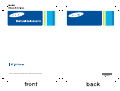 1
1
-
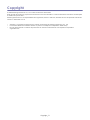 2
2
-
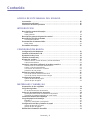 3
3
-
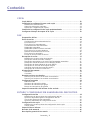 4
4
-
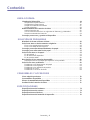 5
5
-
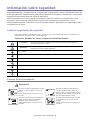 6
6
-
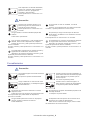 7
7
-
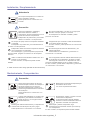 8
8
-
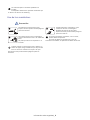 9
9
-
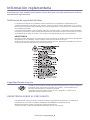 10
10
-
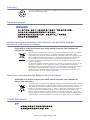 11
11
-
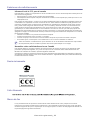 12
12
-
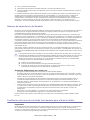 13
13
-
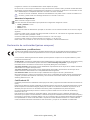 14
14
-
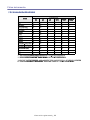 15
15
-
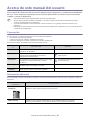 16
16
-
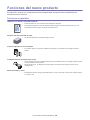 17
17
-
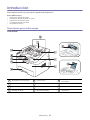 18
18
-
 19
19
-
 20
20
-
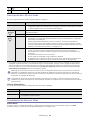 21
21
-
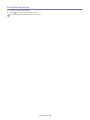 22
22
-
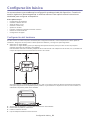 23
23
-
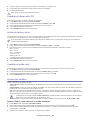 24
24
-
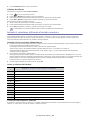 25
25
-
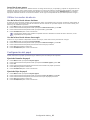 26
26
-
 27
27
-
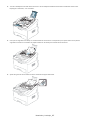 28
28
-
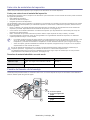 29
29
-
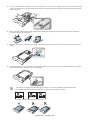 30
30
-
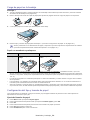 31
31
-
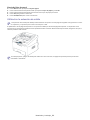 32
32
-
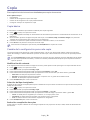 33
33
-
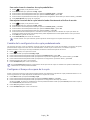 34
34
-
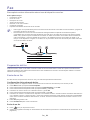 35
35
-
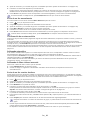 36
36
-
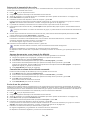 37
37
-
 38
38
-
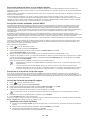 39
39
-
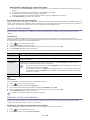 40
40
-
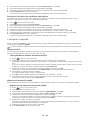 41
41
-
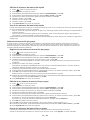 42
42
-
 43
43
-
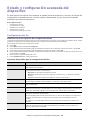 44
44
-
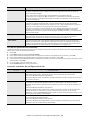 45
45
-
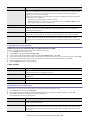 46
46
-
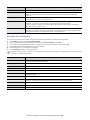 47
47
-
 48
48
-
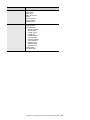 49
49
-
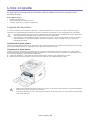 50
50
-
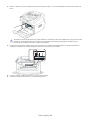 51
51
-
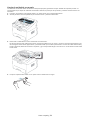 52
52
-
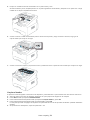 53
53
-
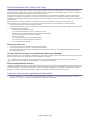 54
54
-
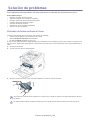 55
55
-
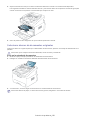 56
56
-
 57
57
-
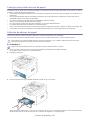 58
58
-
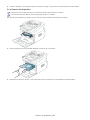 59
59
-
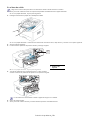 60
60
-
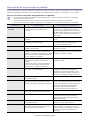 61
61
-
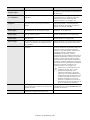 62
62
-
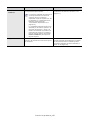 63
63
-
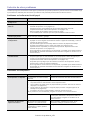 64
64
-
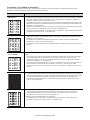 65
65
-
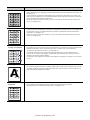 66
66
-
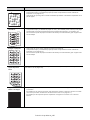 67
67
-
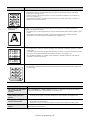 68
68
-
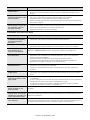 69
69
-
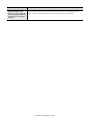 70
70
-
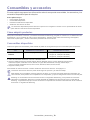 71
71
-
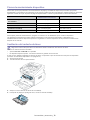 72
72
-
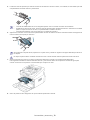 73
73
-
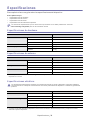 74
74
-
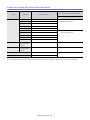 75
75
-
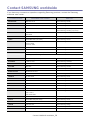 76
76
-
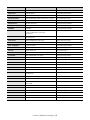 77
77
-
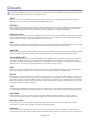 78
78
-
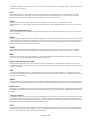 79
79
-
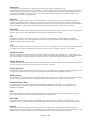 80
80
-
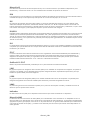 81
81
-
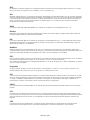 82
82
-
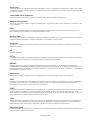 83
83
-
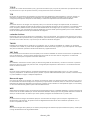 84
84
-
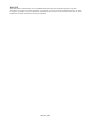 85
85
-
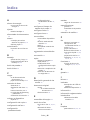 86
86
-
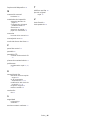 87
87
-
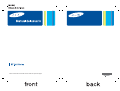 88
88
HP Samsung SF-651 Laser Multifunction Printer series El manual del propietario
- Categoría
- Multifuncionales
- Tipo
- El manual del propietario
- Este manual también es adecuado para
Artículos relacionados
-
HP Samsung SCX-4500 Laser Multifunction Printer series El manual del propietario
-
Samsung Samsung SCX-5835 Laser Multifunction Printer series El manual del propietario
-
Samsung Samsung SCX-4622 Laser Multifunction Printer series Manual de usuario
-
Samsung Samsung SCX-5835 Laser Multifunction Printer series Manual de usuario
-
Samsung Samsung CLX-3185 Color Laser Multifunction Printer series El manual del propietario
-
Samsung SCX-4500 El manual del propietario
-
Samsung Samsung MultiXpress CLX-9306 Laser Multifunction Printer series El manual del propietario
-
Samsung ML-1860 Manual de usuario
-
Samsung ML-254x Serie Manual de usuario
-
HP Samsung ML-1860 Laser Printer series El manual del propietario